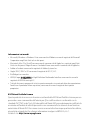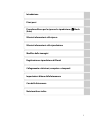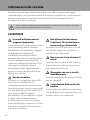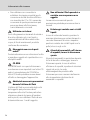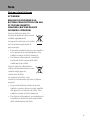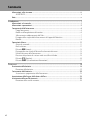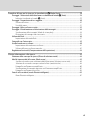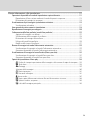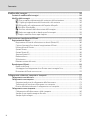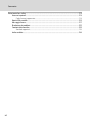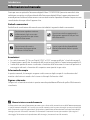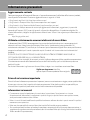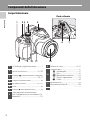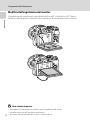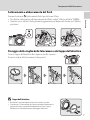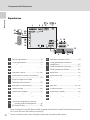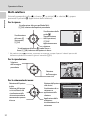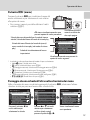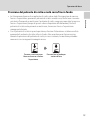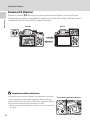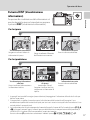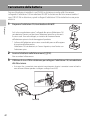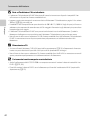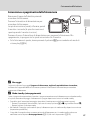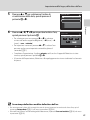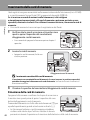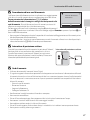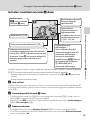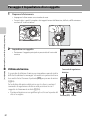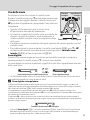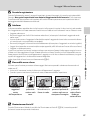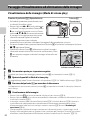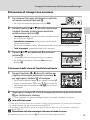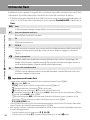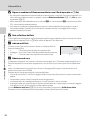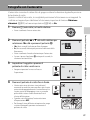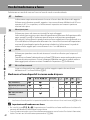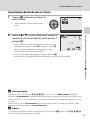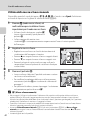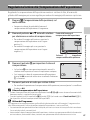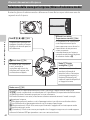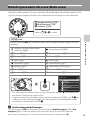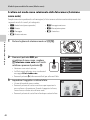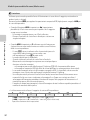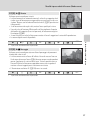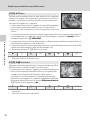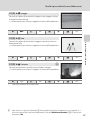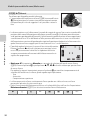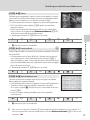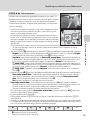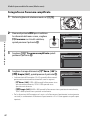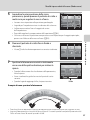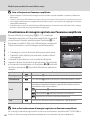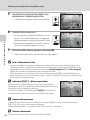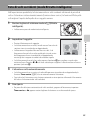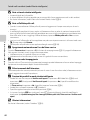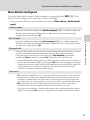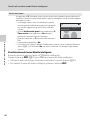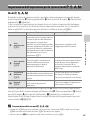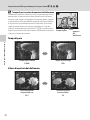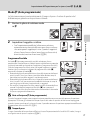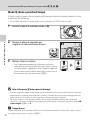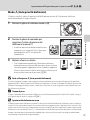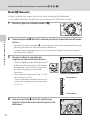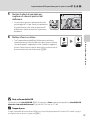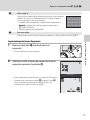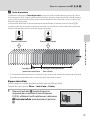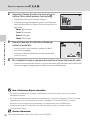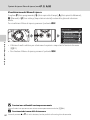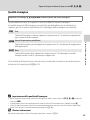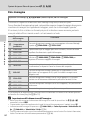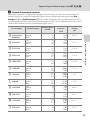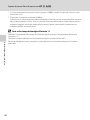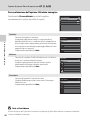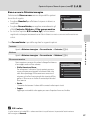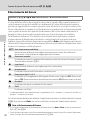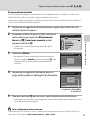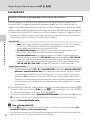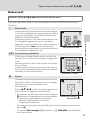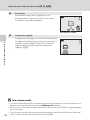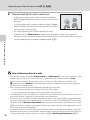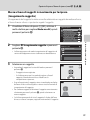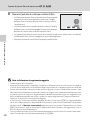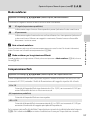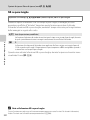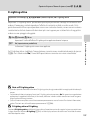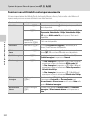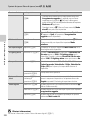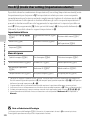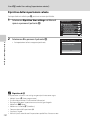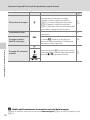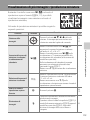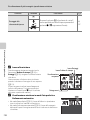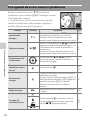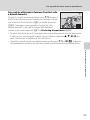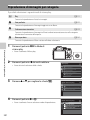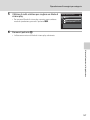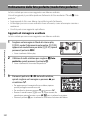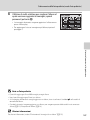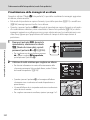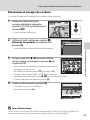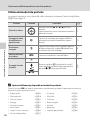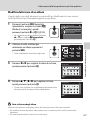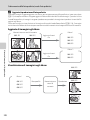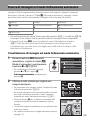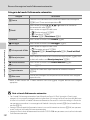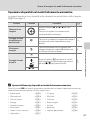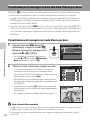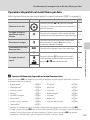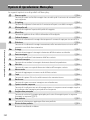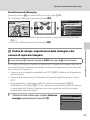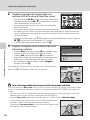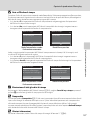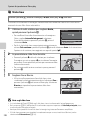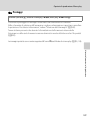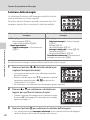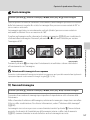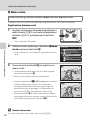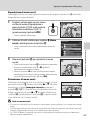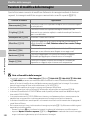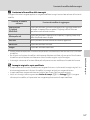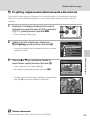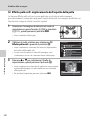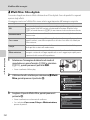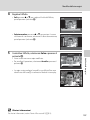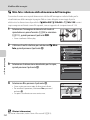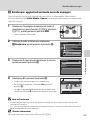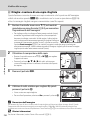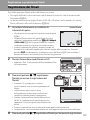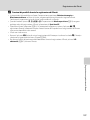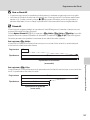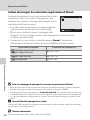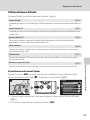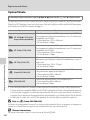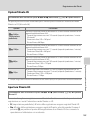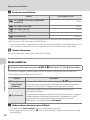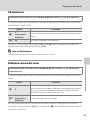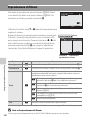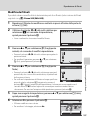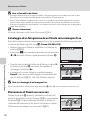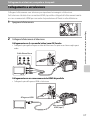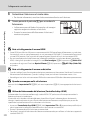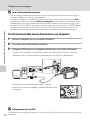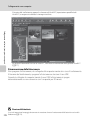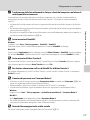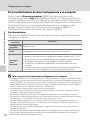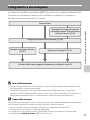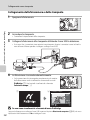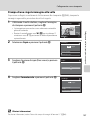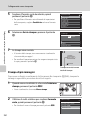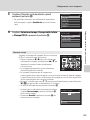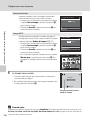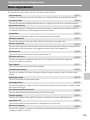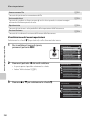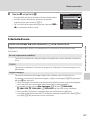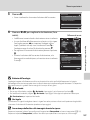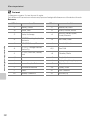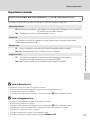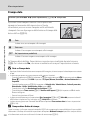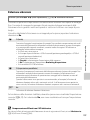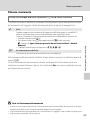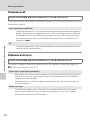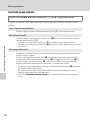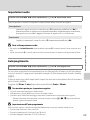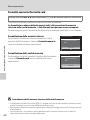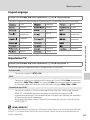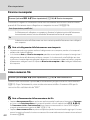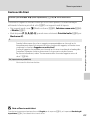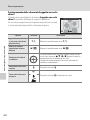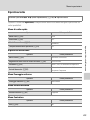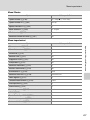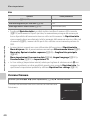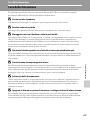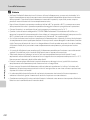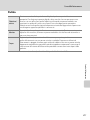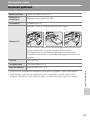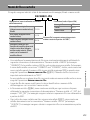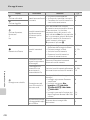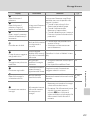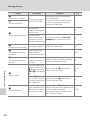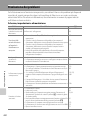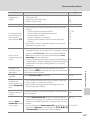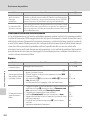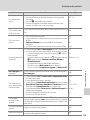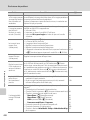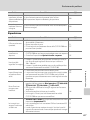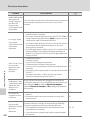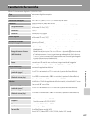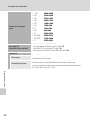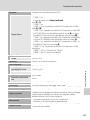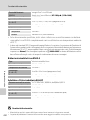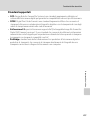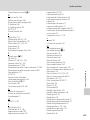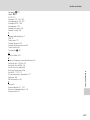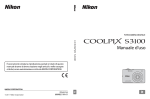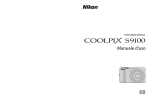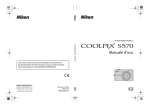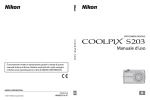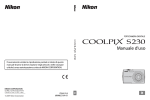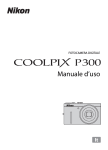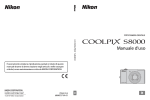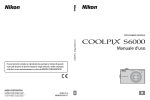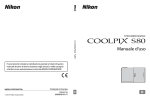Download Manuale d`uso
Transcript
FOTOCAMERA DIGITALE
Manuale d’uso
It
Informazioni sui marchi
• Microsoft, Windows e Windows Vista sono marchi di fabbrica o marchi registrati di Microsoft
Corporation negli Stati Uniti e/o in altri paesi.
• Macintosh, Mac OS e QuickTime sono marchi commerciali di Apple Inc., registrati negli Stati
Uniti e in altri paesi. Il logo iFrame e il simbolo iFrame sono marchi commerciali di Apple Inc.
• Adobe e Acrobat sono marchi registrati di Adobe Systems Inc.
• I loghi SDXC, SDHC e SD sono marchi registrati di SD-3C, LLC.
• PictBridge è un marchio.
• HDMI, il logo
e High-Definition Multimedia Interface sono marchi o marchi
registrati di HDMI Licensing LLC.
• Tutti gli altri nomi commerciali citati in questo manuale o in eventuale altra documentazione
fornita con il prodotto Nikon acquistato, sono marchi o marchi registrati dei rispettivi
proprietari.
AVC Patent Portfolio License
Questo prodotto è concesso in licenza in conformità alla AVC Patent Portfolio License per uso
personale e non commerciale dell’utente per (i) la codifica video in conformità con lo
standard AVC ("AVC video") e/o (ii) la decodifica di filmati AVC precedentemente codificati da
un utente nell’ambito di attività personali e non commerciali e/o ottenuti da un fornitore
autorizzato di filmati AVC. Non viene concessa nessun’altra licenza per qualsiasi altro utilizzo,
né esplicita né implicita. Per ulteriori informazioni rivolgersi a MPEG LA, L.L.C.
Visitare il sito http://www.mpegla.com.
Introduzione
Primi passi
Procedure di base per la ripresa e la riproduzione: A Modo
(Auto)
Ulteriori informazioni sulla ripresa
Ulteriori informazioni sulla riproduzione
Modifica delle immagini
Registrazione e riproduzione di filmati
Collegamento a televisori, computer e stampanti
Impostazioni di base della fotocamera
Cura della fotocamera
Note tecniche e indice
i
Informazioni sulla sicurezza
Per evitare eventuali danni all’attrezzatura Nikon o possibili lesioni personali, leggere
completamente e con la massima attenzione le seguenti precauzioni di sicurezza prima di
utilizzare la fotocamera. Conservare le istruzioni in modo che chiunque faccia uso
dell’apparecchio possa consultarle.
Questo simbolo segnala avvertenze che devono essere lette prima di utilizzare il prodotto
Nikon per prevenire possibili danni fisici all’utente.
AVVERTENZE
In caso di malfunzionamento,
spegnere l’apparecchio
In caso di fuoriuscita di fumo oppure di odore
insolito proveniente dalla fotocamera o
dall’adattatore CA/caricabatteria, scollegare
immediatamente l’adattatore CA/
caricabatteria e rimuovere la batteria,
prestando attenzione a non riportare ustioni.
L’utilizzo dell’apparecchiatura in queste
condizioni potrebbe provocare lesioni. Una
volta rimossa o scollegata la fonte di
alimentazione, portare l’apparecchiatura
presso un Centro di assistenza autorizzato
Nikon per un controllo.
Non disassemblare
Il contatto con i componenti interni della
fotocamera o dell’adattatore CA/
caricabatteria potrebbe provocare lesioni.
Eventuali riparazioni devono essere eseguite
esclusivamente da personale qualificato. In
caso di rottura della fotocamera o
dell’adattatore CA/caricabatteria in seguito
a caduta o altro incidente, portare il
prodotto presso un centro di assistenza
autorizzato Nikon per eseguire un controllo,
dopo avere scollegato la fotocamera e/o
aver rimosso la batteria.
ii
Non utilizzare la fotocamera o
l’adattatore CA/caricabatteria in
presenza di gas infiammabile
Per evitare il rischio di esplosioni o incendi,
non utilizzare apparecchi elettronici in
presenza di gas infiammabili.
Non osservare il sole attraverso il
mirino
La visione del sole o di altre fonti luminose
potenti attraverso il mirino può provocare
danni permanenti alla vista.
Maneggiare con cura la tracolla
della fotocamera
Non posizionare la tracolla attorno al collo di
neonati o bambini.
Tenere lontano dalla portata dei
bambini
Prestare particolare attenzione onde evitare
che i bambini possano introdurre in bocca la
batteria o altri piccoli componenti.
Informazioni sulla sicurezza
Maneggiare con molta cura la
batteria
Se maneggiate in modo improprio le
batterie potrebbero perdere liquidi o
esplodere. Quando maneggiate la batteria
di questo prodotto, adottate le seguenti
precauzioni:
• Prima di sostituire la batteria, spegnere la
fotocamera. Se utilizzate l’adattatore CA/
caricabatteria, assicuratevi che sia
scollegato.
• Utilizzare solo una batteria ricaricabile
Li-ion EN-EL5 (in dotazione). Per caricare
la batteria, inseritela nella fotocamera e
collegate l’adattatore CA/caricabatteria
EH-69P (in dotazione).
• Quando installate la batteria, prestate
attenzione a non inserirla capovolta o in
senso inverso.
• Non cortocircuitate, disassemblate la
batteria né tentate di rimuovere o forzare
la guaina di isolamento o l´involucro della
batteria.
• Non esporre la batteria a fiamme o calore
eccessivo.
• Non immergertela né esponetela
all´acqua.
• Durante il trasporto della batteria,
applicate il copri-terminali. Non
trasportate né conservate la batteria
insieme a oggetti metallici, come collane
o forcine per capelli.
• Quando è completamente scarica, la
batteria può essere soggetta a perdite di
liquido. Per evitare danni al prodotto,
rimuovete la batteria quando è scarica.
• Interrompete immediatamente l´uso se
notate cambiamenti nella batteria, come
scolorimento o deformazione.
• Se il liquido fuoriuscito dalla batteria entra
in contatto con i vestiti o la pelle, lavate
immediatamente la parte interessata con
abbondante acqua.
•
•
•
•
•
Quando si maneggia l’adattatore
CA/caricabatteria, osservate le
seguenti precauzioni
Tenete asciutto il prodotto. La mancata
osservanza di questa precauzione
potrebbe provocare incendi o
folgorazioni.
Rimuovete con un panno asciutto
eventuali accumuli di polvere sui
componenti metallici del connettore o in
prossimità degli stessi. L’utilizzo della
fotocamera in tali condizioni può
provocare incendi.
Non maneggiate la spina e non
avvicinatevi all’adattatore CA/
caricabatteria durante i temporali. La
mancata osservanza di questa
precauzione potrebbe provocare
folgorazioni.
Non danneggiate, non modificate né
tirate o piegate con forza il cavo USB, non
collocatelo sotto oggetti pesanti e non
esponetelo al calore o alle fiamme. Se la
guaina di isolamento dovesse
danneggiarsi lasciando esposti i fili,
portate il cavo presso un Centro di
assistenza autorizzato Nikon per un
controllo. La mancata osservanza di
queste precauzioni potrebbe provocare
incendi o folgorazioni.
Non maneggiate la spina o l’adattatore
CA/caricabatteria con le mani bagnate.
La mancata osservanza di questa
precauzione potrebbe provocare
folgorazioni.
iii
Informazioni sulla sicurezza
• Non utilizzare con convertitori o
adattatori da viaggio progettati per la
conversione da una tensione all’altra o
con invertitori da CC a CA. La mancata
osservanza di questa precauzione può
provocare danni alla fotocamera,
surriscaldamento o incendi.
Non utilizzate il flash quando è a
contatto con una persona o un
oggetto
La mancata osservanza di questa
precauzione potrebbe provocare ustioni o
incendi.
Utilizzate cavi idonei
Per il collegamento ai terminali di entrata o
di uscita, utilizzate solo i cavi forniti o
commercializzati da Nikon adatti a tale
scopo, al fine di mantenere il prodotto
conforme alle normative.
Evitate ogni contatto con i cristalli
liquidi
In caso di rottura del monitor, prestare la
massima attenzione per evitare ferimenti a
causa dei frammenti di vetro e impedire
qualsiasi contatto dei cristalli liquidi con la
pelle, la bocca e gli occhi.
Maneggiate con cura le parti
mobili
Prestate attenzione a non schiacciarvi le dita
o impigliare oggetti nel copriobiettivo o in
altre parti mobili.
CD-ROM
I CD-ROM forniti con questa fotocamera
non devono essere riprodotti con lettori CD
audio. La riproduzione dei CD-ROM su
lettori CD audio potrebbe causare danni
all’udito o danneggiare l’apparecchio.
Adottate le necessarie precauzioni
durante l’utilizzo del flash
L’utilizzo del flash in prossimità degli occhi
del soggetto può provocare danni
temporanei alla vista. Prestare particolare
attenzione durante le riprese di bambini
molto piccoli; non utilizzare il flash da una
distanza inferiore a 1 m dal soggetto.
iv
A bordo di aeromobili o all’interno
di ospedali, tenere la fotocamera
spenta
A bordo di aeromobili, in particolare durante
le fasi di decollo o atterraggio, tenere la
fotocamera spenta. In caso di utilizzo
all’interno di ospedali, rispettare le istruzioni
vigenti sul posto. Le onde
elettromagnetiche prodotte dalla
fotocamera possono causare interferenze
alle strumentazioni elettroniche di
aeromobili o ospedali.
Note
Note per i clienti in Europa
ATTENZIONE
RRISCHIO DI ESPLOSIONE SE LA
BATTERIA VIENE SOSTITUITA CON UNA
DI TIPO NON CORRETTO.
SMALTIRE LE BATTERIE ESAUSTE
SECONDO LE ISTRUZIONI.
Questo simbolo indica che
il presente prodotto deve essere
smaltito separatamente.
Le seguenti istruzioni sono rivolte
esclusivamente agli utenti di
paesi europei:
• Il presente prodotto deve essere smaltito
in un punto di raccolta adeguato. Non
smaltire insieme ai rifiuti domestici.
• Per ulteriori informazioni, contattare
le autorità locali responsabili dello
smaltimento dei rifiuti.
Questo simbolo sulla batteria
indica che la batteria deve essere
smaltita negli appositi
contenitori di rifiuti.
Le seguenti istruzioni sono
rivolte esclusivamente agli utenti di paesi
europei:
• Le presenti batterie, dotate di questo
simbolo o meno, devono essere smaltite
nell’apposito contenitore di rifiuti. Non
smaltire insieme ai rifiuti domestici.
• Per ulteriori informazioni, vi preghiamo di
contattare le autorità locali responsabili
dello smaltimento dei rifiuti.
v
Sommario
Informazioni sulla sicurezza...................................................................................................................................ii
AVVERTENZE....................................................................................................................................................................................ii
Note ................................................................................................................................................................................v
Introduzione..............................................................................................................................................................1
Informazioni sul manuale .......................................................................................................................................1
Informazioni e precauzioni ....................................................................................................................................2
Componenti della fotocamera..............................................................................................................................4
Corpo fotocamera........................................................................................................................................................................4
Modifica dell'angolazione del monitor...........................................................................................................................6
Sollevamento e abbassamento del flash.......................................................................................................................7
Fissaggio della cinghia della fotocamera e del tappo dell'obiettivo............................................................7
Monitor ...............................................................................................................................................................................................8
Operazioni di base.................................................................................................................................................. 11
Ghiera di comando...................................................................................................................................................................11
Multi-selettore .............................................................................................................................................................................12
Pulsante d (menu) ............................................................................................................................................................13
Passaggio da una scheda all’altra nella schermata dei menu .......................................................................13
Utilizzo dei menu della fotocamera...............................................................................................................................14
Pressione del pulsante di scatto a metà corsa/fino in fondo.........................................................................15
Pulsante x (Monitor) ..........................................................................................................................................................16
Pulsante s (Visualizzazione informazioni) .......................................................................................................17
Primi passi ............................................................................................................................................................... 18
Inserimento della batteria ................................................................................................................................... 18
Rimozione della batteria .......................................................................................................................................................19
Caricamento della batteria.................................................................................................................................. 20
Accensione e spegnimento della fotocamera ........................................................................................................23
Impostazione della lingua, della data e dell'ora.......................................................................................... 24
Inserimento della card di memoria.................................................................................................................. 26
Rimozione della card di memoria ...................................................................................................................................26
vi
Sommario
Procedure di base per la ripresa e la riproduzione: A Modo (Auto) ................................................ 28
Passaggio 1 Accensione della fotocamera e selezione del modo A (Auto) .................................... 28
Indicatori visualizzati nel modo A (Auto)................................................................................................................29
Passaggio 2 Inquadratura di un soggetto...................................................................................................... 30
Utilizzo del mirino .....................................................................................................................................................................30
Uso dello zoom...........................................................................................................................................................................31
Passaggio 3 Messa a fuoco e scatto ................................................................................................................. 32
Passaggio 4 Visualizzazione ed eliminazione delle immagini................................................................ 34
Visualizzazione delle immagini (Modo di visione play)......................................................................................34
Eliminazione di immagini non necessarie .................................................................................................................35
Utilizzo del flash ...................................................................................................................................................... 36
Impostazione del modo flash............................................................................................................................................37
Fotografie con l'autoscatto ................................................................................................................................. 39
Uso del modo messa a fuoco ............................................................................................................................. 40
Impostazione del modo messa a fuoco......................................................................................................................41
Utilizzo della messa a fuoco manuale ..........................................................................................................................42
Regolazione luminosità (Compensazione dell'esposizione)................................................................... 43
Ulteriori informazioni sulla ripresa................................................................................................................. 44
Selezione delle scene per la ripresa (Ghiera di selezione modo) .......................................................... 44
Modi di ripresa adatti alle scene (Modo scena) ........................................................................................... 45
Scattare nel modo scena selezionato dalla fotocamera (Selezione scene auto)...............................46
Selezione di un modo scena per scattare le foto (caratteristiche)..............................................................48
Fotografie con Panorama semplificato........................................................................................................................60
Visualizzazione di immagini registrate con Panorama semplificato..........................................................62
Fotografie con Panorama assistito..................................................................................................................................63
Foto di volti sorridenti (modo Ritratto intelligente)................................................................................... 65
Menu Ritratto intelligente....................................................................................................................................................67
vii
Sommario
Impostazione dell'esposizione per la ripresa (modi j, k, l, m)....................................................... 69
Modi j, k, l, m....................................................................................................................................................................69
Modo j (Auto programmato)..........................................................................................................................................71
Modo k (Auto a priorità di tempi).................................................................................................................................72
Modo C (Auto priorità diaframmi)................................................................................................................................73
Modo m (Manuale) .................................................................................................................................................................74
Ripresa in sequenza (modi j, k, l, m)....................................................................................................... 76
Opzioni di ripresa: Menu di ripresa (modi j, k, l, m).......................................................................... 81
Qualità immagine......................................................................................................................................................................83
Dim. Immagine ...........................................................................................................................................................................84
Ottimizza immagine................................................................................................................................................................87
Bilanciamento del bianco.....................................................................................................................................................90
Sensibilità ISO...............................................................................................................................................................................92
Modo esposizione.....................................................................................................................................................................93
Bracketing di esposizione.....................................................................................................................................................94
Modo area AF...............................................................................................................................................................................95
Messa a fuoco di soggetti in movimento per la ripresa (Inseguimento soggetto)..........................99
Modo autofocus......................................................................................................................................................................101
Compensazione flash...........................................................................................................................................................101
NR su pose lunghe.................................................................................................................................................................102
D-Lighting attivo.....................................................................................................................................................................103
Funzioni non utilizzabili contemporaneamente.................................................................................................104
Uso di M (modo User setting (Impostazione utente)).............................................................................108
Salvataggio delle impostazioni in M..........................................................................................................................109
Ripresa nel modo M (User setting (Impostazione utente)) .........................................................................109
Ripristino delle impostazioni salvate..........................................................................................................................110
viii
Sommario
Ulteriori informazioni sulla riproduzione ..................................................................................................111
Operazioni disponibili nel modo di riproduzione a pieno formato ...................................................111
Riproduzione di foto scattate mediante il modo di ripresa in sequenza.............................................113
Eliminazione di immagini in sequenza .....................................................................................................................114
Visualizzazione di più immagini: riproduzione miniature .....................................................................115
Visualizzazione calendario ................................................................................................................................................117
Uno sguardo da vicino: zoom in riproduzione...........................................................................................118
Riproduzione di immagini per categoria .....................................................................................................120
Ordinamento delle foto preferite (modo Foto preferite ) ......................................................................122
Aggiunta di immagini a un album...............................................................................................................................122
Visualizzazione delle immagini di un album.........................................................................................................124
Eliminazione di immagini da un album....................................................................................................................125
Utilizzo del modo Foto preferite ...................................................................................................................................126
Modifica delle icone di un album.................................................................................................................................127
Ricerca di immagini nel modo Ordinamento automatico.....................................................................129
Visualizzazione di immagini nel modo Ordinamento automatico..........................................................129
Operazioni disponibili nel modo Ordinamento automatico ......................................................................131
Visualizzazione di immagini in base alla data (Elenca per data)..........................................................132
Visualizzazione di immagini nel modo Elenca per data.................................................................................132
Operazioni disponibili nel modo Elenca per data..............................................................................................133
Opzioni di riproduzione: Menu play ..............................................................................................................134
a Ordine di stampa: impostazione delle immagini e del numero di copie da stampare.....135
b Slide show.........................................................................................................................................................................138
d Proteggi .............................................................................................................................................................................139
Selezione delle immagini ..................................................................................................................................................140
f Ruota immagine ............................................................................................................................................................141
i Nascondi immagine ....................................................................................................................................................141
E Memo vocale.......................................................................................................................................................................142
h Copia: copia dalla memoria interna alla card di memoria e viceversa .........................................144
C Opzioni visualizz. sequenza .....................................................................................................................................145
C Scelta dell'immagine principale............................................................................................................................145
ix
Sommario
Modifica delle immagini ..................................................................................................................................146
Funzioni di modifica delle immagini .............................................................................................................146
Modifica delle immagini ....................................................................................................................................148
k Ritocco rapido: miglioramento del contrasto e della saturazione ................................................148
I D-Lighting: miglioramento della luminosità e del contrasto ............................................................149
e Effetto pelle soft: miglioramento dell'aspetto della pelle....................................................................150
p Effetti filtro: Filtro digitale.............................................................................................................................................152
g Mini-foto: riduzione della dimensione dell'immagine ..........................................................................154
j Bordo nero: aggiunta di un bordo nero alle immagini..........................................................................155
a Ritaglio: creazione di una copia ritagliata........................................................................................................156
Registrazione e riproduzione di filmati ......................................................................................................157
Registrazione dei filmati.....................................................................................................................................157
Registrazione di filmati al rallentatore o accelerati (filmato HS)................................................................160
Cattura di immagini fisse durante la registrazione di filmati.......................................................................162
Utilizzo del menu Filmato .................................................................................................................................................163
Opzioni filmato.........................................................................................................................................................................164
Opzioni filmato HS.................................................................................................................................................................165
Apertura filmato HS...............................................................................................................................................................165
Modo autofocus......................................................................................................................................................................166
VR elettronico............................................................................................................................................................................167
Riduzione rumore del vento............................................................................................................................................167
Riproduzione di filmati .......................................................................................................................................168
Modifica dei filmati................................................................................................................................................................169
Salvataggio di un fotogramma da un filmato come immagine fissa.....................................................170
Eliminazione di filmati non necessari.........................................................................................................................170
Collegamento a televisori, computer e stampanti.................................................................................171
Collegamento a un televisore ..........................................................................................................................171
Collegamento a un computer..........................................................................................................................173
Operazioni preliminari al collegamento della fotocamera...........................................................................173
Trasferimento di foto da una fotocamera a un computer ............................................................................174
Ricarica della batteria durante il collegamento a un computer................................................................178
Collegamento a una stampante......................................................................................................................179
Collegamento della fotocamera e della stampante.........................................................................................180
Stampa di una singola immagine alla volta...........................................................................................................181
Stampa di più immagini.....................................................................................................................................................182
x
Sommario
Impostazioni di base della fotocamera ......................................................................................................185
Menu impostazioni ..............................................................................................................................................185
Schermata di avvio................................................................................................................................................................187
Fuso orario e data...................................................................................................................................................................188
Impostazioni monitor ..........................................................................................................................................................191
Stampa data...............................................................................................................................................................................192
Riduzione vibrazioni .............................................................................................................................................................193
Rilevam. movimento ............................................................................................................................................................195
Illuminatore AF.........................................................................................................................................................................196
Riduzione occhi rossi............................................................................................................................................................196
Zoom digitale............................................................................................................................................................................197
Controllo zoom laterale......................................................................................................................................................198
Impostazioni audio................................................................................................................................................................199
Autospegnimento..................................................................................................................................................................199
Formatta memoria/Formatta card...............................................................................................................................200
Lingua/Language...................................................................................................................................................................201
Impostazioni TV.......................................................................................................................................................................201
Ricarica via computer...........................................................................................................................................................202
Azzera numeraz. file..............................................................................................................................................................202
Avviso occhi chiusi.................................................................................................................................................................203
Ripristina tutto..........................................................................................................................................................................205
Versione firmware...................................................................................................................................................................208
Cura della fotocamera ......................................................................................................................................209
Cura della fotocamera.........................................................................................................................................209
Pulizia .............................................................................................................................................................................................211
Conservazione..........................................................................................................................................................................212
xi
Sommario
Note tecniche e indice......................................................................................................................................213
Accessori opzionali...............................................................................................................................................213
Card di memoria approvate.............................................................................................................................................214
Nomi di file e cartelle...........................................................................................................................................215
Messaggi di errore................................................................................................................................................217
Risoluzione dei problemi ...................................................................................................................................222
Caratteristiche tecniche .....................................................................................................................................229
Standard supportati..............................................................................................................................................................233
Indice analitico ......................................................................................................................................................234
xii
Introduzione
Informazioni sul manuale
Introduzione
Grazie per avere acquistato la fotocamera digitale Nikon COOLPIX P500. Il presente manuale è stato
redatto per consentire un utilizzo ottimale della fotocamera digitale Nikon. Leggere attentamente il
manuale prima di utilizzare la fotocamera e conservatelo insieme al prodotto in modo che possa essere
consultato da chiunque utilizzi l’apparecchio.
Simboli e convenzioni
Per facilitare la consultazione del manuale sono stati adottati i seguenti simboli e convenzioni:
B
Questa icona segnala avvertenze
o informazioni che è necessario
leggere prima dell’uso per evitare
danni alla fotocamera.
D
Questa icona indica suggerimenti o
informazioni aggiuntive utili per l’uso
della fotocamera.
C
Questa icona indica note e
informazioni da leggere prima
di utilizzare la fotocamera.
A
Questa icona indica la disponibilità di
ulteriori informazioni altrove in questo
manuale.
Annotazioni
• Le card di memoria SD (Secure Digital), SDHC e SDXC vengono definite "scheda di memoria".
• L’impostazione specificata al momento dell’acquisto viene definita "impostazione predefinita".
• I nomi delle opzioni di menu visualizzate sul monitor della fotocamera e i nomi dei pulsanti o i
messaggi visualizzati sul monitor del computer sono riportati in grassetto.
Schermate di esempio
In questo manuale, le immagini vengono a volte omesse dagli esempi di visualizzazione del
monitor e del mirino in modo che le icone risultino più facilmente visibili.
Figure e schermate
Le figure e le schermate mostrate in questo manuale potrebbero differire da quelle effettivamente
visualizzate.
C
Memoria interna e card di memoria
Le foto scattate con questa fotocamera possono essere salvate nella memoria interna della fotocamera oppure
su card di memoria rimovibili. Se è inserita una card di memoria, tutte le nuove immagini verranno salvate nella
card di memoria e qualsiasi operazione di eliminazione, riproduzione o formattazione verrà applicata solo alle
immagini presenti nella card di memoria. Per formattare la memoria interna o per accedervi per eseguire il
salvataggio, l’eliminazione o la riproduzione delle immagini, rimuovere la card di memoria.
1
Informazioni e precauzioni
Aggiornamento costante
Introduzione
Come parte integrante dell’impegno di Nikon per un "apprendimento costante" nell’ambito dell’assistenza ai prodotti,
sono disponibili informazioni in costante aggiornamento sui seguenti siti Web:
• Per gli utenti negli Stati Uniti: http://www.nikonusa.com/
• Per gli utenti in Europa e Africa: http://www.europe-nikon.com/support/
• Per gli utenti in Asia, Oceania e Medio Oriente: http://www.nikon-asia.com/
Visitate questi siti Web per ottenere le versioni più aggiornate di informazioni, suggerimenti, risposte alle
domande più frequenti (FAQ) e consigli generali sulle tecniche fotografiche e di riproduzione digitale. Per
ulteriori informazioni, rivolgetevi al rappresentante Nikon di zona. Visitare il sito seguente per informazioni sui
contatti:
http://imaging.nikon.com/
Utilizzate esclusivamente accessori elettronici di marca Nikon
Le fotocamere Nikon COOLPIX sono progettate in base a standard qualitativi elevatissimi e contengono circuiti
elettronici sofisticati. Solo gli accessori elettronici Nikon (inclusi caricabatterie, batterie, adattatori CA/
caricabatterie e adattatori CA) certificati per l’utilizzo con questa fotocamera digitale Nikon sono specificamente
progettati e collaudati per l’uso nel rispetto dei requisiti funzionali e di sicurezza dei circuiti elettronici del
prodotto.
L’UTILIZZO DI ACCESSORI ELETTRONICI DI MARCA DIVERSA DA NIKON POTREBBE DANNEGGIARE LA
FOTOCAMERA E RENDERE NULLA LA GARANZIA NIKON.
L’uso di batterie Li-ion ricaricabili di terze parti, prive del sigillo con ologramma Nikon, potrebbe compromettere
il funzionamento normale della fotocamera o causare danni alle batterie, quali surriscaldamento, rottura o
perdita di liquido.
Per ulteriori informazioni sugli accessori di marca Nikon, rivolgersi a un rivenditore autorizzato Nikon.
Sigillo con ologramma: identifica
questo dispositivo come prodotto Nikon originale.
Prima di un’occasione importante
Prima di utilizzare la fotocamera per occasioni importanti, come un matrimonio o un viaggio, scattare qualche foto
di prova per assicurarvi che la macchina funzioni correttamente. Nikon declina qualsiasi responsabilità per
eventuali danni o perdite di profitto derivanti dal malfunzionamento del prodotto.
Informazioni sui manuali
• È severamente vietata la riproduzione, la trasmissione, la trascrizione, l’inserimento in un sistema
di reperimento di informazioni, la traduzione in qualsiasi lingua, in qualsiasi forma e con qualsiasi mezzo,
senza previa autorizzazione scritta di Nikon.
• Nikon si riserva il diritto di modificare le specifiche hardware e software descritte in questi manuali in qualsiasi
momento e senza preavviso.
• Nikon non è responsabile di eventuali danni derivanti dall’utilizzo del presente prodotto.
• Pur avendo tentato di rendere nel modo più completo e accurato possibile la presente documentazione, vi
preghiamo di segnalare eventuali errori od omissioni al rivenditore Nikon più vicino (gli indirizzi dei rivenditori
Nikon sono forniti separatamente).
2
Informazioni e precauzioni
Note concernenti il divieto di copia e riproduzione
Nota: il semplice possesso di materiale copiato o riprodotto in modo digitale tramite scanner,
fotocamere digitali o altri dispositivi può essere perseguito legalmente.
Introduzione
• Oggetti la cui copia o riproduzione è proibita per legge
È severamente vietata la copia o la riproduzione di banconote, monete, obbligazioni statali o locali, anche
nell’eventualità in cui si tratti di esplicite riproduzioni di campioni. È vietata la copia o la riproduzione di
banconote, monete o titoli in circolazione all’estero. È vietata la copia o la riproduzione di francobolli e cartoline
non timbrati emessi dallo stato, salvo previa autorizzazione dell’organo di competenza.
È vietata la riproduzione di francobolli emessi dallo stato e di documenti certificati stipulati secondo legge.
• Avvertenze per copie e riproduzioni specifiche
Copie o riproduzioni di titoli di credito emessi da aziende private (azioni, ricevute, assegni, certificati e così via),
tessere o abbonamenti di viaggio o coupon sono consentiti per un numero di copie minimo necessario ai fini
contabili da parte dell’azienda stessa. È inoltre vietata la riproduzione di passaporti, licenze emesse da aziende
private o pubbliche, carte d’identità e biglietti come abbonamenti o buoni pasto.
• Osservare le informazioni sul copyright
La copia o riproduzione di prodotti coperti da copyright, quali libri, brani musicali, dipinti, xilografie, mappe, disegni,
filmati e fotografie è regolata dalle leggi nazionali e internazionali sul copyright. Non utilizzate il presente
prodotto per realizzare copie illegali o infrangere le leggi sul copyright.
Eliminazione dei dispositivi di memorizzazione dati
La cancellazione di immagini o la formattazione dei dispositivi di memorizzazione dati, come le schede di
memoria o la memoria interna della fotocamera, non comporta l’eliminazione totale dei dati delle immagini.
Talvolta i file cancellati possono essere recuperati dai dispositivi di memorizzazione dati scartati utilizzando
software disponibili in commercio e di conseguenza costituiscono un potenziale veicolo per abuso di dati
personali. Garantire la privacy di tali dati è responsabilità dell’utente.
Prima di eliminare o di regalare a terzi un dispositivo di memorizzazione dati, è necessario cancellare tutti i dati
utilizzando un software per eliminazione permanente disponibile in commercio oppure formattare il dispositivo
e memorizzarvi immagini prive di informazioni personali (ad esempio, paesaggi privi di riferimenti particolari).
Assucuratevi inoltre di sostituire anche eventuali immagini selezionate per l’opzione Scegliere immagine
nell’impostazione Schermata avvio (A187). Durante la distruzione fisica dei dispositivi di memorizzazione
dati, prestare particolare attenzione a evitare lesioni personali o danni a cose.
3
Componenti della fotocamera
Corpo fotocamera
Flash sollevato
Introduzione
1
23 4
5
6
8
4
9 10 11
7
12
1
Occhiello per cinghia fotocamera.................. 7
9
2
Interruttore di alimentazione/
spia di accensione...................................23, 199
3
Pulsante C (modo di ripresa in sequenza)
....................................................................................59, 77
4
Ghiera di selezione modo................................. 44
Controllo zoom........................................................31
f : Grandangolo.........................................31
g : Tele..............................................................31
10
h: Riproduzione miniature ..............115
i : Zoom in riproduzione..................118
j : Guida..........................................................45
5
Microfono (stereo)....................................142, 157
11
6
Flash ............................................................................... 36
7
Pulsante m (sollevamento flash)............. 7, 36
8
Copriconnettore di alimentazione
(per il collegamento con un adattatore CA
opzionale).................................................................213
Pulsante di scatto............................................15, 32
Spia autoscatto.........................................................39
Illuminatore ausiliario AF.................................196
12 Obiettivo ........................................................211, 229
Componenti della fotocamera
Lato inferiore della
fotocamera
1
2
3 4
5
6
7 8 9
Introduzione
19
10 11
12
13 14 15 16 17
18
20 21
22 23 24
1
Controllo zoom laterale ..................................... 31
13 Monitor ............................................................8, 17, 29
2
Diffusore acustico .....................................143, 168
14 Pulsante c (riproduzione) .............................34
3
Pulsante x (monitor) ...................................... 16
15 Multi-selettore ..........................................................12
4
Comando di regolazione diottrica.............. 30
16
5
Mirino elettronico...........................................16, 30
6
Pulsante s (schermo)................................ 17
7
Pulsante b (e registrazione filmato)..157
8
Interruttore modo filmato..............................157
9
Ghiera di comando............................................... 11
20
10
Connettore USB/audio video
................................................................... 171, 174, 180
21 Blocco coperchio............................................18, 26
11 HDMI Mini-connettore .....................................171
12
Coperchio di protezione connettori
................................................................... 171, 174, 180
Pulsante k
(applicazione della selezione).........................12
17 Pulsante d ..........13, 45, 82, 135, 163, 186
18 Pulsante l (cancella) ................... 35, 143, 170
19 Attacco per treppiedi
Coperchio vano batteria/
alloggiamento card di memoria ...........18, 26
22 Alloggiamento card di memoria...................26
23 Blocco batteria..................................................18, 19
24 Vano batteria .............................................................18
5
Componenti della fotocamera
Modifica dell'angolazione del monitor
Introduzione
L'angolazione del monitor può essere abbassata fino a 82° o alzata fino a 90°. Questa
funzione è utile quando si scattano foto posizionando la fotocamera in alto o in basso.
B
6
Note relative al monitor
• Non applicare una forza eccessiva quando si cambia l'angolazione del monitor.
• Il monitor non può essere spostato orizzontalmente.
• Rimettere il monitor nella posizione iniziale in situazioni normali.
Componenti della fotocamera
Sollevamento e abbassamento del flash
Introduzione
Premere il pulsante m (sollevamento flash) per sollevare il flash.
• Per ulteriori informazioni sull'impostazione del flash, vedere "Utilizzo del flash" (A36).
• Quando non si utilizza il flash, premere leggermente per abbassarlo finché non scatta in
posizione.
Fissaggio della cinghia della fotocamera e del tappo dell'obiettivo
Fissare il tappo dell'obiettivo alla cinghia a tracolla e quindi
fissare la cinghia alla fotocamera (in due punti).
B
Tappo dell'obiettivo
• Rimuovere il tappo dell'obiettivo prima di scattare una foto.
• Quando non si scattano foto, ad esempio quando la fotocamera è
spenta o durante il trasporto della fotocamera, fissare il tappo
dell'obiettivo sulla fotocamera per proteggere l'obiettivo.
7
Componenti della fotocamera
Monitor
Introduzione
Durante la ripresa e la riproduzione, nel monitor possono essere visualizzati i seguenti
indicatori (la visualizzazione effettiva varia in base alle impostazioni correnti della
fotocamera). Per passare alla visualizzazione del monitor, consultare pagina 17.
Ripresa
48
47
46
5
4
7
2
6
1
45
3
9
8
10
11
44
12
13
14
43
15
42
17 18
38, 39
37
41
19
20
35
40
34
16
1/250
F5.6
32
27
999
26
21
33
22
25
23
999
9999
36
31
30 29 28
1m00s
a
b
49
50
1/250
8
F5.6
1342
24
Componenti della fotocamera
Introduzione
1
2
3
4
5
6
7
8
9
10
11
12
13
14
15
16
17
18
19
20
21
22
23
24
25
Modo di ripresa*
.................................................28, 44, 45, 65, 69, 108
Modo messa a fuoco............................................40
Indicatore zoom......................................................31
Indicatore di messa a fuoco.............................32
Indicatore AE/AF-L.................................................64
Indicatore flash.........................................................38
Modo flash..................................................................36
Compensazione potenza flash ................... 101
Indicatore di livello batteria .............................28
Riduzione disturbo su pose lunghe......... 102
Icona Rilevamento del movimento ......... 195
Icona Riduzione vibrazioni
(immagini fisse).....................................................193
Icona VR elettronico (filmati)........................167
D-Lighting attivo.................................................. 103
Istogrammi sì/no.................................................. 191
Stampa data............................................................192
Indicatore di destinazione .............................188
Indicatore "data non impostata"................217
Riduzione rumore del vento.........................167
Opzioni filmato .....................................................164
Filmato HS................................................................165
Qualità immagine...................................................83
Dimensione dell'immagine..............................84
Panorama semplificato.......................................60
(a) Numero di esposizioni rimanenti
(immagini fisse)................................................28
(b) Durata filmato................................................ 157
26 Indicatore memoria interna............................. 29
27 Valore di apertura del diaframma ................ 70
Area di messa a fuoco (per messa
28 a fuoco manuale, centrale)....................... 32, 95
Area di messa a fuoco (per messa
29 a fuoco automatica) ............................................. 95
Area di messa a fuoco (per il rilevamento
30 di volti e animali domestici)..............59, 65, 95
Area di messa a fuoco
31 (per inseguimento del soggetto)................. 99
32 Tempo di posa ......................................................... 70
33 Mano libera/treppiedi................................. 48, 49
34 Sensibilità ISO................................................... 38, 92
Valore di compensazione
35 dell'esposizione....................................................... 43
36 Indicatore di esposizione .................................. 74
37 Effetto pelle soft...................................................... 67
38 Timer sorriso.............................................................. 67
39 Verifica occhi aperti .............................................. 68
40 B/N + colore .............................................................. 89
41 Filtro monocromatico.......................................... 89
42 Ottimizzazione dell'immagine....................... 87
43 Bilanciamento del bianco................................. 90
44 Bracketing di esposizione................................. 94
45 Indicatore autoscatto .................................. 39, 59
46 Modo di ripresa in sequenza................... 59, 76
47 Controluce (HDR) ................................................... 50
48 Ripresa panoramica.............................................. 58
49 Area della misurazione spot............................ 93
Area di misurazione in ponderata centrale
50 ........................................................................................... 93
* Le icone variano a seconda del modo di ripresa.
9
Componenti della fotocamera
Riproduzione
Introduzione
4
1
21
20
19
23
22
2 3
5
6
7
15/05/2011 12:00
9999.JPG
18
17
16
15
9 10
8
999/999
14
13
11
999/999
9999/9999
a
12
1m00s
b
1
Data di registrazione.............................................24
13 Indicatore memoria interna.............................34
2
Ora di registrazione ...............................................24
3
Icona Proteggi........................................................139
4
Visualizzazione sequenza..................... 113, 145
Guida riproduzione Panorama
semplificato................................................................62
14 Guida riproduzione sequenza.....................113
Guida riproduzione filmato...........................168
5
Indicatore volume.................................... 142, 168
15 Bordo nero...............................................................155
Icona Album nel modo Foto preferite1
.........................................................................................124
6
Icona di categoria nel modo
Ordinamento automatico1 ...........................129
16 Icona Effetti filtro..................................................152
7
Indicatore di livello batteria..............................28
19 Mini-foto ........................................................ 154, 156
8
Opzioni filmato2 ...................................................164
20 D-Lighting Icona..................................................149
9
Qualità dell'immagine2 .......................................83
21 Icona Ritocco rapido .........................................148
10 Dimensione dell'immagine2............................84
22 Indicatore Memo vocale.................................142
11 Indicatore Panorama semplificato...............62
23 Numero e tipo del file.......................................215
17 Effetto pelle soft Icona .....................................150
18 Ordine di stampa Icona...................................135
(a) Numero fotogramma corrente/
numero totale dei fotogrammi ..............34
12
(b) Durata filmato.................................................168
1
10
2
Viene visualizzata l'icona dell'album o della categoria selezionata nel modo Ordinamento automatico
che si trova all'interno del modo di visione play.
L'icona visualizzata varia in base all'opzione impostata al momento della ripresa.
Operazioni di base
Ghiera di comando
Introduzione
È possibile ruotare la ghiera di comando per
selezionare le voci da una schermata di menu o
per impostare una delle funzioni seguenti.
Per la ripresa
Modo
Ghiera di selezione modo impostata
su j
Ghiera di selezione modo impostata
su k
Ghiera di selezione modo impostata
su l
Ghiera di selezione modo impostata
su m
Descrizione
A
Consente di regolare il programma flessibile
71
Consente di regolare il tempo di posa
72
Consente di regolare il valore di apertura del
diaframma
73
Consente di regolare il tempo di posa o il valore di
74
apertura del diaframma (premere K sul multiselettore per passare da un'impostazione all'altra.)
Per la riproduzione
Modo
Descrizione
A
34,
111,
115
Riproduzione a pieno formato o
riproduzione miniature
Consente di scegliere un'immagine
Visualizzazione calendario
Consente di scegliere una data
Zoom in riproduzione
Consente di modificare il rapporto di zoom
118
Riproduzione dei filmati
Durante la pausa o la modifica del
filmato
Consente di avanzare o riavvolgere
Consente di avanzare o riavvolgere il filmato di un
fotogramma
168
117
168
11
Operazioni di base
Multi-selettore
Introduzione
Azionarlo premendo in alto (H), in basso (I), a sinistra (J) o a destra (K) , oppure
premendo il pulsante k (applicazione della selezione).
Per la ripresa
Visualizzazione del menu m (Modo flash)
(A36)/selezione dell'opzione precedente
Visualizzazione della
guida o
Visualizzazione
(compensazione
del menu n
dell'esposizione)
(Autoscatto)
(A43)*
(A39)
Applicazione della
selezione
Visualizzazione del menu D (modo Messa a
fuoco) (A40)/selezione dell'opzione in basso
Modo flash
* Nel modo di ripresa m (manuale), selezionare se impostare il tempo di posa o il valore di apertura del
diaframma quando viene ruotata la ghiera di comando (A74).
Per la riproduzione
Selezione
dell'immagine
precedente
15/05/2011 15:30
0004.JPG
Selezione
dell'immagine
successiva
4 132
Per la schermata dei menu
Selezione dell'opzione
in alto
Selezione dell'opzione
a sinistra/Ritorno alla
visualizzazione della
schermata precedente
Selezione dell'opzione
in basso
12
Selezione dell'opzione
sulla destra/
Visualizzazione di un
sottomenu o
applicazione della
selezione
Applicazione della
selezione o
visualizzazione di un
sottomenu
Menu di ripresa
Qualità Immagine
Dim. Immagine
Ottimizza immagine
Bilanciamento bianco
Sensibilità ISO
Modo esposizione
Bracketing di esposizione
Operazioni di base
Pulsante d (menu)
Introduzione
Premere il pulsante d per visualizzare il menu del
modo selezionato e per selezionare le voci relative
alle opzioni di menu.
• Per scorrere i menu è possibile utilizzare il multiselettore (A12).
Visualizzato quando il
G viene visualizzato quando sono
menu è costituito da
presenti opzioni di menu precedenti
due o più pagine
Scheda dei menu disponibili per il modo di ripresa
Menu di ripresa
attuale*/scheda del menu del modo di visione play
Qualità Immagine
Dim. Immagine
Ottimizza immagine
Bilanciamento bianco
Sensibilità ISO
Modo esposizione
Bracketing di esposizione
Scheda del menu filmato (nel modo di ripresa)/
menu modo di visione play (nel modo di visione
play)
Scheda di visualizzazione del menu
impostazioni
Visualizzato quando sono presenti le
opzioni di menu seguenti
* Le schede visualizzate dipendono dal modo di ripresa selezionato.
• Modo A (auto): Scheda menu Auto
• C (scena): Scheda del Menu scena (A45)
• j (Paesaggio notturno): Scheda menu Paesaggio notturno (A48)
• e (Ritratto notturno): Scheda menu Ritratto notturno (A49)
• o (Controluce): Scheda menu Controluce (A50)
• F (Ritratto intelligente): Scheda menu Ritratto intelligente (A67)
• j, k, l, m, M: Scheda Menu di ripresa (A81)
Passaggio da una scheda all’altra nella schermata dei menu
Nella schermata dei menu visualizzata premendo il pulsante d, selezionare l'ultima
scheda a sinistra per passare al menu della scheda scelta.
Menu di ripresa
Qualità Immagine
Dim. Immagine
Ottimizza immagine
Bilanciamento bianco
Sensibilità ISO
Modo esposizione
Bracketing di esposizione
Premere il pulsante J del
multi-selettore per
selezionare la scheda.
Menu di ripresa
Qualità Immagine
Dim. Immagine
Ottimizza immagine
Bilanciamento bianco
Sensibilità ISO
Modo esposizione
Bracketing di esposizione
Premere H o I sul multiselettore per selezionare
un’altra scheda, quindi
premere il pulsante k o K.
Impostazioni
Schermata avvio
Fuso orario e data
Impostazioni monitor
Stampa data
Riduzione vibrazioni
Rilevam. movimento
Illuminatore AF
Viene visualizzato il menu
corrispondente.
13
Operazioni di base
Utilizzo dei menu della fotocamera
Introduzione
1
Premere il pulsante d.
Menu di ripresa
Qualità Immagine
Dim. Immagine
Ottimizza immagine
Bilanciamento bianco
Sensibilità ISO
Modo esposizione
Bracketing di esposizione
2
Premere il multi-selettore H o I
per selezionare un'opzione, quindi
premere il pulsante K o k.
• Le opzioni possono anche essere
selezionate ruotando la ghiera di
comando (A11).
• Per passare a un'altra scheda, premere J
(A13).
3
Menu di ripresa
Modo area AF
Modo autofocus
Compensazione flash
NR su pose lunghe
D-Lighting attivo
Salva User settings
Ripristina User settings
Multi-selettore
Premere H o I per selezionare un'opzione e
premere il pulsante k.
Modo autofocus
• L'impostazione è stata applicata.
4
Al termine dell'impostazione, premere il pulsante d.
• La visualizzazione del menu viene chiusa.
14
AF singolo
AF permanente
Operazioni di base
Pressione del pulsante di scatto a metà corsa/fino in fondo
Premere a metà corsa per
bloccare la messa a fuoco e
l'esposizione.
Introduzione
• La fotocamera dispone di un pulsante di scatto a due stadi. Per impostare la messa a
fuoco e l'esposizione, premere il pulsante di scatto a metà corsa, finché non si avverte
resistenza. Premendo a metà corsa il pulsante di scatto, vengono impostate la messa a
fuoco e l'esposizione (tempo di posa e valore di apertura del diaframma). Finché il
pulsante di scatto resta premuto a metà corsa, la messa a fuoco e l'esposizione
rimangono bloccate.
• Con il pulsante di scatto in questa posizione, rilasciare l'otturatore e scattare una foto
premendo il pulsante di scatto a fino in fondo. Non esercitare una forza eccessiva
durante la pressione del pulsante di scatto; in caso contrario, la macchina potrebbe
muoversi con conseguenti immagini mosse.
Premere fino in fondo per
scattare la foto.
15
Operazioni di base
Pulsante x (Monitor)
Introduzione
Premere il pulsante x (Monitor) per passare dal monitor al mirino e viceversa. Passare
all'elemento più adatto a seconda delle condizioni di ripresa. Ad esempio, utilizzare il mirino
in ambienti luminosi dove è difficile vedere il monitor.
Mirino
Monitor
1/250
1/250
B
F5.6
1342
1342
Regolazione diottrica del mirino
Se la diottria del mirino non è a fuoco e l'immagine non è facilmente
visibile, regolarla con il comando di regolazione diottrica. Mentre si
guarda attraverso il mirino, ruotare il comando di regolazione diottrica
fino a quando l'immagine diventa chiaramente visibile.
• Prestare attenzione a non graffiarsi gli occhi con la punta del dito o
le unghie.
16
F5.6
Comando di regolazione diottrica
Operazioni di base
Pulsante s (Visualizzazione
informazioni)
Introduzione
Per passare alla visualizzazione delle informazioni sul
monitor durante la ripresa e la riproduzione, premere
il pulsante s (visualizzazione informazioni).
Per la ripresa
1/250
F5.6
1342
Visualizzazione informazioni
Vengono visualizzati la foto e le
informazioni di ripresa.
1/250
F5.6
1342
Cornice filmato
Viene visualizzato il formato
del filmato in una cornice.
Informazioni nascoste
Viene visualizzata solo la foto.
Per la riproduzione
15/05/2011 15:30
0004.JPG
100NIKON
0004.JPG
P
1/250 F5.6
4 132
Visualizzazione informazioni
sulla foto
Viene visualizzata la foto scattata e
le informazioni relative.
ISO
4
+1.0
200
132
Visualizzazione informazioni
di ripresa
(eccetto per i filmati)
Vengono visualizzati alte luci1,
istogramma2 e informazioni di
ripresa3.
Informazioni nascoste
Viene visualizzata solo la foto
scattata.
1 Le aree più luminose dell'immagine (aree evidenziate) lampeggiano. L'indicazione delle alte luci è utile per
definire l'esposizione.
2 L'istogramma è un grafico a barre che mostra la distribuzione della luminosità nell'immagine. L'asse
orizzontale corrisponde alla luminosità del pixel, con i toni scuri verso sinistra e quelli chiari verso destra. L'asse
verticale indica il numero di pixel.
3 La visualizzazione dati di ripresa comprende il nome della cartella, il nome del file, il modo di ripresa (j, k, l
o m) utilizzato, il tempo di posa, il valore di apertura del diaframma, la compensazione dell'esposizione, la
sensibilità ISO e il numero di file/numero totale di esposizioni corrente.
Viene visualizzato j quando viene selezionato il modo di ripresa A, y, j, e, o, F o j.
17
Primi passi
Inserimento della batteria
Inserire una batteria ricaricabile Li-ion EN-EL5 (in dotazione) nella fotocamera.
• Caricare la batteria prima di utilizzare la fotocamera per la prima volta o quando il livello
della batteria è basso (A20).
Spingere il blocco coperchio verso il lato Y
(1) e aprire il coperchio vano batteria/
alloggiamento card di memoria (2).
2
Inserire la batteria.
Primi passi
1
• Con la batteria spingere il blocco
batteria arancione nella direzione
indicata (1) e inserire
completamente la batteria (2).
• Quando il blocco batteria scatta in
posizione, la batteria è
completamente inserita.
Vano batteria
B
Inserimento corretto della batteria
L'inserimento non corretto della batteria potrebbe danneggiare la fotocamera. Verificare
che la batteria sia orientata correttamente.
3
18
Chiudere il coperchio del vano batteria/
alloggiamento card di memoria (1) e spingere il
blocco coperchio nella posizione Z (2).
Inserimento della batteria
Rimozione della batteria
B
Primi passi
Spegnere la fotocamera (A23) e verificare che la spia di
accensione e il monitor siano spenti prima di aprire il
coperchio del vano batteria/alloggiamento card di memoria.
Per estrarre la batteria, aprire il coperchio del vano batteria/
alloggiamento card di memoria e far scorrere il blocco batteria
arancione nella direzione indicata dalla freccia (1), quindi
rimuovere la batteria prestando attenzione a non inclinarla durante la rimozione (2).
• La fotocamera, batteria o card di memoria potrebbero risultare calde subito dopo l'utilizzo.
Adottare le dovute precauzioni durante l'operazione di rimozione della batteria o della
card di memoria.
Note sulla batteria
• Prima di utilizzare la batteria, leggere e seguire attentamente le avvertenze riportate in "Informazioni sulla
sicurezza" (Aii).
• Prima di utilizzare la batteria, leggere e seguire attentamente le avvertenze riportate in "Batteria" (A210).
• Se si pensa di non utilizzare la batteria per un periodo prolungato di tempo, ricaricarla almeno una volta ogni
sei mesi e poi scaricarla prima di riporla.
19
Caricamento della batteria
Caricare la batteria ricaricabile Li-ion EN-EL5 in dotazione inserita nella fotocamera,
collegando l'adattatore CA/caricabatteria EH-69P in dotazione alla fotocamera tramite il
cavo USB UC-E6 in dotazione, quindi collegare l'adattatore CA/caricabatteria a una presa
elettrica.
1
Preparare l'adattatore CA/caricabatteria EH-69P.
Primi passi
Se è incluso un adattatore spina*, collegarlo alla spina sull'adattatore CA/
caricabatteria. Premere con decisione l'adattatore spina fino a che non è
fissato in sede. Una volta collegati, un tentativo di rimozione forzata
dell'adattatore spina rischia di danneggiare il prodotto.
* La forma dell'adattatore spina varia a seconda del paese o della regione
di acquisto della fotocamera.
L'adattatore CA/caricabatteria, in Corea e Argentina, viene fornito con
l'adattatore spina.
2
Inserire la batteria nella fotocamera (A18).
Non accendere la fotocamera.
3
Utilizzare il cavo USB in dotazione per collegare l'adattatore CA/caricabatteria
alla fotocamera.
• Assicurarsi che i connettori siano orientati correttamente. Inserire i connettori senza inclinarli e
non utilizzare la forza quando si collega o scollega il cavo USB.
Cavo USB
20
Caricamento della batteria
4
Collegare l'adattatore CA/caricabatteria a una
presa elettrica.
La spia di accensione della fotocamera lampeggia lentamente
in arancione a indicare che il caricamento della batteria è in
corso.
Primi passi
Per ricaricare una batteria completamente esaurita sono
necessarie circa 4 ore e 50 minuti.
Nella seguente tabella è illustrato lo stato della
spia di accensione quando la fotocamera è
collegata alla presa elettrica.
Spia di accensione
5
Descrizione
Lampeggia
lentamente
(arancione)
Batteria in carica.
Spenta
Batteria non in carica. Quando il caricamento è completo, la spia di
accensione smette di lampeggiare in arancione e si spegne.
Lampeggia
rapidamente
(arancione)
• La temperatura ambiente non è adatta al caricamento. Caricare la
batteria in locali chiusi, a temperature ambiente comprese tra 5 °C
e 35 °C.
• Il cavo USB o l'adattatore CA/caricabatteria non è collegato
correttamente, oppure la batteria ha un problema. Scollegare il
cavo USB o l'adattatore CA/caricabatteria e collegarlo nuovamente
in modo corretto, oppure cambiare la batteria.
Scollegare l'adattatore CA/caricabatteria dalla presa elettrica, quindi
scollegare il cavo USB.
21
Caricamento della batteria
B
Note sull'adattatore CA/caricabatteria
Primi passi
• L'adattatore CA/caricabatteria EH-69P è destinato all'uso esclusivamente con dispositivi compatibili. Non
utilizzare con un dispositivo di marca o modello diversi.
• Leggere e seguire attentamente le avvertenze relative all'adattatore CA/caricabatteria a pagina iii e la sezione
“Batteria” (A210), prima dell'uso.
• Il modello EH-69P è compatibile con prese elettriche da 100-240 V CA, 50/60 Hz. Negli altri paesi, utilizzare un
adattatore spina commerciale secondo necessità. Per maggiori informazioni sugli adattatori spina, consultare
la propria agenzia di viaggio.
• L'adattatore CA/caricabatteria EH-69P serve per caricare la batteria inserita nella fotocamera. Quando la
fotocamera è collegata a una presa elettrica con l'adattatore CA/caricabatteria, non può essere accesa.
• Non utilizzare in alcun caso un adattatore CA-USB di marca o modello diversi dall'adattatore CA/caricabatteria
EH-69P. La mancata osservanza di questa precauzione può provocare surriscaldamento o danni alla
fotocamera.
C
Alimentazione CA
• Se viene utilizzato l'adattatore CA EH-62A (acquistabile separatamente; A213), la fotocamera è alimentata
tramite una presa elettrica ed è possibile sia la ripresa che la riproduzione di immagini.
• Non utilizzare in alcun caso un adattatore CA di marca o modello diversi da EH-62A. La mancata osservanza di
questa precauzione può provocare surriscaldamento o danni alla fotocamera.
D
Caricamento tramite computer o caricabatteria
• Anche il collegamento della COOLPIX P500 a un computer consente di caricare la batteria ricaricabile Li-ion
EN-EL5 (A178, 202).
• É possibile caricare la batteria EN-EL5 senza la fotocamera, utilizzando il caricabatteria MH-61 (acquistabile
separatamente; A213).
22
Caricamento della batteria
Accensione e spegnimento della fotocamera
C
Primi passi
Rimuovere il tappo dell'obiettivo prima di
accendere la fotocamera.
Premere l'interruttore di alimentazione per
accendere la fotocamera.
La spia di accensione (verde) si illumina, quindi
il monitor si accende (la spia di accensione è
spenta quando il monitor è acceso).
Premere di nuovo l'interruttore di alimentazione per spegnere la fotocamera. Allo
spegnimento, si spengono sia la spia di accensione che il monitor.
• Se la fotocamera è spenta, tenere premuto il pulsante c per accenderla nel modo di
visione play (A34).
Messaggio
Se viene visualizzato il messaggio Spegnere la fotocamera, togliere il copriobiettivo e riaccendere.,
verificare che il tappo dell'obiettivo sia rimosso e premere l'interruttore di alimentazione per accendere
nuovamente la fotocamera.
C
Modo standby (autospegnimento)
Se non si esegue alcuna operazione, il monitor si spegne automaticamente, la fotocamera passa al modo standby
e la spia di accensione lampeggia. La fotocamera si spegne dopo circa tre minuti nel modo standby.
• Quando la spia di accensione lampeggia, riaccendere il monitor con una delle operazioni seguenti.
- Premere l'interruttore di alimentazione, il pulsante di scatto, il pulsante c o b (registrazione filmato e).
- Ruotare la ghiera di selezione modo.
• Nel Modo di visione play o nel modo di ripresa, la fotocamera passa in modo standby dopo circa un minuto
(impostazione predefinita).
• L'intervallo di tempo che deve trascorrere prima che la fotocamera passi in modo standby può essere
modificato tramite l'opzione Autospegnimento (A199) del menu impostazioni (A185).
23
Impostazione della lingua, della data e dell'ora
La prima volta che viene accesa la fotocamera vengono visualizzate le finestre di dialogo per
la selezione della lingua e l'impostazione dell'orologio della fotocamera.
1
Premere l'interruttore di alimentazione per
accendere la fotocamera.
Primi passi
• La spia di accensione si illumina e, successivamente, il monitor
si accende (la spia di accensione è spenta quando il monitor è
acceso).
2
Premere H o I sul multi-selettore
per scegliere la lingua desiderata e
premere il pulsante k.
Lingua/Language
Multi-selettore
3
Premere H o I per selezionare Sì, quindi premere
il pulsante k.
• Per annullare l'impostazione del fuso orario e della data,
selezionare No.
Français
Indonesia
Italiano
Magyar
Nederlands
Norsk
Annulla
Fuso orario e data
Scegliere il fuso orario e
impostare data e ora?
Sì
No
Annulla
4
Premere i pulsanti J o K per selezionare il fuso
orario (Fuso orario) (A190), quindi premere il
pulsante k.
London
Casablanca
Esci
D
Ora legale
Per impostare la data e l'ora in un fuso orario in cui è attiva l'ora legale,
attivare la relativa impostazione con H nella schermata di selezione del
fuso orario illustrata nel passaggio 4.
• Se attivata, sul lato superiore dello schermo viene visualizzata l'icona W.
• Per disattivarla, premere I.
24
London
Casablanca
Esci
Impostazione della lingua, della data e dell'ora
5
Premere H, J, I o K per impostare la data e l'ora,
quindi premere il pulsante k.
Formato data
Anno/mese/giorno
Mese/giorno/anno
Giorno/mese/anno
Primi passi
6
Premere H o I per selezionare l'ordine di
visualizzazione della data, quindi premere il
pulsante k o K.
Data e ora
G
M
A
15
05
2011
• Per selezionare una voce: premere K o J (la selezione
avviene nell'ordine seguente: G (giorno) ➝ M (mese) ➝ A
15
10
(anno) ➝ ora ➝ minuto).
• Per impostare i contenuti: premere H o I. La data e l'ora
Modif.
possono anche essere impostate ruotando la ghiera di
comando (A11).
• Completare l'impostazione: Scegliere minuto, verificare che il tappo dell'obiettivo sia stato
rimosso, quindi premere il pulsante k o K.
• Al termine dell'impostazione, l'obiettivo si allunga leggermente e viene visualizzata la schermata
di ripresa.
D
Sovrastampa della data e modifica della data e dell'ora
• Per sovrastampare la data sulle immagini durante la ripresa, impostare innanzitutto la data e l'ora, quindi
impostare Stampa data (A192) nel menu impostazioni (A185).
• Per modificare la data e l'ora dell'orologio della fotocamera, impostare Fuso orario e data (A188) nel menu
impostazioni (A185).
25
Inserimento della card di memoria
Primi passi
I dati registrati vengono memorizzati nella memoria interna della fotocamera (circa 102 MB)
o su card di memoria Secure Digital (SD) commerciali disponibili (A214).
Se si inserisce una card di memoria nella fotocamera, i dati vengono
automaticamente memorizzati sulla card di memoria e potranno pertanto essere
riprodotti, eliminati o trasferiti. Per utilizzare la memoria interna, rimuovere la card di
memoria.
• Una card di memoria è necessaria per la registrazione dei filmati.
1
Verificare che la spia di accensione e il monitor siano
spenti e aprire il coperchio del vano batteria/
alloggiamento card di memoria.
• Si raccomanda di spegnere la fotocamera prima di aprire il
coperchio.
2
Inserire la card di memoria.
• Spingere la card di memoria, finché non
scatta in posizione.
Alloggiamento card di memoria
B
Inserimento corretto della card di memoria
L'inserimento non corretto della card di memoria (in senso inverso o in posizione capovolta)
potrebbe danneggiare la fotocamera o la card di memoria. Verificare che la card di memoria sia
orientata correttamente.
3
Chiudere il coperchio del vano batteria/alloggiamento card di memoria.
Rimozione della card di memoria
26
Spegnere la fotocamera e verificare che la spia di accensione e
il monitor siano spenti prima di aprire il coperchio del vano
batteria/alloggiamento card di memoria.
Premere delicatamente con il dito sulla card di memoria (1) per
espellerla parzialmente, quindi estrarla senza inclinarla (2).
• La fotocamera, batteria o card di memoria potrebbero
risultare calde subito dopo l'utilizzo. Adottare le dovute
precauzioni durante l'operazione di rimozione della batteria o della card di memoria.
Inserimento della card di memoria
B
Formattazione di una card di memoria
B
Interruttore di protezione scrittura
Quando l'interruttore della card di memoria è in posizione di "blocco",
non è possibile scrivere o eliminare dati memorizzati su di essa.
Quando l'interruttore è in posizione di "blocco", per registrare o
eliminare dati, oppure formattare la card di memoria, è necessario
sbloccarlo riportandolo alla posizione originale.
B
Primi passi
Card non formattata.
Se all'accensione della fotocamera viene visualizzato il messaggio riportato
Formattare?
sulla destra, la card di memoria deve essere formattata prima dell'utilizzo.
Tenere presente che la formattazione (A200) elimina
definitivamente tutte le immagini e tutti gli altri dati presenti sulla
Sì
card di memoria. Prima di formattare la card di memoria, assicurarsi di
No
effettuare una copia dei dati che si desidera conservare.
Per formattare, utilizzare il multi-selettore per scegliere Sì, quindi premere il
pulsante k. Quando viene visualizzata la finestra di dialogo, scegliere Formatta e premere il pulsante k per
dare inizio alla formattazione.
• Non spegnere la fotocamera né aprire il coperchio del vano batteria/alloggiamento card di memoria prima
del completamento della formattazione.
• La prima volta che si inserisce in questa fotocamera una card di memoria utilizzata in un altro dispositivo, è
necessario formattarla (A200) utilizzando questa fotocamera.
Interruttore di protezione scrittura
Card di memoria
• Utilizzare soltanto card di memoria Secure Digital.
• Di seguito vengono indicate alcune operazioni che è opportuno evitare durante la formattazione della card
di memoria, durante la scrittura o l'eliminazione dei dati in essa contenuti oppure durante il trasferimento dei
dati in un computer. La mancata osservanza di queste precauzioni potrebbe causare perdita di dati o danni
alla card di memoria:
- Estrarre la card di memoria
- Rimuovere la batteria
- Spegnere la fotocamera
- Scollegare l'adattatore CA
• Non formattare la card di memoria utilizzando un computer.
• Non smontare o modificare.
• Evitare di fare cadere o piegare. Non sottoporre a forti urti ed evitare il contatto con l'acqua.
• Non toccare i terminali metallici con le dita o con oggetti metallici.
• Non applicare etichette o adesivi sulla card di memoria.
• Evitare di lasciarla esposta alla luce solare diretta, in veicoli chiusi o in ambienti con temperature elevate.
• Non esporre a umidità, polvere o gas corrosivi.
27
Procedure di base per la ripresa e la riproduzione: A Modo (Auto)
Passaggio 1 Accensione della fotocamera e selezione del modo A (Auto)
In questa sezione viene descritta la procedura da seguire per scattare le foto in modo A
(Auto), un modo automatico di tipo "inquadra e scatta", consigliato agli utenti che utilizzano
per la prima volta una fotocamera digitale.
1
Rimuovere il tappo dell'obiettivo e premere
l'interruttore di alimentazione per accendere la
fotocamera.
• L'obiettivo si allunga leggermente e il monitor si accende.
Procedure di base per la ripresa e la riproduzione: A Modo (Auto)
2
Ruotare la ghiera di
selezione modo su A.
Modo Auto
3
Controllare il livello della batteria e il numero di
esposizioni rimanenti.
Indicatore di livello batteria
Livello della batteria
Display
Descrizione
b
Livello della batteria alto.
B
Livello della batteria basso. Prepararsi a
caricare o a sostituire la batteria.
N
Impossibile scattare foto.
Batteria scarica. Caricare o sostituire la batteria.
1/250
F5.6
32
Numero di esposizioni
rimanenti
Numero di esposizioni rimanenti
Viene visualizzato il numero di esposizioni rimanenti.
Il numero di immagini che è possibile memorizzare dipende dalla capacità della memoria interna o
della card di memoria, dalla qualità e dalla dimensione delle immagini (A85).
28
Passaggio 1 Accensione della fotocamera e selezione del modo A (Auto)
Indicatori visualizzati nel modo A (Auto)
Modo di ripresa
A viene visualizzato
nel modo A (auto).
1/250
Valore di apertura del diaframma (A70)
Indicatore memoria interna
Le immagini vengono registrate nella memoria
interna (circa 102 MB). Quando è inserita una card
di memoria, l'icona C non viene visualizzata e le
immagini vengono registrate nella card di
memoria.
F5.6
32
Opzioni filmato
Il tipo di filmato per la
registrazione viene
visualizzato solo con una
card di memoria inserita
(A157, 164, 165).
Qualità/dimensione
dell'immagine
Viene visualizzata la qualità
(rapporto di compressione) e la
dimensione dell'immagine
corrente. Le impostazioni
predefinite sono W (Normal)
per la qualità dell'immagine e
G (4000×3000) per la
dimensione dell'immagine.
Quando il monitor è spento in modo standby per risparmiare energia (la spia di accensione lampeggia)
(A199), accendere nuovamente il monitor mediante una delle seguenti operazioni.
- Premere l'interruttore di alimentazione, il pulsante di scatto, il pulsante c o b (e registrazione
filmato).
- Ruotare la ghiera di selezione modo.
C
Procedure di base per la ripresa e la riproduzione: A Modo (Auto)
Tempo di posa (A70)
Icona Riduzione vibrazioni
Riduce gli effetti dei
movimenti della
Nota sul flash
Quando il flash è abbassato, l'impostazione del flash è su spento e nella parte superiore del monitor compare W.
In situazioni che richiedono l'uso del flash, come in ambienti scuri o quando il soggetto è in controluce, sollevare
il flash (A37).
C
Funzioni disponibili nel modo A (Auto)
• È possibile regolare il modo flash (A36) ed è possibile applicare l'autoscatto (A39), il modo di messa a
fuoco (A40) e la compensazione dell'esposizione (A43).
• Premere il pulsante d per specificare le impostazioni per le opzioni del menu di ripresa Qualità Immagine
(A83) e Dim. Immagine (A84).
D
Riduzione vibrazioni
• Per maggiori informazioni, vedere Riduzione vibrazioni (A193) nel menu impostazioni (A185).
• Se si utilizza un treppiedi per stabilizzare la fotocamera durante la ripresa, la funzione Riduzione vibrazioni
deve essere impostata su No.
29
Passaggio 2 Inquadratura di un soggetto
1
Preparare la fotocamera.
• Impugnare la fotocamera con entrambe le mani.
• Tenere le dita, i capelli, la cinghia e altri oggetti lontani dall'obiettivo, dal flash, dall'illuminatore
ausiliario AF e dal microfono.
Procedure di base per la ripresa e la riproduzione: A Modo (Auto)
30
2
Inquadrare un soggetto.
• Posizionare il soggetto principale in prossimità del centro del
monitor.
1/250
Utilizzo del mirino
F5.6
32
Comando di regolazione
diottrica
Si consiglia di utilizzare il mirino per inquadrare quando risulta
difficile visualizzare le immagini sul monitor in presenza di una
luce molto forte. Premere il pulsante x per passare al mirino
(A16).
Se la diottria del mirino elettronico non è a fuoco, ruotare il
comando di regolazione diottrica nella posizione in cui il
soggetto è chiaramente visibile (A16).
• Prestare attenzione a non graffiarsi gli occhi con la punta del
dito o le unghie.
Pulsante x Mirino
Passaggio 2 Inquadratura di un soggetto
Uso dello zoom
Riduzione
Ingrandimento
Zoom digitale
Quando la fotocamera raggiunge la posizione massima dello zoom ottico, ruotando e
tenendo premuto il controllo zoom su g si attiva lo zoom digitale.
Lo zoom digitale consente di ingrandire il soggetto fino a 4× oltre l'ingrandimento massimo
dello zoom ottico.
Impostazione massima dello zoom ottico
Zoom digitale attivato
• La fotocamera mette a fuoco il centro della cornice e l'area di messa a fuoco non viene
visualizzata quando lo zoom digitale è attivo.
C
Procedure di base per la ripresa e la riproduzione: A Modo (Auto)
immagine
immagine
Per attivare lo zoom ottico ruotare il controllo zoom.
Ruotare il controllo zoom verso g per ingrandire, aumentando
la dimensione del soggetto. Ruotare il controllo zoom verso
f per ridurre l'ingrandimento, aumentando l'area visibile nel
fotogramma.
• Quando la fotocamera è accesa, lo zoom si trova
all'impostazione massima del grandangolo.
• La rotazione completa del controllo zoom in una delle due
direzioni consente di regolare lo zoom rapidamente; la
rotazione parziale consente invece una regolazione lenta Zoom ottico
Zoom digitale
dello zoom.
• L'indicatore zoom viene visualizzato nella parte superiore del monitor quando si ruota il
controllo zoom.
• È possibile azionare lo zoom ruotando il controllo zoom laterale (A5) verso g o f.
La funzione del controllo zoom laterale può essere impostata in Controllo zoom
laterale (A198) nel menu impostazioni (A185).
Zoom digitale e interpolazione
A differenza dello zoom ottico, lo zoom digitale utilizza per l'ingrandimento delle immagini un processo di
riproduzione digitale, chiamato interpolazione, che deteriora leggermente la qualità dell'immagine a seconda
della dimensione della foto (A84) e dell'ingrandimento dello zoom digitale.
L'interpolazione viene applicata con posizioni dello zoom oltre V durante la ripresa di immagini fisse.
Quando viene utilizzato lo zoom oltre la posizione V, si avvia l'interpolazione e l'indicatore zoom diventa giallo
per indicare che l'interpolazione è attiva.
La posizione V si sposta verso destra man mano che la dimensione della foto diminuisce, consentendo di
verificare in quali posizioni dello zoom è possibile eseguire la ripresa senza interpolazione, con l'impostazione del
formato immagine corrente.
Quando la dimensione dell'immagine
• Utilizzando Zoom digitale (A197) nel menu impostazioni (A185), è possibile limitare l'ingrandimento
dello zoom digitale all'interno di un range in cui le immagini non subiscono un deterioramento oppure
impostare lo zoom digitale per fare in modo che non funzioni.
31
Passaggio 3 Messa a fuoco e scatto
1
Procedure di base per la ripresa e la riproduzione: A Modo (Auto)
• Quando si preme a metà corsa il pulsante di scatto (A15), la
fotocamera imposta la messa a fuoco e l'esposizione (valore
del tempo di posa e di apertura del diaframma).
Finché il pulsante di scatto resta premuto a metà corsa, la
messa a fuoco e l'esposizione rimangono bloccate.
• La fotocamera mette a fuoco automaticamente il soggetto
posto nell'area di messa a fuoco centrale. Quando il soggetto
è a fuoco, l'area di messa a fuoco diventa verde.
1/250
F5.6
• Quando è in azione lo zoom digitale, la fotocamera mette a fuoco il soggetto al centro dello
schermo e non viene visualizzata l'area di messa a fuoco. Quando il soggetto è a fuoco,
l'indicatore di messa a fuoco (A8) diventa verde.
• Se, con il pulsante di scatto a metà corsa, l'area o l'indicatore di messa a fuoco lampeggia in rosso,
la fotocamera non è in grado di mettere a fuoco. Modificare la composizione e premere di nuovo
il pulsante di scatto a metà corsa.
2
Premere il pulsante di scatto fino in fondo.
• L'otturatore scatta e l'immagine viene salvata nella card di
memoria o nella memoria interna.
B
32
Premere il pulsante di scatto a metà corsa.
Quando il soggetto si trova vicino alla fotocamera
Se la fotocamera non è in grado di mettere a fuoco, eseguire la ripresa con il modo messa a fuoco p (Macro/
primi piani) (A40) o con il modo scena Macro/primo piano (A55).
Passaggio 3 Messa a fuoco e scatto
B
Durante la registrazione
Quando l'indicatore che mostra il numero di esposizioni rimanenti lampeggia, è in corso la registrazione delle
immagini. Non aprire il coperchio del vano batteria/alloggiamento card di memoria. In tali circostanze,
l'interruzione dell'alimentazione o la rimozione della card di memoria possono causare la perdita dei dati o il
danneggiamento della fotocamera o della card.
B
Autofocus
D
Blocco della messa a fuoco
Utilizzare questa funzione per mettere a fuoco soggetti fuori centro quando è selezionato Area centrale nel
modo area AF.
• Assicurarsi di mantenere invariata la distanza tra la fotocamera e il soggetto.
• Quando si preme a metà corsa il pulsante di scatto, la fotocamera blocca l'esposizione.
1/250
F5.6
32
Posizionare il
soggetto al
centro
dell'inquadratura.
D
1/250
Premere il
pulsante di
scatto a metà
corsa.
F5.6
Verificare che
l'area di messa a
fuoco sia verde.
1/250
Procedure di base per la ripresa e la riproduzione: A Modo (Auto)
La funzione autofocus potrebbe dare risultati imprevisti nelle seguenti situazioni. In alcuni casi rari, può accadere
che il soggetto non sia a fuoco nonostante l'area di messa a fuoco attiva o l'indicatore di messa a fuoco sia verde:
• Soggetto molto scuro
• Presenza di oggetti con livelli di illuminazione molto diversi (ad esempio il sole dietro il soggetto lo rende
molto scuro)
• Assenza di contrasto tra il soggetto e lo sfondo (ad esempio il soggetto da ritrarre indossa una camicia bianca
e si trova davanti a una parete dello stesso colore)
• Presenza di più oggetti a distanze diverse dalla fotocamera (ad esempio se il soggetto è un animale in gabbia)
• Soggetti che ripetono lo stesso motivo (ad esempio tapparelle, edifici allineati con finestre della stessa forma)
• Soggetto in rapido movimento
In questi casi, premere il pulsante di scatto a metà corsa per mettere a fuoco più volte oppure eseguire la messa
a fuoco su un altro soggetto e utilizzare il blocco della messa a fuoco. Quando si utilizza il blocco della messa a
fuoco, accertarsi che la distanza tra la fotocamera e il soggetto, su cui la messa a fuoco è stata bloccata, sia uguale
a quella dal soggetto che si desidera effettivamente fotografare.
Inoltre, è possibile utilizzare la messa a fuoco manuale (A42).
F5.6
Continuare a tenere
Premere il
premuto il pulsante di pulsante di
scatto a metà corsa e scatto a fino in
ricomporre l'immagine. fondo per
scattare la foto.
Illuminatore ausiliario AF
Quando l'illuminazione è debole, è possibile che l'illuminatore ausiliario AF (A196) si accenda quando il
pulsante di scatto viene premuto a metà corsa.
33
Passaggio 4 Visualizzazione ed eliminazione delle immagini
Visualizzazione delle immagini (Modo di visione play)
Premere il pulsante c (Riproduzione).
Procedure di base per la ripresa e la riproduzione: A Modo (Auto)
Pulsante c
(Riproduzione)
• Nel modo di riproduzione a pieno formato viene
visualizzata l'ultima foto scattata.
• Premere il pulsante H o J del multi-selettore per
visualizzare l'immagine precedente. Premere I o
K per visualizzare l'immagine successiva. Tenere
premuto H, I, J o K per scorrere velocemente
le immagini. Le immagini possono anche essere
selezionate ruotando la ghiera di comando.
Multi-selettore
• Le immagini possono essere visualizzate
brevemente a bassa risoluzione subito dopo il passaggio alla foto precedente o successiva.
• Per tornare al modo di ripresa, premere nuovamente il pulsante c o il pulsante di scatto oppure il pulsante
b (e registrazione filmato).
• Quando è visualizzata l'icona C, la fotocamera visualizza le immagini
15/05/2011 15:30
0004.JPG
salvate nella memoria interna. Se è inserita una card di memoria, l'icona
C non compare e vengono visualizzate le immagini salvate nella card
di memoria.
4
4
Indicatore memoria interna
C
Con monitor spento per risparmio energetico
Quando la spia di accensione lampeggia, premere il pulsante c per riaccendere il monitor (A199).
C
Opzioni disponibili in Modo di visione play
Per maggiori dettagli, vedere "Ulteriori informazioni sulla riproduzione" (A111) o "Modifica delle immagini" (A146).
C
Pressione del pulsante c per accendere la fotocamera
Se la fotocamera è spenta, tenere premuto il pulsante c per accenderla nel modo di visione play. L'obiettivo
non si allunga.
C
34
Visualizzazione delle immagini
• Premere il pulsante x per passare da monitor a display mirino e viceversa (A16).
• Premere il pulsante s per visualizzare o nascondere le informazioni sulla foto o le informazioni di ripresa
visualizzate sul monitor (A17).
• Le immagini scattate usando la funzione Priorità al volto (A97) o Animali domestici (A59) durante la
visualizzazione nel modo riproduzione a pieno formato verranno ruotate automaticamente in base
all'orientamento del volto (escluse le immagini scattate in sequenza (A76) o con il Bracketing di
esposizione (A94)).
• Quando vengono visualizzate le immagini catturate con la funzione di ripresa in sequenza, ogni serie di
immagini viene considerata come un gruppo e viene visualizzata solo l'immagine "principale" (per ulteriori
informazioni, vedere"Riproduzione di foto scattate mediante il modo di ripresa in sequenza” (A113)).
Passaggio 4 Visualizzazione ed eliminazione delle immagini
Eliminazione di immagini non necessarie
1
Per eliminare l'immagine attualmente visualizzata
sul monitor, premere il pulsante l.
• Per uscire senza eliminare, premere il pulsante d.
2
Premere il pulsante H o I del multi-selettore per
scegliere il metodo di eliminazione desiderato,
quindi premere il pulsante k.
Cancella
3
Premere H o I per selezionare Sì e premere il
pulsante k.
Cancellare 1 immagine?
• Le immagini eliminate non possono essere recuperate.
• Per annullare l'operazione, selezionare No e premere il
pulsante k.
Sì
No
Funzionamento della schermata Cancella foto selezionate
1
Premere il pulsante J o K del multi-selettore per
scegliere un'immagine da eliminare e premere H
per aggiungere il simbolo y all'immagine.
• Per annullare la selezione, premere I per rimuovere il simbolo y.
• Ruotare il controllo zoom (A4) verso g (i) per tornare alla
riproduzione a pieno formato o verso f (h) per visualizzare
le miniature.
2
Cancella foto selezionate
Esci
Procedure di base per la ripresa e la riproduzione: A Modo (Auto)
• Immagine corrente: viene eliminata solo l'immagine corrente
Immagine corrente
o il memo vocale (A143).
Cancella foto selezionate
• Cancella foto selezionate: possono essere selezionate ed
Tutte le immagini
eliminate più immagini.
Per ulteriori informazioni, vedere "Funzionamento della schermata Cancella foto selezionate".
• Tutte le immagini: vengono eliminate tutte le immagini.
ON/OFF
Aggiungere il simbolo y a tutte le immagini desiderate e premere il pulsante
k per confermare la selezione.
• Viene visualizzata una finestra di dialogo. Seguire le istruzioni visualizzate sul monitor.
B
Note sull'eliminazione
• Le immagini eliminate non possono essere ripristinate. Trasferire le immagini importanti su un computer prima di eliminarle.
• Le immagini protette non possono essere eliminate (A139).
• Eliminazione di immagini catturate con la funzione di ripresa in sequenza ➝ “Eliminazione di immagini in
sequenza” (A114)
C
Eliminazione dell'ultima immagine catturata nel modo di ripresa
Nel modo di ripresa, premere il pulsante l per eliminare l'ultima immagine catturata.
35
Utilizzo del flash
In ambienti scuri o quando il soggetto è in controluce, è possibile scattare le foto con il flash
sollevandolo. È possibile impostare il modo flash in base alle condizioni di ripresa.
• Il flash ha un raggio d'azione di circa 0,5-8,0 m con lo zoom in posizione grandangolo e di
circa 2,2 - 4,5 m in posizione teleobiettivo zoom (quando Sensibilità ISO è impostato su
Auto).
U
Auto
Se l'illuminazione è debole, il lampo del flash viene emesso automaticamente.
V
Procedure di base per la ripresa e la riproduzione: A Modo (Auto)
36
Auto con riduzione occhi rossi
Riduce l'effetto "occhi rossi" nei ritratti.
W
No
Il flash non viene emesso.
X
Fill flash
Il flash viene emesso quando viene scattata una foto, indipendentemente dalla luminosità del
soggetto. Utilizzare questo modo per schiarire le aree in ombra o i soggetti in controluce
("fill-in").
Y
Sincro su tempi lenti
Il fill flash è abbinato a tempi di posa lunghi. Ideale per ritratti notturni con paesaggi sullo
sfondo. Il flash illumina il soggetto principale. Per catturare lo sfondo in immagini notturne o
con illuminazione debole, vengono utilizzati tempi di posa lunghi.
Z
Sincro sulla seconda tendina
Il fill flash si attiva subito prima della chiusura dell'otturatore, creando l'effetto di un fascio di
luce dietro i soggetti in movimento.
C
Impostazione del modo flash
• L'impostazione predefinita del modo flash varia a seconda del modo di ripresa (A44).
- A Modo (auto): U Auto
- y (Scena): opzioni variabili a seconda delle scene (da A46 a 59).
- j (Paesaggio notturno): impostato su W (flash disattivato)
- e (Ritratto notturno): impostato su V (auto con riduzione occhi rossi)
- o (Controluce): impostato su X (fill flash) (quando HDR è impostato su disattivato), impostato su W (flash
disattivato) (quando HDR è attivo) (A50)
- F (Ritratto intelligente): U (flash automatico) (quando la Verifica occhi aperti è impostata su No),
impostato su W (flash disattivo) (quando la Verifica occhi aperti è attiva) (A68).
- j, k, l, m, M: U Auto
• Questa funzione non può essere utilizzata contemporaneamente a certe funzioni. Per ulteriori informazioni,
vedere "Funzioni non utilizzabili contemporaneamente" (A104).
• Nelle seguenti situazioni, l'impostazione del modo flash rimane salvata nella memoria della fotocamera anche
in seguito allo spegnimento.
- Quando il modo di ripresa è impostato su j, k, l o m
- Quando si scatta utilizzando V (Auto con riduzione occhi rossi) nel modo A (auto)
Utilizzo del flash
Impostazione del modo flash
1
Premere il pulsante m (sollevamento flash).
• Il flash viene sollevato.
• Quando il flash è abbassato, il modo flash è impostato su W (No).
Procedure di base per la ripresa e la riproduzione: A Modo (Auto)
2
Premere m (Modo flash) sul multi-selettore.
• Viene visualizzato il menu del modo flash.
3
Premere il pulsante H o I del multi-selettore per
scegliere il modo desiderato, quindi premere il
pulsante k.
Modo flash
• Viene visualizzato il modo selezionato per il flash.
• Quando viene applicato il modo U (Auto), l'icona D
viene visualizzata solo per pochi secondi, anche se gli
indicatori del monitor sono attivati (A17).
• Se non si conferma l'impostazione premendo il pulsante k
entro qualche secondo, la selezione verrà annullata.
B
1/250
F5.6
32
Abbassare il flash
Quando non si utilizza il flash, premere leggermente per abbassarlo.
37
Utilizzo del flash
B
Riprese in condizioni di illuminazione debole o con il flash impostato su W (No)
• Per stabilizzare la fotocamera durante lo scatto ed evitare movimenti, si consiglia di utilizzare un treppiedi. Una
volta stabilizzata la fotocamera con un treppiedi, impostare Riduzione vibrazioni (A193) su No nel menu
impostazioni (A185).
• Nella schermata di ripresa potrebbe venire visualizzato E. La visualizzazione di E, indica che la sensibilità
ISO è stata aumentata automaticamente.
• La funzione di riduzione disturbo potrebbe essere attiva in alcune condizioni di ripresa come in caso di
illuminazione debole. Quando è attiva la funzione di riduzione disturbo, il salvataggio delle immagini
potrebbe richiedere più tempo.
Procedure di base per la ripresa e la riproduzione: A Modo (Auto)
38
B
Nota sull'utilizzo del flash
Il riflesso delle particelle di polvere nell'aria può apparire nell'immagine sotto forma di punti luminosi. Per ridurre
questo riflesso, impostare il flash su W (No) o scattare le foto con il flash abbassato.
C
Indicatore del flash
Quando si preme il pulsante di scatto a metà corsa, l'indicatore del flash
mostra lo stato del flash.
• Sì:
Il flash viene emesso quando viene scattata la foto.
• Lampeggia: flash in fase di carica. Attendere qualche secondo e riprovare.
• No:
Il flash non viene emesso quando viene scattata la foto.
C
Riduzione occhi rossi
La fotocamera è dotata di una funzione di riduzione avanzata occhi rossi ("Correzione automatica occhi rossi").
Prima del lampo del flash principale, vengono emessi vari pre-flash a bassa intensità per ridurre l'effetto occhi
rossi.
Inoltre, se la fotocamera rileva gli occhi rossi durante il salvataggio dell'immagine, l'area interessata verrà
processata prima per ridurre l'effetto.
Prendere nota di quanto segue quando si scattano delle foto:
• A causa dei vari pre-flash, si verifica un leggero ritardo tra la pressione del pulsante di scatto e lo scatto vero e
proprio.
• Il tempo necessario per salvare l'immagine aumenta leggermente.
• La riduzione occhi rossi potrebbe non produrre i risultati desiderati in alcune situazioni.
• In occasioni molto rare, è possibile che la riduzione avanzata occhi rossi venga eseguita in aree non soggette
a tale effetto. Se ciò si verifica, scegliere un altro modo e riprovare.
Quando Riduzione occhi rossi (A196) nel menu impostazioni è impostato su Preflash non attivo,
l'otturatore viene immediatamente rilasciato quando si preme a fondo il pulsante di scatto.
Fotografie con l'autoscatto
L'autoscatto consente di scattare foto di gruppo e ridurre la vibrazione legata alla pressione
del pulsante di scatto.
Quando si utilizza l'autoscatto, è consigliabile posizionare la fotocamera su un treppiedi. Se
si utilizza un treppiedi per stabilizzare la fotocamera, impostare la funzione Riduzione
vibrazioni (A193) nel menu impostazioni (A185) su No.
1
Premere n (autoscatto) sul multi-selettore.
• Viene visualizzato il menu autoscatto.
Premere il pulsante H o I del multi-selettore per
selezionare 10s o 2s e premere il pulsante k.
• 10s (dieci secondi): indicato per foto di gruppo.
• 2s (due secondi): indicato per prevenire movimenti della
fotocamera.
• Viene visualizzato il modo selezionato per l'autoscatto.
• Se non si preme il pulsante k entro pochi secondi, la
selezione verrà annullata.
3
Autoscatto
Inquadrare il soggetto e premere il
pulsante di scatto a metà corsa.
• Vengono impostate la messa a fuoco e
l'esposizione.
4
1/250
F5.6
1/250
F5.6
Procedure di base per la ripresa e la riproduzione: A Modo (Auto)
2
Premere il pulsante di scatto fino in fondo.
• L'autoscatto viene attivato e viene indicato il
numero di secondi che mancano allo scatto. La spia
autoscatto lampeggia durante il conto alla rovescia.
La spia smette di lampeggiare circa un secondo
prima dello scatto e rimane illuminata fino al
rilascio dell'otturatore.
• Quando scatta l'otturatore, l'autoscatto torna
all'impostazione OFF.
• Per fermare il timer dell'autoscatto prima che venga
scattata la fotografia, premere nuovamente il
pulsante di scatto.
9
39
Uso del modo messa a fuoco
Selezionare un modo di messa a fuoco in base al modo scena desiderato.
A
Autofocus
La fotocamera esegue automaticamente la messa a fuoco in base alla distanza del soggetto.
Utilizzare questa funzione quando il soggetto si trova a una distanza dall'obiettivo di 50 cm o
superiore, o di 2,2 m o superiore, se la fotocamera è impostata con lo zoom in posizione
massima telescopica.
D
Macro/primi piani
Procedure di base per la ripresa e la riproduzione: A Modo (Auto)
Utilizzare per riprese a distanza ravvicinata di fiori o piccoli oggetti.
La distanza di ripresa minima varia in base all'ingrandimento dello zoom. Nella posizione dello
zoom, quando l'icona F e l'indicatore zoom diventano verdi (posizione grandangolo
dall'icona K), la fotocamera è in grado di mettere a fuoco soggetti posti a una distanza di circa
10 cm dall'obiettivo. Nella posizione dello zoom che si trova a tre incrementi dall'impostazione
massima del grandangolo rispetto alla posizione teleobiettivo, la fotocamera è in grado di
mettere a fuoco soggetti posti a una distanza di circa 1 cm dall'obiettivo.
B
Infinito
Utilizzare per riprendere scene distanti attraverso il vetro di una finestra o per la ripresa di
paesaggi.
L'area di messa a fuoco o l'indicatore di messa a fuoco (A8) diventa sempre verde quando si preme
il pulsante di scatto a metà corsa. Tuttavia, la fotocamera potrebbe non essere in grado di mettere a
fuoco soggetti posti a distanza ravvicinata. Il modo flash è impostato su W (flash disattivo).
E
Messa a fuoco manuale
La messa a fuoco può essere regolata per qualsiasi soggetto a partire da una distanza
dall'obiettivo di 1 cm fino all'infinito (A42).
Modi messa a fuoco disponibili in ciascun modo di ripresa
A
j, k, l, m, M
A (Autofocus)
w1
w1
D (Macro/primi piani)
w
w
B (Infinito)
w
w
–
w
E (Messa a fuoco
manuale)
40
y
2
j
e
o
F
–
w
w
w
–
–
–
–
w
–
–
–
–
–
–
–
1
2
Impostazione predefinita per ciascun modo di ripresa.
I modi messa a fuoco disponibili e le impostazioni predefinite variano in base ai diversi modi scena (da A46 a 59).
C
Impostazione del modo messa a fuoco
• Per i modi di ripresa j, k, l e m, l'impostazione per il modo Messa a fuoco modificata verrà salvata nella
memoria della fotocamera anche dopo lo spegnimento.
• Questa funzione non può essere utilizzata contemporaneamente a certe funzioni. Per ulteriori informazioni,
vedere "Funzioni non utilizzabili contemporaneamente" (A104).
Uso del modo messa a fuoco
Impostazione del modo messa a fuoco
1
Premere p (modo messa a fuoco) sul
multi-selettore.
• Viene visualizzato il menu modo messa a
fuoco.
Messa a fuoco
Premere H o I sul multi-selettore per scegliere il
modo messa a fuoco desiderato, quindi premere il
pulsante k.
• Viene visualizzato il modo selezionato per la messa a fuoco.
• Quando viene applicato il modo A (autofocus), l'icona P
1/250
viene visualizzata solo per pochi secondi, anche se gli
indicatori del monitor sono attivati (A17).
• Se non si conferma l'impostazione premendo il pulsante k
entro qualche secondo dalla selezione dell'opzione, la selezione verrà annullata.
C
F5.6
32
Procedure di base per la ripresa e la riproduzione: A Modo (Auto)
2
Macro/primi piani
Quando si utilizza il modo di ripresa j, k, l, m o M, se il menu di ripresa Modo autofocus (A101) è
impostato su AF permanente, la fotocamera continuerà a mettere a fuoco fino a quando si preme il pulsante di
scatto a metà corsa e si attiva il blocco della messa a fuoco. Durante la messa a fuoco della fotocamera si sente
un suono.
Con altri modi di ripresa, l'AF permanente viene attivato automaticamente quando viene attivato il modo
macro (ad eccezione del modo scena Animali domestici).
C
Infinito
Se si imposta il modo Messa a fuoco su infinito quando si utilizza il modo A (auto) o i modi j, k, l, m e M,
l'area di messa a fuoco non compare sul monitor.
41
Uso del modo messa a fuoco
Utilizzo della messa a fuoco manuale
Disponibile quando il modo di ripresa è j, k, l, m, M o il modo scena Sport. Selezionare
un modo di ripresa con la ghiera di selezione modo (A44).
1
Procedure di base per la ripresa e la riproduzione: A Modo (Auto)
• Utilizzare il multi-selettore per scegliere E
(messa a fuoco manuale), quindi premere il
Messa a fuoco
pulsante k.
• Sul lato superiore del monitor viene
visualizzato W e contemporaneamente vengono mostrati l'area e il centro ingrandito
dell'immagine.
2
Regolare la messa a fuoco.
• Regolare la messa a fuoco con il multi-selettore durante la
visualizzazione dell'immagine sul monitor.
• Premere H per eseguire la messa a fuoco su soggetti distanti.
• Premere I per eseguire la messa a fuoco su soggetti vicini.
• Premere il pulsante di scatto a metà corsa per verificare la
composizione. Premere il pulsante di scatto fino in fondo per
scattare la foto.
3
1/250
F5.6
1/125
F5.6
Premere il pulsante k.
• La messa a fuoco è bloccata. È possibile continuare a scattare
con la messa a fuoco bloccata.
• Per modificare la regolazione della messa a fuoco, premere
nuovamente il pulsante k per visualizzare la schermata del
passaggio 2.
• Per ripristinare l'autofocus, tornare al passaggio 1 e selezionare
un'impostazione qualsiasi diversa da E.
C
42
Premere p (modo messa a fuoco) sul
multi-selettore per visualizzare il menu
impostazioni per il modo messa a fuoco.
1342
E (Messa a fuoco manuale)
• Nel passaggio 2, la figura visualizzata con l'indicatore sulla parte destra del monitor indica una distanza
approssimativa (m) alla quale il soggetto può essere messo a fuoco quando l'indicatore si trova vicino al
centro. In base alla posizione dello zoom viene visualizzato il valore 1 (posizione grandangolo), 3 o 5 (posizione
teleobiettivo). Controllare sul monitor se il soggetto è a fuoco.
• È possibile visualizzare in anteprima la profondità di campo approssimativa (l'area di messa a fuoco dietro e
davanti al soggetto) premendo il pulsante di scatto a metà corsa.
• Impostare Controllo zoom laterale (A198) nel menu impostazioni (A185) su Messa a fuoco
manuale per eseguire la messa a fuoco mediante il controllo zoom laterale invece che con H o I come
indicato nel punto 2.
• Lo zoom digitale non è disponibile.
Regolazione luminosità (Compensazione dell'esposizione)
Regolando la compensazione dell'esposizione mentre si scattano le foto, la luminosità
globale dell'immagine può essere regolata per rendere le immagini più luminose o più scure.
1
Premere o (Compensazione dell'esposizione) sul
multi-selettore.
• Vengono visualizzati la guida della funzione di
compensazione dell'esposizione e l'istogramma.
Premere il pulsante H o I del multi-selettore
per selezionare un valore di compensazione.
Guida della funzione di
compensazione dell'esposizione
• Per rendere l'immagine più luminosa, spostare la
compensazione dell'esposizione verso il segno
positivo (+).
• Per rendere l'immagine più scura, spostare la
compensazione dell'esposizione verso il segno
negativo (–).
+0.3
Istogramma
Valore di
compensazione dell'esposizione
3
Premere il pulsante k per impostare il valore di
compensazione.
• Se il pulsante k non viene premuto entro pochi secondi, la
selezione viene impostata e il menu di impostazione scompare.
• Se si imposta un valore di compensazione dell'esposizione
diverso da 0.0, accanto al valore viene visualizzato l'indicatore
H sul monitor.
4
C
+0.3
32
Procedure di base per la ripresa e la riproduzione: A Modo (Auto)
2
Premere il pulsante di scatto per scattare la foto.
• Per annullare l'impostazione di compensazione dell'esposizione, tornare al punto 1 e modificare
il valore su 0.0.
Valore di compensazione dell'esposizione
• Il valore di compensazione dell'esposizione applicato al modo j, k o l rimane salvato nella memoria della
fotocamera anche in seguito allo spegnimento.
• Quando il modo di ripresa è impostato su m (Manuale) (A74) o il modo scena è Fuochi artificiali (A57),
non è possibile utilizzare la compensazione dell'esposizione.
D
Utilizzo dell'isogramma
Un istogramma è una rappresentazione grafica della distribuzione dei toni nell'immagine. L'istogramma è un
utile riferimento quando si utilizza la compensazione dell'esposizione e si scatta senza flash.
• L'asse orizzontale corrisponde alla luminosità del pixel, con i toni scuri verso sinistra e quelli chiari verso destra.
L'asse verticale indica il numero di pixel.
• Aumentando il valore di compensazione dell'esposizione, si ottiene uno spostamento della distribuzione dei
toni verso destra, diminuendo il valore, si ottiene uno spostamento della distribuzione verso sinistra.
43
Ulteriori informazioni sulla ripresa
Selezione delle scene per la ripresa (Ghiera di selezione modo)
Ruotare la ghiera di selezione modo e allineare un'icona alla tacca per selezionare uno dei
seguenti modi di ripresa.
Modo Auto
Modi j, k, l e m (A69)
Ulteriori informazioni sulla ripresa
Scegliere questi modi per un
maggiore controllo sul tempo
di posa e sul valore di apertura
del diaframma.
M Modo User setting
(Impostazione utente)(A108)
Le combinazioni di impostazioni
usate frequentemente per la
ripresa possono essere salvate. Le
impostazioni salvate possono
essere recuperate
immediatamente per la ripresa
ruotando semplicemente la ghiera
di selezione modo su M.
A Modo Auto (A28)
Un modo di tipo "inquadra e
scatta", automatico,
consigliato agli utenti che
utilizzano per la prima volta
una fotocamera digitale.
Modo F Ritratto
intelligente (A65)
La fotocamera rileva i volti
sorridenti utilizzando la
priorità al volto e l'otturatore
scatta automaticamente. La
funzione Effetto pelle soft
migliora l'aspetto della pelle di
un soggetto umano.
Modo scena (A45)
Per scattare con le impostazioni adatte alla scena è sufficiente scegliere uno dei modi scena.
y (scena): scegliendo la scena desiderata tra 15 tipi differenti, le impostazioni della fotocamera
vengono ottimizzate automaticamente per la scena selezionata.
Nel modo Selezione scene auto, la fotocamera seleziona automaticamente il modo scena più
adeguato per la ripresa.
j (Paesaggio notturno): produce scatti di paesaggi notturni con sfocatura o disturbo ridotti o
cattura l'atmosfera di un paesaggio notturno con un tempo di posa lungo.
e (Ritratto notturno): il flash viene emesso per illuminare il soggetto di un ritratto preservando
l'atmosfera notturna o serale.
o (Controluce): Il flash viene emesso per impedire che il soggetto venga messo in ombra oppure
utilizzare la funzione HDR per riprendere scene con contrasto elevato.
44
Modi di ripresa adatti alle scene (Modo scena)
Quando una delle seguenti scene viene selezionata utilizzando la ghiera di selezione modo o il menu
scena, le immagini vengono catturate con le impostazioni ottimizzate per la scena selezionata.
j Paesaggio notturno (A48)
e Ritratto notturno (A49)
R Controluce (A50)
Ruotare la ghiera di selezione
modo su j, e o R e scattare.
y (scena)
x
Selezione scene auto (impostazione
predefinita) (A46)
i Aurora/crepuscolo (A54)
b Ritratto (A51)
k Macro/primo piano (A55)
c Paesaggio (A51)
u Alimenti (A56)
d Sport (A52)
l Museo (A57)
f Feste/interni (A52)
m Fuochi artificiali (A57)
Z Spiaggia (A53)
n Copia in bianco e nero (A57)
z Neve (A53)
p Panorama (A58)
h Tramonto (A53)
O Animali domestici (A59)
Ulteriori informazioni sulla ripresa
Premere il pulsante d per visualizzare il menu scena e scegliere una delle seguenti scene da
riprendere.
Menu scena
Selezione scene auto
Ritratto
Paesaggio
Sport
Feste/interni
Spiaggia
Neve
• Per i modi scena che utilizzano il flash, accertarsi di premere il pulsante m (Sollevamento flash)
per sollevare il flash prima di scattare la foto.
• Scegliere un tipo di scena dal relativo menu e ruotare il controllo zoom (A4) verso g (j) per
visualizzare una descrizione (guida) della scena. Per tornare alla schermata originale, ruotare
nuovamente il controllo zoom verso g (j).
C
Qualità e dimensioni dell'immagine
Se si preme il pulsante d nel modo scena, è possibile impostare Qualità Immagine (A83) e Dim.
Immagine (A84). Le modifiche apportate alle impostazioni relative alla qualità e alle dimensioni
dell'immagine si applicano a tutti i modi di ripresa (fatta eccezione per il modo di ripresa M).
45
Modi di ripresa adatti alle scene (Modo scena)
Scattare nel modo scena selezionato dalla fotocamera (Selezione
scene auto)
Semplicemente inquadrando un'immagine, la fotocamera seleziona automaticamente tra i
seguenti modi di scena il più adeguato.
• d: Modo Auto (ripresa generale)
• g: Paesaggio notturno
• e: Ritratto
• i: Macro/primo piano
• f: Paesaggio
• j: Controluce
• h: Ritratto notturno
Ulteriori informazioni sulla ripresa
1
Portare la ghiera di selezione modo su y.
2
Premere il pulsante d per
visualizzare il menu scena, scegliere
x Selezione scene auto con il multiselettore e premere il pulsante k.
• Selezione scene auto è attivata.
• Se il flash non è sollevato, viene visualizzato il
messaggio Il flash è abbassato..
• Premere il pulsante m (Sollevamento flash) per sollevare il flash.
3
Selezione scene auto
Ritratto
Paesaggio
Sport
Feste/interni
Spiaggia
Neve
Inquadrare il soggetto e scattare la foto.
• L'icona del modo di ripresa cambia.
• Premere il pulsante di scatto a metà corsa per impostare la
messa a fuoco e l'esposizione. Quando il soggetto è a fuoco,
l'area di messa a fuoco attiva diventa verde.
• Premere il pulsante di scatto fino in fondo per scattare la foto.
46
Menu scena
1/250
F5.6
1342
Modi di ripresa adatti alle scene (Modo scena)
B
Nota sulla Selezione scene auto
• Lo zoom digitale non è disponibile.
• A seconda delle condizioni di ripresa, la fotocamera potrebbe non selezionare il modo scena desiderato. In
questo caso, passare al modo A (Auto) (A28) o scegliere il modo scena desiderato manualmente (A48).
C
Messa a fuoco nel modo Selezione scene auto
• In Selezione scene auto, la fotocamera rileva il volto di un soggetto che è rivolto verso la fotocamera,
eseguendo la messa a fuoco su di esso (vedere "Riprese con la funzione Priorità al volto" (A97) per ulteriori
informazioni).
• Quando viene visualizzata l'icona del modo di ripresa d o i (Macro/primo piano), così come avviene
quando il Modo area AF (A95) è impostato su Auto, la fotocamera seleziona automaticamente una o più
delle nove aree di messa a fuoco contenenti il soggetto più vicino alla fotocamera.
C
• Se la fotocamera passa a g (Paesaggio notturno) quando si utilizza Selezione scene auto, le immagini
vengono riprese in sequenza e combinate per salvarle in una singola immagine.
• Se la fotocamera passa a h (Ritratto notturno) quando si utilizza Selezione scene auto, il modo flash viene
impostato su sincro su tempi lenti con riduzione occhi rossi per la ripresa di soggetti umani (non scatta
immagini in sequenza).
• In ambienti scuri, è consigliabile posizionare la fotocamera su un treppiedi. Se si utilizza un treppiedi per
stabilizzare la fotocamera, la funzione Riduzione vibrazioni (A193) deve essere impostata su No.
C
Flash
• È possibile applicare le impostazioni del modo flash U (Auto) (impostazione predefinita) o W (No) (A36).
- Quando è impostata l'opzione U (Auto), la fotocamera seleziona automaticamente l'impostazione del
modo flash ottimale per il modo scena selezionato.
- Quando è impostata l'opzione W (No), il flash non scatta anche se è sollevato.
• Se non si desidera utilizzare il flash, è possibile scattare mentre il flash è abbassato.
C
Ulteriori informazioni sulla ripresa
Riprese con Paesaggio notturno e Ritratto notturno con l'uso della selezione
automatica scene
Funzioni disponibili nel modo Selezione scene auto
• È possibile regolare le impostazioni dell'autoscatto (A39) e della compensazione dell'esposizione (A43).
• Il pulsante p (modo messa a fuoco) (A12, 40) del multi-selettore non è disponibile.
47
Modi di ripresa adatti alle scene (Modo scena)
Selezione di un modo scena per scattare le foto (caratteristiche)
• Quando si scattano le foto, è possibile utilizzare la ghiera di selezione modo per
selezionare le scene (A44).
• Per ulteriori informazioni sul modo scena “Scattare nel modo scena selezionato dalla
fotocamera (Selezione scene auto)” (A46), vedere Selezione scene auto.
• Il simbolo X visualizzato per ogni scena è l'impostazione del modo flash quando il flash è
sollevato (A36). Il simbolo n è l'impostazione dell'Autoscatto (A39), il simbolo p è
l'impostazione del modo di messa a fuoco (A40) e il simbolo o è l'impostazione della
compensazione dell'esposizione (A43).
Ulteriori informazioni sulla ripresa
j Paesaggio notturno
Q
Utilizzare questo modo per catturare l'atmosfera di paesaggi notturni.
Premere il pulsante d per selezionare Mano libera o Treppiedi in
Paesaggio notturno.
• Mano libera (impostazione predefinita): consente di scattare con il
minimo movimento della fotocamera e disturbo anche quando si
tiene la fotocamera in mano.
- L'icona Y viene visualizzata sulla schermata di ripresa.
- Quando l'icona j sulla parte superiore sinistra del monitor diventa verde, premere fino in fondo
il pulsante di scatto per scattare una serie di fotografie, che verranno combinate e salvate in una
singola immagine.
- Una volta premuto il pulsante di scatto fino in fondo, tenere ben ferma la fotocamera senza
muoverla finché non viene visualizzata un'immagine fissa. Dopo aver scattato una foto, non
spegnere la fotocamera se il monitor non passa alla schermata di ripresa.
- L'angolo di campo (area immagine) visto nell'immagine salvata è inferiore a quello riprodotto sul
monitor al momento della ripresa.
• Treppiedi: selezionare questo modo quando la fotocamera viene stabilizzata, ad esempio con un
treppiedi.
- L'icona Z viene visualizzata sulla schermata di ripresa.
- Riduzione vibrazioni (A193) è impostata automaticamente su No indipendentemente
dall'opzione selezionata nel menu impostazioni (A185).
- Premere il pulsante di scatto fino in fondo per scattare una singola immagine con tempi di posa
lunghi.
• La fotocamera mette a fuoco all'infinito. Quando si preme a metà corsa il pulsante di scatto, l'area di
messa a fuoco si illumina sempre in verde. Tuttavia, poiché mette a fuoco all'infinito, la fotocamera
potrebbe non essere in grado di mettere a fuoco soggetti posti a distanza ravvicinata.
• Lo zoom digitale non è disponibile.
• L'illuminatore ausiliario AF (A196) non si accende.
X
*
48
W
n
No*
p
B
o
0.0*
È possibile selezionare altre impostazioni.
Q: La funzione di riduzione disturbo viene attivata per le immagini scattate nei modi scena con Q, che
pertanto potrebbero richiedere più tempo per la registrazione.
Modi di ripresa adatti alle scene (Modo scena)
Q
e Ritratto notturno
Utilizzare questo metodo per realizzare ritratti al tramonto o di notte. Il
flash è utilizzato per illuminare il soggetto, mantenendo l'atmosfera
dello sfondo.
Premere il pulsante d per selezionare Mano libera o Treppiedi in
Ritratto notturno.
• Treppiedi (impostazione predefinita): selezionare questo modo quando la fotocamera viene
stabilizzata, ad esempio con un treppiedi.
- L'icona Z viene visualizzata sulla schermata di ripresa.
- Riduzione vibrazioni (A193) è impostata automaticamente su No indipendentemente
dall'opzione selezionata nel menu impostazioni (A185).
- Premere il pulsante di scatto fino in fondo per scattare una singola immagine con tempi di posa
lunghi.
Ulteriori informazioni sulla ripresa
• Mano libera: consente di scattare con il minimo movimento della fotocamera e disturbo anche
quando si tiene la fotocamera in mano.
- L'icona Y viene visualizzata sulla schermata di ripresa.
- Quando l'icona e sulla parte superiore sinistra del monitor diventa verde, premere fino in fondo il
pulsante di scatto per scattare una serie di fotografie, che verranno combinate e salvate in una
singola immagine.
- Una volta premuto il pulsante di scatto fino in fondo, tenere ben ferma la fotocamera senza
muoverla finché non viene visualizzata un'immagine fissa. Dopo aver scattato una foto, non
spegnere la fotocamera se il monitor non passa alla schermata di ripresa.
- L'angolo di campo (area immagine) visto nell'immagine salvata è inferiore a quello riprodotto sul
monitor al momento della ripresa.
- Se il soggetto si muove mentre la fotocamera sta scattando foto in sequenza, l'immagine potrebbe
risultare distorta, sovrapposta o mossa.
• Le immagini vengono riprese con il flash sollevato.
• Lo zoom digitale non è disponibile.
• La fotocamera rileva automaticamente il volto di un soggetto che è rivolto verso la fotocamera,
eseguendo la messa a fuoco su di esso (vedere "Riprese con la funzione Priorità al volto" (A97) per
ulteriori informazioni).
- Se la fotocamera rileva più volti, mette a fuoco quello più vicino.
- Una volta che la funzione Effetto pelle soft ha migliorato l'aspetto della pelle del soggetto (fino a
tre persone), la fotocamera registra l'immagine (A66).
- Se non rileva alcun volto, la fotocamera mette a fuoco il soggetto al centro dell'inquadratura.
X
1
2
V1
n
No2
p
A
o
0.02
Il fill flash viene utilizzato con la funzione di riduzione occhi rossi.
È possibile selezionare altre impostazioni.
Q: La funzione di riduzione disturbo viene attivata per le immagini scattate nei modi scena con Q, che
pertanto potrebbero richiedere più tempo per la registrazione.
49
Modi di ripresa adatti alle scene (Modo scena)
o Controluce
Utilizzare questo modo quando la fonte di illuminazione si trova dietro il soggetto, mettendone in
ombra i tratti e i dettagli.
Premere il pulsante d per regolare le impostazioni composite HDR (high dynamic range) in HDR per
la scena da riprendere.
• Quando la funzione HDR è impostata su No (impostazione
predefinita): il flash viene emesso per impedire che il soggetto
venga messo in ombra.
- Le immagini vengono riprese con il flash sollevato.
- Premere il pulsante di scatto fino in fondo per scattare una
singola immagine.
Ulteriori informazioni sulla ripresa
• Quando HDR è impostato su Sì: utilizzare questa funzione per
scattare foto con aree molto luminose o molto scure all'interno
della stessa inquadratura.
- L'icona P viene visualizzata sulla schermata di ripresa. In
caso di aree molto luminose e aree molto scure
nell'inquadratura, l'icona o diventa verde.
- Lo zoom digitale non è disponibile.
- Quando si preme il pulsante di scatto fino in fondo, la
fotocamera scatta immagini in sequenza con un tempo di posa
elevato e salva due immagini:
- un'immagine processata dalla funzione D-Lighting (A149) al momento della ripresa
- un'immagine composita HDR (gli effetti di sovraesposizione e sottoesposizione sono ridotti)
- La seconda immagine salvata è un'immagine composita HDR. Se è possibile salvare una sola
immagine, viene salvata solo quella processata dalla funzione D-Lighting.
- Una volta premuto il pulsante di scatto fino in fondo, tenere ben ferma la fotocamera senza
muoverla finché non viene visualizzata un'immagine fissa. Dopo aver scattato una foto, il
salvataggio dell'immagine potrebbe richiedere del tempo. Non spegnere la fotocamera se il
monitor non passa alla schermata di ripresa.
- L'angolo di campo (area immagine) visto nell'immagine salvata è inferiore a quello riprodotto sul
monitor al momento della ripresa.
• La fotocamera mette a fuoco il soggetto al centro dell'inquadratura.
m
1
2
50
m/W1
n
No2
p
A
Se HDR è impostato su No, il modo flash si trova su X (fill flash).
Se HDR è impostato su Sì, il modo flash si trova su W (flash disattivato).
È possibile selezionare altre impostazioni.
o
0.02
Modi di ripresa adatti alle scene (Modo scena)
y M b Ritratto
Utilizzare questo modo per i ritratti.
• La fotocamera rileva automaticamente il volto di un soggetto che è
rivolto verso la fotocamera, eseguendo la messa a fuoco su di esso
(vedere "Riprese con la funzione Priorità al volto" (A97) per ulteriori
informazioni).
• Se la fotocamera rileva più volti, mette a fuoco quello più vicino.
• Una volta che la funzione Effetto pelle soft ha migliorato l'aspetto
della pelle del soggetto (fino a tre persone), la fotocamera registra
l'immagine (A66).
• Se non rileva alcun volto, la fotocamera mette a fuoco il soggetto al centro dell'inquadratura.
• Lo zoom digitale non è disponibile.
*
V*
n
No*
p
A
o
0.0*
o
0.0*
È possibile selezionare altre impostazioni.
y M c Paesaggio
Utilizzare questo modo per ottenere foto di paesaggi e di panorami
cittadini dai colori vividi.
• La fotocamera mette a fuoco all'infinito. L'area di messa a fuoco o
l'indicatore di messa a fuoco (A8) diventa sempre verde quando si
preme il pulsante di scatto a metà corsa. Tuttavia, poiché mette a
fuoco all'infinito, la fotocamera potrebbe non essere in grado di
mettere a fuoco soggetti posti a distanza ravvicinata.
• L'illuminatore ausiliario AF (A196) non si accende.
X
*
W
n
No*
p
B
Ulteriori informazioni sulla ripresa
X
È possibile selezionare altre impostazioni.
51
Modi di ripresa adatti alle scene (Modo scena)
y M d Sport
Ulteriori informazioni sulla ripresa
Utilizzare questo modo per riprese di azioni dinamiche che congelano
l'azione in un singolo scatto e registrano il movimento in una serie di
immagini. Con la ripresa continua, è possibile catturare chiaramente i
movimenti dei soggetti che si spostano.
• La fotocamera mette a fuoco il soggetto al centro dell'inquadratura.
La fotocamera regola continuamente la messa a fuoco finché il
pulsante di scatto viene premuto a metà corsa per bloccare la messa
a fuoco.
• Se si preme il pulsante di scatto fino in fondo, vengono riprese fino a 5 immagini a una frequenza di
circa 8 fotogrammi al secondo (fps) quando la Qualità Immagine è impostata su Normal e la Dim.
Immagine è impostata su F 4000×3000.
• Le impostazioni di messa a fuoco, dell'esposizione e del bilanciamento del bianco vengono fissate sui
valori determinati dal primo scatto di ogni serie.
• La frequenza di scatto in ripresa continua può variare, a seconda dell'impostazione corrente di qualità
e dimensione dell'immagine e della card di memoria in uso.
• L'illuminatore ausiliario AF (A196) non si accende.
X
1
2
n
No
p
A1
o
0.02
o
0.02
E (messa a fuoco manuale) è selezionabile.
È possibile selezionare altre impostazioni.
y M f Feste/interni
Adatto per scattare foto durante le feste. Consente di cogliere gli effetti
della luce a lume di candela o di altre luci sullo sfondo.
• La fotocamera mette a fuoco il soggetto al centro dell'inquadratura.
• Poiché il movimento della fotocamera influisce sulla qualità delle
immagini, tenere ben ferma la fotocamera. Nelle riprese in
condizioni di scarsa illuminazione, è consigliabile posizionare la
fotocamera su un treppiedi. Se si utilizza un treppiedi per stabilizzare
la fotocamera durante le riprese, la funzione Riduzione vibrazioni
(A193) deve essere impostata su No.
X
1
2
52
W
V1
n
No2
p
A
É possibile utilizzare il modo flash riduzione occhi rossi con sincro su tempi lenti. È possibile selezionare altre
impostazioni.
È possibile selezionare altre impostazioni.
Modi di ripresa adatti alle scene (Modo scena)
y M Z Spiaggia
Consente di cogliere la luminosità di soggetti come spiagge o distese
di acqua illuminate dal sole.
• La fotocamera mette a fuoco il soggetto al centro dell'inquadratura.
X
*
U*
n
No*
p
A
o
0.0*
o
0.0*
o
0.0*
È possibile selezionare altre impostazioni.
y M z Neve
X
*
U*
n
No*
p
A
È possibile selezionare altre impostazioni.
O
y M h Tramonto
Ulteriori informazioni sulla ripresa
Consente di cogliere la luminosità di soggetti come distese di neve
illuminate dal sole.
• La fotocamera mette a fuoco il soggetto al centro dell'inquadratura.
Consente di riprodurre le tonalità intense di albe e tramonti.
• La fotocamera mette a fuoco il soggetto al centro dell'inquadratura.
X
*
W*
n
No*
p
A
È possibile selezionare altre impostazioni.
O: Nelle scene in cui appare l'indicazione O, è consigliabile posizionare la fotocamera su un treppiedi. Se si
utilizza un treppiedi per stabilizzare la fotocamera, la funzione Riduzione vibrazioni (A193) deve essere
impostata su No.
53
Modi di ripresa adatti alle scene (Modo scena)
OQ
y M i Aurora/crepuscolo
Consente di riprodurre i colori visibili prima dell'alba o dopo il tramonto,
quando la luce del sole è radente.
• La fotocamera mette a fuoco all'infinito. L'area di messa a fuoco o
l'indicatore di messa a fuoco (A8) diventa sempre verde quando si
preme il pulsante di scatto a metà corsa. Tuttavia, poiché mette a
fuoco all'infinito, la fotocamera potrebbe non essere in grado di
mettere a fuoco soggetti posti a distanza ravvicinata.
• L'illuminatore ausiliario AF (A196) non si accende.
X
*
W
n
No*
p
B
o
0.0*
È possibile selezionare altre impostazioni.
Ulteriori informazioni sulla ripresa
54
O: Nelle scene in cui appare l'indicazione O, è consigliabile posizionare la fotocamera su un treppiedi. Se si
utilizza un treppiedi per stabilizzare la fotocamera, la funzione Riduzione vibrazioni (A193) deve essere
impostata su No.
Q: La funzione di riduzione disturbo viene attivata per le immagini scattate nei modi scena con Q, che
pertanto potrebbero richiedere più tempo per la registrazione.
Modi di ripresa adatti alle scene (Modo scena)
y M k Macro/primo piano
Questo modo consente di fotografare fiori, insetti e altri piccoli oggetti
posti a distanza ravvicinata.
• L'impostazione del modo messa a fuoco (A40) viene modificata in
D (Macro/primi piani) e lo zoom viene portato automaticamente
nella posizione più vicina al soggetto in cui è possibile scattare la
foto.
X
1
2
W1
n
No2
p
p
o
Ulteriori informazioni sulla ripresa
• La distanza minima a cui la fotocamera è in grado di eseguire la messa a fuoco varia a seconda della
posizione dello zoom.Nella posizione dello zoom, quando l'icona F e l'indicatore zoom diventano
verdi (posizione grandangolo dall'icona K), la fotocamera è in grado di mettere a fuoco soggetti
posti a una distanza di circa 10 cm dall'obiettivo. Nella posizione dello zoom che si trova a tre
incrementi dall'impostazione massima del grandangolo rispetto alla posizione teleobiettivo, la
fotocamera è in grado di mettere a fuoco soggetti posti a una distanza di circa 1 cm dall'obiettivo.
• Modo area AF è impostato su Manuale per consentire la selezione dell'area di messa a fuoco
(A95). Premere il pulsante k, quindi premere H, I, J o K sul multi-selettore per spostare l'area
di messa a fuoco.
Per regolare le seguenti impostazioni, premere il pulsante k per annullare temporaneamente la
selezione dell'area di messa a fuoco, quindi regolare ogni impostazione.
- Modo flash o Autoscatto
- Compensazione esposizione
• La fotocamera mette continuamente a fuoco con l'autofocus fino a che non si preme il pulsante di
scatto a metà corsa per bloccare la messa a fuoco.
• Poiché il movimento della fotocamera influisce sul risultato delle foto, verificare che l'impostazione
Riduzione vibrazioni (A193) sia attivata e tenere ben ferma la fotocamera.
0.02
È possibile selezionare altre impostazioni. Durante le riprese con il flash, tenere presente che il flash
potrebbe non essere in grado di illuminare l'intero soggetto a distanze inferiori a 50 cm.
È possibile selezionare altre impostazioni.
55
Modi di ripresa adatti alle scene (Modo scena)
y M u Alimenti
Da utilizzare per fotografare prodotti alimentari.
• L'impostazione del modo messa a fuoco (A40) viene modificata in
D (Macro/primi piani) e lo zoom viene portato automaticamente
nella posizione più vicina al soggetto in cui è possibile scattare la
foto.
Ulteriori informazioni sulla ripresa
• La distanza minima a cui la fotocamera è in grado di eseguire la messa a fuoco varia a seconda della
posizione dello zoom.Nella posizione dello zoom, quando l'icona F e l'indicatore zoom diventano
verdi (posizione grandangolo dall'icona K), la fotocamera è in grado di mettere a fuoco soggetti posti
a una distanza di circa 10 cm dall'obiettivo. Nella posizione dello zoom che si trova a tre incrementi
dall'impostazione massima del grandangolo rispetto alla posizione teleobiettivo, la fotocamera è in
grado di mettere a fuoco soggetti posti a una distanza di circa 1 cm dall'obiettivo.
• È possibile regolare la tinta con il cursore sul lato sinistro del monitor.
Premere il pulsante H del multi-selettore per aumentare la tinta
rossa e I per aumentare la tinta blu. Le regolazioni della tinta
vengono memorizzate nella memoria della fotocamera anche in
seguito allo spegnimento.
1/250
1342
• Modo area AF è impostato su Manuale per consentire la selezione dell'area di messa a fuoco
(A95). Premere il pulsante k, quindi premere H, I, J o K sul multi-selettore per spostare l'area
di messa a fuoco.
Per regolare le seguenti impostazioni, premere il pulsante k per annullare temporaneamente la
selezione dell'area di messa a fuoco, quindi regolare ogni impostazione.
- Tinta
- Autoscatto
- Compensazione esposizione
• La fotocamera mette a fuoco continuamente fino a quando non si blocca la messa a fuoco
premendo il pulsante di scatto a metà corsa.
• Poiché il movimento della fotocamera influisce sul risultato delle foto, verificare che l'impostazione
Riduzione vibrazioni (A193) sia attivata e tenere ben ferma la fotocamera.
X
*
56
F5.6
W
n
No*
È possibile selezionare altre impostazioni.
p
p
o
0.0*
Modi di ripresa adatti alle scene (Modo scena)
y M l Museo
Utilizzare questo modo per le riprese in interni, nei luoghi in cui non è
consentito l'uso del flash (ad esempio, nei musei e nelle gallerie d'arte)
oppure in altre situazioni in cui si desidera escludere il flash.
• La fotocamera mette a fuoco il soggetto al centro dell'inquadratura.
• BSS (Scelta dello scatto migliore) (A76) può essere utilizzato
durante la ripresa.
• Poiché il movimento della fotocamera influisce sul risultato delle
foto, verificare che l'impostazione Riduzione vibrazioni (A193)
sia attivata e tenere ben ferma la fotocamera.
• L'illuminatore ausiliario AF (A196) non si accende.
X
W
n
No1
p
A2
o
0.01
o
0.0
o
0.01
È possibile selezionare altre impostazioni.
D (macro/primi piani) è selezionabile.
Ulteriori informazioni sulla ripresa
1
2
O
y M m Fuochi artificiali
I tempi di posa lunghi consentono di catturare le esplosioni di luce dei
fuochi artificiali.
• La fotocamera mette a fuoco all'infinito. Quando si preme a metà
corsa il pulsante di scatto, l'indicatore di messa a fuoco (A8) si
illumina sempre in verde. Tuttavia, poiché mette a fuoco all'infinito, la
fotocamera potrebbe non essere in grado di mettere a fuoco soggetti
posti a distanza ravvicinata.
• L'illuminatore ausiliario AF (A196) non si accende.
X
W
n
No
p
B
y M n Copia in bianco e nero
Consente di ottenere immagini nitide di testi o disegni con sfondo
bianco oppure di supporti stampati.
• La fotocamera mette a fuoco il soggetto al centro dell'inquadratura.
• Quando si utilizza questo modo per scattare foto a distanza
ravvicinata, scegliere p (Macro/primi piani) come modo di messa a
fuoco (A40).
• Il testo e i disegni colorati potrebbero non essere riprodotti
correttamente.
X
1
2
W1
n
No1
p
A2
È possibile selezionare altre impostazioni.
D (macro/primi piani) è selezionabile.
O: Nelle scene in cui appare l'indicazione O, è consigliabile posizionare la fotocamera su un treppiedi. Se si
utilizza un treppiedi per stabilizzare la fotocamera, la funzione Riduzione vibrazioni (A193) deve essere
impostata su No.
57
Modi di ripresa adatti alle scene (Modo scena)
y M p Panorama
Utilizzare questo modo per scattare immagini panoramiche.
Selezionare Panorama semplificato o Panorama assistito sulla schermata visualizzata quando è
selezionato il modo scena p Panorama.
Ulteriori informazioni sulla ripresa
58
• Panorama semplificato (impostazione predefinita): consente di scattare immagini panoramiche
che possono essere riprodotte sulla fotocamera orientandola verso la direzione in cui si desidera
creare la foto panoramica.
➝ Vedere “Fotografie con Panorama semplificato” (A60).
➝ Vedere “Visualizzazione di immagini registrate con Panorama semplificato” (A62).
• Panorama assistito: consente di scattare più immagini confermando le giunture tra un'immagine
e l'altra. La fotocamera consente di trasferire le immagini a un computer e di utilizzare il software
Panorama Maker 5 (A177) fornito per unirle in un'unica immagine panoramica.
➝ Vedere “Fotografie con Panorama assistito” (A63).
X
W1
n
No2
p
A3
o
0.04
4
Quando si scattano le foto con Panorama assistito, è possibile selezionare altre impostazioni.
Quando si scattano le foto con Panorama assistito, l'autoscatto è disponibile.
Quando si scattano le foto con Panorama semplificato, è possibile selezionare B (infinito).
Quando si scattano le foto con Panorama assistito, è possibile selezionare D (Macro/primi piani) o B
(infinito).
È possibile selezionare altre impostazioni.
B
Note sulla stampa di immagini panoramiche
1
2
3
Quando si stampano immagini panoramiche, in base alle impostazioni della stampante potrebbe non essere
stampata una visualizzazione completa. Inoltre, la stampa potrebbe non essere disponibile in base alla
stampante.
Per ulteriori informazioni, consultare il manuale della stampante o contattare un laboratorio fotografico.
Modi di ripresa adatti alle scene (Modo scena)
y M O Animali domestici
Utilizzare questo metodo per riprendere immagini di cani o gatti. La
fotocamera rileva e mette a fuoco il volto del cane o del gatto. Quando
il soggetto è a fuoco, l'otturatore viene rilasciato automaticamente
(Autoscatto animali dom. (impostazione predefinita)) e la fotocamera
scatta tre immagini.
X
1
2
3
W
n
Y1
p
No è selezionabile. Non è possibile utilizzare l'autoscatto 10s o 2s.
D (macro/primi piani) è selezionabile.
È possibile selezionare altre impostazioni.
A2
o
Ulteriori informazioni sulla ripresa
• I volti rilevati vengono visualizzati in una cornice doppia che indica
l'area di messa a fuoco e quando un volto è stato messo a fuoco
questa cornice doppia diventa verde.
La fotocamera è in grado di rilevare contemporaneamente fino a
cinque volti. Se la fotocamera rileva più volti, l'area di messa a fuoco
con cornice doppia viene visualizzata sul monitor intorno al volto più
grande e i bordi di una cornice singola vengono visualizzati intorno
1342
1/250 F5.
F5.6
agli altri volti.
• Anche se non viene rilevato il volto di un animale, premere il pulsante di scatto per rilasciare l'otturatore.
- Se non viene rilevato il volto di un animale, la fotocamera mette a fuoco il soggetto al centro
dell'inquadratura.
• Premere il pulsante V (modo di ripresa in sequenza) (A4) per modificare le impostazioni della sequenza.
- Singolo: Viene scattata una foto ad ogni pressione del pulsante di scatto. Se si seleziona Singolo,
sulla schermata di ripresa viene visualizzata l'icona U per alcuni secondi.
- Sequenza (impostazione predefinita): In Autoscatto animali dom. (impostazione predefinita),
la fotocamera scatta tre immagini dopo aver messo a fuoco il volto rilevato (frequenza di scatto:
fino a 1,8 fps quando la qualità dell'immagine è impostata su Normal e la dimensione su
F 4000×3000). Se non viene utilizzato l'autoscatto animali domestici, premendo il pulsante di
scatto fino in fondo la fotocamera scatta circa 24 immagini a una frequenza di circa 1,8 fotogrammi
al secondo (se la qualità è impostata su Normal e la dimensione dell'immagine su
F 4000×3000). Quando si seleziona Sequenza, sulla schermata di ripresa viene visualizzata
l'icona V.
• Premere il pulsante J (n) del multi-selettore per modificare le impostazioni dell'autoscatto animali domestici.
- Autoscatto animali dom. (impostazione predefinita): quando la fotocamera mette a fuoco il
volto rilevato, l'otturatore scatta automaticamente. Quando si seleziona Autoscatto animali
dom., sulla schermata di ripresa viene visualizzata l'icona d.
- No: premere il pulsante di scatto per rilasciare l'otturatore.
• Autoscatto animali dom. viene impostato automaticamente su No nelle seguenti situazioni.
- Quando la ripresa in sequenza con autoscatto animali domestici viene ripetuta per cinque volte.
- Quando la fotocamera esce dal modo standby per il risparmio energetico (A23).
- Quando la memoria interna o la card di memoria diventano piene.
Per continuare la ripresa tramite Autoscatto animali dom., premere il pulsante J (n) del multiselettore e ripristinare il funzionamento.
• Lo zoom digitale non è disponibile.
• L'illuminatore ausiliario AF (A196) non si accende. I suoni dell'otturatore e del pulsante (A199)
sono disattivati.
• In alcuni casi, la fotocamera potrebbe non essere in grado di rilevare i cani e i gatti, invece altri animali
si, ciò dipende dalla distanza tra l'animale e la fotocamera, dalla posizione dell'animale, dalla velocità
con cui si muove, dalla luminosità e da altre condizioni di ripresa.
0.03
59
Modi di ripresa adatti alle scene (Modo scena)
Fotografie con Panorama semplificato
Ulteriori informazioni sulla ripresa
1
Portare la ghiera di selezione modo su y.
2
Premere il pulsante d per visualizzare
la schermata del menu scena, scegliere
p Panorama con il multi-selettore,
quindi premere il pulsante k.
3
Scegliere V Panorama semplificato quindi
premere il pulsante k.
4
Scegliere il campo d'azione tra W Norm. (180°) o
X Ampio (360°), quindi premere il pulsante k.
Menu scena
Panorama
Animali domestici
Qualità Immagine
Dim. Immagine
Panorama
Panorama semplificato
Panorama assistito
Panorama semplificato
Norm. (180°)
Ampio (360°)
• Le dimensioni dell'immagine (W × H) quando la fotocamera è
posizionata in orientamento orizzontale sono le seguenti.
- W Norm. (180°): 3200 × 560 quando la fotocamera viene
spostata orizzontalmente, 1024 × 3200 quando viene
spostata verticalmente
- X Ampio (360°): 6400 × 560 quando la fotocamera viene spostata orizzontalmente,
1024 × 6400 quando viene spostata verticalmente
• Per le dimensioni dell'immagine nel caso in cui la fotocamera è posizionata in orientamento
verticale, le combinazioni di direzione di spostamento e W × H sono opposte a quelle sopra
riportate.
60
Modi di ripresa adatti alle scene (Modo scena)
5
Inquadrare la prima porzione della scena
panoramica, quindi premere il pulsante di scatto a
metà corsa per regolare la messa a fuoco.
• Lo zoom viene impostato nella posizione grandangolo.
• La guida per l'inquadratura viene visualizzata sullo schermo.
1342
1/250 F5.6
• La fotocamera mette a fuoco il soggetto al centro
dell'inquadratura.
• È possibile regolare la compensazione dell'esposizione (A43).
• Se la messa a fuoco o l'esposizione non possono essere impostate per il soggetto principale,
provare con il blocco della messa a fuoco (A33).
Premere il pulsante di scatto fino in fondo e
rilasciarlo.
Ulteriori informazioni sulla ripresa
6
• L'icona I indica la direzione panoramica corrente visualizzata.
7
Spostare la fotocamera in avanti e lentamente
verso una delle quattro direzioni per iniziare la
ripresa.
• Quando la fotocamera rileva la direzione della panoramica,
inizia la ripresa.
• Viene visualizzata la guida che mostra il punto di scatto
corrente.
• Quando la guida raggiunge la fine, la ripresa termina.
Guida
Esempio di come spostare la fotocamera
• Tenere ben ferma la fotocamera e spostarla orizzontalmente o verticalmente come per disegnare un arco.
• Spostare la fotocamera da un'estremità all'altra nell'arco di 15 secondi quando il campo della panoramica è di
180° e nell'arco di circa 30 secondi quando è di 360°.
61
Modi di ripresa adatti alle scene (Modo scena)
B
Note sulla ripresa con Panorama semplificato
• L'area immagine visualizzata nell'immagine salvata è inferiore a quella riprodotta sul monitor al momento
della ripresa.
• Quando lo spostamento della fotocamera è troppo veloce o il movimento di essa è eccessivo, la ripresa termina in errore.
• Le immagini panoramiche non vengono salvate quando la ripresa si arresta prima di raggiungere la metà del
campo della panoramica.
• Quando la ripresa supera la metà del campo della panoramica ma termina prima del punto finale, il campo
che non è stato ripreso verrà registrato come un'area grigia.
Visualizzazione di immagini registrate con Panorama semplificato
Ulteriori informazioni sulla ripresa
Passare al Modo di visione play (A34, 111), visualizzare
l'immagine registrata con Panorama semplificato nel modo di
visione a pieno formato, quindi premere il pulsante k. La
fotocamera visualizza il lato corto dell'immagine riempiendo
l'intera schermata e scorre l'immagine automaticamente.
2011/05/15
15/05/2011 15:30
0004.JPG
4 132
• L'immagine scorre in direzione della ripresa panoramica.
• Premere il multi-selettore per avanzare o andare indietro
velocemente.
I comandi di riproduzione sono visualizzati nella parte
superiore del monitor durante la riproduzione. Selezionando
un comando di riproduzione con il pulsante J o K del multiselettore e premendo k è possibile effettuare le operazioni
seguenti.
Funzione
Comando
Descrizione
Riavvolgimento
A
Con il pulsante k premuto, consente di scorrere velocemente indietro.
Avanzamento
B
Con il pulsante k premuto, consente di scorrere velocemente in avanti.
Le seguenti operazioni possono essere eseguite con i comandi di
riproduzione disponibili nella parte superiore del monitor mentre la
riproduzione viene messa in pausa.
Pausa
E
C Con il pulsante k premuto, consente il riavvolgimento.*
D Con il pulsante k premuto, consente lo scorrimento.*
F Consente di riavviare lo scorrimento automatico.
Fine
G
Consente di ritornare al modo di riproduzione a pieno formato.
* É possibile scorrere le immagini ruotando la ghiera di comando.
B
62
Nota sulla visualizzazione di immagini registrate con Panorama semplificato
Per le immagini panoramiche registrate con funzioni diverse da Panorama semplificato della COOLPIX P500, le
funzioni di scorrimento o ingrandimento potrebbero non essere disponibili con questa fotocamera.
Modi di ripresa adatti alle scene (Modo scena)
Fotografie con Panorama assistito
La fotocamera mette a fuoco il soggetto al centro dell'inquadratura. L'uso di un treppiedi
facilita la composizione. Una volta stabilizzata la fotocamera con un treppiedi, impostare
Riduzione vibrazioni (A193) su No nel menu impostazioni (A185).
Portare la ghiera di selezione modo su y.
2
Premere il pulsante d per visualizzare
la schermata del menu scena, scegliere
p Panorama con il multi-selettore,
quindi premere il pulsante k.
3
Scegliere U Panorama assistito e
premere il pulsante k.
• Viene visualizzata l'icona I, che indica la
direzione in cui saranno unite le foto.
4
Menu scena
Panorama
Animali domestici
Qualità Immagine
Dim. Immagine
Panorama
Panorama semplificato
Panorama assistito
Ulteriori informazioni sulla ripresa
1
Scegliere la direzione con il multi-selettore e
premere il pulsante k.
• Selezionare la direzione in cui si desidera unire le foto nella
panoramica completa: verso destra (I), verso sinistra (J),
verso l'alto (K) o verso il basso (L).
1342
1/250 F5.6
• L'icona gialla (II) si sposta nella direzione selezionata.
Premere k per scegliere la direzione. Un'icona bianca (I)
viene visualizzata nella direzione selezionata.
• Se necessario, in questa fase impostare il modo flash (A36), l'autoscatto (A39), il modo messa
a fuoco (A40) e la compensazione dell'esposizione (A43).
• Premere il pulsante k per selezionare nuovamente la direzione.
63
Modi di ripresa adatti alle scene (Modo scena)
5
Inquadrare la prima porzione della scena
panoramica e scattare la prima foto.
• 1/3 dell'ultima immagine scattata sarà trasparente.
1/250
6
1342
Scattare la foto successiva.
Ulteriori informazioni sulla ripresa
• Far corrispondere il contorno della foto successiva
per far sì che 1/3 del fotogramma si sovrapponga
alla foto precedente e premere il pulsante di scatto.
• Ripetere questi passaggi fino a scattare il numero
necessario di foto per completare la scena.
7
F5.6
Fine
1341
Al termine della ripresa, premere il pulsante k.
• La fotocamera torna nella condizione descritta al passaggio 4.
B
Note su Panorama assistito
• Impostare il modo flash, l'autoscatto, il modo messa a fuoco e la compensazione dell'esposizione prima di
scattare la prima foto. Le impostazioni non potranno essere modificate una volta scattata la prima foto. Le foto
non possono essere cancellate e lo zoom e le impostazioni Qualità Immagine (A83) o Dim. Immagine
(A84) non possono essere regolate una volta scattata la prima foto.
• Le serie panoramica viene interrotta se la funzione di autospegnimento (A199) porta la fotocamera nel
modo standby durante la ripresa. Per evitare che ciò si verifichi, si consiglia di impostare un tempo più lungo
per la funzione di autospegnimento.
D
Indicatore R (blocco esposizione)
Quando si utilizza il modo Panorama assistito, tutte le immagini della
panoramica hanno la stessa esposizione, bilanciamento del bianco e messa
a fuoco della prima immagine del panorama.
Quando viene scattata la prima foto, appare R ad indicare che
esposizione, bilanciamento del bianco e messa a fuoco sono bloccati.
Fine
D
1341
Creazione del panorama
La fotocamera consente di trasferire le immagini a un computer (A174) e di utilizzare Panorama Maker 5
(A177) per unirle in un'unica immagine panoramica.
Installare Panorama Maker 5 su un computer dal CD-ROM ViewNX 2 in dotazione.
D
64
Ulteriori informazioni
Per ulteriori informazioni, vedere "Nomi di file e cartelle" (A215).
Foto di volti sorridenti (modo Ritratto intelligente)
Nell'impostazione predefinita, la fotocamera rileva i volti sorridenti utilizzando la priorità al
volto e l'otturatore scatta automaticamente (funzione timer sorriso). La funzione Effetto pelle
soft migliora l'aspetto della pelle di un soggetto umano.
1
Ruotare la ghiera di selezione modo su F (Ritratto
intelligente).
• La fotocamera passa al modo ritratto intelligente.
2
Inquadrare il soggetto.
3
Ulteriori informazioni sulla ripresa
• Puntare la fotocamera sul soggetto.
• Se la fotocamera rileva un volto, l'area di messa a fuoco che lo
contiene viene circondata da un doppio bordo.
• La fotocamera è in grado di rilevare fino a tre volti. Se la
1/250 F5.6
1/25
fotocamera rileva più di un volto, quello più vicino al centro
del fotogramma viene circondato da un doppio bordo,
mentre gli altri vengono circondati da un bordo singolo.
• Se la fotocamera rileva più di un volto, premere il pulsante k per scegliere su quale volto
mettere a fuoco. Premere J o K sul multi-selettore per scegliere il volto da mettere a fuoco e
premere il pulsante k.
L'otturatore scatta automaticamente.
• Se la fotocamera rileva un sorriso sul volto della persona circondato da un doppio bordo, la
funzione Timer sorriso (A67) rilascia automaticamente l'otturatore.
• Ogni volta che l'otturatore scatta, la ripresa automatica viene ripetuta utilizzando il rilevamento
del volto e il rilevamento dei volti sorridenti.
4
Fine ripresa.
• Per porre fine alla ripresa automatica dei volti sorridenti, spegnere la fotocamera, impostare
Timer sorriso su No, oppure ruotare la ghiera di selezione su un altro modo di ripresa.
65
Foto di volti sorridenti (modo Ritratto intelligente)
B
Note sul modo ritratto intelligente
• Lo zoom digitale non è disponibile.
• In alcune condizioni di ripresa, potrebbe non essere possibile rilevare correttamente volti e volti sorridenti.
• Per ulteriori informazioni, vedere "Note sulla funzione Priorità al volto" (A98).
B
Note sull'effetto pelle soft
Ulteriori informazioni sulla ripresa
• Quando si scattano foto con l'effetto pelle soft, aumenta leggermente il tempo necessario per salvare le
immagini.
• A seconda delle condizioni di ripresa, anche se la fotocamera rileva un volto sul monitor al momento della
ripresa, gli effetti della funzione pelle soft potrebbero non essere visibili, o potrebbero essere elaborate aree
diverse dal volto. Se non si raggiunge l'effetto desiderato, impostare Effetto pelle soft su No e scattare
nuovamente.
• La misura in cui l'effetto pelle soft viene applicato non può essere impostata mentre si utilizzano i modi scena
e (Ritratto notturno) o Ritratto.
• L'effetto pelle soft può inoltre essere applicato a foto già scattate (A150).
C
Spegnimento automatico con l'uso del timer sorriso
Quando il Timer sorriso è impostato su Sì, la funzione di autospegnimento (A199) spegnerà la fotocamera
nelle seguenti situazioni se non si esegue alcuna operazione.
• La fotocamera non è in grado di rilevare nessun volto.
• La fotocamera ha rilevato uno o più volti, ma non è in grado di rilevarne uno sorridente.
C
Spia autoscatto lampeggiante
Quando si utilizza il Timer sorriso, la spia autoscatto lampeggia quando la fotocamera rileva un volto e lampeggia
rapidamente immediatamente dopo il rilascio dell'otturatore.
C
Rilascio manuale dell'otturatore
L'otturatore può anche scattare premendo il pulsante di scatto. Se non rileva alcun volto, la fotocamera mette a
fuoco il soggetto al centro dell'inquadratura.
C
Funzioni disponibili in modo ritratto intelligente
• Il modo flash non è attivo quando Verifica occhi aperti è impostato su Sì. Il Modo flash (A36) verrà
impostato su U (Auto) quando Verifica occhi aperti è impostato su No (è possibile modificare altre
impostazioni).
• Se Timer sorriso è impostato su No, è possibile impostare l'autoscatto (A39).
• Il modo Messa a fuoco è impostato su A (Autofocus).
• È possibile regolare la compensazione dell'esposizione (A43).
• Se si preme il pulsante d per visualizzare il menu F (Ritratto intelligente), è possibile modificare le
impostazioni per Qualità Immagine, Dim. Immagine, Effetto pelle soft, Timer sorriso o Verifica occhi
aperti.
D
Ulteriori informazioni
Per ulteriori informazioni, vedere "Autofocus" (A33).
66
Foto di volti sorridenti (modo Ritratto intelligente)
Menu Ritratto intelligente
É possibile impostare le seguenti funzioni quando si preme il pulsante d (A13) nel
modo ritratto intelligente per visualizzare il relativo menu F.
• Non è possibile utilizzare simultaneamente le funzioni Timer sorriso e Verifica occhi
aperti.
Qualità Immagine
È possibile modificare le impostazioni Qualità Immagine (A83). Le modifiche apportate
all'impostazione della qualità dell'immagine si applicano a tutti i modi di ripresa (fatta
eccezione per il modo di ripresa M).
Dim. Immagine
Effetto pelle soft
Impostare l'effetto pelle soft. Quando viene scattata la fotografia, la fotocamera rileva massimo
tre volti ed elabora l'immagine per migliorarne l'aspetto, quindi registra l'immagine.
L'effetto di questa funzione può essere impostato su Alto, Normale (impostazione
predefinita) o Basso. Quando si seleziona No, Effetto pelle soft viene disattivato.
• Quando Effetto pelle soft è attivato, l'icona dell'impostazione corrente viene visualizzata sul
monitor durante la ripresa (A8). Se è selezionato No, non viene visualizzata un'icona per
l'impostazione corrente. Inoltre, gli effetti dell'impostazione corrente dell'effetto pelle soft
non possono essere visualizzati in anteprima nel monitor durante la ripresa. Per la
conferma, visualizzare le immagini dopo la ripresa.
Ulteriori informazioni sulla ripresa
È possibile modificare le impostazioni Dim. Immagine (A84). Le modifiche apportate
all'impostazione della dimensione dell'immagine si applicano a tutti i modi di ripresa (fatta
eccezione per il modo di ripresa M).
Timer sorriso
• Sì (impostazione predefinita): se tra i volti rilevati la fotocamera rileva un sorriso sul volto
della persona circondato da un doppio bordo, la fotocamera rilascia automaticamente
l'otturatore. Quando il flash non viene emesso, l'otturatore viene rilasciato cinque volte,
ogni volta che viene scattata una foto, e viene salvata la foto in cui sorridono più persone.
• No: la fotocamera non rilascia l'otturatore automaticamente tramite il timer sorriso;
l'otturatore viene rilasciato solamente alla pressione del pulsante di scatto.
• Se il timer sorriso è abilitato, l'impostazione corrente viene visualizzata durante la ripresa
(A8). Se è selezionato No, non viene visualizzata un'icona per l'impostazione corrente.
67
Foto di volti sorridenti (modo Ritratto intelligente)
Verifica occhi aperti
Ulteriori informazioni sulla ripresa
68
Se impostato su Sì, l'otturatore viene rilasciato cinque volte, quando si preme il pulsante di
scatto fino in fondo una volta; la fotocamera sceglie un'immagine in cui gli occhi del soggetto
sono aperti e la salva.
• Il messaggio a destra viene visualizzato per qualche
secondo quando la fotocamera registra un'immagine
con uno dei soggetti con gli occhi chiusi nella foto
È stato rilevato un soggetto con
gli occhi chiusi.
scattata.
• Quando Verifica occhi aperti viene impostato su Sì,
Timer sorriso viene impostato su No. premere il
pulsante di scatto per rilasciare l'otturatore.
• Quando è impostato su Sì, non è possibile utilizzare il
flash.
• L'impostazione predefinita è No.
• Se la verifica occhi aperti è abilitata, l'impostazione corrente viene visualizzata durante la
ripresa (A8). Se è selezionato No, non viene visualizzata un'icona per l'impostazione
corrente.
Visualizzazione del menu Ritratto intelligente
Ruotare la ghiera di selezione modo su F (Ritratto intelligente).
Premere il pulsante d (A13) per visualizzare il menu del ritratto intelligente.
• Utilizzare il multi-selettore per selezionare e impostare le opzioni di menu (A12).
• Per chiudere il menu del ritratto intelligente, premere il pulsante d.
Impostazione dell'esposizione per la ripresa (modi j, k, l, m)
Modi j, k, l, m
Ruotando la ghiera di selezione modo, è possibile scattare immagini nei seguenti quattro
modi di esposizione: j (Auto programmato), k (Auto a priorità di tempi), l (Auto priorità
diaframmi) e m (Manuale).
Oltre a consentire l'impostazione del tempo di posa e il valore di apertura del diaframma,
questi modi consentono di selezionare diverse impostazioni avanzate, tra cui la modifica
della sensibilità ISO e del bilanciamento del bianco nel Menu di ripresa (A81).
Modo
Auto
programmato
(A71)
k
Auto a priorità
di tempi
(A72)
l
Auto priorità
diaframmi
(A73)
m
Manuale
(A74)
Ulteriori informazioni sulla ripresa
j
Descrizione
Applicazione
La fotocamera imposta
automaticamente il tempo di posa e
il valore di apertura del diaframma
per garantire un'esposizione
ottimale. In questo modo è possibile Impostazione consigliata nella
utilizzare il programma flessibile, che maggior parte delle situazioni.
consente di variare le combinazioni
di tempo di posa e valore di apertura
del diaframma con la stessa
esposizione (A71).
Da utilizzare per riprendere soggetti
L'utente sceglie il tempo di posa,
in rapido movimento impostando un
mentre la fotocamera seleziona
tempo di posa veloce oppure per
automaticamente il valore di
accentuare i movimenti di un
apertura del diaframma.
soggetto impostando un tempo di
posa lungo.
L'utente sceglie il valore di apertura
Questo modo può essere utilizzato
del diaframma, mentre la fotocamera
per sfocare lo sfondo o mettere a
seleziona automaticamente il tempo
fuoco sia il primo piano sia lo sfondo.
di posa.
L'utente controlla sia il tempo di posa
Consente di regolare l'esposizione in
sia il valore di apertura del
base ai requisiti di ripresa.
diaframma.
Quando la ghiera di selezione modo è impostata su M (modo User setting (Impostazione
utente)), è possibile scattare immagini utilizzando i modi j (Auto programmato), k (Auto a
priorità di tempi), l (Auto priorità diaframmi) o m (Manuale). Le combinazioni di
impostazioni (User settings (Impostazioni utente)) utilizzate più frequentemente possono
essere salvate in M (A108).
C
Funzioni disponibili nei modi j, k, l e m.
• Il modo flash (A36) può essere cambiato, e le impostazioni di autoscatto (A39), modo messa a fuoco
(A40) e compensazione dell'esposizione (A43) possono essere regolate.
• Premere il pulsante d per regolare le impostazioni del Menu di ripresa (A81).
69
Impostazione dell'esposizione per la ripresa (modi j, k, l, m)
D
Tempo di posa e valore di apertura del diaframma
La fotocamera consente di ottenere la stessa esposizione con diverse
combinazioni di tempo di posa e valore di apertura del diaframma,
pertanto si può scegliere se congelare l'immagine o sfocare i soggetti
in movimento o variare la profondità di campo. Nelle figure riportate
di seguito viene mostrato come cambia l'esposizione al variare del
valore del tempo di posa e di apertura del diaframma. Quando si
modifica l'impostazione della sensibilità ISO (A92), cambia anche il
range di tempi di posa e dei valori di apertura del diaframma alla quale
si ottiene un'esposizione corretta.
1/250
F5.6
Tempo di posa
Tempo di posa
Ulteriori informazioni sulla ripresa
Tempo di posa veloce
1/1000 s
Tempo di posa lungo
1/30 s
Valore di apertura del diaframma
Diaframma aperto
(numero f/basso)
f/3,4
70
Diaframma chiuso
(numero f/alto)
f/8
1342
Valore di
apertura
del
diaframma
Impostazione dell'esposizione per la ripresa (modi j, k, l, m)
Modo j (Auto programmato)
La fotocamera imposta automaticamente il tempo di posa e il valore di apertura del
diaframma per garantire un'esposizione ottimale.
1
1/250
F5.6
1342
1/500
F4.0
1342
Inquadrare il soggetto e scattare.
Ulteriori informazioni sulla ripresa
2
Ruotare la ghiera di selezione modo
su j.
• Con l'impostazione predefinita, la fotocamera seleziona
automaticamente una o più delle nove aree di messa a fuoco
che contengono il soggetto più vicino. Quando il soggetto è
a fuoco, l'area di messa a fuoco (area di messa a fuoco attiva)
diventa verde (massimo di nove aree) (A95).
Programma flessibile
Nel modo j (Auto programmato), è possibile selezionare diverse
combinazioni di tempo di posa e valore di apertura del diaframma ruotando
la ghiera di comando senza cambiare l'esposizione ("programma flessibile").
Quando il programma flessibile è attivo, nell'angolo superiore sinistro del
monitor viene visualizzato un indicatore di programma flessibile (A)
accanto all'indicatore del modo (j).
• Ruotando la ghiera di comando a destra è possibile impostare diaframmi
aperti (numeri f/ bassi) per sfocare i particolari dello sfondo e tempi di
posa veloci per riprendere soggetti in rapido movimento.
• Ruotando la ghiera di comando a sinistra è possibile impostare diaframmi
chiusi (numeri f/ alti) per aumentare la profondità di campo o i tempi di
posa lunghi per evidenziare il movimento di un soggetto.
• Per annullare il programma flessibile, ruotare la ghiera di comando fino a
quando l'indicatore del programma flessibile (A) non scompare. Il
programma flessibile viene annullato anche selezionando un altro modo
di ripresa o spegnendo la fotocamera.
B
Nota sulla ripresa j (Auto programmato)
Quando il soggetto è troppo scuro o troppo luminoso, potrebbe non essere possibile ottenere l'esposizione
appropriata. In tal caso, gli indicatori del tempo di posa e del valore di apertura del diaframma lampeggiano
quando si preme a metà corsa il pulsante di scatto. Si potrebbe ottenere l'esposizione appropriata modificando
le impostazioni della sensibilità ISO (A92).
C
Tempo di posa
Il range di controllo del tempo di posa differisce in base all'impostazione della Sensibilità ISO. Inoltre, il range si
restringe durante la ripresa in sequenza (A107).
71
Impostazione dell'esposizione per la ripresa (modi j, k, l, m)
Modo k (Auto a priorità di tempi)
L'utente sceglie il tempo di posa, mentre la fotocamera seleziona automaticamente il valore
di apertura del diaframma.
• È possibile impostare il tempo di posa su un range da 1/1500 a due secondi.
Ulteriori informazioni sulla ripresa
1
Ruotare la ghiera di selezione modo su k.
2
Ruotare la ghiera di comando per
scegliere un valore del tempo di posa.
1/250
3
F5.6
1342
Mettere a fuoco e scattare.
• Con l'impostazione predefinita, la fotocamera seleziona
automaticamente una o più delle nove aree di messa a fuoco
che contengono il soggetto più vicino. Quando il soggetto è
a fuoco, l'area di messa a fuoco (area di messa a fuoco attiva)
diventa verde (massimo di nove aree) (A95).
B
Note sulla ripresa k (Auto a priorità di tempi)
• Quando il soggetto è troppo scuro o troppo luminoso, potrebbe non essere possibile ottenere l'esposizione
appropriata con il tempo di posa impostato. In tal caso, l'indicatore del tempo di posa lampeggia quando si
preme a metà corsa il pulsante di scatto. Scegliere un altro tempo di posa e riprovare.
• Con tempi di posa di 1/4 di secondo o inferiori, nelle immagini potrebbero apparire delle interferenze
("disturbo"). In questi casi, l'indicatore del tempo di posa diventa rosso. Si consiglia di impostare l'opzione NR
su pose lunghe (A102) su Sì.
C
72
Tempo di posa
Il range di controllo del tempo di posa differisce in base all'impostazione della Sensibilità ISO. Inoltre, il range si
restringe durante la ripresa in sequenza (A107).
Impostazione dell'esposizione per la ripresa (modi j, k, l, m)
Modo C (Auto priorità diaframmi)
L'utente sceglie il valore di apertura del diaframma, mentre la fotocamera seleziona
automaticamente il tempo di posa.
Ruotare la ghiera di selezione modo su C.
2
Ruotare la ghiera di comando per
impostare il valore di apertura del
diaframma (numero f/).
• Il valore di apertura del diaframma può essere
impostato su un range da f/3,4 a 8 (posizione
grandangolo) e da f/5,7 a 8 (posizione
teleobiettivo).
3
1/250
F5.6
1342
Mettere a fuoco e scattare.
• Con l'impostazione predefinita, la fotocamera seleziona
automaticamente una o più delle nove aree di messa a fuoco
che contengono il soggetto più vicino. Quando il soggetto è
a fuoco, l'area di messa a fuoco (area di messa a fuoco attiva)
diventa verde (massimo di nove aree) (A95).
B
Ulteriori informazioni sulla ripresa
1
Nota sulla ripresa C (Auto priorità diaframmi)
Quando il soggetto è troppo scuro o troppo luminoso, potrebbe non essere possibile ottenere l'esposizione
appropriata con il valore di apertura del diaframma impostato. In tal caso, l'indicatore del valore di apertura del
diaframma lampeggia quando si preme a metà corsa il pulsante di scatto. Scegliere un altro valore di apertura
del diaframma e riprovare.
C
Tempo di posa
Il range di controllo del tempo di posa differisce in base all'impostazione della Sensibilità ISO. Inoltre, il range si
restringe durante la ripresa in sequenza (A107).
D
Apertura del diaframma e zoom
Il valore di apertura del diaframma (numero f/) indica la luminosità dell'obiettivo. I diaframmi aperti (indicati da
numeri f/ bassi) consentono l'entrata di una quantità di luce maggiore, mentre i diaframmi chiusi (numeri f/ alti)
ne fanno passare di meno. Con l'impostazione massima di zoom, è possibile modificare il valore di apertura del
diaframma su un intervallo da f/3,4 a 5,7. Il valore di apertura del diaframma aumenta (diventa più scuro) quando
lo zoom viene portato sulla posizione del teleobiettivo e diminuisce (diventa più luminoso) quando lo zoom
viene portato sulla posizione del grandangolo.
73
Impostazione dell'esposizione per la ripresa (modi j, k, l, m)
Modo m (Manuale)
L'utente controlla sia il tempo di posa sia il valore di apertura del diaframma.
• È possibile impostare il tempo di posa su un range da 1/1500 a otto secondi.
Ulteriori informazioni sulla ripresa
1
Ruotare la ghiera di selezione modo su m.
2
Premere il pulsante K del multi-selettore per attivare l'impostazione del tempo
di posa.
• Ogni volta che si preme il pulsante K sul multi-selettore si passa dall'impostazione del tempo di
posa all'impostazione del valore di apertura del diaframma.
• Quando si impostano tempi di posa su 1/4 di secondo o più lunghi, l'indicatore del tempo di
posa diventa rosso (A72).
3
Ruotare la ghiera di comando per
scegliere un valore del tempo di posa.
• Durante la regolazione del valore di apertura del
diaframma o del tempo di posa, nell'indicatore
di esposizione viene misurato lo scostamento
dal valore di esposizione misurato dalla
fotocamera.
• Tale scostamento è espresso in EV (da –2 a +2 EV
con incrementi di 1/3 EV).
Con la visualizzazione riprodotta a destra viene
indicato che l'immagine risulterà sovraesposta
di 1 EV (+1).
1/125
F5.6
1342
Indicatore di esposizione
Sovraesposto
+2
+0
-2
4
Sottoesposto
Premere il pulsante K del multi-selettore per
attivare l'impostazione del valore di apertura del
diaframma.
1/125
74
F5.6
1342
Impostazione dell'esposizione per la ripresa (modi j, k, l, m)
5
Ruotare la ghiera di comando per
scegliere un valore di apertura del
diaframma.
• Se necessario, ripetere le operazioni descritte
nei passaggi da 2 a 5 per variare le impostazioni
di tempo di posa e del valore di apertura del
diaframma in modo da ottenere l'esposizione
desiderata.
6
1/125
F8.0
1342
Mettere a fuoco e scattare.
B
Ulteriori informazioni sulla ripresa
• Con l'impostazione predefinita, la fotocamera seleziona
automaticamente una o più delle nove aree di messa a fuoco
che contengono il soggetto più vicino. Quando il soggetto è
a fuoco, l'area di messa a fuoco (area di messa a fuoco attiva)
diventa verde (massimo di nove aree) (A95).
Nota sulla sensibilità ISO
Quando la funzione Sensibilità ISO (A92) è impostata su Auto (impostazione predefinita), Sensibilità ISO
alta auto o Intervallo definito auto, la sensibilità ISO è fissata su ISO 160.
C
Tempo di posa
Il range di controllo del tempo di posa differisce in base all'impostazione della Sensibilità ISO. Inoltre, il range si
restringe durante la ripresa in sequenza (A107).
75
Ripresa in sequenza (modi j, k, l, m)
Utilizzare questo modo per cogliere i dettagli di un soggetto in movimento riprendendo una
serie di immagini in sequenza.
• Questa funzione può essere utilizzata con il modo di ripresa j, k, l, m o M.
U
Singolo (impostazione predefinita)
Viene scattata una foto ad ogni pressione del pulsante di scatto.
k
Velocità alta
Se si preme il pulsante di scatto fino in fondo, le foto vengono scattate in sequenza a una
frequenza di circa 8 fps (quando la qualità dell'immagine è impostata su Normal e la
dimensione su F 4000×3000). La ripresa termina quando il pulsante di scatto viene
rilasciato oppure quando sono state scattate cinque foto.
m
Velocità bassa
Ulteriori informazioni sulla ripresa
Premendo il pulsante di scatto fino in fondo, vengono scattate fino a 24 immagini in
sequenza a una frequenza di circa 1,8 fps. (quando la qualità dell'immagine è impostata su
Normal e la dimensione su F 4000×3000).
q
Cache di prescatto
La cache di prescatto facilita la ripresa di momenti perfetti iniziando a salvare immagini
prima che venga premuto fino in fondo il pulsante di scatto. La ripresa con cache di
prescatto inizia quando si preme a metà corsa il pulsante di scatto e continua finché non
viene premuto fino in fondo (A79).
• Velocità fotogrammi: fino a 15 fps
• Numero di fotogrammi: fino a 25 fotogrammi (incluso un massimo di cinque fotogrammi
catturati con cache di prescatto)
• La dimensione dell'immagine per la registrazione è impostata su B (1600 × 1200 pixel).
• La ripresa termina quando il pulsante di scatto viene rilasciato o quando viene scattato il
numero massimo di fotogrammi.
C n Velocità alta: 120 fps
Ogni volta che si preme il pulsante di scatto fino in fondo, vengono scattate 50 foto in
sequenza a una velocità di circa 1/125 s o superiore.
• La dimensione dell'immagine per la registrazione è impostata su A (1280 × 960 pixel).
Cj
Velocità alta: 60 fps
Ogni volta che si preme il pulsante di scatto fino in fondo, vengono scattate 25 foto in
sequenza a una velocità di circa 1/60 s o superiore.
• La dimensione dell'immagine per la registrazione è impostata su B (1600 × 1200 pixel).
D
76
BSS (scelta dello scatto migliore)
L'uso della funzione BSS è consigliato per la ripresa in condizioni di illuminazione debole
senza flash, con lo zoom o in altre situazioni in cui le immagini potrebbero risultare sfocate
a causa del movimento della fotocamera.
La fotocamera scatta in sequenza fino a dieci immagini quando si preme il pulsante di
scatto fino in fondo. La fotocamera seleziona e salva automaticamente l'immagine più
nitida (l'immagine con la maggiore quantità di dettagli) della serie.
Ripresa in sequenza (modi j, k, l, m)
W
Multi-scatto 16
Ogni volta che si preme fino in fondo il pulsante di scatto, vengono
eseguiti 16 scatti a circa 30 fotogrammi al secondo, composti
successivamente in una sola immagine.
• La qualità dell'immagine per la registrazione è impostata su
Normal e la dimensione dell'immagine è impostata su
D (2560×1920 pixel).
• Lo zoom digitale non è disponibile.
X
Foto intervallate
La fotocamera scatta automaticamente immagini fisse all'intervallo specificato (A79).
Impostazione del menu Sequenza
Ulteriori informazioni sulla ripresa
1
Premere il pulsante C (modo di ripresa in
sequenza).
• Viene visualizzato il menu sequenza.
2
Utilizzare il multi-selettore per impostare il menu
sequenza e premere il pulsante k.
Velocità bassa
• Viene visualizzato il modo di ripresa in sequenza selezionato.
• Quando viene selezionato il modo U (singolo), l'icona h
viene visualizzata solo per pochi secondi, anche se gli
indicatori del monitor sono attivati (A17).
1/250
F5.6
1342
77
Ripresa in sequenza (modi j, k, l, m)
B
Note sulla sequenza
Ulteriori informazioni sulla ripresa
• Non è possibile utilizzare il flash durante la ripresa in sequenza (fatta eccezione per le riprese intervallate). Le
impostazioni messa a fuoco, esposizione e bilanciamento del bianco vengono fissate sui valori della prima
immagine di ogni serie.
• Il salvataggio delle immagini dopo la ripresa potrebbe richiedere del tempo. Il tempo impiegato per il
salvataggio delle foto scattate dipende dal numero di immagini, dalla qualità dell'immagine, dalla dimensione
dell'immagine, dalla velocità di scrittura della card di memoria, ecc.
• Aumentando la sensibilità ISO, potrebbero apparire delle interferenze ("disturbo") nelle immagini scattate.
• La velocità della ripresa in sequenza potrebbe diminuire in base alla qualità dell'immagine, alla dimensione
dell'immagine, al tipo di card di memoria utilizzata e alle condizioni di ripresa.
• Quando la sequenza è impostata su Cache di prescatto, Velocità alta: 120 fps, Velocità alta: 60 fps o
Multi-scatto 16, potrebbero verificarsi fenomeni di banding o variazione di luminosità o tinta in immagini
scattate con luci che lampeggiano ad alta velocità come lampade fluorescenti, lampade a vapori di mercurio
o di sodio.
• Quando la sequenza è impostata su Cache di prescatto, Velocità alta: 120 fps o Velocità alta: 60 fps, in
giorni particolarmente luminosi, potrebbe non essere possibile ottenere un'esposizione precisa (le immagini
potrebbero essere sovraesposte).
• Questa funzione non può essere utilizzata contemporaneamente a certe funzioni. Per ulteriori informazioni,
vedere “Funzioni non utilizzabili contemporaneamente” (A104).
B
Nota sulla funzione Scelta dello scatto migliore
La funzione BSS è utile per riprese di soggetti fermi. La funzione BSS potrebbe non produrre i risultati desiderati
se il soggetto si muove o cambia la composizione.
C
Foto scattate in sequenza
Ogni volta che vengono scattate foto con il modo Velocità alta, Velocità bassa, Cache di prescatto, Velocità
alta: 120 fps o Velocità alta: 60 fps, vengono salvate come "sequenza" (A113).
78
Ripresa in sequenza (modi j, k, l, m)
C
Cache di prescatto
Quando viene selezionata la Cache di prescatto, la ripresa ha inizio tenendo premuto il pulsante di scatto a
metà corsa per più di 0,5 secondi; le foto scattate prima che il pulsante venga premuto fino in fondo vengono
quindi salvate insieme a quelle scattate successivamente. Possono essere salvate fino a un massimo di cinque
foto nella cache di prescatto.
Le impostazioni della cache di prescatto possono essere confermate sul monitor durante la ripresa (A8).
Quando la cache di prescatto non è impostata, l'icona non viene visualizzata. L'icona della cache di prescatto
diventa verde quando si preme il pulsante di scatto a metà corsa.
Premere a metà corsa
Premere fino in fondo
Ulteriori informazioni sulla ripresa
Immagini salvate
premendo a metà corsa
Immagini salvate premendo
fino in fondo
• Se il numero di esposizioni rimanenti è minore di cinque, la ripresa con la cache di prescatto non è possibile.
Prima della ripresa controllare che ci siano cinque o più esposizioni rimanenti.
Riprese intervallate
Le foto vengono scattate automaticamente agli intervalli specificati.
Selezionare tra le opzioni 30 sec., 1 min, 5 min o 10 min.
1
Premere il pulsante C (modo di ripresa in
sequenza) per visualizzare il menu Sequenza
(A76), utilizzare il multi-selettore per selezionare
X Foto intervallate, quindi premere il pulsante
k.
Foto intervallate
79
Ripresa in sequenza (modi j, k, l, m)
2
Impostare il tempo che deve trascorrere tra uno
scatto e l'altro, quindi premere il pulsante k.
• La fotocamera torna alla schermata di ripresa.
• Il numero massimo di fotogrammi acquisiti con la funzione
foto intervallate differisce in base all'intervallo specificato tra
ogni scatto.
- 30 sec.: 600 immagini
- 1 min: 300 immagini
- 5 min: 60 immagini
- 10 min: 30 immagini
Ulteriori informazioni sulla ripresa
3
Premere il pulsante di scatto fino in fondo per
scattare la prima foto.
• Fra uno scatto e l'altro il monitor si spegne e la spia di
accensione lampeggia.
• Il monitor si riattiva automaticamente subito prima dello
scatto successivo.
4
30 sec.
1/250
F5.6
600
Per completare la ripresa, premere di nuovo fino in fondo il pulsante di scatto.
• La ripresa termina automaticamente in caso di esaurimento della memoria interna o della card
di memoria, oppure al raggiungimento del limite massimo di fotogrammi.
B
Note sulla funzione Riprese intervallate
• Per evitare che la fotocamera si spenga in modo imprevisto durante la ripresa, utilizzare una batteria
completamente carica.
• Per alimentare la fotocamera per periodi di tempo prolungati, utilizzare un adattatore CA EH-62A (venduto
separatamente). In nessuna circostanza utilizzare un adattatore CA diverso dall'EH-62A. La mancata
osservanza di questa precauzione può provocare surriscaldamento o danni alla fotocamera.
• Durante le riprese con la funzione foto intervallate non ruotare la ghiera di selezione modo su
un'impostazione diversa.
D
80
Ulteriori informazioni
Per ulteriori informazioni, vedere "Nomi di file e cartelle" (A215).
Opzioni di ripresa: Menu di ripresa (modi j, k, l, m)
Durante la ripresa nei modi j, k, l, m e M (A108), nel Menu di ripresa sono disponibili
le seguenti opzioni.
A83
Consente di impostare la qualità dell'immagine (rapporto di compressione) delle immagini registrate.
Può anche essere impostata nei menu di un altro modo di ripresa.
Qualità Immagine
A84
Consente di scegliere la dimensione delle immagini registrate. Può anche essere impostata nei menu
di un altro modo di ripresa.
Dim. Immagine
A87
Consente di modificare le impostazioni per l'ottimizzazione delle immagini in base alla scena da
riprendere o alle proprie preferenze.
Ottimizza immagine
Sensibilità ISO
A92
Consente di impostare la sensibilità ISO in base alla luminosità del soggetto.
Modo esposizione
A93
Consente di scegliere la modalità di misurazione della luminosità del soggetto.
Bracketing di esposizione
A94
Ulteriori informazioni sulla ripresa
A90
Consente di salvare immagini con colori più reali, abbinando il bilanciamento del bianco alla fonte di
luce presente.
Bilanciamento bianco
Consente di variare leggermente l'esposizione su una sequenza di immagini.
Modo area AF
A95
Consente di scegliere come determinare l'area di messa a fuoco.
Modo autofocus
Consente di scegliere il modo di messa a fuoco della fotocamera.
A101
Compensazione flash
A101
Consente di regolare l'intensità del lampo del flash.
NR su pose lunghe
A102
Consente di ridurre i disturbi nelle foto scattate con tempi di posa lunghi.
A103
Consente di evitare la perdita di dettaglio nelle alte luci e nelle zone in ombra durante la ripresa delle
immagini.
D-Lighting attivo
Salva User settings
A109
Consente di salvare le impostazioni modificate correnti nella ghiera di selezione modo M.
Ripristina User settings
Consente di ripristinare le impostazioni salvate in M nelle impostazioni predefinite.
A110
81
Opzioni di ripresa: Menu di ripresa (modi j, k, l, m)
Visualizzazione del Menu di ripresa
Scegliere j (Auto programmato), k (Auto a priorità di tempi), l (Auto priorità diaframmi),
m (Manuale) o M (User settings (Impostazioni utente)) ruotando la ghiera di selezione
modo.
Per visualizzare il Menu di ripresa, premere il pulsante d.
Menu di ripresa
Qualità Immagine
Dim. Immagine
Ottimizza immagine
Bilanciamento bianco
Sensibilità ISO
Modo esposizione
Bracketing di esposizione
Ulteriori informazioni sulla ripresa
• Utilizzare il multi-selettore per selezionare le opzioni e impostare le funzioni dai menu
(A12).
• Per chiudere il Menu di ripresa, premere il pulsante d.
B
Funzioni non utilizzabili contemporaneamente
Alcune funzioni non possono essere attivate contemporaneamente ad altre (A104).
C
82
Scorrimento dei menu della fotocamera
Invece di premere H o I sul multi-selettore, è anche possibile utilizzare la ghiera di comando.
Opzioni di ripresa: Menu di ripresa (modi j, k, l, m)
Qualità immagine
Impostare sul modo j, k, l o m M d (Menu di ripresa) M Qualità Immagine
La fotocamera consente di scegliere il livello di compressione delle immagini.
La qualità superiore dell'immagine consente foto più dettagliate ma con dimensioni
superiori, per cui lo spazio disponibile per il salvataggio delle immagini viene limitato.
a Fine
Qualità dell'immagine eccellente (rapporto di compressione di 1: 4), adatte per ingrandimenti
o per stampe di qualità superiore.
b Normal (impostazione predefinita)
c Basic
Qualità dell'immagine basic (rapporto di compressione di 1:16), adatta per l'invio delle
immagini tramite e-mail o il caricamento su pagine web.
L'icona relativa all'impostazione corrente viene visualizzata sul monitor nel modo ripresa e
nel modo di visione play (da A8 a 10).
C
Ulteriori informazioni sulla ripresa
Qualità dell'immagine normale (rapporto di compressione di 1: 8), adatta per la maggior parte
delle applicazioni.
Impostazione della qualità dell'immagine
• Inoltre è possibile impostare la qualità dell'immagine nei modi di ripresa diversi da j, k, l o m premendo
il pulsante d.
• L'impostazione viene anche applicata ad altri modi di ripresa (fatta eccezione per il modo di ripresa M).
• Questa funzione non può essere utilizzata contemporaneamente a certe funzioni. Per ulteriori informazioni,
vedere “Funzioni non utilizzabili contemporaneamente” (A104).
D
Ulteriori informazioni
Per ulteriori informazioni, vedere “Numero di esposizioni rimanenti” (A85).
83
Opzioni di ripresa: Menu di ripresa (modi j, k, l, m)
Dim. Immagine
Impostare sul modo j, k, l o m M d (Menu di ripresa) M Dim. Immagine
Consente di scegliere la dimensione delle immagini registrate, indicata in pixel.
Con un formato d'immagine più grande, sarà possibile eseguire stampe di maggiori dimensioni o
visualizzare le immagini con ingrandimenti maggiori, senza che risultino troppo "sgranate".
Al contrario, le foto scattate con formati più piccoli richiedono meno memoria, pertanto
sono più adatte all'invio tramite e-mail o al caricamento sul web.
Dimensione
dell'immagine
Descrizione
Ulteriori informazioni sulla ripresa
F
4000×3000
(impostazione
predefinita)
E
3264×2448
D
2592×1944
C
2048×1536
B
1600×1200
A
1280×960
J
1024×768
Consente di registrare immagini di una dimensione adatta per la
visualizzazione su dispositivi come lo schermo del computer.
f
640×480
Consente di registrare immagini adatte per la visualizzazione su una
televisione con un rapporto di 4:3, o per l'invio delle immagini come
allegati e-mail.
I
3984×2656
Consente di registrare immagini con lo stesso rapporto (3:2) di quelle
scattate con le fotocamere tradizionali a pellicola in formato 35 mm.
u
3968×2232
O
1920×1080
Consente di registrare immagini con lo stesso rapporto (16:9) dei televisori
widescreen.
H
2992×2992
Consente di registrare immagini perfettamente quadrate.
Consente di registrare immagini con una maggiore ricchezza di dettagli
rispetto a E 3264×2448 o D 2592×1944.
Opzione adatta per la maggior parte delle situazioni, che offre un buon
equilibrio fra dimensioni e qualità d'immagine.
Inferiore a F 4000×3000, E 3264×2448 e D 2592×1944 per
registrare un numero maggiore di immagini.
L'icona relativa all'impostazione corrente viene visualizzata sul monitor nel modo ripresa e
nel modo di visione play (da A8 a 10).
C
84
Impostazione della dimensione dell'immagine
• Inoltre è possibile impostare la dimensione dell'immagine nei modi di ripresa diversi da j, k, l o m
premendo il pulsante d.
• L'impostazione viene anche applicata ad altri modi di ripresa (fatta eccezione per il modo di ripresa M).
• La dimensione dell'immagine è impostata su B 1600×1200 per Cache di prescatto o Velocità alta: 60
fps, A 1280×960 per Velocità alta: 120 fps (A76).
• Questa funzione non può essere utilizzata contemporaneamente a certe funzioni. Per ulteriori informazioni,
vedere “Funzioni non utilizzabili contemporaneamente” (A104).
Opzioni di ripresa: Menu di ripresa (modi j, k, l, m)
C
Numero di esposizioni rimanenti
Nella tabella seguente è indicato il numero approssimativo di immagini che può essere memorizzato nella
memoria interna e su una card di memoria da 4 GB, con le diverse combinazioni delle impostazioni Dim.
Immagine (A84) e Qualità Immagine (A83). Il numero di esposizioni che è possibile memorizzare varia in
base alla composizione dell'immagine, a causa della compressione JPEG. Tale numero può inoltre variare in base
al tipo di card di memoria, anche se la capacità della card è la stessa.
Dim. Immagine
4000×3000
Qualità Immagine
Memoria interna
(102 MB)
Card di
memoria1
(4 GB)
Dimensione di
stampa2
(cm)
17
35
68
650
1.280
2.510
34 × 25
E 3264×2448
Fine
Normal
Basic
26
52
101
970
1.910
3.650
28 × 21
D 2592×1944
Fine
Normal
Basic
41
81
153
1.520
2.940
5.480
22 × 16
C 2048×1536
Fine
Normal
Basic
65
126
235
2.410
4.640
8.620
17 × 13
B 1600×1200
Fine
Normal
Basic
104
199
346
3.770
7.100
12.000
14 × 10
A 1280×960
Fine
Normal
Basic
156
286
470
5.740
10.000
17.200
11 × 8
J 1024×768
Fine
Normal
Basic
235
411
658
8.620
15.000
24.100
9×7
f 640×480
Fine
Normal
Basic
470
731
940
17.200
24.100
30.100
5×4
I 3984×2656
Fine
Normal
Basic
20
39
77
730
1.450
2.800
34 × 22
u 3968×2232
Fine
Normal
Basic
24
47
91
880
1.720
3.350
34 × 19
O 1920×1080
Fine
Normal
Basic
98
182
329
3.550
6.700
12.000
16 × 9
H 2992×2992
Fine
Normal
Basic
23
46
91
860
1.700
3.350
25 × 25
predefinita)
Ulteriori informazioni sulla ripresa
Fine
Normal
Basic
F (impostazione
85
Opzioni di ripresa: Menu di ripresa (modi j, k, l, m)
1 Se il numero di esposizioni rimanenti è pari o superiore a 10.000, il numero di esposizioni rimanenti viene
indicato con "9999".
2 Dimensione di stampa con risoluzione di 300 dpi.
Le dimensioni di stampa sono state calcolate dividendo il numero di pixel per la risoluzione della stampante
(dpi) e moltiplicando per 2,54 cm. Tuttavia, a parità di dimensione dell'immagine, le foto stampate con una
risoluzione maggiore saranno più piccole delle dimensioni indicate, mentre quelle stampate con una
risoluzione inferiore saranno più grandi.
D
Ulteriori informazioni sulla ripresa
86
Nota sulla stampa di immagini di formato 1:1
Modificare l'impostazione della stampante sull'opzione "bordo" quando si stampano foto di dimensione
impostata su 1:1.
Con alcune stampanti potrebbe non essere possibile eseguire la stampa nel formato 1:1.
Per ulteriori dettagli consultare il manuale di istruzioni fornito con la stampante o contattare il rivenditore
autorizzato.
Opzioni di ripresa: Menu di ripresa (modi j, k, l, m)
Ottimizza immagine
Impostare sul modo j, k, l o m M d (Menu di ripresa) M Ottimizza immagine
Consente di modificare le impostazioni per l'ottimizzazione delle immagini in base alla scena
da riprendere o alle proprie preferenze. È possibile regolare con precisione contrasto,
saturazione, nitidezza e altre impostazioni.
g
Normale (impostazione predefinita)
Ottimizzazione dell'immagine standard; raccomandata nella maggior parte delle situazioni.
h
Soft
o
Satura
Consente di accentuare la saturazione e produce rossi e verdi intensi. Le immagini diventano
nitide e con un contrasto leggermente alto.
i
Più satura
Consente di accentuare la saturazione, il contrasto e la nitidezza in modo da produrre
immagini nitide, dai contorni netti.
j
Ritratto
Ulteriori informazioni sulla ripresa
Consente di ammorbidire i contorni, producendo risultati naturali per ritratti o ritocchi su un
computer.
Consente di ridurre il contrasto conferendo una sensazione di naturalezza all'incarnato dei
soggetti dei ritratti.
k
Personalizzato
Consente di personalizzare le impostazioni di ottimizzazione dell'immagine (A88).
p
Bianco e nero
Consente di scattare foto in bianco e nero o seppia (A89).
Se l'opzione Ottimizza immagine è abilitata, l'impostazione corrente è visualizzata durante la
ripresa (A8). Se è selezionato Normale, non viene visualizzata un'icona per l'impostazione
corrente.
B
Note sull'opzione Ottimizza immagine
• Se l'impostazione di ottimizzazione dell'immagine viene impostata su Normale, Soft, Satura, Più satura,
Ritratto o Standard in relazione a Bianco e nero, i risultati varieranno in base all'esposizione e alla posizione
del soggetto nell'inquadratura anche se le condizioni di ripresa rimangono le stesse. Per ottenere risultati
uniformi in una serie di foto, selezionare Personalizzato e scegliere un'impostazione diversa da Auto per il
contrasto, la nitidezza e la saturazione.
• Questa funzione non può essere utilizzata contemporaneamente a certe funzioni. Per ulteriori informazioni,
vedere “Funzioni non utilizzabili contemporaneamente” (A104).
87
Opzioni di ripresa: Menu di ripresa (modi j, k, l, m)
Personalizzazione dell'opzione Ottimizza immagine
Selezionando Personalizzato è possibile regolare
separatamente le opzioni riportate di seguito.
Personalizzato
Contrasto
Nitidezza
Saturazione
Contrasto
Ulteriori informazioni sulla ripresa
Consente di regolare il contrasto.
Scegliendo impostazioni ridotte si evita la perdita di
dettaglio delle alte luci in condizioni di luce troppo forte o
di luce solare diretta. Impostazioni più elevate consentono
invece di preservare i dettagli nei paesaggi nebbiosi e in altri
soggetti a basso contrasto.
L'impostazione predefinita è Auto.
Contrasto
Auto
Normale
Basso
Medio basso
Medio alta
Alta
Nitidezza
Consente di scegliere il livello di nitidezza con cui devono
essere resi i contorni durante la ripresa.
Scegliere impostazioni elevate per contorni nitidi e
impostazioni inferiori per contorni meno nitidi.
L'impostazione predefinita è Auto.
Nitidezza
Auto
Normale
Bassa
Medio bassa
Medio alta
Alta
Disattivata
Saturazione
Consente di regolare l'intensità dei colori.
Scegliere Moderata per colori meno saturi, Esaltata per
colori più vivaci.
L'impostazione predefinita è Auto.
B
88
Saturazione
Auto
Normale
Moderata
Esaltata
Nota sulla nitidezza
Durante la ripresa, non è possibile visualizzare in anteprima gli effetti della nitidezza sul monitor. Controllare i
risultati nel Modo di visione play.
Opzioni di ripresa: Menu di ripresa (modi j, k, l, m)
Bianco e nero in Ottimizza immagine
Selezionando Bianco e nero saranno disponibili le opzioni
Bianco e nero
descritte di seguito.
Standard
Personalizzato
• Scegliere Standard per effettuare le riprese in bianco e
nero base.
• Scegliere Personalizzato per regolare manualmente gli
B/N + colore
effetti Contrasto, Nitidezza e Filtro monocromatico.
• Se si attiva l'opzione B/N + colore (w), la fotocamera
registrerà contemporaneamente una foto in bianco e nero e una seconda versione a
colori.
Contrasto
Uguale a Ottimizza immagine ➝ Personalizzato ➝ Contrasto (A88).
Nitidezza
Uguale a Ottimizza immagine ➝ Personalizzato ➝ Nitidezza (A88).
Filtro monocromatico
Questa opzione consente di simulare la fotografia in bianco
e nero applicando un filtro colorato.
• Giallo, Arancione, Rosso:
Per aumentare il contrasto. Queste opzioni possono
essere utilizzate per attenuare la luminosità del cielo
nelle foto di paesaggi. Il filtro arancione consente di
ottenere un livello di contrasto più alto rispetto al filtro
giallo, e il filtro rosso un livello di contrasto più alto del
filtro arancio.
Filtro monocromatico
Nessuno
Giallo
Arancione
Rosso
Verde
Seppia
Ulteriori informazioni sulla ripresa
Con Personalizzato è possibile regolare le seguenti opzioni.
• Verde:
Consente di attenuare il colore dell'incarnato. Indicato per i ritratti.
• Seppia:
Aggiunge una tonalità color seppia per creare l'aspetto di una vecchia foto.
C
B/N + colore
I risultati ottenuti attivando B/N + colore sono identici a quelli ottenuti impostando l'ottimizzazione
dell'immagine su Normale.
89
Opzioni di ripresa: Menu di ripresa (modi j, k, l, m)
Bilanciamento del bianco
Impostare su j, k, l o m M d (Menu di ripresa) M Bilanciamento bianco
Ulteriori informazioni sulla ripresa
Il colore della luce riflessa da un oggetto varia in base a quello della sorgente luminosa. Il
cervello umano è in grado di adattarsi ai cambiamenti di colore della sorgente luminosa,
pertanto gli oggetti bianchi vengono percepiti come tali anche se si trovano in ombra, sotto
la luce solare diretta o in ambienti con illuminazione a incandescenza. Le fotocamere digitali
sono in grado di imitare tale capacità di adattamento dell'occhio umano elaborando le
immagini in base al colore della sorgente luminosa. Questa funzione viene definita
"bilanciamento del bianco". Per ottenere colori naturali, prima della ripresa scegliere
un'impostazione di bilanciamento del bianco corrispondente alla sorgente luminosa.
Sebbene sia possibile utilizzare l'impostazione predefinita Auto, nella maggior parte dei casi,
selezionando l'impostazione di bilanciamento del bianco più adatta a una particolare fonte
luminosa si otterranno risultati più precisi.
a Auto (impostazione predefinita)
Il bilanciamento del bianco viene regolato automaticamente in base alle condizioni di
illuminazione. Scelta ideale per la maggior parte delle situazioni.
b
Premisuraz. manuale
Da utilizzare per riprese in condizioni di illuminazione insolite. Per ulteriori informazioni, vedere
"Premisurazione manuale" (A91).
c
Luce diurna*
Il bilanciamento del bianco viene regolato per la luce solare diretta.
d
Incandescenza*
Da utilizzare in presenza di illuminazione a incandescenza.
e
Fluorescenza (da FL1 a FL3)
Da utilizzare con la maggior parte delle lampade a fluorescenza. Scegliere tra FL1 (fluorescenza
bianca), FL2 (fluorescenza bianca diurna/fluorescenza neutra) e FL3 (fluorescenza luce diurna).
f
Nuvoloso*
Da utilizzare per riprese in condizioni di cielo coperto.
g
Flash*
Da utilizzare con il flash.
* Si rendono disponibili sette impostazioni per la regolazione fine. Se si seleziona "+" aumenta la tinta blu, se si
seleziona "–" aumenta la tinta rossa.
Se il bilanciamento del bianco è abilitato, l'impostazione corrente è visualizzata durante la ripresa
(A8). Se è selezionato Auto, non viene visualizzata un'icona per l'impostazione corrente.
C
90
Note sul bilanciamento del bianco
• Se si utilizzano impostazioni di bilanciamento del bianco diverse da Auto o Flash, è necessario impostare il
flash su W (No) (A36).
• Questa funzione non può essere utilizzata contemporaneamente a certe funzioni. Per ulteriori informazioni,
vedere "Funzioni non utilizzabili contemporaneamente" (A104).
Opzioni di ripresa: Menu di ripresa (modi j, k, l, m)
Premisurazione manuale
Da utilizzare per far apparire come illuminate normalmente foto scattate in condizioni di
illuminazione insolite, come ad esempio lampade a luce rossa.
Seguire la procedura riportata di seguito per misurare il valore del bilanciamento del bianco
sotto la luce utilizzata durante la ripresa.
1
Posizionare un oggetto di riferimento bianco o grigio sotto la luce che sarà
utilizzata durante la ripresa.
2
Visualizzare il Menu di ripresa (A81), utilizzare il
multi-selettore per impostare Bilanciamento
bianco su b Premisuraz. manuale, quindi
premere il pulsante k.
3
Selezionare Misura.
• Per applicare l'ultimo valore di bilanciamento del bianco
misurato, scegliere Annulla e premere il pulsante k. Verrà
impostato l'ultimo valore di bilanciamento del bianco
misurato.
4
Inquadrare un oggetto di riferimento bianco o
grigio nell'inquadratura dell'oggetto di riferimento.
Auto
Premisuraz. manuale
Luce diurna
Incandescenza
Fluorescenza
Nuvoloso
Flash
Premisuraz. manuale
Annulla
Misura
Ulteriori informazioni sulla ripresa
• L'obiettivo si estende alla posizione dello zoom per la
misurazione.
Bilanciamento bianco
Premisuraz. manuale
Annulla
Misura
Inquadratura dell'oggetto
di riferimento
5
Premere il pulsante k per misurare il valore di bilanciamento del bianco.
• L'otturatore viene rilasciato e viene impostato il nuovo valore di bilanciamento del bianco (non
viene registrata alcuna immagine).
B
Nota sulla premisurazione manuale
La fotocamera non è in grado di misurare un valore di bilanciamento del bianco per l'utilizzo del flash. Per le
riprese con il flash, impostare Bilanciamento bianco su Auto o Flash.
91
Opzioni di ripresa: Menu di ripresa (modi j, k, l, m)
Sensibilità ISO
Impostare sul modo j, k, l o m M d (Menu di ripresa) M Sensibilità ISO
Più la sensibilità ISO è alta, minore è la quantità di luce necessaria per scattare la foto.
Una sensibilità ISO maggiore permette di riprendere soggetti più scuri. Inoltre, anche con
soggetti con livelli di luminosità simile, è possibile scattare immagini con un tempo di posa più
veloce in modo da ridurre la sfocatura prodotta dal movimento della fotocamera e del soggetto.
• Sebbene una sensibilità ISO superiore sia efficace durante la ripresa di soggetti più scuri,
la ripresa senza flash, la ripresa con l'impostazione massima dello zoom, ecc. potrebbero
determinare delle interferenze ("disturbo") nelle immagini.
Ulteriori informazioni sulla ripresa
Sensibilità ISO
• Auto (impostazione predefinita): la sensibilità viene impostata su ISO 160 se l'illuminazione
è sufficiente; se l'illuminazione è debole, la fotocamera effettua la compensazione
aumentando la sensibilità fino ad un massimo di ISO 800.
• Sensibilità ISO alta auto: la sensibilità ISO viene impostata automaticamente nella
gamma da ISO 160 a 1600 a seconda della luminosità del soggetto.
• Intervallo definito auto: questa opzione consente di scegliere il range di regolazione
automatica della sensibilità ISO, da ISO 160-200 (impostazione predefinita) o ISO 160-400.
Il valore di sensibilità non viene aumentato oltre il valore massimo del range selezionato.
Impostare il valore massimo di sensibilità ISO per limitare l'effetto "grana" delle immagini.
• 160, 200, 400, 800, 1600, 3200: la sensibilità ISO rimane fissa al valore specificato.
Tempo di posa minimo
Quando il modo di ripresa è j o l e la Sensibilità ISO è impostata su Auto, Sensibilità ISO
alta auto o Intervallo definito auto, viene impostato il tempo di posa al quale il comando
automatico della sensibilità ISO inizia a funzionare (da 1/125 a un secondo). L'impostazione
predefinita è No. Se l'esposizione è ancora insufficiente con il tempo di posa impostato qui, la
sensibilità ISO viene aumentata automaticamente in modo da ottenere l'esposizione corretta.
Se l'esposizione è ancora insufficiente anche dopo l'aumento della sensibilità ISO, il tempo di
posa si allunga.
Se la sensibilità ISO è abilitata, l'impostazione corrente è visualizzata durante la ripresa (A8).
• Quando è selezionata l'opzione Auto, l'icona E viene visualizzata solo se la sensibilità
ISO sale automaticamente al di sopra di ISO 160 (A38).
• Quando è selezionata la funzione Sensibilità ISO alta auto viene visualizzato V, mentre
U e il valore massimo di sensibilità ISO vengono visualizzati quando è selezionata
l'opzione Intervallo definito auto.
C
92
Note sulla sensibilità ISO
• Nel modo m (Manuale), la sensibilità ISO viene impostata su ISO 160 se viene selezionata l'opzione Auto,
Sensibilità ISO alta auto o Intervallo definito auto.
• Questa funzione non può essere utilizzata contemporaneamente a certe funzioni. Per ulteriori informazioni,
vedere “Funzioni non utilizzabili contemporaneamente” (A104).
Opzioni di ripresa: Menu di ripresa (modi j, k, l, m)
Modo esposizione
Impostare sul modo j, k, l o m M d (Menu di ripresa) M Modo esposizione
Il processo di misurazione della luminosità di un soggetto al fine di determinarne
l'esposizione viene definito misurazione esposimetrica.
Utilizzare questa opzione per scegliere il modo di misurazione esposimetrica.
G
Matrix (impostazione predefinita)
Per la misurazione viene utilizzata un'ampia zona della schermata.
Questo modo di misurazione esposimetrica fornisce l'esposizione adeguata a diverse
condizioni di ripresa. Consigliato per scattare foto tipiche.
Ponderata centrale
La fotocamera esegue la misurazione esposimetrica dell'intera inquadratura ma assegna il
peso maggiore al soggetto al centro dell'inquadratura. Questo modo è adatto per i ritratti o
altre scene per determinare l'esposizione in base alle condizioni di illuminazione al centro
dell'inquadratura. Questa opzione può essere utilizzata con il blocco della messa a fuoco
(A33) per eseguire la misurazione su soggetti non centrati.
r
Spot
La fotocamera esegue la misurazione dell'area indicata dal cerchio al centro dell'inquadratura.
Questo modo è consigliabile quando il soggetto della misurazione è molto più luminoso o più
scuro dello sfondo. Assicurarsi che il soggetto rientri nell'area indicata dal cerchio al momento
della ripresa. Questa opzione può essere utilizzata con il blocco della messa a fuoco (A33)
per eseguire la misurazione su soggetti non centrati.
s
Ulteriori informazioni sulla ripresa
q
Spot Area AF
La fotocamera misura l'area di messa a fuoco selezionata per determinare l'esposizione.
Disponibile solo quando Modo area AF (A95) è impostato su Manuale o Auto.
B
Note sulla misurazione esposimetrica
• Quando si utilizza lo zoom digitale, con ingrandimenti da 1,2× a 1,8×, l'opzione Modo esposizione è
impostata su Ponderata centrale e, con ingrandimenti da 2,0× a 4,0×, è impostata su Spot. Tenere presente
che quando si attiva lo zoom digitale, l'area misurata non è visualizzata sul monitor.
• Questa funzione non può essere utilizzata contemporaneamente a certe funzioni. Per ulteriori informazioni,
vedere "Funzioni non utilizzabili contemporaneamente" (A104).
D
Area di misurazione esposimetrica
L'area di misurazione esposimetrica attiva viene visualizzata quando è selezionato Ponderata centrale o Spot
per Modo esposizione (A8).
93
Opzioni di ripresa: Menu di ripresa (modi j, k, l, m)
Bracketing di esposizione
Impostare su j, k o l M d (Menu di ripresa) M Bracketing di esposizione
È possibile eseguire riprese in sequenza con variazione automatica dell'esposizione
(luminosità). Ciò risulta utile qualora sia difficile regolare la luminosità di un'immagine.
±0,3
La fotocamera varia l'esposizione in passi di 0 EV, -0,3 EV e +0,3 EV su una serie di tre foto. Le tre
foto vengono scattate in sequenza quando il pulsante di scatto viene premuto fino in fondo.
±0,7
Ulteriori informazioni sulla ripresa
La fotocamera varia l'esposizione in passi di 0 EV, -0,7 EV e +0,7 EV su una serie di tre foto. Le tre
foto vengono scattate in sequenza quando il pulsante di scatto viene premuto fino in fondo.
±1,0
La fotocamera varia l'esposizione in passi di 0 EV, –1,0 EV e +1,0 EV su una serie di tre foto. Le
tre foto vengono scattate in sequenza quando il pulsante di scatto viene premuto fino in
fondo.
No (impostazione predefinita)
Il bracketing di esposizione non viene eseguito.
Se il bracketing di esposizione è abilitato, l'impostazione corrente è visualizzata durante la
ripresa (A8). Se è selezionato No, l'icona dell'impostazione corrente non viene visualizzata.
B
Note sul bracketing di esposizione
• Bracketing di esposizione non disponibile nel modo m (Manuale).
• Quando la compensazione dell'esposizione (A43) e ±0,3, ±0,7 o ±1,0 in Bracketing di esposizione
vengono impostati contemporaneamente, vengono applicati i valori di compensazione dell'esposizione
combinati.
• Questa funzione non può essere utilizzata contemporaneamente a certe funzioni. Per ulteriori informazioni,
vedere “Funzioni non utilizzabili contemporaneamente” (A104).
D
94
Ulteriori informazioni
Per ulteriori informazioni, vedere “Riproduzione di foto scattate mediante il modo di ripresa in sequenza”
(A113).
Opzioni di ripresa: Menu di ripresa (modi j, k, l, m)
Modo area AF
Impostare su j, k, l o m M d (Menu di ripresa) M Modo area AF
È possibile impostare il modo in cui la fotocamera seleziona l'area di messa a fuoco per
l'autofocus.
a
a Auto (impostazione predefinita)
La fotocamera seleziona automaticamente una o più delle
nove aree di messa a fuoco che contengono il soggetto più
vicino.
Premere il pulsante di scatto a metà corsa per attivare l'area
di messa a fuoco.
Quando si preme il pulsante di scatto a metà corsa, l'area di
messa a fuoco selezionata dalla fotocamera viene visualizzata
nel monitor (un massimo di nove aree).
x
1/250
1/25
F5.6
1342
Area di messa a fuoco
1/250
F5.6
Ulteriori informazioni sulla ripresa
Priorità al volto
La fotocamera rileva automaticamente il volto di un soggetto
che è rivolto verso la fotocamera, eseguendo la messa a fuoco
su di esso (vedere "Riprese con la funzione Priorità al volto"
(A97) per ulteriori informazioni).
Se la fotocamera rileva più volti, mette a fuoco quello più vicino.
Se si fotografano soggetti non umani o si inquadra un
soggetto di cui non è possibile rilevare il volto, il modo area
AF viene impostato su Auto. La fotocamera seleziona
automaticamente una o più delle nove aree di messa a fuoco
che contengono il soggetto più vicino.
1342
Aree di messa a fuoco
Manuale
Selezionare manualmente la posizione di messa a fuoco tra
99 aree dello schermo. Questa opzione è utile con soggetti
relativamente statici non posizionati al centro
dell'inquadratura.
Premere H, I, J o K sul multi-selettore per spostare l'area
di messa a fuoco sul soggetto e scattare una foto.
• Per regolare le seguenti impostazioni, premere il pulsante
k per annullare temporaneamente la selezione dell'area
Area di messa a fuoco
Aree selezionabili
di messa a fuoco, quindi regolare le impostazioni.
- Modo flash, Modo autofocus o Autoscatto
- Compensazione esposizione
Per tornare alla schermata di selezione dell'area di messa a fuoco, premere nuovamente il
pulsante k.
• Con l'opzione Dim. Immagine (A84) impostata su H 2992×2992, sono disponibili 81
aree di messa a fuoco.
95
Opzioni di ripresa: Menu di ripresa (modi j, k, l, m)
y
Area centrale
La fotocamera mette a fuoco il soggetto al centro
dell'inquadratura. L'area di messa a fuoco viene sempre
visualizzata al centro dell'inquadratura.
1/250
F5.6
1342
Area di messa a fuoco
s
Ulteriori informazioni sulla ripresa
L'inseguimento del soggetto ha inizio una volta selezionato
un soggetto da mettere a fuoco, e l'area di messa a fuoco si
sposterà e seguirà il soggetto. Vedere "Messa a fuoco di
soggetti in movimento per la ripresa (Inseguimento
soggetto)" (A99).
B
96
Inseguimento soggetto
Note sul modo area AF
• Se è stato attivato lo zoom digitale, la fotocamera mette a fuoco il soggetto che si trova nell'area di messa a
fuoco centrale, indipendentemente dall'opzione Modo area AF selezionata.
• In alcuni rari casi, la ripresa con l'autofocus potrebbe non dare i risultati sperati (A33) e il soggetto potrebbe
non essere a fuoco.
• Questa funzione non può essere utilizzata contemporaneamente a certe funzioni. Per ulteriori informazioni,
vedere "Funzioni non utilizzabili contemporaneamente" (A104).
Opzioni di ripresa: Menu di ripresa (modi j, k, l, m)
Riprese con la funzione Priorità al volto
La fotocamera rileva automaticamente e mette a fuoco un volto umano.
La funzione di di rilevamento del volto è attiva nelle seguenti situazioni.
• Quando è selezionato Priorità al volto per Modo area AF (A95)
• Quando nel modo scena è selezionato e (Ritratto notturno) (A49), Selezione scene
auto (A46) o Ritratto (A51)
• Quando è selezionato il modo ritratto intelligente (A65)
1
Inquadrare il soggetto.
• Se la fotocamera rileva un volto, l'area di messa a fuoco che lo
contiene viene circondata da un doppio bordo giallo.
F5.6
1342
• Se la fotocamera rileva più volti, il funzionamento varia a seconda del modo di ripresa impostato,
in conformità con quanto indicato in seguito.
Modo di ripresa
Modi j, k, l, m, M
(Priorità al volto)
Modi scena e (Ritratto
notturno), Selezione scene
auto o Ritratto
Modo Ritratto intelligente
Volti racchiusi da un doppio
bordo
Numero di volti rilevati
Volto più vicino alla fotocamera
* Gli altri volti vengono circondati
da un bordo singolo.
Fino a 12
Il volto che si trova più vicino al
centro dell'inquadratura
* Gli altri volti vengono circondati
da un bordo singolo.
Fino a 3
Ulteriori informazioni sulla ripresa
1/250
1/25
97
Opzioni di ripresa: Menu di ripresa (modi j, k, l, m)
2
Premere il pulsante di scatto a metà corsa.
• La fotocamera mette a fuoco il volto circondato dal doppio
bordo. Il doppio bordo diventa verde e la messa a fuoco viene
bloccata.
• Se la fotocamera non è in grado di mettere a fuoco, il doppio
bordo lampeggia. Premere nuovamente il pulsante di scatto a
1/250 F5.6
metà corsa per mettere a fuoco.
• Per scattare, premere fino in fondo il pulsante di scatto.
• Quando si utilizza il Timer sorriso in modo Ritratto intelligente, anche se non si preme il
pulsante di scatto, l'otturatore viene rilasciato automaticamente se la fotocamera rileva un sorriso
nel volto della persona circondata dal doppio bordo (A67).
Ulteriori informazioni sulla ripresa
B
98
Note sulla funzione Priorità al volto
• Quando viene selezionata l'opzione Priorità al volto per il Modo area AF, se non viene rilevato alcun volto
quando si preme il pulsante di scatto a metà corsa, l'impostazione passa automaticamente a Auto.
• Se non viene rilevato alcun volto quando si preme il pulsante di scatto a metà corsa nel modo scena
e (Ritratto notturno) o Ritratto o nel modo Ritratto intelligente, la fotocamera mette a fuoco il soggetto
nell'area di messa a fuoco centrale.
• Nelle situazioni indicate di seguito la fotocamera potrebbe non rilevare volti:
- Se i volti sono parzialmente nascosti da occhiali da sole o altri ostacoli
- Se i volti occupano un'area troppo estesa o troppo ridotta dell'inquadratura
• Se la fotocamera rileva più volti, quello su cui esegue la messa a fuoco dipende dalle condizioni di ripresa, ad
esempio dal fatto che il soggetto sia rivolto o meno verso la fotocamera.
• In alcuni rari casi, la ripresa con l'autofocus potrebbe non dare i risultati sperati (A33) e il soggetto potrebbe
non essere a fuoco nonostante il doppio bordo sia illuminato in verde. In tal caso, modificare l'impostazione
del Modo area AF in Manuale o Area centrale, oppure eseguire la ripresa con il blocco della messa a fuoco
(A33) passando a un modo di ripresa come il Modo auto e mettere a fuoco un altro soggetto che si trova
alla stessa distanza di quello precedente.
• Le immagini scattate usando la funzione priorità al volto durante la visualizzazione nel Modo di visione play a
pieno formato o miniature verranno ruotate automaticamente in base all'orientamento del volto (escluse le
immagini scattate con le opzioni di ripresa in sequenza (A76) o Bracketing di esposizione (A94))
Opzioni di ripresa: Menu di ripresa (modi j, k, l, m)
Messa a fuoco di soggetti in movimento per la ripresa
(Inseguimento soggetto)
L'inseguimento del soggetto ha inizio una volta selezionato un soggetto da mettere a fuoco,
e l'area di messa a fuoco si sposterà e seguirà il soggetto.
1
Scegliere s Inseguimento soggetto e premere il
pulsante k.
• La fotocamera passa al modo inseguimento del soggetto e al
centro del fotogramma viene visualizzato un bordo bianco.
3
Menu di ripresa
Modo area AF
Modo autofocus
Compensazione flash
NR su pose lunghe
D-Lighting attivo
Salva User settings
Ripristina User settings
Modo area AF
Priorità al volto
Auto
Manuale
Area centrale
Inseguimento soggetto
Selezionare un soggetto.
• Inquadrare il soggetto al centro del bordo e premere il
pulsante k.
- Il soggetto viene registrato.
- Se la fotocamera non è in grado di mettere a fuoco il
soggetto, il bordo diventa rosso. Modificare la
composizione e riprovare.
• Una volta registrato, il soggetto viene circondato da un display
dell'area di messa a fuoco giallo e viene avviata la funzione di
inseguimento del soggetto.
• Per cambiare soggetti ed eliminare il soggetto correntemente
selezionato, premere il pulsante k, quindi selezionare un
nuovo soggetto.
• Se la fotocamera perde di vista il soggetto, il display dell'area
di messa a fuoco scompare; registrare nuovamente il soggetto.
Ulteriori informazioni sulla ripresa
2
Visualizzare il Menu di ripresa (A82), utilizzare il
multi-selettore per scegliere Modo area AF, quindi
premere il pulsante k.
Avvia
1/250
F5.6
99
Opzioni di ripresa: Menu di ripresa (modi j, k, l, m)
4
Premere il pulsante di scatto per scattare la foto.
• Se la fotocamera mette a fuoco l'area di messa a fuoco quando
il pulsante di scatto viene premuto a metà corsa, il display
dell'area di messa a fuoco diventa verde e la messa a fuoco
viene bloccata.
• Se la fotocamera non è in grado di mettere a fuoco, il display
1/250 F5.6
dell'area di messa a fuoco lampeggia. Premere nuovamente il
pulsante di scatto a metà corsa per mettere a fuoco.
• Se si preme il pulsante di scatto a metà corsa mentre l'area di messa a fuoco non è visualizzata,
la fotocamera mette a fuoco il soggetto al centro del fotogramma.
• Premere il pulsante di scatto fino in fondo per scattare la foto.
Ulteriori informazioni sulla ripresa
B
100
Note sulla funzione Inseguimento soggetto
• Lo zoom digitale non è disponibile.
• Impostare la posizione zoom, il modo flash, il modo messa a fuoco o il menu prima di registrare un soggetto.
Se una di queste impostazioni viene modificata dopo la registrazione di un soggetto, questo verrà eliminato.
• Durante alcune condizioni, come ad esempio quando il soggetto si muove in modo rapido, quando vi sono
molti movimenti della fotocamera, o quando vi sono diversi soggetti simili, la fotocamera potrebbe non essere
in grado di registrare o inseguire un soggetto, oppure la fotocamera potrebbe inseguire un soggetto diverso.
Inoltre, la fotocamera potrebbe non essere in grado di inseguire adeguatamente il soggetto a seconda di
fattori quali le dimensioni e la luminosità del soggetto.
• In alcuni rari casi, la ripresa con l'autofocus potrebbe non dare i risultati sperati (A33) e il soggetto potrebbe
non essere a fuoco nonostante il doppio bordo sia illuminato in verde. In tal caso, modificare l'impostazione
del Modo area AF in Manuale o Area centrale, oppure eseguire la ripresa con il blocco della messa a fuoco
(A33) passando a un modo di ripresa come il Modo auto e mettere a fuoco un altro soggetto che si trova
alla stessa distanza di quello precedente.
• Questa funzione non può essere utilizzata contemporaneamente a certe funzioni. Per ulteriori informazioni,
vedere "Funzioni non utilizzabili contemporaneamente" (A104).
Opzioni di ripresa: Menu di ripresa (modi j, k, l, m)
Modo autofocus
Impostare sul modo j, k, l o m M d (Menu di ripresa) M Modo autofocus
Consente di scegliere il modo di messa a fuoco della fotocamera.
A
AF singolo (impostazione predefinita)
La fotocamera esegue la messa a fuoco quando si preme il pulsante di scatto a metà corsa.
B
AF permanente
La fotocamera regola di continuo la messa a fuoco fintanto che si tiene premuto il pulsante di
scatto a metà corsa. Utilizzare con soggetti in movimento. Durante la messa a fuoco della
fotocamera si sente un suono.
Nota sul modo autofocus
Questa funzione non può essere utilizzata contemporaneamente a certe funzioni. Per ulteriori informazioni,
vedere “Funzioni non utilizzabili contemporaneamente” (A104).
D
Modo autofocus per la registrazione di filmati
Il modo autofocus per la registrazione di filmati può essere impostato su Modo autofocus (A166) nel menu
filmato (A163).
Ulteriori informazioni sulla ripresa
C
Compensazione flash
Impostare sul modo j, k, l o m M d (Menu di ripresa) M Compensazione flash
Con la compensazione del flash è possibile regolare l'intensità del flash fino a ±2,0 EV con
incrementi di 1/3 EV, variando il livello di illuminazione del soggetto rispetto allo sfondo.
-0.3 a -2.0
L'intensità del lampo del flash viene diminuita da –0,3 a –2,0 EV, con incrementi di 1/3 EV, per
evitare l'effetto delle alte luci o i riflessi non necessari.
0.0 (impostazione predefinita)
L'intensità del lampo del flash non viene regolata.
+0.3 a +2.0
L'intensità del lampo del flash viene aumentata da +0,3 a +2,0 EV, con incrementi di 1/3 EV, per
aumentare la luminosità del soggetto principale dell'inquadratura.
Se la compensazione flash è abilitata, l'impostazione corrente è visualizzata durante la ripresa
(A8). Se è selezionato 0.0, non viene visualizzata un'icona per l'impostazione corrente.
101
Opzioni di ripresa: Menu di ripresa (modi j, k, l, m)
NR su pose lunghe
Impostare sul modo j, k, l o m M d (Menu di ripresa) M NR su pose lunghe
Durante le riprese in ambienti scuri con tempi di posa lunghi, le immagini possono
presentare un effetto di "disturbo". Impostare questa funzione per ridurre il disturbo.
Attivando la funzione NR su pose lunghe, aumenta il tempo necessario per la registrazione
delle immagini in seguito allo scatto.
a Auto (impostazione predefinita)
La funzione di riduzione disturbo viene attivata per le riprese con tempi di posa lunghi, durante
le quali si potrebbero ottenere immagini caratterizzate da un effetto di disturbo.
Ulteriori informazioni sulla ripresa
m
La funzione di riduzione del disturbo viene applicata alle foto scattate con tempi di posa di
1/4 di secondo o più lunghi. L'impostazione di questa opzione su Sì è consigliabile quando si
scattano foto con tempi di posa lunghi.
Quando viene attivata la funzione NR su pose lunghe, durante la ripresa sul monitor viene
visualizzata l'icona j (A8).
C
102
Sì
Nota sulla funzione NR su pose lunghe
Questa funzione non può essere utilizzata contemporaneamente a certe funzioni. Per ulteriori informazioni,
vedere "Funzioni non utilizzabili contemporaneamente" (A104).
Opzioni di ripresa: Menu di ripresa (modi j, k, l, m)
D-Lighting attivo
Impostare sul modo j, k, l o m M d (Menu di ripresa) M D-Lighting attivo
Impostare “D-Lighting attivo” prima della ripresa per preservare i dettagli in controluce e in
ombra. L'immagine scattata riproduce l'effetto di contrasto visibile a occhio nudo. Ciò è
particolarmente efficace per riprendere scene con contrasto elevato, come scene in esterno
caratterizzate da forte luminosità da interni più scuri oppure per scattare foto di soggetti in
ombra su una spiaggia soleggiata.
a Alto, b Normale, c Basso
Impostare il livello dell'effetto D-Lighting attivo applicato durante la ripresa.
No (impostazione predefinita)
La funzione D-Lighting attivo non viene applicata.
Se D-Lighting attivo è abilitato, l'impostazione corrente viene visualizzata durante la ripresa
(A8). Se è selezionato No, l'icona dell'impostazione corrente non viene visualizzata.
B
Ulteriori informazioni sulla ripresa
k
Note sul'D-Lighting attivo
• Quando si riprende mediante la funzione D-Lighting attivo, la registrazione delle immagini può richiedere più
tempo.
• L'esposizione è ridotta rispetto agli scatti con D-Lighting attivo impostato su No. Per garantire una gradazione
appropriata, le regolazioni delle aree più luminose, delle aree in ombra e delle aree con toni medi vengono
eseguite prima della registrazione.
• Questa funzione non può essere utilizzata contemporaneamente a certe funzioni. Per ulteriori informazioni,
vedere "Funzioni non utilizzabili contemporaneamente" (A104).
B
D-Lighting attivo e D-Lighting
L'opzione D-Lighting attivo nel Menu di ripresa riduce l'esposizione prima di eseguire la ripresa per ottimizzare
il range dinamico. L'opzione D-Lighting (A149) nel Menu play consente di ottimizzare l'intervallo dinamico
nelle foto dopo lo scatto.
103
Opzioni di ripresa: Menu di ripresa (modi j, k, l, m)
Funzioni non utilizzabili contemporaneamente
Alcune impostazioni del Modo flash, del modo Messa a fuoco, Autoscatto e del Menu di
ripresa non possono essere utilizzate con altre funzioni.
Funzione limitata
Modo flash
Ulteriori informazioni sulla ripresa
104
Impostazione
Descrizione
Modo Focus (A40)
Quando viene selezionato B (Infinito) per la ripresa, il flash
non è disponibile.
Sequenza (A76)
Quando si seleziona Velocità alta, Velocità bassa, Cache
di prescatto, Velocità alta: 120 fps, Velocità alta: 60 fps,
BSS oppure Multi-scatto 16 per la ripresa, il flash non è
disponibile.
Bracketing di
esposizione (A94)
Il flash non è disponibile.
Autoscatto
Modo area AF (A95)
Quando Inseguimento soggetto è selezionato per la
ripresa, l'Autoscatto non è disponibile.
Modo messa a
fuoco
Modo area AF (A95)
Quando Inseguimento soggetto è selezionato per la
ripresa, E (Messa a fuoco manuale) non è disponibile.
Qualità Immagine Sequenza (A76)
Quando per la ripresa è selezionato Multi-scatto 16, la
Qualità Immagine è impostata su Normal.
Dim. Immagine
Sequenza (A76)
• La Dim. Immagine è impostata su D (2560×1920 pixel)
quando per la ripresa è selezionato Multi-scatto 16.
• La Dim. Immagine è impostata su B (1600×1200 pixel)
quando per la ripresa è selezionata Cache di prescatto o
Velocità alta: 60 fps.
• La Dim. Immagine è impostata su A (1280×960 pixel)
quando per la ripresa è selezionato Velocità alta: 120 fps.
Ottimizza
immagine
D-Lighting attivo
(A103)
Quando si utilizza il D-Lighting attivo per la ripresa,
l'impostazione Contrasto per Personalizzato o per
Personalizzato in Bianco e nero verrà fissata su Auto nelle
opzioni Ottimizza immagine.
Bilanciamento
bianco
Ottimizza immagine
(A87)
Quando viene selezionato Bianco e nero per Ottimizza
immagine, il Bilanciamento bianco verrà impostato su
Auto.
Opzioni di ripresa: Menu di ripresa (modi j, k, l, m)
Funzione limitata
Sensibilità ISO
Impostazione
Sequenza (A76)
Modo esposizione Modo area AF (A95)
Quando Modo area AF è impostato su Area centrale,
mentre Modo esposizione è impostato su Spot Area
AF, l'impostazione Modo esposizione passa
automaticamente su Matrix.
D-Lighting attivo
(A103)
Modo esposizione viene ripristinato a Matrix quando per
D-Lighting attivo è impostato un modo diverso da No.
Sequenza (A76)/
Bracketing di
esposizione (A94)
Sequenza e Bracketing di esposizione non sono
disponibili contemporaneamente.
Bracketing di esposizione viene ripristinato su No quando
per la sequenza è impostato un modo diverso da Singolo.
L'impostazione della sequenza viene ripristinata su Singolo
quando per Bracketing di esposizione viene impostato un
modo diverso da No.
Autoscatto (A39)
Le funzioni Sequenza e Autoscatto non sono disponibili
contemporaneamente.
Ottimizza immagine
(A87)
Quando viene selezionato Bianco e nero e abilitato B/N +
colore in Ottimizza immagine, Velocità alta, Velocità
bassa, Cache di prescatto, Velocità alta: 120 fps,
Velocità alta: 60 fps, BSS, Multi-scatto 16 e Bracketing
di esposizione non sono disponibili.
Quando viene selezionata la casella di spunta B/N + colore,
l'impostazione per Sequenza viene reimpostata su Singolo e
Bracketing di esposizione viene reimpostato su No. Per
eseguire la registrazione contemporanea di bianco e nero e
colore con Foto intervallate, selezionare innanzitutto B/N +
colore, quindi selezionare l'impostazione Foto intervallate.
NR su pose lunghe
(A102)
Selezionando Sì per NR su pose lunghe, Velocità alta, Cache
di prescatto, Velocità alta: 120 fps, Velocità alta: 60 fps e
Multi-scatto 16 non sono disponibili.
Ulteriori informazioni sulla ripresa
Sequenza/
Bracketing di
esposizione
Descrizione
• Durante le riprese in Cache di prescatto, Velocità alta:
120 fps, Velocità alta: 60 fps o Multi-scatto 16, la
Sensibilità ISO viene impostata automaticamente in
base alla luminosità quando viene utilizzato il modo di
ripresa j, k o l. L'impostazione della sensibilità ISO è
fissata a 160 per il modo di ripresa m.
• Per le riprese con Velocità bassa, non è possibile
selezionare 3200. Se viene selezionata la Velocità bassa
quando la Sensibilità ISO è impostata su 3200, la
sensibilità passa a 1600.
105
Opzioni di ripresa: Menu di ripresa (modi j, k, l, m)
Funzione limitata
Modo area AF
Modo autofocus
Descrizione
Ulteriori informazioni sulla ripresa
• Quando viene selezionata un'impostazione diversa da
Inseguimento soggetto e il modo di messa a fuoco
impostato per la ripresa è B (Infinito), la fotocamera
mette a fuoco all'infinito indipendentemente dall'opzione
Modo area AF applicata.
• Quando si trova su E (Messa a fuoco manuale), Modo
area AF non può essere impostato.
Modo esposizione
(A93)
Quando Modo esposizione è impostato su Spot Area
AF oppure su Spot, la funzione di Inseguimento
soggetto non è disponibile.
Modo Messa a fuoco
(A40)
Quando il modo di messa a fuoco è impostato su E (Messa
a fuoco manuale), non è possibile impostare Modo
autofocus.
NR su pose lunghe Sequenza (A76)
Quando per la ripresa è selezionato Multi-scatto 16, NR su
pose lunghe non è disponibile.
D-Lighting attivo
Sensibilità ISO (A92)
Quando la Sensibilità ISO è impostata su Sensibilità ISO
alta auto oppure su 3200, il D-Lighting attivo non è
disponibile. Quando si seleziona Sensibilità ISO alta auto
oppure 3200, il D-Lighting attivo viene ripristinato su No.
Stampa data
Sequenza (A76)
Quando viene selezionato Velocità alta, Velocità bassa,
Cache di prescatto, Velocità alta: 120 fps, Velocità alta:
60 fps o BSS per la ripresa, la stampa della data non è
disponibile.
Bracketing di
esposizione (A94)
Stampa data non disponibile.
Avviso occhi
chiusi
Sequenza (A76)/
Bracketing di
esposizione (A94)
L'avviso occhi chiusi non è attivo quando la funzione di
ripresa in sequenza è impostata su un'opzione diversa da
Singolo o quando il Bracketing di esposizione è attivo.
Zoom digitale
Modo Focus (A40)
Lo zoom digitale non è utilizzabile quando è selezionato E
(Messa a fuoco manuale).
Modo area AF (A95)
Lo zoom digitale non è utilizzabile per la ripresa con l'opzione
Inseguimento soggetto.
Sequenza (A76)
Lo zoom digitale non è utilizzabile quando per la ripresa è
selezionato Multi-scatto 16.
B
106
Impostazione
Modo Messa a fuoco
(A40)
Ulteriori informazioni
Per ulteriori informazioni, vedere "Note sullo zoom digitale" (A197).
Opzioni di ripresa: Menu di ripresa (modi j, k, l, m)
Tempo di posa
Ulteriori informazioni sulla ripresa
Il range di controllo del tempo di posa cambia in base all'impostazione della Sensibilità ISO setting.
Inoltre, il range di controllo cambia nelle seguenti impostazioni della ripresa in sequenza.
Impostazione
Range di controllo
Sensibilità ISO (A92)1
Auto2,
1/1500 - 2 sec (modo j e k)
ISO 160-4002 in Intervallo
1/1500 - 4 sec. (modo l)
definito auto
1/1500 - 8 sec. (modo m)
1/1500 - 2 sec. (modo j, k, l)
Sensibilità ISO alta auto2
1/1500 - 8 sec. (modo m)
ISO 160-2002 in Intervallo
1/1500 - 2 sec. (modo j e k)
definito auto
1/1500 - 8 sec. (modo l ed m)
ISO 160, 200
1/1500 - 2 sec. (modo j e k)
ISO 400, 800
1/1500 - 4 sec. (modo l ed m)
ISO 1600
1/1500 - 2 sec.
ISO 3200
1/1500 - 1/2 sec.
Sequenza (A76)
Cache di prescatto
1/4000 - 1/60 sec.
Velocità alta: 120 fps
1/4000 - 1/125 sec.
Velocità alta: 60 fps
1/4000 - 1/60 sec.
Multi-scatto 16
1/4000 - 1/30 sec.
1 L'impostazione della sensibilità ISO è limitata in base all'impostazione della ripresa in sequenza (A105).
2 Nel modo m, la sensibilità ISO è impostata su 160.
107
Uso di M (modo User setting (Impostazione utente))
È possibile salvare le combinazioni di impostazioni (User setting (Impostazione utente)) usate
frequentemente per la ripresa in M. Le impostazioni salvate possono essere recuperate
immediatamente per la ripresa ruotando semplicemente la ghiera di selezione modo su M.
Questa funzione è utile quando si desidera effettuare gli scatti con queste impostazioni o
quando si desidera modificare solo leggermente le impostazioni. La ripresa è possibile nei
modi j (Auto programmato), k (Auto a priorità di tempi), l (Auto priorità diaframmi) e m
(Manuale). È possibile salvare le seguenti impostazioni in M.
Impostazioni di base
Ulteriori informazioni sulla ripresa
Menu di ripresa j, k, l, m
(A69)1
Visualizzazione monitor (A16,
17)2
Posizione dello zoom (A31)2
Modo flash (A36)
Modo Messa a fuoco (A40)3
Compensazione
dell'esposizione (A43)
Qualità Immagine (A83)
Dim. Immagine (A84)
Ottimizza immagine (A87)
Bilanciamento bianco (A90)4
Sensibilità ISO (A92)
Modo esposizione (A93)
Bracketing di esposizione
(A94)
Modo area AF (A95)5
Modo autofocus (A101)
Compensazione flash (A101)
NR su pose lunghe (A102)
D-Lighting attivo (A103)
Sequenza (A76)
Menu di ripresa
1 Consente di scegliere il modo di ripresa standard. Verranno inoltre salvate le impostazioni del programma
flessibile corrente (quando impostate su j), del tempo di posa (quando impostato su k e m) o dell'apertura
diaframma (quando impostato su l e m).
2 L'impostazione della visualizzazione corrente del monitor e la posizione dello zoom verranno salvate.
3 La distanza di messa a fuoco corrente verrà inoltre salvata quando impostata su E (Messa a fuoco manuale).
4 Il valore preimpostato per la premisurazione manuale viene applicato ai modi di ripresa j, k, l, m e M.
5 La posizione corrente dell'area di messa a fuoco viene salvata quando il Modo area AF è impostato su
Manuale.
B
108
Nota sulla batteria dell'orologio
Se la batteria interna dell'orologio (A189) è esaurita, le impostazioni salvate in M verranno ripristinate.
È consigliabile prendere nota di qualsiasi impostazione rilevante.
Uso di M (modo User setting (Impostazione utente))
Salvataggio delle impostazioni in M
Le impostazioni di utilizzo frequente durante le riprese possono essere modificate e salvate
in M.
1
Ruotare la ghiera di selezione modo sul modo di
esposizione desiderato.
• Ruotare su j, k, l o m.
• Le impostazioni possono essere salvate anche se si ruota la
ghiera di selezione modo su M (le impostazioni predefinite
del modo di ripresa j vengono salvate al momento
dell'acquisto della fotocamera).
Ulteriori informazioni sulla ripresa
2
3
Passare a un'impostazione usata di frequente.
Premere il pulsante d.
• Viene visualizzato il Menu di ripresa.
• Utilizzare il multi-selettore per selezionare le opzioni e
impostare le funzioni dal menu (A12).
4
Utilizzare il multi-selettore per scegliere Salva User
settings, quindi premere il pulsante k.
• Viene visualizzata la schermata Eseguito e vengono salvate le
impostazioni correnti.
Menu di ripresa
Modo area AF
Modo autofocus
Compensazione flash
NR su pose lunghe
D-Lighting attivo
Salva User settings
Ripristina User settings
Ripresa nel modo M (User setting (Impostazione utente))
Ruotando la ghiera di selezione modo su M è possibile
recuperare le impostazioni salvate in Salva User settings.
• Inquadrare il soggetto e scattare con queste impostazioni
o, se necessario, modificarle.
• Le combinazioni di impostazioni recuperate ruotando la
ghiera di selezione modo su M possono essere modificate
in Salva User settings sempre senza alcuna restrizione.
109
Uso di M (modo User setting (Impostazione utente))
Ripristino delle impostazioni salvate
Le impostazioni salvate per M possono essere ripristinate.
1
2
Selezionare Sì e premere il pulsante k.
Ulteriori informazioni sulla ripresa
• Le impostazioni salvate vengono ripristinate.
Menu di ripresa
Modo area AF
Modo autofocus
Compensazione flash
NR su pose lunghe
D-Lighting attivo
Salva User settings
Ripristina User settings
Ripristina User settings
Gli User settings verranno riportati
ai valori predefiniti. OK?
Sì
No
C
110
Selezionare Ripristina User settings nel Menu di
ripresa e premere il pulsante k.
Ripristino di M
Le impostazioni salvate in user setting vengono ripristinate come segue:
• Modo di ripresa j (Auto programmato)
• Visualizzazione monitor: Visualizzazione informazioni
• Posizione dello zoom: impostazione massima del grandangolo
• Modo flash: U (auto)
• Modo messa a fuoco: A (Autofocus)
• Compensazione dell'esposizione 0,0
• Sequenza: Singolo
• Menu di ripresa: coincide con l'impostazione predefinita di ciascuna voce
Ulteriori informazioni sulla riproduzione
Operazioni disponibili nel modo di riproduzione a pieno formato
Nel modo di ripresa, premere il pulsante c (riproduzione)
per passare al Modo di visione play e riprodurre le immagini
che sono state scattate (A34). Nel modo di riproduzione a
pieno formato è possibile eseguire le seguenti operazioni.
15/05/2011 15:30
0004.JPG
4 132
Funzione
Comando
Selezione delle immagini
f (h)
Zoom in riproduzione
g (i)
Nascondere o visualizzare
le informazioni di ripresa
s
Passaggio da una
visualizzazione all'altra
x
Visualizza le immagini
singole di una sequenza.
k
Scorrimento di immagini
registrate con Panorama
semplificato
Riproduzione di filmati
A
11,
12
115,
117
118
17
16
Ulteriori informazioni sulla riproduzione
Visualizzazione di
miniature e calendario
Descrizione
Premere H, I, J o K per selezionare
l'immagine da visualizzare.
Tenere premuto H, I, J o K per scorrere
velocemente le immagini.
Le immagini possono anche essere selezionate
ruotando la ghiera di comando.
Consente di visualizzare 4, 9, 16 o 72 miniature di
immagini. Ruotare il controllo zoom verso
f (h) nella visualizzazione a 72 miniature per
passare alla visualizzazione del calendario (ad
eccezione del modo Elenca per data).
Consente di ingrandire l'immagine visualizzata
sul monitor fino a un fattore di circa 10×.
Premere il pulsante k per tornare al modo di
riproduzione a pieno formato.
Consente di nascondere o visualizzare le
informazioni di ripresa e le informazioni sulla
foto sul monitor.
Consente di passare dalla visualizzazione del
monitor alla visualizzazione del mirino.
Se premuto durante la visualizzazione
dell'immagine principale di una sequenza, tutte
le foto vengono mostrate come singole
immagini. Per tornare alla visualizzazione della
sola immagine principale, premere il pulsante
H del multi-selettore.
Consente di visualizzare il lato corto
dell'immagine corrente riempiendo l'intera
schermata e di scorrere l'immagine
automaticamente.
Consente di riprodurre i filmati visualizzati.
113
62
168
111
Operazioni disponibili nel modo di riproduzione a pieno formato
Funzione
Eliminazione di immagini
Comando
l
Visualizzazione menu
Passaggio a un altro
Modo di visione play
d
Descrizione
Consente di selezionare il metodo di
eliminazione ed eliminare le immagini.
Quando si utilizza il modo Foto preferite
(A122), il modo Ordinamento automatico
(A129) oppure il modo Elenca per data
(A132), è possibile eliminare le immagini dello
stesso album, categoria o data di ripresa.
Consente di visualizzare il menu del modo
selezionato.
Consente di visualizzare il menu e di selezionare
la scheda N (Modo di visione play) per
passare al modo Foto preferite, Ordinamento
automatico o Elenca per data.
A
35,
114
13
120
c
Ulteriori informazioni sulla riproduzione
b (e)
C
112
Premere il pulsante c o il pulsante di scatto. È
34,
inoltre possibile passare alla ripresa premendo il
157
pulsante b (e registrazione filmato).
Passaggio alla schermata
di ripresa
Modifica dell'orientamento (orizzontale e verticale) delle immagini
Consente di modificare l'orientamento utilizzando Ruota immagine (A141) nel Menu play dopo la ripresa
(A135).
Operazioni disponibili nel modo di riproduzione a pieno formato
Riproduzione di foto scattate mediante il modo di ripresa in
sequenza
4
5
Le seguenti operazioni sono disponibili quando ciascuna immagine di una sequenza viene
visualizzata individualmente.
• Scelta di una foto: Premere il pulsante J o K sul multi-selettore. Le immagini possono
anche essere selezionate ruotando la ghiera di comando.
• Ingrandimento immagine: ruotare il controllo zoom verso g (i) (A118).
D
Ulteriori informazioni sulla riproduzione
Le foto scattate nel modo di ripresa in sequenza vengono salvate come gruppo (chiamato
"sequenza") ad ogni scatto.
• Velocità alta, Velocità bassa, Cache di prescatto, Velocità alta: 120 fps o Velocità
alta: 60 fps nel menu di ripresa in sequenza (A76)
• Bracketing di esposizione (A94) nel menu di ripresa (A81)
• Sequenza nel modo scena Sport (A52) o Animali domestici (A59)
Nel modo riproduzione a pieno formato o riproduzione di miniature (A115), la prima foto
di una sequenza viene utilizzata come immagine "principale" per rappresentare la
sequenza.
• L'icona F viene visualizzata sulla schermata di riproduzione per le foto scattate in
sequenza.
Quando la foto principale di una sequenza è visualizzata nel
15/05/2011 15:30
modo di riproduzione a pieno formato, premere il pulsante k 0004.JPG
per visualizzare ogni singola immagine di una sequenza. Per
tornare alla visualizzazione della sola immagine principale,
premere il pulsante H del multi-selettore.
Opzioni di visualizzazione sequenza
Selezionare Opzioni visualizz. sequenza (A145) nel Menu play per impostare tutte le sequenze da
visualizzare utilizzando la relativa foto principale o per visualizzarle come immagini singole.
D
Sostituzione dell'immagine principale di una sequenza
L'immagine principale di una sequenza può essere sostituita utilizzando Scegliere foto principale (A145)
nel Menu play.
113
Operazioni disponibili nel modo di riproduzione a pieno formato
Eliminazione di immagini in sequenza
Ulteriori informazioni sulla riproduzione
Quando Opzioni visualizz. sequenza (A145) è impostata su Solo foto principale nel
Menu play, premendo il pulsante l e selezionando il metodo di eliminazione, vengono
cancellate le seguenti immagini.
• Quando una sequenza viene visualizzata esclusivamente dall'immagine principale:
- Immagine corrente: selezionando la sequenza, tutte le relative immagini vengono
eliminate.
- Cancella foto selezionate: selezionando l'immagine principale nella schermata
Cancella foto selezionate (A35), tutte le immagini della sequenza vengono eliminate.
- Tutte le immagini: tutte le immagini incluse nella sequenza visualizzata vengono
eliminate.
• Quando le immagini di una sequenza vengono visualizzate singolarmente premendo il
pulsante k mentre viene visualizzata l'immagine principale prima di premere il pulsante l:
i metodi di eliminazione cambiano come segue.
- Cancella foto corrente: consente di eliminare solo
l'immagine visualizzata.
Cancella
- Cancella foto selezionate: consente di selezionare più
immagini di una sequenza da eliminare dalla schermata
Cancella foto corrente
Cancella foto selezionate (A35).
Cancella foto selezionate
Cancella
intera sequenza
- Cancella intera sequenza: tutte le immagini, incluse
quelle nella sequenza visualizzata, vengono eliminate.
B
Nota sulla sequenza
Le foto scattate in sequenza con fotocamere diverse dalla COOLPIX P500 non possono essere visualizzate come sequenza.
C
Opzioni del Menu play disponibili con la sequenza
Quando si preme il pulsante d durante la riproduzione dell'immagine principale, per la relativa sequenza
sono disponibili le seguenti operazioni di menu.
➝ A148
➝ A149
• Ritocco rapido1
• D-Lighting1
➝ A150
➝ A152
• Effetto pelle soft1
• Effetti filtro1
➝ A135
➝ A138
• Ordine di stampa2
• Slide show
➝ A139
➝ A141
• Proteggi2
• Ruota immagine1
➝ A141
➝ A154
• Nascondi immagine2
• Mini-foto1
➝ A142
➝ A144
• Memo vocale1
• Copia2
➝ A155
➝ A145
• Bordo nero1
• Opzioni visualizz. sequenza
➝ A145
➝ A122
• Scegliere foto principale
• Foto preferite2
1
114
Premere il pulsante d dopo la visualizzazione di immagini singole. Le impostazioni possono essere
applicate alle singole immagini.
2 Premendo il pulsante d durante la riproduzione dell'immagine principale, è possibile applicare le stesse
impostazioni a tutte le immagini della sequenza. Dopo aver visualizzato le singole immagini, premere il
pulsante d per applicare le impostazioni alle singole immagini.
Visualizzazione di più immagini: riproduzione miniature
Ruotando il controllo zoom verso f (h) nel modo di
riproduzione a pieno formato (A34, 111), è possibile
visualizzare le immagini come miniature nel modo di
riproduzione miniature,
1 / 132
Nel modo di riproduzione miniature è possibile eseguire le
seguenti operazioni.
Funzione
Comando
Descrizione
A
Selezione delle
immagini
Premere il pulsante H, I, J o K del multiselettore. Le immagini possono anche essere
selezionate ruotando la ghiera di comando.
Aumento del numero di
miniature visualizzate/
visualizzazione del
calendario
Ruotare il controllo zoom verso f (h) per
aumentare il numero di miniature visualizzate
nell'ordine 4 ➝ 9 ➝16 ➝72 .
Ruotare il controllo zoom verso f (h) nella
visualizzazione a 72 miniature per passare alla
visualizzazione del calendario (ad eccezione del
modo Elenca per data).
Nella visualizzazione del calendario le immagini
possono essere selezionate in base alla data
spostando il cursore (A117).
Ruotare verso g (i) per tornare alla visualizzazione
miniature.
Ritorno al modo di
riproduzione a pieno
formato
Eliminazione di
immagini
g (i)
Ruotare il controllo zoom verso g (i) per diminuire
il numero di miniature visualizzate nell'ordine
72 ➝16 ➝ 9 ➝ 4.
Ruotare nuovamente verso g (i) nella
visualizzazione a 4 miniature per tornare al modo di
riproduzione a pieno formato.
Ulteriori informazioni sulla riproduzione
Riduzione del numero di
miniature visualizzate
f (h)
11,
12
34,
111
k
Premere il pulsante k.
l
Consente di selezionare il metodo di eliminazione
ed eliminare le immagini.
Quando si utilizza il modo Foto preferite (A122), il
modo Ordinamento automatico (A129) oppure il 35
modo Elenca per data (A132), è possibile
eliminare le immagini dello stesso album o
categoria.
115
Visualizzazione di più immagini: riproduzione miniature
Funzione
A
Descrizione
Comando
c
Premere il pulsante c o il pulsante di scatto. È
inoltre possibile passare alla ripresa premendo il
pulsante b (e registrazione filmato).
Passaggio alla
schermata di ripresa
34,
157
b (e)
Ulteriori informazioni sulla riproduzione
C
Icone sulle miniature
Quando vengono selezionate immagini con le
impostazioni Ordine di stampa (A135) e
Proteggi (A139), vengono visualizzate le icone
sulla destra.
L'icona mostrata sulla destra viene visualizzata
quando si seleziona un'immagine di una sequenza
(A113).
I filmati vengono visualizzati come fotogrammi
(nella visualizzazione a 72 miniature, quando si
seleziona un filmato l'icona D viene visualizzata
nella parte superiore del monitor).
C
Icona Proteggi
Icona Ordine di stampa
Visualizzazione
sequenza
Fotogrammi
Visualizzazione miniature in modo Foto preferite e
Ordinamento automatico
• Nel modo Foto preferite (A122), l'icona dell'album in riproduzione
viene visualizzata sul monitor in alto a destra.
• Nel modo Ordinamento automatico (A129), l'icona della categoria
della quale fa parte l'immagine corrente viene visualizzata in alto a destra
sul monitor.
116
1 / 132
1/
3
Visualizzazione di più immagini: riproduzione miniature
Visualizzazione calendario
Ruotare il controllo zoom verso f (h) nel Modo di visione
play quando sono visualizzate 72 miniature (A115) per
passare alla visualizzazione del calendario (ad eccezione del
modo Elenca per data).
Spostare il cursore e scegliere le immagini selezionando una
data. Le date per cui sono presenti immagini sono sottolineate
in giallo.
2011 05
1 2 3 4 5 6 7
8 9 10 11 12 13 14
15 16 17 18 19 20 21
22 23 24 25 26 27 28
29 30 31
3
Nel modo di visualizzazione del calendario è possibile effettuare le seguenti operazioni.
Funzione
Comando
Selezione di una data
B
k
g (i)
A
Premere il pulsante H, I, J o K del multiselettore. Una data può anche essere selezionata
ruotando la ghiera di comando.
11,
12
Consente di passare al modo di riproduzione a
pieno formato per la prima foto scattata nella data
selezionata.
34,
111
Ruotare il controllo zoom verso g (i).
-
Ulteriori informazioni sulla riproduzione
Ritorno al modo di
riproduzione a pieno
formato
Ritorno alla
visualizzazione
dell'elenco delle
immagini
Descrizione
Note sulla visualizzazione del calendario
• Le immagini scattate senza data vengono considerate come scattate il "1° gennaio 2011".
• I pulsanti d e l sono disattivati durante la visualizzazione del calendario.
D
Modo Elenca per data
Nel modo Elenca per data (A132) è possibile riprodurre solo le foto scattate nella stessa data. Le opzioni di
Elenca per data (A133), inoltre, sono disponibili solo per le foto scattate nelle date selezionate.
117
Uno sguardo da vicino: zoom in riproduzione
Ruotare il controllo zoom verso g (i) nel modo di
riproduzione a pieno formato (A34), l'immagine corrente
viene ingrandita e centrata.
• La guida in basso a destra mostra la parte ingrandita.
Durante la visualizzazione delle immagini ingrandite, è
possibile effettuare le seguenti operazioni.
Funzione
Ingrandimento
immagine
Riduzione immagine
Comando
Ulteriori informazioni sulla riproduzione
Eliminazione di
immagini
Ritaglio immagine
Descrizione
A
g (i)
Ruotare il controllo zoom verso g (i). Il fattore di
11,
ingrandimento aumenta fino a circa 10×. Per
aumentare il fattore d'ingrandimento è anche
31
possibile ruotare la ghiera di comando verso destra.
f (h)
Ruotare il controllo zoom verso f (h). Quando si
raggiunge un rapporto d'ingrandimento pari a 1×, la
11,
visualizzazione torna al modo di riproduzione a
pieno formato.
31
Per diminuire il fattore d'ingrandimento è anche
possibile ruotare la ghiera di comando verso sinistra.
Premere il pulsante H, I, J o K del multiselettore per spostare l'area di visualizzazione su
altre aree dell'immagine.
12
k
Premere il pulsante k.
34,
111
l
Consente di selezionare il metodo di eliminazione
ed eliminare le immagini.
Quando si utilizza il modo Foto preferite (A122), il
modo Ordinamento automatico (A129) oppure il 35
modo Elenca per data (A132), è possibile
eliminare le immagini dello stesso album o
categoria.
Spostamento area di
visualizzazione
Ritorno al modo di
riproduzione a pieno
formato
3.0
d
Premere per salvare solo la porzione visibile come
file a parte.
156
Premere il pulsante c o il pulsante di scatto. È
inoltre possibile passare alla ripresa premendo il
pulsante b (e registrazione filmato).
34,
157
c
Passaggio alla
schermata di ripresa
b (e)
118
Uno sguardo da vicino: zoom in riproduzione
Foto scattate utilizzando la funzione Priorità al volto
o Animali domestici
Quando il controllo zoom viene ruotato verso g (i) durante il
modo di riproduzione a pieno formato per immagini scattate
con la funzione Priorità al volto (A97) o Animali domestici
(A59), l'immagine viene ingrandita al centro del volto
2.0
rilevato durante lo scatto (ad esclusione delle immagini
scattate con il modo Sequenza (A76) o Bracketing di esposizione (A94)).
• Se erano stati rilevati più volti, l'immagine viene ingrandita ponendo al centro del monitor
il volto su cui è stata eseguita la messa a fuoco. Premere il pulsante H, I, J o K del
multi-selettore per visualizzare gli altri volti rilevati.
• Quando il controllo zoom viene ulteriormente ruotato verso g (i) o f (h), il rapporto
di ingrandimento cambia e diventa una normale visualizzazione zoom in riproduzione.
Ulteriori informazioni sulla riproduzione
119
Riproduzione di immagini per categoria
È possibile selezionare i seguenti modi di visione play.
c
A111
Play
Consente la riproduzione di tutte le immagini.
h
A122
Foto preferite
Consente la riproduzione di immagini aggiunte a un album.
F
A129
Ordinamento automatico
Consente la riproduzione di immagini e filmati ordinati automaticamente nella categoria
selezionata al momento della ripresa.
C
A132
Elenca per data
Consente la riproduzione di foto scattate nella data selezionata.
1
Ulteriori informazioni sulla riproduzione
Premere il pulsante d in Modo di
visione play.
• Viene visualizzato il Menu play.
2
Premere il pulsante J del multi-selettore.
• Viene attivata la selezione della scheda.
3
Premere H o I per scegliere la scheda N.
Menu play
Ritocco rapido
D-Lighting
Effetto pelle soft
Effetti filtro
Ordine di stampa
Slide show
Proteggi
Modo di visione play
Play
Foto preferite
Ordinamento automatico
Elenca per data
4
Premere il pulsante K o k.
• Viene visualizzato il menu selezione modo di riproduzione.
120
Modo di visione play
Play
Foto preferite
Ordinamento automatico
Elenca per data
Riproduzione di immagini per categoria
5
Utilizzare il multi-selettore per scegliere un Modo di
visione play.
• Per tornare al Modo di visione play corrente senza cambiare
modo di riproduzione, premere il pulsante d.
6
Modo di visione play
Play
Foto preferite
Ordinamento automatico
Elenca per data
Premere il pulsante k.
• La fotocamera entra nel Modo di visione play selezionato.
Ulteriori informazioni sulla riproduzione
121
Ordinamento delle foto preferite (modo Foto preferite )
Le foto scattate possono essere aggiunte a un album e ordinate.
Una volta aggiunte, è possibile riprodurre facilmente le foto mediante il “Modo h Foto
preferite.”
• Aggiungendo le foto a un album, è possibile trovarle facilmente.
• Le immagini possono essere ordinate in base all'evento, come ad esempio vacanze o
matrimoni.
• Una foto può essere aggiunta a più album.
Aggiunta di immagini a un album
Le foto scattate possono essere aggiunte a un album e ordinate.
1
Ulteriori informazioni sulla riproduzione
Scegliere un'immagine in Modo di visione play
(A34), modo Ordinamento automatico (A129),
oppure nel modo Elenca per data (A132), quindi
premere il pulsante d.
• Viene visualizzato il Menu play.
2
Utilizzare il multi-selettore per scegliere h Foto
preferite, quindi premere il pulsante k.
• Viene visualizzata la schermata Foto preferite.
3
Premere il pulsante J o K del multi-selettore,
quindi scegliere un'immagine e premere H per
visualizzare y.
Menu play
Scegliere foto principale
Foto preferite
Foto preferite
• Per aggiungere più immagini allo stesso album, ripetere
questo passaggio secondo necessità.
• Per annullare la selezione, premere I per rimuovere y.
Esci
• Ruotare il controllo zoom (A4) verso g (i) per tornare alla
riproduzione a pieno formato o verso f (h) per visualizzare le miniature.
• Premere il pulsante k per visualizzare la schermata di selezione dell'album.
122
ON/OFF
Ordinamento delle foto preferite (modo Foto preferite )
4
Utilizzare il multi-selettore per scegliere l'album al
quale verranno aggiunte le immagini, quindi
premere il pulsante k.
Foto preferite
• Le immagini selezionate vengono aggiunte e la fotocamera
passa al Menu play.
• Per aggiungere la stessa immagine a più album, ripetere il
passaggio 2.
Esci
Inserisci
Ulteriori informazioni sulla riproduzione
B
Note su Foto preferite
• È possibile aggiungere fino a 200 immagini per ogni album.
• Non è possibile aggiungere filmati a un album.
• Se l'immagine selezionata è stata già aggiunta a un album, viene visualizzato il simbolo w nella casella di
controllo dell'album.
• Quando le immagini vengono aggiunte a un album, non vengono spostate dalla cartella in cui sono state
salvate (A215) né copiate nell'album (A128).
D
Ulteriori informazioni
Per ulteriori informazioni, vedere “Eliminazione di immagini da un album” (A125).
123
Ordinamento delle foto preferite (modo Foto preferite )
Visualizzazione delle immagini di un album
Quando si utilizza il “Modo h Foto preferite”, è possibile visualizzare le immagini aggiunte a
un album, selezionandolo.
• Nel modo di riproduzione a pieno formato, è possibile riprodurre (A111) e modificare
(A146) immagini presenti nello stesso album.
• Quando si preme il pulsante d nel modo di riproduzione a pieno formato o nel modo
di visualizzazione miniature, viene visualizzato il menu Foto preferite (A126) e tutte le
immagini aggiunte a un album possono essere selezionate per la visualizzazione in uno
slide show, oppure per l'applicazione dell'ordine di stampa o delle impostazioni di
protezione.
1
Ulteriori informazioni sulla riproduzione
Premere il pulsante d durante la
riproduzione, selezionare la scheda
N (Modo di visione play), quindi
premere il pulsante K o k (A120).
Play
Foto preferite
Ordinamento automatico
Elenca per data
• Per visualizzare un elenco di album, premere
H o I per scegliere h Foto preferite,
quindi premere il pulsante k.
2
Utilizzare il multi-selettore per scegliere un album.
Foto preferite
• Per ulteriori informazioni in merito al funzionamento della
schermata contenente l'elenco degli album, vedere “Utilizzo
del modo Foto preferite” (A126).
Scegli icona
• Quando si preme il pulsante k, un'immagine dell'album
selezionato viene visualizzata nel modo di riproduzione a
pieno formato.
• L'icona dell'album che si sta riproducendo viene visualizzata in
alto a destra sul monitor.
• Per scegliere nuovamente un album, ripetere i passaggi 1 e 2.
124
Modo di visione play
15/05/2011 15:30
0004.JPG
4
4
Ordinamento delle foto preferite (modo Foto preferite )
Eliminazione di immagini da un album
Consente di rimuovere le immagini da un album senza eliminarle.
1
Selezionare l'album dal quale
verranno eliminate le immagini e
riprodurle (A124), quindi premere il
pulsante d.
15/05/2011 15:30
0004.JPG
• Viene visualizzato il Menu play.
4
2
Utilizzare il multi-selettore per scegliere h
Elimina da foto preferite, quindi premere il
pulsante k.
4
Foto preferite
Elimina da foto preferite
• Viene visualizzata la schermata Elimina da foto preferite.
Premere il pulsante J o K del multi-selettore,
quindi scegliere un'immagine e premere H per
visualizzare y.
Elimina da foto preferite
• Per eliminare più immagini dello stesso album, ripetere questo
passaggio secondo necessità.
• Per annullare la selezione, premere I per rimuovere y.
Esci
• Ruotare il controllo zoom (A4) verso g (i) per tornare alla
riproduzione a pieno formato o verso f (h) per visualizzare le miniature.
• Al termine della selezione, premere il pulsante k.
4
ON/OFF
Ulteriori informazioni sulla riproduzione
3
Selezionare Sì e premere il pulsante k.
• L'immagine è stata rimossa dall'album.
• Per annullare, selezionare No.
Eliminare la foto dall'elenco
di foto preferite?
Sì
No
B
Nota sull'eliminazione
Se viene eliminata un'immagine utilizzando il modo Foto preferite, l'immagine verrà rimossa dall'album ed
eliminata permanentemente dalla memoria interna oppure dalla card di memoria (A128).
125
Ordinamento delle foto preferite (modo Foto preferite )
Utilizzo del modo Foto preferite
Le seguenti operazioni sono disponibili dalla schermata contenente l'elenco degli album
(A124 passaggio 2).
Funzione
Comando
A
Descrizione
Premere il pulsante H, I, J o K del multiselettore.
11,
L'album può anche essere selezionato ruotando la 12
ghiera di comando.
Scelta di un album
Ulteriori informazioni sulla riproduzione
Passaggio al modo
di riproduzione a
pieno formato
k
Consente di visualizzare le immagini dell'album
selezionato nel modo di riproduzione a pieno
formato.
111
Eliminazione
immagini
l
Consente di eliminare tutte le immagini aggiunte
all'album selezionato. Scegliere Sì quando viene
visualizzata la finestra di dialogo.
35
Consente di modificare l'icona dell'album.
127
Premere il pulsante c o il pulsante di scatto. È
inoltre possibile passare alla ripresa premendo il
pulsante b (e registrazione filmato).
34,
157
Modifica dell'icona
di un album
d
c
Passaggio al modo
di ripresa
b (e)
C
Opzioni del Menu play disponibili nel modo Foto preferite
Premere il pulsante d nel modo di riproduzione a pieno formato o nel modo di riproduzione miniature per
applicare le seguenti operazioni di menu.
• Ritocco rapido
• Effetto pelle soft
• Ordine di stampa
• Proteggi
• Nascondi immagine
• Memo vocale
• Opzioni visualizz. sequenza
126
• Elimina da foto preferite
➝ A148
➝ A150
➝ A135
➝ A139
➝ A141
➝ A142
➝ A145
➝ A125
• D-Lighting
• Effetti filtro
• Slide show
• Ruota immagine
• Mini-foto
• Bordo nero
• Scegliere foto principale
➝ A149
➝ A152
➝ A138
➝ A141
➝ A154
➝ A155
➝ A145
Ordinamento delle foto preferite (modo Foto preferite )
Modifica delle icone di un album
L'aspetto delle icone degli album può essere modificato. Modificando le icone, sarà più
facile identificare il tipo di immagini aggiunte a ogni album.
1
Premere il pulsante d durante la
riproduzione, scegliere la scheda N
(Modo di visione play), quindi
premere il pulsante K o k (A120).
Modo di visione play
Play
Foto preferite
Ordinamento automatico
Elenca per data
• Per visualizzare un elenco di album, premere
H o I per scegliere h Foto preferite,
quindi premere il pulsante k.
2
Foto preferite
• Viene visualizzata la schermata Scegli icona
Scegli icona
3
Premere J o K per scegliere il colore di un'icona,
quindi premere il pulsante k.
Scegli icona
Esci
4
Premere H, I, J o K per scegliere un'icona,
quindi premere il pulsante k.
Ulteriori informazioni sulla riproduzione
Utilizzare il multi-selettore per
selezionare un album e premere il
pulsante d.
Scegli icona
• L'icona viene sostituita e la visualizzazione del monitor torna
alla schermata di contenente l'elenco degli album.
Esci
B
Note sulle icone degli album
Impostare separatamente le icone degli album della memoria interna e della card di memoria.
• Per modificare le icone degli album della memoria interna, rimuovere prima la card di memoria dalla
fotocamera.
• Per impostazione predefinita l'icona è un numero (nero)
127
Ordinamento delle foto preferite (modo Foto preferite )
C
Aggiunta/riproduzione di foto preferite
Quando le immagini vengono aggiunte a un album, non vengono spostate dalla cartella in cui sono state salvate
(A215) né copiate nell'album. Vengono aggiunti all'album solo i nomi dei file delle immagini. Quando si utilizza
il modo Foto preferite, le immagini vengono riprodotte recuperando le immagini corrispondenti ai nomi dei file
aggiunti agli album.
Tenere presente che se viene eliminata un'immagine utilizzando il modo Foto preferite (A35, 126), l'immagine
verrà rimossa dall'album ed eliminata permanentemente dalla memoria interna oppure dalla card di memoria.
Aggiunta di immagini agli album
Memoria interna o card di memoria
0001.JPG
0002.JPG
Album 1
Aggiunta di nomi
file
0001.JPG
0002.JPG
0003.JPG
0003.JPG
0004.JPG
Ulteriori informazioni sulla riproduzione
Album 2
Aggiunta di nomi
file
0001.JPG
0004.JPG
Visualizzazione di immagini negli album
0001.JPG
Album 1
0001.JPG
0002.JPG
0003.JPG
0002.JPG
Recupero file
Memoria interna
o card di
memoria
Riproduzione
0003.JPG
128
Ricerca di immagini nel modo Ordinamento automatico
Immagini e filmati vengono ordinati automaticamente nelle seguenti categorie al momento
della ripresa. Quando si seleziona il “Modo F Ordinamento automatico”, immagini e filmati
possono essere visualizzati selezionando la categoria nella quale sono stati ordinati.
Z Sorriso
Y Ritratti
u Alimenti
U Paesaggio
V Dal crepuscolo all’alba
D Macro/primi piani
O Animali domestici
D Filmato
X Copie ritoccate
W Altre scene
• Nel modo di riproduzione a pieno formato, è possibile riprodurre (A111) e modificare (A146)
le immagini di una categoria. Inoltre, è possibile ordinare le immagini all'interno degli album.
• Premendo il pulsante d, viene visualizzato il menu Ordinamento automatico
(A131) ed è possibile selezionare tutte le immagini di una categoria per la
visualizzazione in uno slide show o per l'applicazione dell'ordine di stampa o delle
impostazioni di protezione.
1
Premere il pulsante d durante la
riproduzione, scegliere la scheda N
(Modo di visione play), quindi premere
il pulsante K o k (A120).
Modo di visione play
Play
Foto preferite
Ordinamento automatico
Elenca per data
• Per visualizzare un elenco delle categorie,
premere H o I per scegliere F
Ordinamento automatico, quindi premere il
pulsante k.
2
Utilizzare il multi-selettore per scegliere una
categoria desiderata.
• Per informazioni sulle categorie, vedere “Categorie del modo
Ordinamento automatico” (A130).
• Per ulteriori informazioni sul funzionamento della schermata
del modo Ordinamento automatico, vedere “Operazioni
disponibili nel modo Ordinamento automatico” (A131).
• Premere il pulsante k per visualizzare un'immagine della
categoria selezionata nel modo di riproduzione a pieno
formato.
• L'icona della categoria in riproduzione verrà visualizzata in alto
a destra sul monitor.
• Per scegliere nuovamente una categoria desiderata, ripetere i
passaggi 1 e 2.
Ulteriori informazioni sulla riproduzione
Visualizzazione di immagini nel modo Ordinamento automatico
Ritratti
Altre scene
15/05/2011 15:30
0004.JPG
1
4
129
Ricerca di immagini nel modo Ordinamento automatico
Categorie del modo Ordinamento automatico
Categoria
Descrizione
Ulteriori informazioni sulla riproduzione
Z Sorriso
Consente di visualizzare le foto scattate nel modo Ritratto intelligente
(A65) con il Timer sorriso impostato su Sì.
Y Ritratti
Foto scattate nel modo j, k, l, m o M mediante la funzione di
rilevamento del volto (A97).
Foto scattate nei seguenti modi scena.
• e (Ritratto notturno)* (A49)
• R (Controluce)* (A50)
• Ritratto* (A51), Feste/interni (A52)
u Alimenti
Foto scattate nel modo scena Alimenti (A56).
U Paesaggio
Foto scattate nel modo scena Paesaggio* (A51).
V Dal crepuscolo all’alba
Foto scattate nei seguenti modi scena.
• j (Paesaggio notturno)* (A48)
• Tramonto (A53), Aurora/crepuscolo (A54), Fuochi artificiali
(A57)
D Macro/primi piani
Foto scattate nel modo di messa a fuoco Macro/primi piani (A40). Foto
scattate nel modo scena Macro/primo piano* (A55).
O Animali domestici
Foto scattate nel modo scena Animali domestici (A59).
D Filmato
Filmati (A157).
X Copie ritoccate
Consente di creare delle copie mediante la funzione di modifica
(A146).
W Altre scene
Tutte le altre immagini che non possono essere definite nelle categorie
sopra descritte.
* Inoltre, le foto scattate con il modo Selezione scene auto (A46) vengono ordinate nelle categorie
appropriate.
B
130
Note sul modo Ordinamento automatico
• Con il modo Ordinamento automatico è possibile ordinare fino a 999 file di immagini e filmati in ogni
categoria. Se in una specifica categoria sono stati già ordinati 999 immagini o filmati, non è possibile ordinarne
di nuovi né visualizzarli nel modo Ordinamento automatico. Consente di visualizzare immagini e filmati che
non possono essere ordinati in una categoria nel Modo di visione play normale (A34) o nel modo Elenca
per data (A132).
• Immagini o filmati copiati dalla memoria interna in una card di memoria o viceversa (A144) non possono
essere visualizzati nel modo Ordinamento automatico.
• Immagini e filmati salvati da fotocamere diverse dalla COOLPIX P500 non possono essere visualizzati nel modo
Ordinamento automatico.
Ricerca di immagini nel modo Ordinamento automatico
Operazioni disponibili nel modo Ordinamento automatico
Le seguenti operazioni sono disponibili nella schermata che riporta l'elenco delle categorie
(A129 passaggio 2).
Funzione
Comando
A
Descrizione
Premere il pulsante H, I, J o K del multiselettore.
Consente di scegliere una categoria anche
ruotando la ghiera di selezione.
Selezione di una
categoria
11,
12
k
Consente di visualizzare le immagini della categoria
111
selezionata nel modo di riproduzione a pieno
formato.
Eliminazione
immagini
l
Consente di eliminare tutte le immagini della
categoria selezionata. Scegliere Sì quando viene
visualizzata la finestra di dialogo.
35
Premere il pulsante c o il pulsante di scatto. È
inoltre possibile passare alla ripresa premendo il
pulsante b (e registrazione filmato).
34,
157
c
Passaggio al modo
di ripresa
b (e)
C
Ulteriori informazioni sulla riproduzione
Passaggio al modo
di riproduzione a
pieno formato
Opzioni del Menu play disponibili nel modo Ordinamento automatico
Premere il pulsante d nel modo di riproduzione a pieno formato o nel modo di riproduzione miniature del
modo orientamento automatico per utilizzare i seguenti menu.
• Ritocco rapido
• Effetto pelle soft
• Ordine di stampa
• Proteggi
• Nascondi immagine
• Memo vocale
• Opzioni visualizz. sequenza
• Foto preferite
➝ A148
➝ A150
➝ A135
➝ A139
➝ A141
➝ A142
➝ A145
➝ A122
• D-Lighting
• Effetti filtro
• Slide show
• Ruota immagine
• Mini-foto
• Bordo nero
• Scegliere foto principale
➝ A149
➝ A152
➝ A138
➝ A141
➝ A154
➝ A155
➝ A145
131
Visualizzazione di immagini in base alla data (Elenca per data)
Nel “Modo C Elenca per data”, è possibile riprodurre solo le foto scattate nella stessa data.
• Nel modo di riproduzione a pieno formato, analogamente al Modo di visione play
normale, è possibile visualizzare le informazioni di ripresa, ingrandire la visualizzazione
dell'immagine, modificare immagini e riprodurre filmati. Inoltre, è possibile ordinare le
immagini all'interno degli album.
• Quando si preme il pulsante d, viene visualizzato il menu Elenca per data (A133) e
tutte le foto scattate nella stessa data possono essere selezionate per la visualizzazione in
uno slide show oppure per l'applicazione dell'ordine di stampa o delle impostazioni di
protezione.
Visualizzazione di immagini nel modo Elenca per data
1
Ulteriori informazioni sulla riproduzione
Premere il pulsante d durante la
riproduzione, scegliere la scheda N
(Modo di visione play), quindi premere
il pulsante K o k (A120).
Modo di visione play
Play
Foto preferite
Ordinamento automatico
Elenca per data
• Per visualizzare la schermata Elenca per data,
premere H o I per scegliere C Elenca per
data, quindi premere il pulsante k.
2
Utilizzare il multi-selettore per scegliere una data.
• Viene elencato un massimo di 29 date. Se sono presenti
immagini per più di 29 date, tutte le immagini salvate
precedentemente alle 29 date più recenti vengono elencate
collettivamente sotto la dicitura Altri.
• Per informazioni sul funzionamento della schermata Elenca
per data, vedere “Operazioni disponibili nel modo Elenca per
data” (A133).
• Quando si preme il pulsante k, la prima foto scattata nella
data selezionata verrà visualizzata nel modo di riproduzione a
pieno formato.
• Per scegliere nuovamente una data, ripetere i passaggi 1 e 2.
Elenca per data
26/05/2011
4
20/05/2011
11
18/05/2011
8
15/05/2011
4
15/05/2011 15:30
0004.JPG
1
B
132
4
Note sul modo Elenca per data
• Le 9.000 immagini più recenti possono essere visualizzate nel modo Elenca per data. Se vengono salvate più
di 9.000 immagini, accanto alla data della 9.001a viene visualizzato un asterisco “*”.
• Le foto scattate quando la data della fotocamera non è impostata vengono considerate come scattate il 1°
gennaio 2011.
Visualizzazione di immagini in base alla data (Elenca per data)
Operazioni disponibili nel modo Elenca per data
Nella schermata Elenca per data sono disponibili le seguenti operazioni (A132 passaggio 2).
Funzione
Descrizione
A
Premere il pulsante H o I del multi-selettore.
Consente di scegliere una data anche ruotando la
ghiera di selezione.
11,
12
Comando
Selezione di una data
k
Consente di visualizzare le foto scattate nella data
111
selezionata nel modo riproduzione a pieno formato.
Eliminazione immagini
l
Consente di eliminare tutte le foto scattate nella
data selezionata. Scegliere Sì quando viene
visualizzata la finestra di dialogo.
35
d
Consente di visualizzare il menu Elenca per data.
–
Premere il pulsante c o il pulsante di scatto. È
inoltre possibile passare alla ripresa premendo il
pulsante b (e registrazione filmato).
34,
157
Visualizzazione del menu
Elenca per data
c
Passaggio al modo di
ripresa
b (e)
C
Opzioni del Menu play disponibili nel modo Elenca per data
Ulteriori informazioni sulla riproduzione
Passaggio al modo di
riproduzione a pieno
formato
Premere il pulsante d nel modo Elenca per data per applicare una delle seguenti operazioni di menu alle
foto scattate nella data selezionata.
• Ritocco rapido1
• Effetto pelle soft
1
• Ordine di stampa2
• Proteggi2
• Nascondi immagine
•
2
Memo vocale1
• Opzioni visualizz. sequenza
• Foto preferite1
1
2
➝ A148
➝ A150
➝ A135
➝ A139
➝ A141
➝ A142
➝ A145
➝ A122
• D-Lighting1
• Effetti filtro1
• Slide show
• Ruota immagine1
• Mini-foto1
• Bordo nero1
• Scegliere foto principale
➝ A149
➝ A152
➝ A138
➝ A141
➝ A154
➝ A155
➝ A145
Dopo aver visualizzato l'immagine nel modo di riproduzione a pieno formato, premere il pulsante d.
Quando si preme il pulsante d nella schermata Elenca per data (A132 passaggio 2), è possibile applicare
le opzioni a tutte le foto scattate nella data selezionata. Quando si preme il pulsante d nel modo di
riproduzione a pieno formato, è possibile applicare le opzioni a immagini singole.
133
Opzioni di riproduzione: Menu play
Le seguenti opzioni sono disponibili nel Menu play.
k
I
e
p
a
b
Ulteriori informazioni sulla riproduzione
d
f
i
g
E
h
j
C
C
h
h
134
Ritocco rapido
A148
Consente di creare con facilità immagini ritoccate nelle quali il contrasto e la saturazione sono
state migliorate.
D-Lighting
A149
Consente di migliorare la luminosità e il contrasto nelle parti scure delle immagini.
Effetto pelle soft
A150
Consente di migliorare l'aspetto della pelle del soggetto.
Effetti filtro
A152
Consente di applicare diversi effetti utilizzando un filtro digitale.
Ordine di stampa
A135
Consente di selezionare le immagini da stampare e il numero di copie per ciascuna di esse.
Slide show
A138
Consente di visualizzare le immagini memorizzate nella memoria interna o in una card di
memoria in uno slide show automatico.
Proteggi
A139
Consente di proteggere le immagini selezionate dall'eliminazione accidentale.
Ruota immagine
A141
Consente di modificare l'orientamento della foto scattata.
Nascondi immagine
A141
Consente di nascondere le immagini selezionate durante la riproduzione.
Mini-foto
A154
Consente di creare una copia di dimensioni ridotte dell'immagine scattata.
Memo vocale
A142
Consente di aggiungere un memo vocale alla foto scattata.
Copia
A144
Consente di copiare i file tra la card di memoria e la memoria interna.
Bordo nero
A155
Consente di creare una nuova immagine con un bordo nero.
Opzioni visualizz. sequenza
A145
Consente di visualizzare una serie di immagini riprese in sequenza come immagini singole o
di visualizzare solo l'immagine principale di una sequenza.
Scegliere foto principale
A145
Consente di sostituire l'immagine principale per la serie di immagini riprese in sequenza
(immagini in sequenza A113).
Foto preferite
A122
Consente di selezionare e aggiungere foto come preferite.
Elimina da foto preferite
A125
Rimuovere una foto da un album.
Opzioni di riproduzione: Menu play
Visualizzazione del Menu play
Premere il pulsante c per entrare in Modo di visione play (A34).
Per visualizzare il Menu play, premere il pulsante d.
15/05/2011 15:30
0004.JPG
Menu play
4 132
Ritocco rapido
D-Lighting
Effetto pelle soft
Effetti filtro
Ordine di stampa
Slide show
Proteggi
• Utilizzare il multi-selettore per selezionare le opzioni e impostare le funzioni dai menu
(A12).
• Per uscire dal Menu play, premere il pulsante d.
Premere il pulsante c (Modo di visione play) M d (Menu play) M a Ordine di stampa
Se si sceglie di utilizzare uno dei metodi seguenti per la stampa delle immagini registrate su
una card di memoria, le immagini da stampare e il numero di copie possono essere impostati
prima sulla card di memoria.
• Stampa con una stampante compatibile con DPOF (A233) dotata di un alloggiamento
card di memoria.
• Ordinazione di stampe presso un laboratorio di fotografie digitali dotato di un servizio
DPOF.
• Stampa mediante il collegamento della fotocamera a una stampante (A179)
compatibile con PictBridge (A233). (Se si rimuove la card di memoria dalla fotocamera,
le impostazioni dell'Ordine di stampa possono essere applicate anche alle immagini
registrate nella memoria interna.)
1
Utilizzare il multi-selettore per scegliere Seleziona
immagini, quindi premere il pulsante k.
Ulteriori informazioni sulla riproduzione
a Ordine di stampa: impostazione delle immagini e del
numero di copie da stampare
Ordine di stampa
Seleziona immagini
Cancella imp. stampa
135
Opzioni di riproduzione: Menu play
2
Scegliere le immagini da stampare (fino a un
massimo di 99) e il numero di copie (fino a nove).
Selezione stampa
1
1
3
• Premere il pulsante J o K del multi-selettore per selezionare le
immagini, quindi premere H o I per impostare il numero di
copie desiderato per ciascuna di esse.
• Le immagini possono anche essere selezionate ruotando la
Esci
ghiera di comando.
• Le immagini selezionate per la stampa sono contrassegnate da
un segno di spunta e sono associate al numero di copie da stampare. Il segno di spunta non
viene visualizzato per le immagini per cui non è stata specificata alcuna copia, pertanto non
verranno stampate.
• Ruotare il controllo zoom verso g (i) per passare al modo di riproduzione a pieno formato o
f (h) per passare alla visualizzazione a 12 miniature.
• Al termine dell'impostazione, premere il pulsante k.
3
Ulteriori informazioni sulla riproduzione
Scegliere se stampare anche la data di ripresa e le
informazioni sulla foto.
• Scegliere Data e premere il pulsante k per stampare la data
di ripresa su tutte le immagini dell'Ordine di stampa.
• Scegliere Info e premere il pulsante k per stampare le
informazioni di ripresa (tempo di posa e valore di apertura del
diaframma) su tutte le immagini dell'Ordine di stampa.
• Per completare l'ordine di stampa, scegliere Eseguito e
premere il pulsante k.
Le immagini selezionate per la stampa sono contrassegnate
dall'icona w visualizzata in Modo di visione play.
Ordine di stampa
Eseguito
Data
Info
15/05/2011 15:30
0004.JPG
4 132
B
Note sulla stampa della data di ripresa e delle informazioni sulla foto
Se si attivano le opzioni Data e Info nel menu Ordine di stampa, sarà possibile stampare sull'immagine la data
di ripresa e le informazioni sulla foto utilizzando una stampante compatibile DPOF (A233) che supporti tali
funzioni.
• In caso di stampa DPOF, se la fotocamera è collegata direttamente a una stampante tramite il cavo USB in
dotazione, non è possibile stampare le informazioni della foto (A184).
• Le opzioni Data e Info vengono ripristinate ogni volta che si visualizza il menu Ordine di stampa.
• La data stampata corrisponde a quella salvata al momento dello scatto
della foto. La modifica della data della fotocamera mediante
l'impostazione Fuso orario e data nel menu impostazioni dopo lo scatto,
non modifica la data stampata sulla foto.
136
15/05/2011
Opzioni di riproduzione: Menu play
B
Note sull'Ordine di stampa
Quando un Ordine di stampa viene creato nel modo Foto preferite, Ordinamento automatico o Elenca per data,
la schermata mostrata di seguito viene visualizzata se immagini diverse da quelle dell'album, della categoria o
della data di ripresa selezionata sono state contrassegnate per la stampa.
• Se si seleziona Sì, le impostazioni dell'Ordine di stampa corrente vengono aggiunte alle impostazioni
dell'Ordine di stampa di altre immagini.
• Se si seleziona No, tutte le impostazioni dell'Ordine di stampa delle altre immagini vengono rimosse e
rimangono solo le impostazioni dell'ordine di stampa corrente.
Ordine di stampa
Ordine di stampa
Salvare i contrassegni di stampa
per altre date?
Sì
No
Sì
No
Modo Foto preferite o modo
Ordinamento automatico
Modo Elenca per data
Inoltre, se aggiungendo le impostazioni dell'Ordine di stampa corrente risultano più di 99 immagini, verrà
visualizzata la schermata mostrata di seguito.
• Se si seleziona Sì, tutte le impostazioni dell'Ordine di stampa delle altre immagini vengono rimosse e
rimangono solo le impostazioni dell'Ordine di stampa corrente.
• Se si seleziona Annulla, rimangono le impostazioni dell'Ordine di stampa di altre immagini e le impostazioni
dell'Ordine di stampa corrente vengono eliminate.
C
Ordine di stampa
Ordine di stampa
Troppe immagini selezionate.
Rimuovere i contrassegni
di stampa da altre immagini?
Troppe immagini selezionate.
Rimuovere i contrassegni
di stampa per altre date?
Sì
Annulla
Sì
Annulla
Modo Foto preferite o modo
Ordinamento automatico
Modo Elenca per data
Ulteriori informazioni sulla riproduzione
Salvare i contrassegni di stampa
per altre immagini?
Eliminazione di tutti gli ordini di stampa
Nel passaggio 1 della procedura dell'Ordine di stampa (A135), scegliere Cancella imp. stampa e premere il
pulsante k per eliminare gli ordini di stampa per tutte le immagini.
D
Stampa data
Utilizzando l'opzione Stampa data (A192) del menu impostazioni è possibile sovrastampare la data e l'ora di
ripresa sulle immagini al momento della ripresa stessa. Queste informazioni possono essere stampate anche
utilizzando stampanti che non dispongono della funzione di stampa della data e dell'ora. Sulle immagini
verranno stampate solo la data e l'ora della funzione Stampa data, anche se è attiva l'opzione Ordine di stampa
ed è selezionata la data nella schermata dell'Ordine di stampa.
D
Ulteriori informazioni
Per ulteriori informazioni, vedere "Nota sulla stampa di immagini di formato 1:1" (A86).
137
Opzioni di riproduzione: Menu play
b Slide show
Premere il pulsante c (Modo di visione play) M d (Menu play) M b Slide show
Consente di visualizzare le immagini memorizzate nella memoria interna o in una card di
memoria in uno slide show automatico.
1
Utilizzare il multi-selettore per scegliere Avvia,
quindi premere il pulsante k.
Slide show
Pausa
Ulteriori informazioni sulla riproduzione
• Per modificare l'intervallo di transizione tra un'immagine e
l'altra, scegliere Intervallo fotogrammi, selezionare
Avvia
l'intervallo desiderato e premere il pulsante k prima di
3s
Intervallo fotogrammi
selezionare Avvia.
Ciclo continuo
• Per far sì che lo slide show venga ripetuto automaticamente,
attivare Ciclo continuo e premere il pulsante k prima di selezionare Avvia. Se è stata attivata
l'opzione ciclo continuo, viene aggiunto un segno di spunta (w).
2
La presentazione slide show ha inizio.
• Premere il pulsante K del multi-selettore per visualizzare
l'immagine successiva, oppure J per visualizzare l'immagine
precedente. Tenere premuto il pulsante per avanzare o andare
indietro velocemente.
• Per uscire prima del termine o mettere in pausa, premere il
pulsante k.
3
Scegliere Fine o Riavvia.
• All'uscita o alla sospensione di uno slide show, viene
visualizzata la schermata riportata a destra. Selezionare Fine e
premere il pulsante k per tornare al Menu play. Selezionare
Riavvia per riprodurre la presentazione slide show
nuovamente.
B
138
Pausa
Riavvia
Fine
Intervallo fotogrammi
Note sugli slide show
• Se si includono dei filmati (A168) negli slide show, viene visualizzato solo il primo fotogramma.
• Per le sequenze (A113) con opzioni di visualizzazione sequenza impostate su Solo foto principale, viene
visualizzata solo l'immagine principale.
• Non è possibile riprodurre in uno slide show le immagini registrate con Panorama semplificato.
• Gli slide show possono essere riprodotti in modo continuo per un massimo di circa 30 minuti, anche
selezionando Ciclo continuo (A199).
Opzioni di riproduzione: Menu play
d Proteggi
Premere il pulsante c (Modo di visione play) M d (Menu play) M d Proteggi
Consente di proteggere le immagini selezionate dall'eliminazione accidentale.
Nella schermata di selezione dell'immagine, scegliere un'immagine e impostare o annullare
la protezione. Per ulteriori informazioni, vedere "Selezione delle immagini" (A140).
Tenere tuttavia presente che durante la formattazione della memoria interna della
fotocamera o della card di memoria saranno eliminati in modo definitivo anche i file protetti
(A200).
Le immagini protette sono contrassegnate dall'icona s nel Modo di visione play (A10, 116).
Ulteriori informazioni sulla riproduzione
139
Opzioni di riproduzione: Menu play
Selezione delle immagini
La schermata di selezione dell'immagine riprodotta a destra
viene visualizzata con i menu seguenti.
Per alcune opzioni di menu è possibile selezionare una sola
immagine, mentre altre consentono la selezione multipla.
Proteggi
Esci
Funzioni per cui è possibile selezionare una sola
immagine
Ulteriori informazioni sulla riproduzione
• Menu play:
Ruota immagine (A141),
Scegliere foto principale (A145)
• Menu impostazioni:
Scegliere immagine in Schermata avvio
(A187)
ON/OFF
Funzioni per cui è possibile selezionare più
immagini
• Menu play:
Seleziona immagini in Ordine di stampa
(A135),
Proteggi (A139),
Nascondi immagine (A141),
Immagini selezionate in Copia (A144)
Foto preferite (A122),
Elimina da foto preferite (A125)
• Cancella foto selezionate in Eliminazione di
immagini non necessarie (A35)
Per selezionare le immagini, attenersi alla procedura descritta di seguito.
1
Premere il pulsante J o K del multi-selettore per
scegliere l'immagine desiderata.
Proteggi
• Le immagini possono anche essere selezionate ruotando la
ghiera di comando.
• Ruotare il controllo zoom verso g (i) per passare al modo di
riproduzione a pieno formato o f (h) per passare alla
Esci
visualizzazione a 12 miniature.
• Per funzioni per cui è selezionata una sola immagine, passare al punto 3.
2
Premere H o I per selezionare o deselezionare
(oppure per specificare il numero di copie).
ON/OFF
Proteggi
• Quando si seleziona un'immagine viene visualizzato un segno
di spunta (y) sull'immagine. Per selezionare altre immagini,
ripetere i passaggi 1 e 2.
Esci
3
140
ON/OFF
Premere il pulsante k per confermare la selezione dell'immagine.
• Se si seleziona ad esempio Immagini selezionate, viene visualizzata la finestra di dialogo di
conferma. Attenersi alle istruzioni visualizzate sullo schermo.
Opzioni di riproduzione: Menu play
f Ruota immagine
Premere il pulsante c (Modo di visione play) M d (Menu play) M f Ruota immagine
Questa opzione consente di cambiare l'orientamento delle immagini riprodotte sul monitor
della fotocamera in seguito allo scatto. Le immagini fisse possono essere ruotate di 90° in
senso orario e antiorario.
Le immagini registrate con orientamento verticale (ritratto) possono essere ruotate in
entrambe le direzioni fino a un massimo di 180°.
Scegliere un'immagine nella schermata di selezione immagine (A140) per visualizzare la
schermata Ruota immagine. Premere il pulsante J o K del multi-selettore per ruotare
l'immagine di 90°.
Ruota immagine
Ruota
Esci
Ruota immagine
Ruota
Rotazione di 90° in
senso antiorario
Esci
Ruota
Rotazione di 90° in
senso orario
Premere il pulsante k per impostare l'orientamento visualizzato e salvare i dati relativi
all'orientamento con l'immagine.
B
Rotazione delle immagini di una sequenza
Durante la visualizzazione dell'immagine principale di una sequenza, non è possibile ruotare le foto. Applicare le
impostazioni dopo la visualizzazione di immagini singole (A113, 145).
Ulteriori informazioni sulla riproduzione
Esci
Ruota immagine
i Nascondi immagine
Premere il pulsante c (Modo di visione play) M d (Menu play) M i Nascondi immagine
Consente di nascondere le immagini per impedirne la riproduzione sullo schermo della
fotocamera.
Nella schermata di selezione dell'immagine, selezionare le immagini e impostare o annullare
il blocco della visualizzazione. Per ulteriori informazioni, vedere "Selezione delle immagini"
(A140).
Le immagini nascoste non possono essere eliminate tramite il pulsante l. Tenere tuttavia
presente che durante la formattazione della memoria interna o della card di memoria
(A200) saranno eliminate in modo definitivo anche le immagini nascoste.
141
Opzioni di riproduzione: Menu play
E Memo vocale
Premere il pulsante c (Modo di visione play) M d (Menu play) M E Memo vocale
Utilizzare il microfono della fotocamera per registrare memo vocali per le immagini.
Registrazione di memo vocali
1
Scegliere un'immagine nel modo di riproduzione a
pieno formato (A34) o nel modo di riproduzione
miniature (A115), quindi premere il pulsante
d.
• Viene visualizzato il Menu play.
2
Ulteriori informazioni sulla riproduzione
Utilizzare il multi-selettore per selezionare E Memo
vocale e premere il pulsante k.
Menu play
Ruota immagine
Nascondi immagine
Mini-foto
Memo vocale
Copia
Bordo nero
Opzioni visualizz. sequenza
• Viene visualizzata la schermata per la registrazione di memo
vocali.
3
Tenere premuto il pulsante k per registrare un
memo vocale.
• La registrazione termina dopo circa 20 secondi o quando
viene rilasciato il pulsante k.
• Non toccare il microfono durante la registrazione.
Esci
• Durante la registrazione o e p lampeggiano sul monitor.
• Quando la registrazione termina, viene visualizzata la
schermata di riproduzione del memo vocale. Seguire la
procedura descritta nel passaggio 3 di “Riproduzione di
memo vocali” (A143) per riprodurre il memo vocale.
• Premere il pulsante J del multi-selettore prima o dopo la
registrazione di un memo vocale per tornare al Menu play. Per
uscire dal Menu play, premere il pulsante d.
D
142
Ulteriori informazioni
Per ulteriori informazioni, vedere “Nomi di file e cartelle” (A215).
20s
17s
Opzioni di riproduzione: Menu play
Riproduzione di memo vocali
Le immagini per cui sono stati registrati i memo vocali vengono indicate con p nel modo
di riproduzione a pieno formato.
1
Scegliere un'immagine con un memo
vocale nel modo di riproduzione a
pieno formato (A34) o nel modo di
riproduzione miniature (A115),
quindi premere il pulsante d.
15/05/2011 15:30
0004.JPG
• Viene visualizzato il Menu play.
2
Utilizzare il multi-selettore per scegliere E Memo
vocale , quindi premere il pulsante k.
4 132
Menu play
3
Premere il pulsante k per riprodurre il memo
vocale.
• Premere nuovamente il pulsante k per arrestare la riproduzione.
• Ruotare il controllo zoom verso g o f durante la
riproduzione per regolare il volume.
• Premere il pulsante J del multi-selettore prima o dopo la
riproduzione di un memo vocale per tornare al Menu play. Per
uscire dal Menu play, premere il pulsante d.
6s
Esci
Ulteriori informazioni sulla riproduzione
Ruota immagine
Nascondi immagine
Mini-foto
Memo vocale
Copia
Bordo nero
Opzioni visualizz. sequenza
• Viene visualizzata la schermata di riproduzione del memo
vocale.
Eliminazione di memo vocali
Selezionare un'immagine a cui è associato un memo vocale e
premere il pulsante l. Premere il pulsante H o I del multiselettore per scegliere Immagine corrente e premere il
pulsante k (A35). Quando viene visualizzata la finestra di
dialogo, premere il pulsante H o I del multi-selettore per
scegliere w, quindi premere il pulsante k. In questo modo
viene eliminato solo il memo vocale.
B
Cancellare 1 immagine?
Sì
No
Note sui memo vocali
• Se si elimina un'immagine a cui è associato un memo vocale, verranno eliminati sia l'immagine che il memo
vocale.
• Se all'immagine corrente è già associato un memo vocale, non è possibile registrarne uno nuovo. È necessario
eliminare il memo vocale esistente prima di poterne registrare uno nuovo.
• La COOLPIX P500 non è in grado di registrare un memo vocale per una foto scattata con una fotocamera
digitale di marca o modello diversi.
143
Opzioni di riproduzione: Menu play
h Copia: copia dalla memoria interna alla card di memoria e
viceversa
Premere il pulsante c (Modo di visione play) M d (Menu play) M h Copia
Consente di copiare le immagini tra la memoria interna e la card di memoria.
1
Utilizzare il multi-selettore per scegliere un'opzione
di destinazione in cui copiare le immagini e
premere il pulsante k.
Copia
• q: consente di copiare le immagini dalla memoria
interna alla card di memoria.
• r: consente di copiare le immagini dalla card di
memoria alla memoria interna.
Ulteriori informazioni sulla riproduzione
2
Da fotocamera a card
Immagini selezionate
Tutte le immagini
• Immagini selezionate: consente di copiare le immagini
selezionate dalla schermata di selezione foto (A140). Se viene
selezionata una sequenza per la quale è visualizzata solo la foto
principale (A113), vengono copiate tutte le immagini nella
sequenza visualizzata.
• Tutte le immagini: consente di copiare tutte le immagini. Se è selezionata un'immagine di una
sequenza, questa opzione non viene visualizzata.
• Sequenza corrente: Questa opzione viene visualizzata dopo aver selezionato un'immagine in
una sequenza, prima di visualizzare il menu di riproduzione. Vengono copiate tutte le immagini
della sequenza corrente.
B
144
Scegliere un'opzione di copia, quindi premere il
pulsante k.
Note sulla copia delle immagini
• È possibile copiare i file con formato JPEG-, MOV- e WAV-. Non possono essere copiati file registrati in altri
formati.
• Inoltre, il Memo vocale (A142) allegato all'immagine e l'impostazione Proteggi (A139) vengono copiati
insieme all'immagine.
• L'operazione non è garantita con foto scattate con una fotocamera di marca diversa o con foto modificate con
un computer.
• Le impostazioni dell'Ordine di stampa (A135) e i contenuti dell'album (A122) non vengono copiati
insieme alle immagini.
• Le immagini con impostazioni Nascondi immagine (A141) non possono essere copiate.
• Le immagini o i filmati copiati dalla memoria interna o da una card di memoria non possono essere visualizzati
nel modo Ordinamento automatico (A129).
• Se le Opzioni visualizz. sequenza (A145) sono impostate su Solo foto principale, un'immagine della
sequenza è selezionata e si preme il pulsante k per visualizzare immagini singole (A113), è disponibile solo
la copia dell'immagine r (dalla card di memoria alla memoria interna).
Opzioni di riproduzione: Menu play
C
Messaggio: "La memoria non contiene immagini."
Se una card di memoria inserita nella fotocamera con Modo di visione play attivo non contiene foto, verrà visualizzato
il messaggio La memoria non contiene immagini. Premere il pulsante d per visualizzare la schermata delle
opzioni di copia, quindi copiare nella card di memoria le immagini salvate nella memoria interna della fotocamera.
D
Ulteriori informazioni
Per ulteriori informazioni, vedere “Nomi di file e cartelle” (A215).
C Opzioni visualizz. sequenza
Premere il pulsante c (Modo di visione play) M d (Menu play) M C Opzioni visualizz.
sequenza
Singole foto
Viene visualizzata ogni immagine di una sequenza.
Solo foto principale (impostazione predefinita)
Riporta una sequenza in cui le immagini vengono visualizzate singolarmente alla
visualizzazione della sola immagine principale.
Ulteriori informazioni sulla riproduzione
Scegliere il metodo utilizzato per visualizzare una serie di immagini riprese in sequenza
(sequenza, A113) mentre vengono visualizzate nel modo di riproduzione a pieno formato
(A34) o nel modo di riproduzione miniature (A115).
Le impostazioni vengono applicate a tutte le sequenze e l'impostazione viene salvata nella
memoria interna anche se la fotocamera è spenta.
C Scelta dell'immagine principale
Premere il pulsante c (Modo di visione play) M d (Menu play) M C Scegliere foto principale
Quando Opzioni visualizz. sequenza è impostata su Solo foto principale, l'immagine
principale visualizzata nel modo di riproduzione a pieno formato (A34) o nel modo di
riproduzione miniature (A115) può essere impostata per ogni sequenza di immagini.
• Se si cambia questa impostazione, prima di premere il pulsante d, selezionare la
sequenza desiderata utilizzando il modo di riproduzione a pieno formato o il modo di
riproduzione miniature.
• Quando viene visualizzata la schermata di selezione dell'immagine principale, selezionare
un'immagine. Per ulteriori informazioni, vedere “Selezione delle immagini” (A140).
145
Modifica delle immagini
Funzioni di modifica delle immagini
Questa fotocamera consente di modificare facilmente le immagini mediante le funzioni
seguenti. Le immagini modificate vengono memorizzate come file separati (A215).
Funzione di modifica
Modifica delle immagini
146
Applicazione
Ritocco rapido (A148)
Consente di creare una copia dell'immagine con un contrasto migliore
e colori più netti.
D-Lighting (A149)
Consente di creare una copia dell'immagine corrente con una
luminosità e un contrasto migliori, in modo da rendere più luminose le
parti scure della foto.
Effetto pelle soft (A150)
Attenuare il colore dell'incarnato.
Effetti filtro (A152)
Consente di applicare diversi effetti utilizzando un filtro digitale. Gli
effetti disponibili sono Soft, Selezione colore, Cross-screen, Fisheye
e Effetto miniatura.
Mini-foto (A154)
Consente di creare una copia di dimensioni ridotte dell'immagine,
adatta per essere utilizzata come allegato ai messaggi e-mail.
Bordo nero (A155)
Consente di aggiungere una cornice nera intorno al soggetto.
Utilizzabile per aggiungere un bordo nero a un'immagine.
Ritaglio (A156)
Consente di ritagliare una parte dell'immagine. Utilizzabile per
ingrandire un soggetto o per sistemare una composizione.
B
Note sulla modifica delle immagini
• Le immagini scattate con una Dim. Immagine (A84) di I 3984×2656, u 3968×2232, O 1920×1080
e H 2992×2992 possono essere modificate solo utilizzando la funzione di modifica del Bordo nero.
Inoltre, le funzioni di modifica diverse dal Bordo nero non sono disponibili per le immagini fisse scattate
durante la registrazione di filmati ad alta definizione e in Full HD (A155).
• Non è possibile modificare le immagini registrate con Panorama semplificato.
• Se non vengono rilevati volti nell'immagine, l'effetto pelle soft non può essere applicato (A150).
• Le funzioni di modifica della COOLPIX P500 non sono disponibili per foto scattate con fotocamere digitali
diverse dalla COOLPIX P500.
• Se una copia creata con la COOLPIX P500 viene visionata su una fotocamera diversa, tenere presente che
potrebbe non essere possibile visualizzare correttamente l'immagine o trasferirla su computer.
• Le funzioni di modifica non sono disponibili se la memoria interna o la card di memoria non dispongono di
spazio libero sufficiente.
• Per le sequenze per cui viene visualizzata solo un'immagine principale (A113), effettuare una delle seguenti
operazioni prima della modifica.
- Premere il pulsante k per visualizzare le immagini singole, quindi selezionarne una dalla sequenza.
- Impostare Opzioni visualizz. sequenza (A145) su Singole foto in modo tale che ciascuna immagine
venga visualizzata singolarmente, quindi selezionare un'immagine.
Funzioni di modifica delle immagini
C
Limitazioni alla modifica delle immagini
Le seguenti limitazioni vengono applicate se vengono modificate immagini create a loro volta con le funzioni di
modifica.
Funzione di modifica
utilizzata
Funzione di modifica da aggiungere
Ritocco rapido
D-Lighting
Effetti filtro
È possibile utilizzare le funzioni Effetto pelle soft, Mini-foto, Bordo nero
o ritaglio. Le opzioni Ritocco rapido, D-Lighting o Effetti filtro non
possono essere utilizzate insieme.
Effetto pelle soft
È possibile utilizzare le opzioni Ritocco rapido, D-Lighting, Effetti filtro,
Mini-foto, Bordo nero o ritaglio.
Mini-foto
Non è possibile utilizzare funzioni di modifica aggiuntive.
Bordo nero
È possibile utilizzare Mini-foto.
Ritaglio
È possibile utilizzare Bordo nero.
D
Immagini originali e copie modificate
• Le copie create con le funzioni di modifica non vengono eliminate se si eliminano le immagini originali. Se si
eliminano copie create con le funzioni di modifica, le immagini originali non vengono eliminate.
• Le copie modificate vengono archiviate con la data e l'ora di ripresa dell'immagine originale.
• Anche se le immagini contrassegnate come Ordine di stampa (A135) o Proteggi (A139) vengono
utilizzate per la modifica, tali impostazioni non vengono applicate anche alle copie modificate.
Modifica delle immagini
• Le copie create con operazioni di modifica non possono essere modificate a loro volta con la stessa funzione
di modifica.
• Per utilizzare una funzione di modifica in abbinamento all'opzione mini-foto, utilizzare prima l'altra funzione
di modifica e quindi l'opzione mini-foto come ultima funzione eseguita su quell'immagine.
• Le immagini scattate con la funzione effetto pelle soft possono essere modificate utilizzando tale funzione.
147
Modifica delle immagini
k Ritocco rapido: miglioramento del contrasto e della
saturazione
Consente di creare con facilità immagini ritoccate nelle quali il contrasto e la saturazione
sono state migliorate. Le immagini ritoccate vengono memorizzate come file separati.
1
Selezionare l'immagine desiderata nel modo di
riproduzione a pieno formato (A34) o miniature
(A115), quindi premere il pulsante d.
• Viene visualizzato il Menu play.
2
Utilizzare il multi-selettore per selezionare
k Ritocco rapido, quindi premere il pulsante k.
• La versione originale viene visualizzata a sinistra, la versione
modificata a destra.
Modifica delle immagini
3
Premere H o I per selezionare il livello di
impostazione, quindi premere il pulsante k.
Menu play
Ritocco rapido
D-Lighting
Effetto pelle soft
Effetti filtro
Ordine di stampa
Slide show
Proteggi
Ritocco rapido
• Viene creata una copia con la funzione ritocco.
• Per annullare l'operazione, premere il pulsante d.
Normale
Valore
• Le copie create con la funzione di ritocco rapido sono
identificate dall'icona s visualizzata in Modo di visione play.
15/05/2011 15:30
0004.JPG
4 132
D
148
Ulteriori informazioni
Per ulteriori informazioni, vedere "Nomi di file e cartelle" (A215).
Modifica delle immagini
I D-Lighting: miglioramento della luminosità e del contrasto
Consente di creare copie con luminosità e contrasto migliori, in modo da rendere più
luminose le aree scure dell'immagine. Le copie migliorate vengono salvate come file
separati.
1
Selezionare l'immagine desiderata nel modo di
riproduzione a pieno formato (A34) o miniature
(A115), quindi premere il pulsante d.
• Viene visualizzato il Menu play.
2
Utilizzare il multi-selettore per selezionare
I D-Lighting, quindi premere il pulsante k.
• La versione originale viene visualizzata a sinistra, la versione
modificata a destra.
Premere H o I per selezionare il livello di
impostazione, quindi premere il pulsante k.
Ritocco rapido
D-Lighting
Effetto pelle soft
Effetti filtro
Ordine di stampa
Slide show
Proteggi
D-Lighting
• Viene creata una nuova copia modificata.
• Per annullare l'operazione, premere il pulsante d.
Normale
Valore
• Le copie create con la funzione D-Lighting sono identificate
dall'icona c visualizzata in Modo di visione play.
Modifica delle immagini
3
Menu play
15/05/2011 15:30
0004.JPG
4 132
D
Ulteriori informazioni
Per ulteriori informazioni, vedere "Nomi di file e cartelle" (A215).
149
Modifica delle immagini
e Effetto pelle soft: miglioramento dell'aspetto della pelle
La funzione Effetto pelle soft può essere applicata ai volti rilevati nelle immagini
precedentemente scattate per migliorare l'aspetto della pelle. Le immagini modificate con
tale funzione vengono salvate come file separati.
1
Selezionare l'immagine desiderata nel modo di
riproduzione a pieno formato (A34) o miniature
(A115), quindi premere il pulsante d.
• Viene visualizzato il Menu play.
2
Utilizzare il multi-selettore per selezionare e
Effetto pelle soft e premere il pulsante k.
• Viene visualizzata la schermata che consente l'impostazione
del livello di effetto pelle soft.
• Se non viene rilevato alcun volto nell'immagine, viene
visualizzato un avviso e la schermata ritorna al Menu play.
Modifica delle immagini
150
3
Premere H o I per selezionare il livello di
impostazione, quindi premere il pulsante k.
• Viene visualizzata una schermata di conferma e viene eseguito
lo zoom dell'immagine sul volto modificato con la funzione
effetto pelle soft.
• Per annullare l'operazione, premere il pulsante d.
Menu play
Ritocco rapido
D-Lighting
Effetto pelle soft
Effetti filtro
Ordine di stampa
Slide show
Proteggi
Effetto pelle soft
Normale
Valore
Modifica delle immagini
4
Confermare i risultati.
Anteprima
• Viene migliorata la tonalità della pelle di un massimo di 12
volti, in ordine di vicinanza al centro dell'inquadratura.
• Se più volti vengono modificati con la funzione Effetto pelle
soft, utilizzare i pulsanti J e K del multi-selettore per
spostarsi sui diversi volti visualizzati.
Esci
Salva
• Per regolare il livello di Effetto pelle soft, premere il pulsante
d e tornare al punto 3.
• Per creare una copia modificata con Effetto pelle soft, premere il pulsante k.
• Le copie create mediante modifica con l'Effetto pelle soft sono
15/05/2011 15:30
0004.JPG
identificate dall'icona E visualizzata in Modo di visione play.
4 132
Modifica delle immagini
B
Nota sull'effetto pelle soft
Alcune condizioni, quali ad esempio la posizione del volto del soggetto rispetto alla fotocamera o la luminosità
del volto, potrebbero compromettere il rilevamento corretto del volto oppure potrebbero impedire il
raggiungimento dell'effetto desiderato.
D
Ulteriori informazioni
Per ulteriori informazioni, vedere "Nomi di file e cartelle" (A215).
151
Modifica delle immagini
p Effetti filtro: Filtro digitale
Consente di applicare diversi effetti utilizzando un filtro digitale. Sono disponibili le seguenti
opzioni degli effetti.
L'immagine creata con l'effetto filtro viene salvata separatamente dall'immagine originale.
Opzione
Descrizione
Soft
Consente di ridurre leggermente la messa a fuoco dell'immagine dal centro
verso il bordo. Nelle foto scattate selezionando la funzione Priorità al volto
(A97) o Animali domestici (A59), le aree intorno al volto risulteranno sfocate.
Selezione colore
Consente di mantenere solo i colori selezionati e rendere tutti gli altri colori in
bianco e nero.
Cross-screen
Consente di produrre raggi di luce a stella che si irradiano verso l'esterno da
oggetti luminosi, come ad esempio riflessi del sole e luci della città. Ideale per
scene notturne.
Fisheye
Consente di creare immagini simili a foto scattate con un obiettivo fisheye.
Ideale per foto scattate nel modo macro.
Effetto miniatura
Consente di creare immagini simili a primi piani di un diorama. Ideale per
immagini scattate da un luogo sopraelevato e con il soggetto principale posto
in prossimità del centro dell'inquadratura.
Modifica delle immagini
1
Selezionare l'immagine desiderata nel modo di
riproduzione a pieno formato (A34) o miniature
(A115), quindi premere il pulsante d.
• Viene visualizzato il Menu play.
2
3
Utilizzare il multi-selettore per selezionare p Effetti
filtro, quindi premere il pulsante k.
Menu play
Scegliere il tipo di effetto filtro, quindi premere il
pulsante k.
Effetti filtro
• Viene visualizzata una schermata di conferma.
• Se si seleziona Cross-screen, Fisheye o Effetto miniatura,
passare al punto 5.
152
Ritocco rapido
D-Lighting
Effetto pelle soft
Effetti filtro
Ordine di stampa
Slide show
Proteggi
Soft
Selezione colore
Cross-screen
Fisheye
Effetto miniatura
Modifica delle immagini
4
Regolare l'effetto.
• Soft: premere H o I per scegliere il livello dell'effetto,
quindi premere il pulsante k.
Soft
Normale
Area filtro
• Selezione colore: premere H o I per spostare il cursore
sulla barra di scorrimento, selezionare il colore da mantenere,
quindi premere il pulsante k.
5
Controllare l'effetto, selezionare Salva e premere il
pulsante k.
• Le copie create mediante la modifica con effetto filtro sono
identificate dall'icona c visualizzata in Modo di visione play.
Anteprima
Modifica delle immagini
• Viene creata una nuova copia modificata.
• Per annullare l'operazione, selezionare Annulla e premere il
pulsante k.
Selezione colore
Salva
Annulla
15/05/2011 15:30
0004.JPG
4 132
D
Ulteriori informazioni
Per ulteriori informazioni, vedere "Nomi di file e cartelle" (A215).
153
Modifica delle immagini
g Mini-foto: riduzione della dimensione dell'immagine
Consente di creare una copia di dimensioni ridotte dell'immagine scattata. Ideale per la
visualizzazione delle immagini in pagine Web o come allegato ai messaggi di posta
elettronica. La dimensione disponibile è l 640×480, m 320×240 o n 160×120. Le mini
copie vengono archiviate come file separati, con un rapporto di compressione di 1:16.
1
Selezionare l'immagine desiderata nel modo di
riproduzione a pieno formato (A34) o miniature
(A115), quindi premere il pulsante d.
• Viene visualizzato il Menu play.
2
Modifica delle immagini
3
4
Utilizzare il multi-selettore per selezionare g Minifoto, quindi premere il pulsante k.
Menu play
Selezionare la dimensione desiderata per la copia,
quindi premere il pulsante k.
Mini-foto
154
640×480
320×240
160×120
Selezionare Sì e premere il pulsante k.
• Viene creata una nuova copia, di dimensioni inferiori.
• Per annullare l'operazione, selezionare No e premere il
pulsante k.
• La copia è visualizzata con una cornice nera.
D
Ruota immagine
Nascondi immagine
Mini-foto
Memo vocale
Copia
Bordo nero
Opzioni visualizz. sequenza
Ulteriori informazioni
Per ulteriori informazioni, vedere "Nomi di file e cartelle" (A215).
Creare una mini-foto?
Sì
No
Modifica delle immagini
j Bordo nero: aggiunta di un bordo nero alle immagini
Questa funzione consente di creare bordi neri intorno a un'immagine. Selezionare lo
spessore delle linee tra Sottile, Medio o Spesso. Le immagini create vengono memorizzate
come file separati.
1
Selezionare l'immagine desiderata nel modo di
riproduzione a pieno formato (A34) o miniature
(A115), quindi premere il pulsante d.
• Viene visualizzato il Menu play.
2
4
Menu play
Selezionare lo spessore desiderato per la cornice,
quindi premere il pulsante k.
Bordo nero
Sottile
Medio
Spesso
Selezionare Sì e premere il pulsante k.
• Viene creata una nuova copia con un bordo nero.
• Per annullare l'operazione, selezionare No e premere il
pulsante k.
• Le copie create apportando bordi neri alle immagini sono
identificate dall'icona J visualizzata in Modo di visione play.
B
Ruota immagine
Nascondi immagine
Mini-foto
Memo vocale
Copia
Bordo nero
Opzioni visualizz. sequenza
Modifica delle immagini
3
Utilizzare il multi-selettore per selezionare
j Bordo nero, quindi premere il pulsante k.
Creare una copia con bordo
nero?
Sì
No
Note sul bordo nero
• Una parte dell'immagine equivalente allo spessore del bordo nero viene tagliata perché il bordo nero si
sovrappone all'immagine.
• Se si stampa un'immagine con bordo nero utilizzando la funzione di stampa senza bordi della stampante, il
bordo nero potrebbe non essere stampato.
D
Ulteriori informazioni
Per ulteriori informazioni, vedere "Nomi di file e cartelle" (A215).
155
Modifica delle immagini
a Ritaglio: creazione di una copia ritagliata
Questa funzione consente di creare una copia contenente solo la porzione dell'immagine
visibile sul monitor quando u è visualizzato con lo zoom in riproduzione (A118)
attivo. Le immagini ritagliate vengono memorizzate come file separati.
1
Ruotare il controllo zoom verso g (i) nel modo di
riproduzione a pieno formato (A34) per aumentare
l’ingrandimento dell'immagine.
• Per ritagliare una foto visualizzata nell'orientamento verticale (ritratto),
aumentare l'ingrandimento dell'immagine fino a fare scomparire le
barre nere visualizzate su entrambi i lati del monitor. La foto ritagliata
verrà visualizzata nell'orientamento orizzontale. Per ritagliare l'immagine
mantenendo l'orientamento verticale ("ritratto"), utilizzare innanzitutto
l'opzione Ruota immagine (A141) per ruotare l'immagine in modo che venga visualizzata con
orientamento orizzontale. Successivamente ingrandire l'immagine, ritagliarla, quindi ruotare l'immagine
ritagliata ripristinando l'orientamento verticale (ritratto).
2
Ottimizzare la composizione della copia.
Modifica delle immagini
• Ruotare il controllo zoom verso g (i) o f (h) per regolare
il rapporto di zoom.
• Premere il pulsanteH, I, J o K del multi-selettore per
scorrere l'immagine fino a visualizzare sul monitor solo la parte
da copiare.
3
Premere il pulsante d.
4
Utilizzare il multi-selettore per scegliere Sì, quindi
premere il pulsante k.
• Viene creata una copia ritagliata.
• Per annullare l'operazione, selezionare No e premere il pulsante k.
C
4.0
Salvare l'immagine
come visualizzata?
Sì
No
Dimensione dell'immagine
Dal momento che l'area da salvare è ridotta, anche la copia ritagliata avrà dimensioni inferiori (numero di pixel). Quando
l'impostazione della dimensione immagine per una copia ritagliata è 320×240 o 160×120, intorno all'immagine viene
visualizzata una cornice nera durante la riproduzione e l'icona mini-foto B o C viene visualizzata sul lato sinistro del monitor.
D
156
Ulteriori informazioni
Per ulteriori informazioni, vedere "Nomi di file e cartelle" (A215).
Registrazione e riproduzione di filmati
Registrazione dei filmati
È possibile registrare filmati ad alta definizione con suono.
• Per registrare filmati è necessaria una card di memoria. Inserire la card di memoria nella
fotocamera (A26).
• La durata massima di un singolo filmato è di 4 GB o 29 minuti, anche quando vi è spazio
libero sufficiente sulla card di memoria (A166).
1
Accendere la fotocamera e visualizzare la
schermata di ripresa.
Opzioni filmato
• I filmati possono essere registrati in qualsiasi modo di ripresa
(A44).
• Le opzioni filmato mostrano il tipo di filmato che verrà
registrato. L'impostazione predefinita è d HD 1080pP
(1920×1080) (A164). Le opzioni filmato non vengono
1342
1/250 F5.6
visualizzate quando non è inserita una card di memoria.
• Durante la registrazione di filmati, l'angolo di campo (ad
esempio l'area visibile nell'inquadratura) è inferiore a quello delle immagini fisse. Premere il
pulsante s (visualizzazione) e visualizzare la cornice del filmato (A17) per controllare il
formato del filmato in una cornice prima di avviare la registrazione.
2
Ruotare l'interruttore modo filmato su HD.
3
Premere il pulsante b (e registrazione
filmato) per avviare la registrazione del
filmato.
• Il monitor LCD si spegne per un istante e
successivamente viene avviata la registrazione del
filmato.
• La fotocamera mette a fuoco il centro
dell'inquadratura. Le aree di messa a fuoco non
vengono visualizzate durante la registrazione.
• Quando si registrano filmati ad alta definizione o in
Full HD, la visualizzazione del monitor passa ad un
7m23s
rapporto di 16:9 (viene registrata l'area indicata sulla
destra).
• Durante la registrazione viene visualizzata la durata approssimativa rimanente.
• La registrazione si arresta automaticamente una volta raggiunta la durata massima del filmato.
4
Premere il pulsante b (e registrazione filmato) per terminare la registrazione.
Registrazione e riproduzione di filmati
• Abbassare il flash. Il sollevamento del flash potrebbe influire
sulla registrazione.
157
Registrazione dei filmati
B
Note sulla registrazione di filmati
• Si consiglia di utilizzare una card di memoria con classe di velocità SD 6 o superiore. (A214). Se la velocità di
trasferimento della card è troppo bassa, la registrazione del filmato potrebbe terminare inaspettatamente.
• Se si utilizza uno zoom digitale, la qualità dell'immagine potrebbe risultare deteriorata. Se si avvia la
registrazione di un filmato senza utilizzare lo zoom digitale e se si ruota il controllo zoom verso g, lo zoom si
arresta quando viene raggiunto il rapporto massimo dello zoom ottico. Rilasciare il controllo zoom e ruotarlo
nuovamente verso g per attivare lo zoom digitale.
Al termine della registrazione, lo zoom si spegne.
• Il rumore generato dal controllo zoom, dallo zoom, dall'autofocus o dal controllo dell'apertura del diaframma
quando si verificano variazioni alla luminosità potrebbe essere registrato.
• Durante la ripresa di filmati, è possibile che si verifichino i seguenti fenomeni sul display. Questi fenomeni
vengono salvati nei filmati registrati.
- In immagini scattate in presenza di luci di lampade fluorescenti, a vapori di mercurio o di sodio, si potrebbero
verificare fenomeni di banding.
- I soggetti che si muovono velocemente da un lato all'altro dell'inquadratura, come ad esempio treni o
macchine in movimento, potrebbero risultare distorti.
- L'intera immagine del filmato si potrebbe distorcere se la fotocamera viene spostata.
- L'illuminazione e altre aree luminose potrebbero lasciare immagini residue se la fotocamera viene spostata.
B
Note sull'autofocus
Registrazione e riproduzione di filmati
• Se Modo autofocus nel menu Filmato è impostato su A AF singolo (impostazione predefinita), la messa a
fuoco viene bloccata quando si preme il pulsante b (e registrazione filmato) per avviare la registrazione del
filmato (A166).
• La funzione autofocus potrebbe produrre risultati imprevisti (A33). In questo caso, provare quanto segue:
1. Prima di eseguire la registrazione, impostare Modo autofocus nel menu Filmato su A AF singolo
(impostazione predefinita).
2. Posizionare un soggetto diverso alla stessa distanza nel centro dello schermo. Premere il pulsante b
(e registrazione filmato) per avviare la registrazione del filmato e modificare la composizione.
Prima di registrare, impostare il modo di messa a fuoco su E (Messa a fuoco manuale) e regolare la messa a
fuoco manualmente (A42).
B
Nota sulla temperatura della fotocamera
Quando si registrano filmati per un periodo di tempo prolungato o quando viene utilizzata in un ambiente caldo,
la fotocamera potrebbe riscaldarsi. Non si tratta di un malfunzionamento.
B
Nota sul salvataggio di filmati
Una volta registrato, il filmato non viene salvato completamente nella memoria interna o nella card di memoria
finché il monitor non ritorna alla visualizzazione di ripresa. Non aprire il coperchio del vano batteria/
alloggiamento card di memoria mentre si stanno registrando le immagini. Lo spegnimento della
fotocamera o la rimozione della card di memoria durante la registrazione di filmati può causare la perdita di dati
o può danneggiare la fotocamera o la card.
158
Registrazione dei filmati
C
Funzioni disponibili durante la registrazione di filmati
• Le impostazioni del modo Messa a fuoco, Compensazione esposizione, Ottimizza immagine e
Bilanciamento bianco nel Menu di ripresa, vengono applicate anche quando si registrano filmati.
Confermare le impostazioni prima di avviare la registrazione di un filmato.
• Quando il modo di ripresa è j, k, l, m o M, le impostazioni del Modo esposizione (A93) vengono
applicate anche alla registrazione di filmati (ad eccezione di Spot Area AF).
• È possibile utilizzare l'autoscatto (A39). Se l'autoscatto è impostato e si preme il pulsante b (e
registrazione filmato), la fotocamera mette a fuoco il centro dell'inquadratura e la registrazione del filmato
viene avviata dopo dieci o due secondi.
• Il flash non viene emesso.
• Premere il pulsante d prima di avviare la registrazione del filmato per visualizzare la scheda D (Filmato) e
selezionare le impostazioni del menu Filmato (A163).
• Per ridurre gli effetti del movimento della fotocamera durante la registrazione di filmati, attivare il VR
elettronico (A167) dal menu Filmato.
Registrazione e riproduzione di filmati
159
Registrazione dei filmati
Registrazione di filmati al rallentatore o accelerati (filmato HS)
È possibile registrare filmati HS (ad alta velocità). Le parti del filmato registrate come filmato
HS possono essere riprodotte al rallentatore a 1/8-1/2 della normale velocità di riproduzione,
oppure possono essere riprodotte accelerate a una velocità due volte superiore. Durante la
registrazione di filmati, la fotocamera può passare dalla registrazione di filmati a velocità
normale alla registrazione al rallentatore o accelerata.
1
Accendere la fotocamera e ruotare
l'interruttore modo filmato su HS.
• Le Opzioni filmato HS mostrano il tipo di
filmato HS che verrà registrato (A165). Le
opzioni filmato HS non vengono
visualizzate quando non è inserita una
card di memoria.
• Abbassare il flash. Il sollevamento del flash
potrebbe influire sulla registrazione.
2
1/250
F5.6
1342
Premere il pulsante b (e registrazione filmato)
per avviare la registrazione del filmato.
Registrazione e riproduzione di filmati
• Il monitor LCD si spegne per un istante e successivamente
viene avviata la registrazione del filmato HS.
• La fotocamera mette a fuoco il centro dell'inquadratura. L'area
di messa a fuoco non viene visualizzata durante la
7m23s
7m23
registrazione del filmato.
Registrazione di filmati a
• Quando Apertura filmato HS (A165) è impostata su No,
velocità normale
vengono registrati filmati a velocità normale. Premere il
pulsante k per passare al punto della registrazione di un
filmato HS che consente la riproduzione al rallentatore o in
accelerato.
• Per passare dalla registrazione filmato a velocità normale alla
registrazione filmato HS e viceversa, è sufficiente premere il
pulsante k.
9s
• Se il tempo di registrazione per i filmati HS (A165) scade, la
Registrazione di filmati
fotocamera passa alla registrazione filmato a velocità normale.
HS
• Quando si registrano filmati HS, la visualizzazione della durata
filmato massima cambia e viene indicato il tempo di
registrazione disponibile per il filmato HS.
• Le opzioni filmato HS visualizzate variano in base al tipo di filmato che si sta registrando.
3
160
Opzioni filmato HS
Premere il pulsante b (e registrazione filmato) per terminare la registrazione.
Registrazione dei filmati
B
Note su filmati HS
• Le sequenze registrate per la riproduzione al rallentatore o in accelerato vengono registrate senza audio.
• La funzione di riduzione vibrazioni non è disponibile per i filmati registrati con l'interruttore modo filmato
ruotato su HS. Quando si preme il pulsante b (e registrazione filmato) per avviare la registrazione, la
posizione dello zoom, la messa a fuoco, l'esposizione ed il bilanciamento del bianco vengono bloccati.
D
Filmato HS
I filmati registrati vengono riprodotti ad una cadenza di circa 30 fotogrammi al secondo, ivi comprese le parti
registrate utilizzando la funzione filmato HS.
Quando Opzioni filmato HS (A165) è impostata su k 240 fps, h 120 fps o i 60 fps, è possibile
registrare filmati che si potranno riprodurre al rallentatore. Se impostata su j 15 fps, è possibile registrare
filmati che possono essere riprodotti in accelerato ad una velocità due volte superiore.
Parti registrate a k 240 fps:
La cattura di un filmato ad alta velocità è consentita per un massimo di dieci secondi. La riproduzione può
avvenire ad una velocità otto volte inferiore.
Registrazione
10 sec.
Riproduzione
80 sec.
Riproduzione al rallentatore
(senza audio)
Registrazione
Riproduzione
2 min
1 min
Riproduzione in accelerato
(senza audio)
Registrazione e riproduzione di filmati
Parti registrate a j 15 fps:
La registrazione di un filmato che consenta la riproduzione ad alta velocità è consentita per un massimo di due
minuti. La riproduzione è due volte più rapida.
161
Registrazione dei filmati
Cattura di immagini fisse durante la registrazione di filmati
Se durante la registrazione di un filmato si preme fino in fondo
il pulsante di scatto, viene salvato un fotogramma come
immagine fissa. Durante il salvataggio dell'immagine fissa, la
registrazione del filmato prosegue.
• È possibile salvare un'immagine fissa quando nella parte
superiore sinistra del monitor viene visualizzato Q.
• Q non viene visualizzato durante il salvataggio delle
immagini fisse. Non è possibile salvare un'altra immagine fissa finché non viene
visualizzato nuovamente Q.
• L'immagine fissa viene salvata con qualità immagine Normal. La dimensione
dell'immagine è determinata dal tipo (risoluzione) (A164) di filmato originale.
Tipo di filmato (risoluzione)
Registrazione e riproduzione di filmati
B
•
•
•
•
•
7m23s
Dimensione dell'immagine fissa
d HD 1080pP (1920×1080)/
e HD 1080p (1920×1080)
i (1920 × 1080)
f HD 720p (1280×720)
R (1280 × 720)
g VGA (640×480)
S (640 × 480)
Note sul salvataggio di immagini fisse durante la registrazione di filmati
Non è possibile salvare immagini fisse quando il tempo di registrazione rimanente è inferiore a 30 secondi.
Non è possibile salvare immagini fisse durante la registrazione di un filmato HS (A160).
Quando le opzioni filmato sono impostate su iFrame 540 (960×540), non è possibile salvare immagini fisse.
Il suono dello scatto che si produce per salvare un'immagine fissa può essere avvertito nel filmato registrato.
Se si sposta la fotocamera nel momento in cui si preme il pulsante di scatto, l'immagine fissa potrà risultare
sfocata.
C
Nomi dei file delle immagini fisse salvate
I numeri dei file delle immagini fisse catturate vengono assegnati in ordine crescente, a partire dal numero del
file del filmato in fase di registrazione +1.
D
162
Ulteriori informazioni
Per ulteriori informazioni, vedere “Nomi di file e cartelle” (A215).
Registrazione dei filmati
Utilizzo del menu Filmato
Dal menu Filmato è possibile impostare le opzioni seguenti.
A164
Opzioni filmato
Le opzioni possono essere selezionate per il filmato registrato ruotando l'interruttore modo filmato su
HD.
A165
Opzioni filmato HS
Le opzioni possono essere selezionate per il filmato ripreso quando l'interruttore modo filmato viene
ruotato su HS.
A165
Apertura filmato HS
Consente di scegliere se registrare o meno filmati al rallentatore o accelerati quando inizia la
registrazione e si ruota l'interruttore modo filmato su HS.
A166
Modo autofocus
Consente di scegliere il modo di messa a fuoco durante la registrazione di filmati con l'interruttore
modo filmato ruotato su HD.
A167
VR elettronico
Consente di impostare il VR elettronico durante la registrazione di filmati con l'interruttore modo
filmato ruotato su HD.
A167
Riduzione rumore del vento
Visualizzazione del menu Filmato
Premere il pulsante d nel modo di ripresa per visualizzare il menu, utilizzare il multiselettore per passare alla scheda D e visualizzare il menu Filmato (A13).
Filmato
1/250
F5.6
1342
Opzioni filmato
Opzioni filmato HS
Apertura filmato HS
Modo autofocus
VR elettronico
Riduzione rumore del vento
Registrazione e riproduzione di filmati
Consente di impostare o meno la riduzione rumore del vento durante la registrazione dei filmati.
• Utilizzare il multi-selettore per selezionare le opzioni e impostare le funzioni dal menu
(A12).
• Per chiudere il menu Filmato, premere il pulsante d.
163
Registrazione dei filmati
Opzioni filmato
Visualizzazione della schermata di ripresa M d M D (Menu filmato) (A163) M Opzioni filmato
Le opzioni possono essere selezionate per il filmato registrato ruotando l'interruttore modo
filmato su HD. Maggiori sono la risoluzione e il bit rate, migliore sarà la qualità dell'immagine,
ma le dimensioni del file saranno maggiori.
Registrazione e riproduzione di filmati
Opzione
Descrizione
d HD 1080pP(1920×1080)
(impostazione predefinita)
I filmati con un rapporto di 16:9 vengono registrati in Full HD.
Questa opzione è adatta alla riproduzione su una TV widescreen
compatibile con il Full HD.
• Dimensione foto: 1920 × 1080 pixel
• Bit rate filmato: 14 Mbps
e HD 1080p (1920×1080)
I filmati con un rapporto di 16:9 vengono registrati in Full HD.
Questa opzione è adatta alla riproduzione su una TV widescreen
compatibile con il Full HD.
• Dimensione foto: 1920 × 1080 pixel
• Bit rate filmato: 12 Mbps
f HD 720p (1280×720)
I filmati con un rapporto di 16:9 vengono registrati in alta
definizione. Questa opzione è adatta alla riproduzione su una TV
widescreen.
• Dimensione foto: 1280 × 720 pixel
• Bit rate filmato: 9 Mbps
p iFrame 540 (960×540)
Consente di registrare filmati con un rapporto di 16:9.
È uno dei formati supportati da Apple Inc.
• Dimensione foto: 960 × 540 pixel
• Bit rate filmato: 24 Mbps
g VGA (640×480)
Consente di registrare filmati con un rapporto di 4:3.
• Dimensione foto: 640 × 480 pixel
• Bit rate filmato: 3 Mbps
• Il bit rate del filmato è il volume di dati registrati al secondo. Poiché è stato adottato un
sistema a bit rate variabile (VBR), la velocità di registrazione filmati varia automaticamente
a seconda del soggetto in modo da registrare più dati al secondo per filmati contenenti
soggetti che si muovono frequentemente, aumentando così la dimensione file di filmato.
• La velocità di scatto è di circa 30 fotogrammi al secondo (fps) per qualsiasi opzione.
B
Nota su p iFrame 540 (960×540)
Le funzioni di salvataggio delle immagini fisse durante la registrazione dei filmati, salvataggio di un fotogramma
estratto da un filmato come immagine fissa o di modifica dei filmati non sono disponibili.
D
Ulteriori informazioni
Per ulteriori informazioni, vedere “Durata massima del filmato” (A166).
164
Registrazione dei filmati
Opzioni filmato HS
Visualizzazione della schermata di ripresa M d M D (Menu filmato) (A163) M Opzioni filmato HS
Le opzioni possono essere selezionate per il filmato ripreso ruotando l'interruttore modo
filmato su HS (alta velocità).
Opzione
Descrizione
h 120 fps
Consente di registrare filmati al rallentatore a 1/4 della velocità normale con un
rapporto larghezza/altezza di 4:3.
• Tempo di registrazione massimo*: 15 secondi (tempo di riproduzione: 1 minuto)
• Dimensione foto: 640 × 480 pixel
• Bit rate filmato: 3 Mbps
i 60 fps
Consente di registrare filmati al rallentatore a 1/2 della velocità normale con un
rapporto larghezza/altezza di 16:9.
• Tempo di registrazione massimo*: 30 secondi (tempo di riproduzione: 1 minuto)
• Dimensione foto: 1280 × 720 pixel
• Bit rate filmato: 9 Mbps
j 15 fps
Consente di registrare filmati accelerati a 2× con un rapporto larghezza/altezza di 16:9.
• Tempo di registrazione massimo*: 2 minuti (tempo di riproduzione: 1 minuto)
• Dimensione foto: 1920 × 1080 pixel
• Bit rate filmato: 12 Mbps
* Il tempo di registrazione massimo fa riferimento solo alla sezione ripresa per la riproduzione al rallentatore o accelerata.
Apertura filmato HS
Registrazione e riproduzione di filmati
k 240 fps
(impostazione
predefinita)
Consente di registrare filmati al rallentatore a 1/8 della velocità normale con un
rapporto larghezza/altezza di 4:3.
• Tempo di registrazione massimo*: 10 secondi (tempo di riproduzione: 1 minuto
20 secondi)
• Dimensione foto: 320 × 240 pixel
• Bit rate filmato: 640 kbps
Visualizzazione della schermata di ripresa M d M D (Menu filmato) (A163) M Apertura
filmato HS
Consente di scegliere se registrare o meno filmati al rallentatore o accelerati quando inizia la
registrazione e si ruota l'interruttore modo filmato su HS.
• Sì (impostazione predefinita): all'inizio della registrazione vengono registrati filmati HS.
• No: all'inizio della registrazione vengono registrati filmati a velocità normale. Premere il
pulsante k per passare al punto della registrazione di un filmato HS che consente la
riproduzione al rallentatore o in accelerato.
165
Registrazione dei filmati
C
Durata massima del filmato
Opzione
Card di memoria (4GB)*
HD 1080pP(1920×1080) (impostazione
d
predefinita)
35 min
e HD 1080p (1920×1080)
40 min
f HD 720p (1280×720)
55 min
p iFrame 540 (960×540)
15 min
g VGA (640×480)
2 h 30 min
I valori riportati sono indicativi. Il tempo di registrazione massima potrebbe variare a seconda della marca della
card di memoria e dei bit rate di registrazione del filmato.
* La durata massima di un singolo filmato è di 4 GB o 29 minuti, anche quando vi è spazio libero sufficiente sulla
card di memoria. La durata massima di un singolo filmato viene visualizzata durante la registrazione.
D
Ulteriori informazioni
Per ulteriori informazioni, vedere “Nomi di file e cartelle” (A215).
Modo autofocus
Registrazione e riproduzione di filmati
Visualizzazione della schermata di ripresa M d M D (Menu filmato) (A163) M Modo autofocus
Consente di scegliere il modo di messa a fuoco durante la registrazione di filmati con
l'interruttore modo filmato ruotato su HD.
Opzione
Descrizione
A AF singolo
(impostazione
predefinita)
La messa a fuoco è bloccata se si preme il pulsante b (e registrazione
filmato) per avviare la registrazione. Selezionare questa opzione quando la
distanza tra la fotocamera e il soggetto rimane pressoché costante.
B AF permanente
La fotocamera esegue la messa a fuoco continuamente durante la
registrazione del filmato.
Selezionare questa opzione quando la distanza tra la fotocamera e il soggetto
cambia notevolmente durante la registrazione. Per impedire che i suoni
prodotti dalla messa a fuoco della fotocamera interferiscano con la
registrazione, si consiglia di utilizzare AF singolo.
C
Modo autofocus durante la ripresa di filmati
• Se il modo scena è Fuochi artificiali, la messa a fuoco è bloccata all'infinito.
• Impostare il modo di messa a fuoco su E (Messa a fuoco manuale) e regolare mediante la messa a fuoco
manuale (A42).
166
Registrazione dei filmati
VR elettronico
Visualizzazione della schermata di ripresa M d M D (Menu filmato) (A163) M VR elettronico
Consente di impostare il VR elettronico durante la registrazione di filmati con l'interruttore
modo filmato ruotato su HD.
Opzione
Descrizione
w
Sì
(impostazione
predefinita)
Consente di ridurre gli effetti del movimento della fotocamera nei modi
filmato.
k
No
La funzione VR elettronico è disabilitata.
Quando il VR elettronico è impostato su Sì, l'icona R viene visualizzata sul monitor non
appena inizia la registrazione del filmato (A8).
B
Nota sul VR elettronico
Il VR elettronico non è disponibile durante la registrazione dei filmati HS.
Riduzione rumore del vento
Consente di impostare o meno la riduzione rumore del vento durante la registrazione dei
filmati.
Opzione
Descrizione
Y
Sì
Consente di eseguire registrazioni riducendo al minimo il rumore del
vento che soffia nel microfono. Adatto per le registrazioni in presenza di
forte vento. Durante la riproduzione, potrebbe essere difficile sentire
anche altri rumori, non solo il rumore del vento.
k
No
(impostazione
predefinita)
Il rumore del vento non viene ridotto.
Registrazione e riproduzione di filmati
Visualizzazione della schermata di ripresa M d M D (Menu filmato) (A163) M Riduzione
rumore del vento
Se l'impostazione Riduzione del rumore del vento è abilitata, l'impostazione corrente è
visualizzata durante la ripresa (A8). Se è selezionato No, l'icona dell'impostazione corrente
non viene visualizzata.
167
Riproduzione di filmati
Nel modo di riproduzione a pieno formato (A34) i filmati
sono identificati dalle icone opzioni filmato (A164). Per
riprodurre un filmato, premere il pulsante k.
2011/05/15
15/05/2011 15:30
0004.MOV
10m16s
Utilizzare il controllo zoom g o f durante la riproduzione per
regolare il volume.
Ruotare la ghiera di comando per fare avanzare o riavvolgere
il filmato. I comandi di riproduzione sono visualizzati nella
parte superiore del monitor. Premere il pulsante J o K del
multi-selettore per scegliere un comando di riproduzione,
quindi premere il pulsante k per eseguire l'operazione
selezionata. È possibile effettuare le seguenti operazioni.
Pausa
7m42s
Durante la Indicatore di
riproduzione volume
Registrazione e riproduzione di filmati
Opzione
Comando
Descrizione
Riavvolgimento
A
Consente di riavvolgere il filmato finché si tiene premuto il pulsante k.
Avanzamento
B
Consente di far avanzare il filmato finché si tiene premuto il pulsante k.
Pausa
E
Fine
G
Le seguenti operazioni possono essere eseguite con i comandi di
riproduzione disponibili nella parte superiore del monitor mentre la
riproduzione viene messa in pausa.
Riavvolgimento del filmato di un fotogramma. Tenere
C
premuto il pulsante k per il riavvolgimento continuo.*
Avanzamento del filmato di un fotogramma. Tenere premuto
D
il pulsante k per l'avanzamento continuo.*
Estrazione e salvataggio solo delle porzioni desiderate del
I
filmato (A169).
Salvataggio del fotogramma estratto da un filmato come
H
immagine fissa (A170).
F
Riavvio della riproduzione.
Ritorno al modo di riproduzione a pieno formato
* Ruotando la ghiera di comando è inoltre possibile fare avanzare o riavvolgere il filmato di un fotogramma.
B
168
Nota sulla riproduzione del filmato
I filmati registrati con fotocamere diverse dalla COOLPIX P500 non possono essere riprodotti.
Riproduzione di filmati
Modifica dei filmati
È possibile salvare come file distinto determinate parti di un filmato (ad eccezione dei filmati
registrati con p iFrame 540 (960×540)).
1
Riprodurre il filmato da modificare e metterlo in pausa all'inizio della parte da
estrarre (A168).
2
Utilizzare il pulsante J o K del multi-selettore per
selezionare I sul comando di riproduzione,
quindi premere il pulsante k.
• Viene visualizzata la schermata di modifica filmato.
7m42s
3
Premere H o I per selezionare J (Scegli punto
iniziale) sul comando di modifica riproduzione.
Scegli punto iniziale
• Premere il pulsante J o K del multi-selettore per regolare la
posizione iniziale.
• Per annullare l'operazione, premere H o I per selezionare
L (Esci), quindi premere il pulsante k.
Premere H o I per selezionare K (Scegli punto
finale).
Scegli punto finale
• Premere il pulsante J o K del multi-selettore per spostare il
punto finale, che si trova sull'estremità destra, sul punto finale
della sezione richiesta.
5m52s
• Per verificare la riproduzione del filmato nel range specificato
prima di salvarlo, selezionare c (anteprima) e premere il
pulsante k. Durante l'anteprima della riproduzione, il volume può essere regolato con il
controllo zoom g/f. Ruotare la ghiera di comando per avanzare o andare indietro
velocemente. Per arrestare l'anteprima della riproduzione, premere il pulsante k.
5
Dopo aver eseguito le impostazioni, premere H o I per selezionare m (Salva),
quindi premere il pulsante k.
6
Selezionare Sì e premere il pulsante k.
• Il filmato modificato viene salvato.
• Per annullare il salvataggio, selezionare No.
Registrazione e riproduzione di filmati
4
8m48s
Salvare?
Sì
No
169
Riproduzione di filmati
B
Note sulla modifica dei filmati
• Una volta creato mediante la funzione di modifica, il filmato non può essere utilizzato per estrarre un altro
filmato. Per estrarre un altro intervallo, selezionare e modificare il filmato originale.
• Poiché i filmati modificati vengono estratti in unità di 1 secondo, possono variare leggermente rispetto al
punto iniziale e finale impostato. Le sezioni di durata inferiore a due secondi non possono essere estratte.
• Le funzioni di modifica non sono disponibili se la memoria interna o la card di memoria non dispongono di
spazio libero sufficiente.
D
Ulteriori informazioni
Per ulteriori informazioni, vedere "Nomi di file e cartelle" (A215).
Salvataggio di un fotogramma da un filmato come immagine fissa
È possibile estrarre e salvare come immagine fissa un fotogramma di un filmato registrato (ad
eccezione dei filmati registrati con p iFrame 540 (960×540)).
• Mettere in pausa un filmato e visualizzare la schermata da
estrarre (A168).
• Selezionare H sul comando di riproduzione con il pulsante
J o K del multi-selettore, quindi premere il pulsante k.
7m42s
Registrazione e riproduzione di filmati
• Quando viene visualizzata la finestra di dialogo, scegliere Sì
e premere il pulsante k per salvare. Per annullare il
salvataggio, selezionare No.
• L'immagine fissa viene salvata con qualità immagine
Normal. La dimensione dell'immagine è determinata dal
tipo (risoluzione) (A162, 164, 165) di filmato originale.
B
Sì
No
Nota sul salvataggio di un'immagine fissa
Durante la riproduzione, intorno all'immagine salvata con s (320×240) viene visualizzata una cornice nera.
Eliminazione di filmati non necessari
Premere il pulsante l quando è selezionato un filmato nel
modo di riproduzione a pieno formato (A34) o riproduzione
miniature (A115) per visualizzare la finestra di dialogo di
conferma dell'eliminazione. Per ulteriori informazioni, vedere
“Eliminazione di immagini non necessarie” (A35).
170
Copiare il fotogramma come
immagine fissa?
Cancellare 1 immagine?
Sì
No
Collegamento a televisori, computer e stampanti
Collegamento a un televisore
Collegare la fotocamera a un televisore per riprodurre le immagini sul televisore.
Se il televisore è dotato di un connettore HDMI, è possibile collegarlo alla fotocamera tramite
un cavo commerciale HDMI per consentire la riproduzione di filmati in alta definizione.
Spegnere la fotocamera.
2
Collegare la fotocamera al televisore.
Collegamento con il cavo audio/video (cavo AV) fornito
• Collegare la spina gialla all'ingresso video del televisore e le spine rossa e bianca agli ingressi
audio.
Giallo Bianco Rosso
Collegamento a televisori, computer e stampanti
1
Collegamento con un cavo commerciale HDMI disponibile
• Collegare la spina all'ingresso HDMI sul televisore.
All'ingresso HDMI
Mini-connettore
HDMI (tipo C)
171
Collegamento a un televisore
3
Sintonizzare il televisore sul canale video.
• Per ulteriori informazioni, consultare la documentazione fornita con il televisore.
4
Tenere premuto il pulsante c per accendere la
fotocamera.
Collegamento a televisori, computer e stampanti
• La fotocamera passa al Modo di visione play e le immagini
registrate vengono visualizzate sul televisore.
• Durante la connessione della fotocamera al televisore, il
monitor resta spento.
B
Note sul collegamento di un cavo HDMI
• Il cavo HDMI non è fornito. Utilizzare un cavo commerciale HDMI per collegare la fotocamera a un televisore.
Il terminale di uscita su questa fotocamera è un mini-connettore HDMI (tipo C). Al momento dell'acquisto di
un cavo HDMI, accertarsi che l'estremità del cavo collegato al dispositivo sia un mini-connettore HDMI.
• Per una riproduzione ad alta definizione con la fotocamera collegata a un televisore dotato di connettore
HDMI, si consiglia di riprendere le immagini fisse con Dim. Immagine (A84) impostata su C 2048×1536
o superiore e di registrare i filmati con Opzioni filmato (A164) impostata su f HD 720p (1280×720)
o superiore.
B
Note sul collegamento di un cavo audio/video
• Quando si collega il cavo, fare attenzione ad orientare correttamente il connettore. Non forzare l'inserimento
del connettore nella fotocamera. Quando si scollega il cavo, non inclinare il connettore mentre si tira.
• Non collegare i cavi ad un mini-connettore HDMI e ad un connettore USB/audio video contemporaneamente.
B
Quando non compare nulla sul televisore
Accertarsi che le Impostazioni TV (A201) nel menu impostazioni (A185) siano appropriate al televisore in
uso.
C
172
Utilizzo del telecomando del televisore (Controllo da disp. HDMI)
Il telecomando di un televisore conforme agli standard HDMI-CEC può essere utilizzato per comandare la
fotocamera durante la riproduzione.
Al posto del multi-selettore o del controllo zoom, è possibile utilizzare il telecomando per selezionare le
immagini, riprodurre/mettere in pausa filmati o foto scattate con Panorama semplificato e per passare alla
riproduzione a pieno formato e alla visualizzazione a 4 miniature.
• Impostare il Controllo da disp. HDMI (A201) delle Impostazioni TV su Sì (impostazione predefinita) nel
menu impostazioni e collegare la fotocamera ad un televisore con un cavo HDMI.
• Puntare il telecomando verso il televisore per comandarlo.
• Consultare il manuale del televisore o altra documentazione correlata per verificare se il televisore supporta lo
standard HDMI-CEC.
Collegamento a un computer
Utilizzare il cavo USB in dotazione per collegare la fotocamera al computer e copiare
(trasferire) le foto sul computer.
Operazioni preliminari al collegamento della fotocamera
Installazione del software
Sistemi operativi compatibili
Windows
Windows 7 Home Basic/Home Premium/Professional/Enterprise/Ultimate, Windows Vista
Home Basic/Home Premium/Business/Enterprise/Ultimate (Service Pack 2) o Windows XP
Home Edition/Professional (Service Pack 3)
Macintosh
Mac OS X (versione 10.4.11, 10.5.8, 10.6.5)
Collegamento a televisori, computer e stampanti
Utilizzare il CD di ViewNX 2 in dotazione ed installare i seguenti software sul computer.
Per maggiori informazioni sull’installazione del software, vedere la Guida Rapida.
• ViewNX 2: utilizzare la funzione di trasferimento foto "Nikon Transfer 2" per salvare sul
computer le foto catturate con la fotocamera. Le foto salvate possono essere visualizzate
e stampate. Sono supportate anche le funzioni di modifica di foto e filmati.
• Panorama Maker 5: questo software consente di unire una serie di foto per creare un’unica
foto panoramica.
Per informazioni sui requisiti per la riproduzione di filmati ad alta definizione, consultare la
parte intitolata "Requisiti di sistema" nelle informazioni della guida di ViewNX 2 (A177).
Per informazioni aggiornate sulla compatibilità con i sistemi operativi, fare riferimento al sito
Web di Nikon.
B
Nota sul collegamento al computer
Prima del collegamento, è necessario scollegare le periferiche USB, ad esempio caricabatterie USB di tipo
commerciale dal computer. Se si collegano contemporaneamente la fotocamera e altre periferiche USB al
computer, si potrebbero verificare anomalie di funzionamento, oppure la fotocamera potrebbe essere
sovralimentata, con conseguenti danni alla fotocamera stessa o alla card di memoria. Per ulteriori informazioni,
consultare la documentazione fornita insieme alle altre periferiche USB.
173
Collegamento a un computer
B
Note sulla fonte di alimentazione
• Quando si collega la fotocamera al computer, utilizzare una batteria dalla carica residua sufficiente, onde
evitare che la fotocamera si spenga inaspettatamente.
• Se si collega la fotocamera a un computer tramite il cavo USB mentre è selezionata l’impostazione Auto
(impostazione predefinita) per l’opzione Ricarica via computer del menu impostazioni, la batteria inserita
nella fotocamera verrà caricata automaticamente utilizzando l’energia fornita dal computer (A178, 202).
• L’adattatore CA EH-62A (A213) (acquistabile separatamente) consente di alimentare la COOLPIX P500 con
una comune presa elettrica. Non utilizzare un adattatore CA di marca o modello diversi dall'EH-62A. La
mancata osservanza di questa precauzione può provocare surriscaldamento o danni alla fotocamera.
Collegamento a televisori, computer e stampanti
Trasferimento di foto da una fotocamera a un computer
1
2
3
Avviare il computer su cui è installato ViewNX 2.
Assicurarsi che la fotocamera sia spenta.
Collegare la fotocamera al computer utilizzando il cavo USB in dotazione.
Assicurarsi che i connettori siano orientati correttamente. Non tentare di inserire i connettori
tenendoli inclinati, né forzare durante il collegamento al cavo USB o lo scollegamento.
La fotocamera si accende automaticamente e la spia di
accensione si illumina o lampeggia. Il monitor della fotocamera
resta spento.
B
174
Collegamento del cavo USB
Se la fotocamera viene collegata al computer mediante un hub USB, è possibile che la connessione non venga
riconosciuta.
Collegamento a un computer
4
Avviare dal computer la funzione di trasferimento foto di ViewNX 2 denominata
"Nikon Transfer 2".
• Se la batteria inserita nella fotocamera non è sufficientemente carica, il computer potrebbe non
riconoscere la fotocamera. Se la fotocamera non viene rilevata, le foto non verranno trasferite. Se
viene avviato il processo di carica della batteria tramite computer, attendere che il livello di carica
della batteria sia sufficiente prima di avviare il trasferimento.
• Se la card di memoria contiene molte foto, può trascorrere un po’ di tempo prima che Nikon
Transfer 2 si avvii.
5
Collegamento a televisori, computer e stampanti
• Windows 7
Quando appare la schermata Dispositivi e stampanti K P500 fare clic su Cambia
programma in Importa immagini e video. Selezionare Importa file utilizzando
Nikon Transfer 2 nella finestra di dialogo Cambia programma, quindi fare clic su OK.
Fare doppio clic su Importa file nella schermata Dispositivi e stampanti K P500.
• Windows Vista
Quando si apre la finestra di dialogo AutoPlay, fare clic su Importa file utilizzando
Nikon Transfer 2.
• Windows XP
All’apparizione della finestra di dialogo di selezione azione, selezionare Nikon Transfer 2
Importa file, quindi fare clic su OK.
• Mac OS X
Quando si collega la fotocamera al computer, Nikon Transfer 2 si avvia automaticamente se al
momento dell’installazione di ViewNX 2 è stato selezionato Sì nella finestra Impostazione
Avvio automatico.
• Per ulteriori informazioni, vedere il paragrafo "Avvio manuale di Nikon Transfer 2" (A177)
Verificare che la periferica sorgente sia visualizzata nel pannello Sorgente,
quindi fare clic su Avvia trasferimento.
Periferica Sorgente
Pulsante Avvia
trasferimento
Sul computer saranno trasferite tutte le foto non ancora trasferite (impostazione predefinita di
ViewNX 2).
175
Collegamento a un computer
Al termine del trasferimento, appare la schermata di ViewNX 2 (impostazione predefinita di
ViewNX 2) e vengono visualizzate le immagini trasferite.
Collegamento a televisori, computer e stampanti
Per ulteriori informazioni sull’uso di ViewNX 2, consultare le informazioni della guida di ViewNX 2
(A177).
Disconnessione della fotocamera
Non spegnere la fotocamera, né scollegarla dal computer mentre è in corso il trasferimento.
Al termine del trasferimento, spegnere la fotocamera e staccare il cavo USB.
Quando è collegata al computer tramite il cavo USB, la fotocamera si spegne
automaticamente se non comunica con il computer per 30 minuti.
B
176
Ricarica della batteria
La spia di accensione lampeggia lentamente in arancione durante il caricamento della batteria inserita nella
fotocamera (A178).
Collegamento a un computer
C
Trasferimento delle foto utilizzando lo slot per schede del computer o un lettore di
card disponibile in commercio
D
Avvio manuale di ViewNX 2
Windows
Scegliere il menu Start > Tutti i programmi > ViewNX 2 > ViewNX 2.
È possibile avviare ViewNX 2 anche facendo doppio clic sull’icona di ViewNX 2 dal desktop.
Mac OS X
Aprire la cartella Applicazioni, aprire, nell’ordine, le cartelle Nikon Software > ViewNX 2, quindi fare doppio
clic sull’icona ViewNX 2. Si potrà avviare ViewNX 2 anche facendo doppio clic sull’icona ViewNX 2 sul dock.
D
Avvio manuale di Nikon Transfer 2
Per avviare Nikon Transfer 2, avviare prima ViewNX 2, quindi fare clic sull’icona Transfer nella parte superiore
della schermata oppure selezionare Avvia Transfer dal menu File.
D
Collegamento a televisori, computer e stampanti
Inserendo la card di memoria nello slot per schede di un computer o in un lettore di card disponibile in
commercio, è possibile trasferire le foto utilizzando "Nikon Transfer 2", la funzione di trasferimento foto di
ViewNX 2.
• Verificare che la card di memoria utilizzata sia supportata dal lettore di card o da altri dispositivi di lettura di
card.
• Per trasferire le foto, inserire la card di memoria nel lettore di card o nello slot per schede e seguire la procedura
a partire dal punto 4 (A175).
• Per trasferire sul computer le foto salvate nella memoria interna della fotocamera, occorre prima copiarle su
una card di memoria dalla fotocamera (A144).
Per ulteriori informazioni sull’uso di ViewNX 2 e di Nikon Transfer 2
Per maggiori informazioni su ViewNX 2 o Nikon Transfer 2, avviare ViewNX 2 o Nikon Transfer 2 e selezionare
Guida dal menu ?.
D
Creazione di panorami con Panorama Maker 5
• Utilizzare una serie di immagini acquisite con Panorama assistito nel modo scena Panorama (A58) per
creare una singola foto panoramica con Panorama Maker 5.
• Panorama Maker 5 può essere installato sul computer dal CD ViewNX 2 in dotazione.
• Al termine dell’installazione, seguire la procedura descritta di seguito per avviare Panorama Maker 5.
Windows
Scegliere il menu Start > Tutti i programmi > ArcSoft Panorama Maker 5 > Panorama Maker 5.
Mac OS X
Aprire Applicazioni e fare doppio clic sull’icona Panorama Maker 5.
• Per ulteriori informazioni sull’utilizzo di Panorama Maker 5, fare riferimento alle istruzioni visualizzate sullo
schermo e alle informazioni della guida in linea di Panorama Maker 5.
D
Nomi dei file immagine/audio e delle cartelle
Per ulteriori informazioni, vedere il paragrafo "Nomi di file e cartelle" (A215)
177
Collegamento a un computer
Ricarica della batteria durante il collegamento a un computer
Quando l’opzione Ricarica via computer (A202) del menu impostazioni della
fotocamera è impostata su Auto (impostazione predefinita), se si collega la fotocamera al
computer utilizzando il cavo USB, è possibile caricare automaticamente la batteria inserita
all’interno della fotocamera, in funzione della capacità del computer di fornire alimentazione.
Per ulteriori informazioni sul collegamento della fotocamera a un computer, vedere i
paragrafi "Operazioni preliminari al collegamento della fotocamera" (A173) e
"Trasferimento di foto da una fotocamera a un computer" (A174).
Collegamento a televisori, computer e stampanti
Spia di accensione
Nella seguente tabella è illustrato lo stato della spia di accensione quando la fotocamera è
collegata a un computer.
Spia di
Descrizione
accensione
Lampeggio lento
Batteria in carica.
(arancione)
Si illumina
Batteria non in carica. La carica è completa quando la spia di accensione smette di
(verde)
lampeggiare lentamente (arancione) e rimane accesa fissa (verde).
Lampeggio
veloce
(arancione)
B
178
• La temperatura ambiente non è adatta al caricamento della batteria. Caricare la
batteria in un locale chiuso, con temperature ambienti comprese tra 5 °C e 35 °C.
• Un cavo USB non è stato collegato correttamente, oppure la batteria è difettosa.
Ricollegare correttamente il cavo USB oppure sostituire la batteria.
• Il computer è in modalità di sospensione e non eroga energia. Riavviare il
computer.
• La batteria non può essere caricata in quanto le specifiche o impostazioni del
computer non sono compatibili con l’alimentazione della fotocamera.
Note sul processo di ricarica tramite collegamento a un computer
• Se si collega la fotocamera a un computer prima che siano state impostate la lingua di visualizzazione, la data
e l’ora (A24), non è possibile caricare la batteria, né trasferire dati. Se la batteria dell’orologio della fotocamera
è esaurita (A189), sarà necessario reimpostare la data e l’ora per poter caricare la batteria o trasferire le foto
tramite collegamento a un computer. In tal caso, utilizzare l’adattatore CA/caricabatteria EH-69P (A20) per
caricare la batteria, quindi impostare la data e l’ora sulla fotocamera.
• Se la fotocamera si spegne, anche il processo di carica si interrompe.
• Se il computer passa in modalità di sospensione mentre la batteria si sta caricando, il processo di carica si
interrompe e la fotocamera potrebbe spegnersi.
• Per scollegare la fotocamera da un computer, spegnere la fotocamera e quindi scollegare il cavo USB.
• Per ricaricare una batteria completamente esaurita sono necessarie circa cinque ore e 30 minuti. Il tempo di
carica aumenta se si trasferiscono delle immagini mentre la batteria è in carica.
• Quando si collega la fotocamera a un computer, potrebbe essere avviata un’applicazione installata sul
computer, ad esempio Nikon Transfer 2. Se la fotocamera è stata collegata al computer unicamente per
caricare la batteria, chiudere l’applicazione.
• Quando la batteria è stata ricaricata, la fotocamera si spegne automaticamente se non comunica con il
computer per 30 minuti.
• Il caricamento della batteria inserita nella fotocamera tramite collegamento a un computer potrebbe non
essere possibile: ciò può dipendere dalle caratteristiche tecniche, dalle impostazioni, dalle condizioni di
alimentazione e allocazione del computer stesso.
Collegamento a una stampante
Le stampanti compatibili con PictBridge (A233) possono essere collegate direttamente alla
fotocamera per stampare le immagini senza utilizzare un computer. Per stampare le
immagini, procedere come indicato di seguito.
Scattare le foto
Collegare la fotocamera alla stampante (A180)
Stampare un'immagine alla volta
(A181)
Stampare più immagini (A182)
Collegamento a televisori, computer e stampanti
Selezionare le immagini da stampare
utilizzando l'opzione Ordine di stampa.
(Ordine di stampa: A135)
Al termine della stampa, spegnere la fotocamera e scollegare il cavo USB.
B
Note sull'alimentazione
• Quando si collega la fotocamera a una stampante, utilizzare una batteria completamente carica per evitare
che la fotocamera si spenga inavvertitamente.
• L'adattatore CA opzionale EH-62A (acquistabile separatamente) (A213) consente di alimentare la
fotocamera COOLPIX P500 collegandola a una presa elettrica. Non utilizzare adattatori CA di altre marche o
modelli perché potrebbero causare il surriscaldamento o il malfunzionamento della fotocamera.
D
Stampa delle immagini
Oltre alla stampa delle immagini trasferite a un computer e alla stampa diretta dalla fotocamera, sono disponibili
anche le seguenti opzioni per stampare le immagini registrate sulla card di memoria:
• Inserire una card di memoria nell'alloggiamento card di una stampante compatibile DPOF.
• Consegnare la card di memoria a un laboratorio fotografico.
Se si sceglie uno di questi metodi, è possibile specificare le immagini da stampare e il numero di copie
utilizzando l'opzione Ordine di stampa (A135) del Menu play.
179
Collegamento a una stampante
Collegamento della fotocamera e della stampante
Collegamento a televisori, computer e stampanti
1
Spegnere la fotocamera.
2
Accendere la stampante.
• Controllare le impostazioni della stampante.
3
Collegare la fotocamera alla stampante utilizzando il cavo USB in dotazione.
• Assicurarsi che i connettori siano orientati correttamente. Inserire i connettori senza inclinarli e
non utilizzare la forza quando si collega o scollega il cavo USB.
4
La fotocamera si accende automaticamente.
• Se la connessione è stata eseguita correttamente, sul monitor
della fotocamera verrà visualizzata la schermata di avvio di
PictBridge (1). Verrà quindi visualizzata la schermata
Selezione stampa (2).
1
2
Selezione stampa
15/05
2011
NO. 32
32
B
180
Se non viene visualizzata la schermata di avvio PictBridge
Spegnere la fotocamera e scollegare il cavo USB. Impostare l'opzione Ricarica via computer (A202) nel menu
impostazioni della fotocamera su No e ricollegare il cavo.
Collegamento a una stampante
Stampa di una singola immagine alla volta
Dopo avere collegato correttamente la fotocamera alla stampante (A180), stampare le
immagini seguendo la procedura descritta di seguito.
1
Utilizzando il multi-selettore, scegliere l'immagine
da stampare e premere il pulsante k.
Selezione stampa
15/05
2011
2
Selezionare Copie e premere il pulsante k.
NO. 32
32
PictBridge
001 stampe
Avvia stampa
Copie
Formato carta
3
Scegliere il numero di copie (fino a nove) e premere
il pulsante k.
Copie
Collegamento a televisori, computer e stampanti
• Le immagini possono anche essere selezionate ruotando la
ghiera di comando.
• Ruotare il controllo zoom verso f (h) per visualizzare 12
miniature o verso g (i) per tornare al modo di riproduzione
a pieno formato.
4
4
Scegliere Formato carta e premere il pulsante k.
PictBridge
004 stampe
Avvia stampa
Copie
Formato carta
D
Ulteriori informazioni
Per ulteriori informazioni, vedere "Nota sulla stampa di immagini di formato 1:1" (A86).
181
Collegamento a una stampante
5
Scegliere il formato carta desiderato, quindi
premere il pulsante k.
• Per specificare il formato carta utilizzando le impostazioni
della stampante, scegliere Predefinito nel menu Formato
carta.
Collegamento a televisori, computer e stampanti
6
Selezionare Avvia stampa e premere il pulsante
k.
Formato carta
Predefinito
9×12 cm
13×18 cm
10×15 cm
4×6 pollici
20×25 cm
Lettera
PictBridge
004 stampe
Avvia stampa
Copie
Formato carta
7
La stampa viene avviata.
• Al termine della stampa, viene nuovamente visualizzata la
schermata del passaggio 1.
• Per annullare l'operazione prima che vengano stampate tutte
le copie, premere il pulsante k.
Stampa…
002 / 004
Annulla
Stampa corrente/numero
totale di stampe
Stampa di più immagini
Dopo avere collegato correttamente la fotocamera alla stampante (A180), stampare le
immagini seguendo la procedura descritta di seguito.
1
Quando viene visualizzata la schermata Selezione
stampa, premere il pulsante d.
• Viene visualizzata la schermata Menu stampa.
2
Utilizzare il multi-selettore per scegliere Formato
carta, quindi premere il pulsante k.
• Per chiudere il menu di stampa, premere il pulsante d.
182
Menu stampa
Selezione stampa
Stampa tutte le foto
Stampa DPOF
Formato carta
Collegamento a una stampante
3
Scegliere il formato carta desiderato, quindi
premere il pulsante k.
• Per specificare il formato carta utilizzando le impostazioni
della stampante, scegliere Predefinito nel menu Formato
carta.
Scegliere Selezione stampa, Stampa tutte le foto
o Stampa DPOF e premere il pulsante k.
Predefinito
9×12 cm
13×18 cm
10×15 cm
4×6 pollici
20×25 cm
Lettera
Menu stampa
Selezione stampa
Stampa tutte le foto
Stampa DPOF
Formato carta
Selezione stampa
Scegliere le immagini da stampare (fino a un massimo
10
Selezione stampa
di 99) e il numero di copie (fino a nove).
• Premere il pulsante J o K del multi-selettore per
1
1
2
3
selezionare le immagini, quindi premere H o I per
impostare il numero di copie desiderato per
ciascuna di esse.
• Le immagini possono anche essere selezionate
Esci
ruotando la ghiera di comando.
• Le immagini selezionate per la stampa sono
contrassegnate da un segno di spunta e sono associate al numero di copie da stampare.
Il segno di spunta non viene visualizzato per le immagini per cui non è stata specificata
alcuna copia, pertanto non verranno stampate.
• Ruotare il controllo zoom verso g (i) per passare alla riproduzione a pieno formato o
f (h) per passare alla visualizzazione a 12 miniature.
• Al termine dell'impostazione, premere il pulsante k.
• Quando viene visualizzato il menu riportato a destra,
scegliere Avvia stampa e premere il pulsante k
per avviare la stampa.
• Selezionare Annulla e premere il pulsante k per
tornare al menu di stampa.
Collegamento a televisori, computer e stampanti
4
Formato carta
Selezione stampa
010 stampe
Avvia stampa
Annulla
183
Collegamento a una stampante
Stampa tutte le foto
Vengono stampate tutte le immagini memorizzate
nella memoria interna o sulla card di memoria.
• Quando viene visualizzato il menu riportato a destra,
scegliere Avvia stampa e premere il pulsante k
per avviare la stampa.
• Selezionare Annulla e premere il pulsante k per
tornare al menu di stampa.
Stampa tutte le foto
018 stampe
Avvia stampa
Annulla
Collegamento a televisori, computer e stampanti
Stampa DPOF
Selezionando questa opzione vengono stampate le
immagini per le quali è stato creato un ordine di stampa
mediante l'opzione Ordine di stampa (A135).
• Quando viene visualizzato il menu riportato a destra,
scegliere Avvia stampa e premere il pulsante k
per avviare la stampa.
• Selezionare Annulla e premere il pulsante k per
tornare al menu di stampa.
• Per visualizzare l'ordine di stampa corrente, scegliere
Mostra imm., quindi premere il pulsante k. Per
stampare le immagini, premere di nuovo il pulsante
k.
Stampa DPOF
010 stampe
Avvia stampa
Mostra imm.
Annulla
Mostra imm.
10
Esci
5
La stampa viene avviata.
• Al termine della stampa, viene nuovamente visualizzata la
schermata del passaggio 2.
• Per annullare l'operazione prima che vengano stampate tutte
le copie, premere il pulsante k.
Stampa…
002 / 010
Annulla
Stampa corrente/numero
totale di stampe
C
184
Formato carta
La fotocamera supporta i seguenti formati carta: Predefinito (formato carta predefinito per la stampante in uso),
9×12 cm, 13×18 cm, 10×15 cm, 4×6 pollici, 20×25 cm, Lettera, A3, e A4. Vengono visualizzati solo i formati
supportati dalla stampante corrente.
Impostazioni di base della fotocamera
Menu impostazioni
Di seguito sono riportate le opzioni del menu impostazioni.
Impostazioni di base della fotocamera
Schermata avvio
A187
Scegliere se visualizzare o meno la Schermata avvio sul monitor all'accensione della fotocamera.
Fuso orario e data
A188
Consente di impostare l'orologio della fotocamera e scegliere i fusi orari locali e della destinazione.
Impostazioni monitor
A191
Consente di impostare la funzione per mostrare l'immagine scattata, la luminosità del monitor e la
visualizzazione del reticolo e dell'istogramma durante la ripresa.
Stampa data
A192
Consente di sovrastampare la data e l'ora di registrazione sulle immagini.
Riduzione vibrazioni
A193
Consente di impostare la riduzione delle vibrazioni nella ripresa di immagini fisse.
Rilevam. movimento
A195
Consente di attivare la funzione di rilevamento del movimento per ridurre l'effetto mosso provocato
dal movimento della fotocamera e del soggetto durante la ripresa di immagini fisse.
Illuminatore AF
A196
Consente di attivare o disattivare l'illuminatore ausiliario AF.
Riduzione occhi rossi
A196
Consente di scegliere il metodo di riduzione occhi rossi quando il modo flash è impostato
su auto con riduzione occhi rossi.
Zoom digitale
A197
Consente di attivare o disattivare lo zoom digitale.
Controllo zoom laterale
A198
Consente di scegliere la funzione da eseguire durante la ripresa quando si ruota il controllo zoom
laterale.
Impostazioni audio
A199
Consente di regolare le impostazioni audio.
Autospegnimento
A199
Consente di impostare il tempo che deve trascorrere prima che la fotocamera passi al modo standby
per risparmiare energia.
Formatta memoria/Formatta card
A200
Consente di formattare la memoria interna o la card di memoria.
Lingua/Language
A201
Consente di scegliere la lingua delle indicazioni visualizzate sul monitor della fotocamera.
Impostazioni TV
A201
Consente di regolare le impostazioni per il collegamento a un televisore.
Ricarica via computer
A202
Consente di scegliere se caricare o meno la batteria della fotocamera durante il collegamento a un
computer mediante cavo USB.
185
Menu impostazioni
Azzera numeraz. file
Consente di ripristinare la numerazione dei file.
Avviso occhi chiusi
Consente di scegliere se rilevare o meno gli occhi chiusi quando si scattano immagini
utilizzando la funzione priorità al volto.
Ripristina tutto
Consente di ripristinare i valori predefiniti delle impostazioni della fotocamera.
Versione firmware
Consente di visualizzare la versione del firmware della fotocamera.
A202
A203
A205
A208
Visualizzazione del menu impostazioni
Selezionare la scheda z (Impostazioni) nella schermata dei menu.
Impostazioni di base della fotocamera
1
2
Per visualizzare il menu di ripresa,
premere il pulsante d.
Premere il pulsante J del multi-selettore.
• A questo punto è possibile selezionare le schede.
• Vedere "Multi-selettore" (A12).
3
Premere H o I per selezionare la scheda z.
Menu di ripresa
Qualità Immagine
Dim. Immagine
Ottimizza immagine
Bilanciamento bianco
Sensibilità ISO
Modo esposizione
Bracketing di esposizione
Menu di ripresa
Qualità Immagine
Dim. Immagine
Ottimizza immagine
Bilanciamento bianco
Sensibilità ISO
Modo esposizione
Bracketing di esposizione
Impostazioni
Schermata avvio
Fuso orario e data
Impostazioni monitor
Stampa data
Riduzione vibrazioni
Rilevam. movimento
Illuminatore AF
186
Menu impostazioni
4
Premere K o il pulsante k.
• È ora possibile selezionare le opzioni del menu impostazioni.
• Utilizzare il multi-selettore per selezionare le opzioni e
impostare le funzioni dai menu (A12).
• Per uscire dal menu impostazioni, premere il pulsante d o
J per selezionare un'altra scheda.
Impostazioni
Schermata avvio
Fuso orario e data
Impostazioni monitor
Stampa data
Riduzione vibrazioni
Rilevam. movimento
Illuminatore AF
Schermata di avvio
Premere il pulsante d M z (Menu impostazioni) (A186) M Schermata avvio
Nessuna (impostazione predefinita)
Consente di visualizzare la schermata di ripresa o riproduzione senza visualizzare la Schermata
avvio.
COOLPIX
Consente di visualizzare la Schermata avvio prima di visualizzare la schermata di ripresa o di
riproduzione.
Impostazioni di base della fotocamera
Scegliere se visualizzare o meno la Schermata avvio sul monitor all'accensione della
fotocamera.
Scegliere immagine
Consente di selezionare un'immagine ripresa da visualizzare come Schermata avvio.
Visualizzare la schermata di selezione immagine, scegliere un'immagine (A140) e premere il
pulsante k per registrarla.
• Poiché l'immagine selezionata viene memorizzata nella fotocamera, continuerà ad apparire
sulla Schermata avvio anche dopo l'eliminazione dell'immagine originale.
• Le immagini scattate con una Dim. Immagine (A84) pari a I 3984×2656,
u 3968×2232, O 1920×1080 e H 2992×2992 non possono essere selezionate.
• Non è possibile selezionare le immagini registrate con Panorama semplificato.
• Le immagini ridotte al formato 160×120 o inferiore mediante la modifica Mini-foto (A154)
o il ritaglio (A156) non possono essere selezionate.
187
Menu impostazioni
Fuso orario e data
Premere il pulsante d M z (Menu impostazioni) (A186) M Fuso orario e data
Consente di impostare l'orologio integrato nella fotocamera.
Data e ora
Impostazioni di base della fotocamera
Consente di impostare l'orologio della fotocamera sulla data e l'ora correnti.
Utilizzare il multi-selettore per impostare la data e l'ora.
Data e ora
• Selezionare un'opzione: premere K o J (la selezione
avviene nell'ordine seguente: G (giorno) ➝ M (mese) ➝
G
15
A (anno) ➝ ora ➝ minuto).
• Impostare i contenuti: premere H o I. La data e l'ora
15
possono anche essere impostate ruotando la ghiera di
comando (A11).
• Completare l'impostazione: Selezionare minuto, quindi
premere il pulsante k o K .
M
05
A
2011
10
Modif.
Formato data
Scegliere l'ordine di visualizzazione di giorno, mese e anno (Anno/mese/giorno, Mese/
giorno/anno o Giorno/mese/anno).
Fuso orario
È possibile specificare l'ora locale w e attivare o disattivare la funzione ora legale.
Quando viene registrato il fuso orario di destinazione x , la fotocamera calcola
automaticamente la differenza di orario (A190) rispetto all'ora locale w e vengono
registrate automaticamente la data e l'ora della destinazione. Questa opzione è molto utile
durante i viaggi.
Impostazione del fuso orario di destinazione
1
Utilizzare il multi-selettore per scegliere Fuso
orario, quindi premere il pulsante k.
• Viene visualizzata la schermata Fuso orario.
Fuso orario e data
15/05/2011 15:30
London, Casablanca
Data e ora
Formato data
Fuso orario
2
Scegliere x Destinazione e premere il pulsante
k.
• La data e l'ora visualizzate nel monitor vengono modificate in
base all'area geografica selezionata.
Fuso orario
15/05/2011 15:30
London, Casablanca
Ora locale
Destinazione
188
Menu impostazioni
3
Premere K.
• Viene visualizzata la schermata di selezione del fuso orario.
Fuso orario
15/05/2011 15:30
London, Casablanca
Ora locale
Destinazione
4
Premere J o K per scegliere la destinazione (Fuso
orario).
B
Differenza di orario
10:30
-5:00
EDT:
New York
Toronto
Lima
Esci
Fuso orario
15/05/2011 10:30
EDT:New York
Toronto, Lima
Ora locale
Destinazione
Impostazioni di base della fotocamera
• La differenza tra orario locale e destinazione viene visualizzata.
• In caso di utilizzo della fotocamera in un'area in cui è in vigore
l'ora legale, premere H per impostare l'orologio sull'ora
legale. Quando è attivata, viene visualizzata l'icona W e
l'orologio avanza di un'ora. Per disattivarla, premere I.
• Per registrare il fuso orario di destinazione premere il pulsante
k.
• Durante la selezione del fuso orario di destinazione, se la
fotocamera è in modo di ripresa, sul monitor viene visualizzata
l'icona Z.
Batteria dell'orologio
L'orologio integrato nella fotocamera utilizza una batteria diversa da quella della fotocamera. La batteria
dell'orologio viene ricaricata quando viene installata la batteria principale o collegato l'adattatore CA. Dopo circa
dieci ore di carica, è in grado di fornire energia di riserva per diversi giorni.
C
w Ora locale
• Per passare all'ora locale, scegliere w Ora locale al passaggio 2, quindi premere il pulsante k.
• Per modificare l'ora locale, scegliere w Ora locale al passaggio 2 ed eseguire le operazioni indicate per
x Destinazione per impostare l'ora locale.
C
Ora legale
Quando entra in vigore l'ora legale o ritorna in vigore l'ora solare, attivare o disattivare l'opzione ora legale dalla
schermata di selezione del fuso orario riprodotta nel passaggio 4.
D
Sovrastampa della data sulle immagini durante la ripresa
Dopo aver impostato la data e l'ora, configurare l'impostazione Stampa data nel menu impostazioni (A192).
Dopo aver impostato Stampa data, la data e l'ora della ripresa potranno essere impresse sulle immagini.
189
Menu impostazioni
D
Fusi orari
La fotocamera supporta i fusi orari elencati di seguito.
Per le differenze di fuso orario non indicate sotto, impostare l'orologio della fotocamera sull'ora locale utilizzando
Data e ora.
UTC +/-
Impostazioni di base della fotocamera
190
Località
UTC +/-
Località
-11
Midway, Samoa
+1
Madrid, Paris, Berlin
-10
Hawaii, Tahiti
+2
Athens, Helsinki, Ankara
-9
Alaska, Anchorage
+3
Moscow, Nairobi, Riyadh,
Kuwait, Manama
-8
PST (PDT): Los Angeles, Seattle,
Vancouver
+4
Abu Dhabi, Dubai
-7
MST (MDT): Denver, Phoenix
+5
Islamabad, Karachi
-6
CST (CDT): Chicago, Houston,
Mexico City
+5,5
New Delhi
-5
EST (EDT): New York, Toronto,
Lima
+6
Colombo, Dhaka
-4,5
Caracas
+7
Bangkok, Jakarta
-4
Manaus
+8
Beijing, Hong Kong, Singapore
-3
Buenos Aires, Sao Paulo
+9
Tokyo, Seoul
-2
Fernando de Noronha
+10
Sydney, Guam
-1
Azores
+11
New Caledonia
±0
London, Casablanca
+12
Auckland, Fiji
Menu impostazioni
Impostazioni monitor
Premere il pulsante d M z (Menu impostazioni) (A186) M Impostazioni monitor
Consente di modificare le impostazioni per le opzioni indicate di seguito.
Mostra foto scattata
Sì (impostazione predefinita): subito dopo aver scattato la foto, l'immagine viene visualizzata
e il monitor torna al modo di ripresa.
No: l'immagine non viene visualizzata dopo lo scatto.
Luminosità
La fotocamera consente di scegliere tra cinque impostazioni di luminosità del monitor.
L'impostazione predefinita è 3.
Sì: viene visualizzato un reticolo per facilitare l'inquadratura delle immagini.
No (impostazione predefinita): il reticolo non viene visualizzato.
Istogrammi sì/no
Sì:
gli istogrammi vengono visualizzati nel modo di ripresa anche quando la
compensazione dell'esposizione non è impostata (A43).
No (impostazione predefinita): gli istogrammi non vengono visualizzati.
B
Impostazioni di base della fotocamera
Reticolo sì/no
Nota su Reticolo sì/no
Il reticolo non viene visualizzato nelle seguenti situazioni.
• Durante l'inseguimento del soggetto (in seguito alla registrazione dello stesso)
• Durante la registrazione di un filmato
• Quando il centro ingrandito dell'immagine viene visualizzato in E (Messa a fuoco manuale)
B
Nota su Istogrammi sì/no
Gli istogrammi non vengono visualizzati nelle seguenti situazioni.
• Durante la registrazione di un filmato
• Quando il centro ingrandito dell'immagine viene visualizzato in E (Messa a fuoco manuale)
• Quando viene visualizzato il Modo flash, l'Autoscatto o il menu del modo Messa a fuoco
• Quando viene visualizzato il menu sequenza
• Quando è selezionata la funzione di rilevamento del volto
• Quando è selezionato l'inseguimento del soggetto in Modo area AF
191
Menu impostazioni
Stampa data
Premere il pulsante d M z (Menu impostazioni) (A186) M Stampa data
È possibile sovrastampare la data e l'ora di ripresa sulle
immagini al momento della ripresa stessa. Queste
informazioni possono essere stampate anche utilizzando
stampanti che non dispongono della funzione di stampa della
data e dell'ora (A136).
15/05/2011
f
Data
La data viene sovrastampata sulle immagini.
Impostazioni di base della fotocamera
S
La data e l'ora vengono sovrastampate sulle immagini.
k
No (impostazione predefinita)
La data e l'ora non vengono sovrastampate sulle immagini.
Se Stampa data è abilitato, l'impostazione corrente viene visualizzata durante la ripresa
(A8). Se è selezionato No , non viene visualizzata un'icona per l'impostazione corrente.
B
Note su Stampa data
• Non è possibile eliminare le date sovrastampate dall'immagine, né sovrastampare le date dopo avere scattato
la foto.
• Le date non possono essere sovrastampate nelle seguenti situazioni.
- Quando il modo scena (A45) è impostato su j (Paesaggio notturno) o e (Ritratto notturno) con Mano
libera, o (Controluce) con HDR impostato su Sì, Sport, Museo, Panorama, o Animali domestici con
Sequenza
- Quando il modo sequenza (A76) è impostato su Velocità alta, Velocità bassa, Cache di prescatto,
Velocità alta: 120 fps. Velocità alta: 60 fps oppure BSS
- Quando viene utilizzato Bracketing di esposizione (A94)
- Quando l'opzione Timer sorriso (A67) o Verifica occhi aperti (A68) è impostata su Sì nel modo
Ritratto intelligente
- Durante la registrazione di filmati
• Le date sovrastampate con un'impostazione Dim. Immagine (A84) di f 640×480 possono risultare di
difficile lettura. Impostare Dim. Immagine su J 1024×768 o superiore.
• La data viene registrata con il formato selezionato nell'opzione Fuso orario e data del menu impostazioni
(A24, 188).
C
192
Data e ora
Stampa data e Ordine di stampa
Se per la stampa si utilizzano stampanti compatibili DPOF che supportano la stampa della data di ripresa e delle
informazioni sulla foto, utilizzando le impostazioni dell'opzione Ordine di stampa è possibile stampare la data
e le informazioni anche senza utilizzare la funzione di sovrastampa (A135).
Menu impostazioni
Riduzione vibrazioni
Premere il pulsante d M z (Menu impostazioni) (A186) M Riduzione vibrazioni
Consente di specificare l'impostazione di riduzione delle vibrazioni nella ripresa di immagini
fisse. Consente di correggere le immagini sfocate causate da leggeri movimenti della
fotocamera che in genere si verificano quando si scatta con lo zoom o con tempi di posa
lunghi.
Una volta stabilizzata la fotocamera su un treppiedi per la ripresa, impostare la riduzione
vibrazioni su No.
V
Sì (ibrida)
g
Sì (impostazione predefinita)
Consente di compensare il movimento della fotocamera durante la ripresa di immagini fisse
utilizzando il metodo di decentramento sensore di immagine. La fotocamera rileva
automaticamente la direzione di spostamento e corregge solo le vibrazioni causate dal
movimento della fotocamera.
Quando la fotocamera viene spostata in senso orizzontale, ad esempio, la funzione di
riduzione vibrazioni riduce solo i movimenti verticali. Se la fotocamera viene spostata in
senso verticale, la funzione di riduzione vibrazioni compensa solo i movimenti orizzontali.
k
Impostazioni di base della fotocamera
Consente di eseguire la registrazione di immagini fisse mediante compensazione ottica del
movimento della fotocamera utilizzando il metodo di decentramento sensore di immagine
e, in presenza delle seguenti condizioni, consente inoltre di eseguire il VR elettronico
utilizzando l'ottimizzazione immagine.
• Se il flash non viene emesso
• Se il tempo di posa è inferiore a 1/30 di secondo (posizione grandangolo) e a 1/250 di
secondo (posizione teleobiettivo).
• Se l'autoscatto è disattivato
• Se Singolo è selezionato per l'impostazione della sequenza
• Se No è selezionato per l'impostazione Bracketing di esposizione
• Se la sensibilità ISO è 200 o inferiore
No
La funzione di riduzione vibrazioni è disattivata.
Se la riduzione delle vibrazioni è abilitata, durante la ripresa viene visualizzata l'impostazione
corrente (A8, 29). Se è selezionato No, non viene visualizzata un'icona per l'impostazione
corrente.
D
Compensazione di filmati con il VR elettronico
Per ridurre gli effetti del movimento della fotocamera durante la registrazione di filmati, attivare VR elettronico
(A167) dal menu Filmato (A163).
193
Menu impostazioni
B
Impostazioni di base della fotocamera
194
Note sulla riduzione delle vibrazioni
• L'attivazione della funzione di riduzione vibrazioni potrebbe richiedere alcuni secondi in seguito
all'accensione della fotocamera o al passaggio dal modo di riproduzione al Modo di visione play. Attendere
che il display si sia stabilizzato prima di iniziare la ripresa.
• A causa delle caratteristiche della funzione riduzione vibrazioni, le immagini visualizzate sul monitor della
fotocamera subito dopo la ripresa potrebbero apparire sfocate.
• In alcuni casi, l'attivazione della funzione riduzione vibrazioni potrebbe non consentire l'eliminazione
completa degli effetti causati dal movimento della fotocamera.
• Se il movimento della fotocamera è particolarmente accentuato o minimo, la compensazione dell'immagine
con il VR elettronico potrebbe risultare impossibile anche se è impostato su Sì (ibrida).
• Se il tempo di posa è breve o estremamente lungo, il VR elettronico potrebbe non funzionare anche se è
impostato su Sì (ibrida).
• Quando il VR elettronico è impostato su Sì (ibrida), il salvataggio dell'immagine potrebbe richiedere più
tempo del normale, perché al momento dello scatto l'otturatore viene rilasciato automaticamente due volte
per eseguire la compensazione dell'immagine. Suono scatto (A199) viene emesso solo una volta. Viene
registrato un fotogramma.
Menu impostazioni
Rilevam. movimento
Premere il pulsante d M z (Menu impostazioni) (A186) M Rilevam. movimento
Consente di attivare la funzione di rilevamento del movimento per ridurre gli effetti causati
dal movimento del soggetto e della fotocamera durante la ripresa di immagini fisse.
U
Auto
k
No (impostazione predefinita)
La funzione di rilevamento del movimento non viene applicata.
Se il rilevamento del movimento è abilitato, l'impostazione corrente è visualizzata durante la
ripresa (A8).
L'icona di rilevamento del movimento diventa verde quando la fotocamera rileva una
vibrazione e aumenta il tempo di posa. Se è selezionato No, non viene visualizzata un'icona
per l'impostazione corrente.
B
Impostazioni di base della fotocamera
Quando vengono rilevati movimenti del soggetto o della fotocamera, la sensibilità ISO
aumenta e il tempo di posa viene incrementato per ridurre gli effetti causati.
Tuttavia, la funzione di rilevamento del movimento non è disponibile nei seguenti casi.
• Quando viene attivato il fill flash
• Nei seguenti modi scena: j (Paesaggio notturno), e (Ritratto notturno),
o (Controluce), Sport, Aurora/crepuscolo, Museo, Fuochi artificiali e Animali
domestici
• Quando il modo di ripresa è impostato su j, k, l, m o M
Note sul rilevamento del movimento
• In alcuni casi l'attivazione della funzione di rilevamento del movimento potrebbe non consentire la riduzione
completa degli effetti causati dal movimento della fotocamera e del soggetto.
• Il rilevamento del movimento potrebbe non risultare efficace se il soggetto si muove molto o è troppo scuro.
• Le foto scattate potrebbero risultare sgranate.
195
Menu impostazioni
Illuminatore AF
Premere il pulsante d M z (Menu impostazioni) (A186) M Illuminatore AF
Consente di attivare o disattivare l'illuminatore ausiliario AF che assiste l'autofocus in caso di
illuminazione debole.
Auto (impostazione predefinita)
L'illuminatore ausiliario AF si attiva automaticamente quando l'illuminazione del soggetto è
debole. L'illuminatore ha un raggio d'azione di circa 6,0 m con l'impostazione massima del
grandangolo e di 5,0 m con la posizione telescopica massima. Tuttavia, per alcune aree di
messa a fuoco e alcuni modi scena, l'illuminatore ausiliario AF non si accende anche se è
impostato su Auto.
No
Impostazioni di base della fotocamera
La funzione è disattivata. La fotocamera potrebbe non essere in grado di mettere a fuoco in
condizioni di illuminazione debole.
Riduzione occhi rossi
Premere il pulsante d M z (Menu impostazioni) (A186) M Riduzione occhi rossi
Consente di scegliere il metodo di riduzione occhi rossi quando il modo flash (A36) è
V (Auto con riduzione occhi rossi).
Preflash attivo (impostazione predefinita)
Prima di emettere il flash principale, vengono emessi vari pre-flash a bassa intensità per ridurre
l'effetto occhi rossi. Viene quindi eseguito il processo di riduzione occhi rossi utilizzando la
compensazione dell'immagine.
Tenere presente che si verifica un leggero ritardo tra la pressione del pulsante di scatto e lo
scatto vero e proprio.
Preflash non attivo
I pre-flash non vengono emessi. L'otturatore viene immediatamente rilasciato quando si
preme a fondo il pulsante di scatto e il processo di riduzione occhi rossi viene eseguito
utilizzando la compensazione dell'immagine.
196
Menu impostazioni
Zoom digitale
Premere il pulsante d M z (Menu impostazioni) (A186) M Zoom digitale
Consente di attivare o disattivare lo zoom digitale.
Sì (impostazione predefinita)
Quando la fotocamera raggiunge l'ingrandimento massimo con lo zoom ottico, ruotando e
tenendo premuto il controllo zoom su g (i) si attiva lo zoom digitale (A31).
Ritaglio
No
Lo zoom digitale non è attivo.
B
Impostazioni di base della fotocamera
Consente di impostare un limite per l'ingrandimento fino alla posizione di V durante la
ripresa di un'immagine fissa. Consente inoltre di limitare lo zoom digitale in un range nel quale
non si ha un deterioramento delle immagini fisse.
• Lo zoom digitale non è disponibile quando Dim. Immagine è F 4000×3000,
I 3984×2656, u 3968×2232, O 1920×1080 o H 2992×2992.
• Durante la registrazione del filmato, lo zoom digitale funziona come descritto in Sì.
Note sullo zoom digitale
• Se lo zoom digitale è attivato, il Modo area AF (A95) è impostato su Area centrale.
• Non è possibile utilizzare lo zoom digitale nelle seguenti situazioni.
- Il modo di messa a fuoco (A40) è impostato su E (Messa a fuoco manuale)
- Se il modo scena (A45) è impostato su j (Paesaggio notturno), e (Ritratto notturno), Selezione scene
auto, Ritratto o Animali domestici
- Quando è selezionato il modo ritratto intelligente
- Se Multi-scatto 16 è selezionato per l'impostazione della sequenza (A76)
- Quando è selezionato Inseguimento soggetto per Modo area AF (A95)
• Con ingrandimenti da 1,2× a 1,8× il Modo esposizione viene impostato su Ponderata centrale, mentre con
ingrandimenti da 2,0× a 4,0× viene impostato su Spot.
197
Menu impostazioni
Controllo zoom laterale
Premere il pulsante d M z (Menu impostazioni) (A186) M Controllo zoom laterale
Scegliere la funzione da eseguire durante la ripresa quando si utilizza il controllo zoom
laterale.
Zoom (impostazione predefinita)
Durante la ripresa, utilizzare il controllo zoom laterale (A31) per regolare lo zoom.
Messa a fuoco manuale
Impostazioni di base della fotocamera
198
Quando il modo di messa a fuoco è impostato su E (Messa a fuoco manuale), utilizzare il
controllo zoom laterale (A42).
• Utilizzare il controllo zoom laterale verso g per mettere a fuoco soggetti distanti.
• Utilizzare il controllo zoom laterale verso f per mettere a fuoco soggetti posti a distanza
ravvicinata.
Ripristina posizione zoom
Estremamente utile per le riprese con la posizione teleobiettivo, quando risulta più difficile
mettere a fuoco i soggetti.
Utilizzare il controllo zoom laterale verso f per ingrandire con un incremento specifico
dalla posizione dello zoom corrente verso il lato f. Utilizzarlo nuovamente verso f per
spostare lo zoom ulteriormente verso f. Utilizzarlo verso g per tornare alla posizione
originale dello zoom impostata prima di utilizzare il controllo zoom laterale.
• Durante l'uso dello zoom digitale, utilizzare il controllo zoom laterale verso f per passare
al teleobiettivo dello zoom ottico.
• Per tutte le altre operazioni diverse dal controllo zoom laterale, lo zoom non viene
riportato in posizione prima dell'operazione.
• La funzione Ripristina posizione zoom non è disponibile durante la registrazione di
filmati.
Menu impostazioni
Impostazioni audio
Premere il pulsante d M z (Menu impostazioni) (A186) M Impostazioni audio
Questa opzione consente di regolare le impostazioni audio indicate di seguito.
Suono pulsante
Impostare il segnale acustico e il suono di avvio su Sì (impostazione predefinita) o su No. La
fotocamera emette un segnale acustico quando le operazioni vengono eseguite correttamente,
due segnali acustici quando il soggetto è a fuoco e tre segnali acustici in caso di errore.
Suono scatto
Scegliere se impostare il suono di scatto su Sì (impostazione predefinita) o No.
Note sulle impostazioni audio
• Nel modo scena Animali domestici, anche quando è impostato Sì, il suono pulsante e il suono scatto non sono
attivi.
• Anche se è impostato Sì, il suono di scatto non è attivo durante la ripresa in sequenza o la registrazione di filmati.
Autospegnimento
Premere il pulsante d M z (Menu impostazioni) (A186) M Autospegnimento
Se non viene eseguita alcuna operazione per un dato periodo di tempo con la fotocamera
accesa, il monitor si spegne per risparmiare energia e la fotocamera passa al modo standby
(A23).
In questo menu è possibile impostare il tempo che deve trascorrere prima che la fotocamera
passi al modo standby.
Scegliere tra 30 sec., 1 min (impostazione predefinita), 5 min e 30 min.
C
Impostazioni di base della fotocamera
B
Con monitor spento per risparmio energetico
• La spia di accensione lampeggia in modo standby.
• La fotocamera si spegne dopo circa tre minuti nel modo standby.
• Quando la spia di accensione lampeggia, riaccendere il monitor con una delle operazioni seguenti.
- Premere l'interruttore di alimentazione, il pulsante di scatto, il pulsante c o b (e registrazione filmato).
- Ruotare la ghiera di selezione modo.
B
Impostazione dell'autospegnimento
Nelle situazioni seguenti, il tempo impiegato dalla fotocamera per passare al modo standby è fisso.
• Quando sono visualizzati i menu: tre minuti
• Durante la riproduzione di slide show: fino a 30 minuti
• Quando è collegato l'adattatore CA EH-62A: 30 minuti
199
Menu impostazioni
Formatta memoria/Formatta card
Premere il pulsante d M z (Menu impostazioni) (A186) M Formatta memoria/Formatta card
Consente di formattare la memoria interna o una card di memoria.
La formattazione elimina definitivamente tutti i dati presenti nella memoria
interna o nella card di memoria. I dati eliminati non possono essere recuperati.
Prima di eseguire questa operazione, trasferire tutte le immagini importanti su un computer.
Formattazione della memoria interna
Formatta memoria
Per formattare la memoria interna, rimuovere la card di
memoria dalla fotocamera. L'opzione Formatta memoria
viene visualizzata nel menu impostazioni.
Impostazioni di base della fotocamera
Formatta
No
Formattazione della card di memoria
Per formattare la card di memoria, inserirla nella fotocamera.
L'opzione Formatta card viene visualizzata nel menu
impostazioni.
Formatta card
Tutte le immagini
saranno cancellate.
OK?
Formatta
No
B
200
Tutte le immagini
saranno cancellate.
OK?
Formattazione della memoria interna e della card di memoria
• Le impostazioni dell'icona di un album (A127) vengono ripristinate ai valori predefiniti (icone con numeri)
quando la memoria interna o la card di memoria viene formattata.
• Non spegnere la fotocamera né aprire il coperchio del vano batteria/alloggiamento card di memoria durante
la formattazione.
• La prima volta che si inseriscono in questa fotocamera card di memoria utilizzate in altri dispositivi, è
necessario formattarle utilizzando questa fotocamera.
Menu impostazioni
Lingua/Language
Premere il pulsante d M z (Menu impostazioni) (A186) M Lingua/Language
È possibile scegliere una delle 26 lingue disponibili per la visualizzazione di menu e messaggi.
Ungherese
Olandese
Norvegese
Spagnolo
Portoghese
Greco
Francese
Indonesiano
Italiano
Russo
Rumeno
Finlandese
Svedese
Polacco
Turco
Ucraino
Arabo
Cinese
semplificato
Cinese
tradizionale
Giapponese
Coreano
Tailandese
Impostazioni TV
Premere il pulsante d M z (Menu impostazioni) (A186) M Impostazioni TV
Consente di regolare le impostazioni per il collegamento a un televisore.
Standard video
Impostazioni di base della fotocamera
Ceco
Danese
Tedesco
(impostazione
predefinita)
Consente di scegliere fra NTSC e PAL.
HDMI
Consente di scegliere una risoluzione dell'immagine per l'uscita HDMI da Auto (impostazione
predefinita), 480p, 720p o 1080i. Se è impostato Auto, viene automaticamente selezionata
la risoluzione adatta per il televisore ad alta definizione collegato: 480p, 720p o 1080i.
Controllo da disp. HDMI
Consente di scegliere se ricevere o meno segnali da un televisore conforme agli standard
HDMI-CEC collegato alla fotocamera mediante un cavo HDMI. Se impostato su Sì
(impostazione predefinita), il telecomando del televisore può essere utilizzato per comandare
la fotocamera durante la riproduzione.
Per ulteriori informazioni, vedere "Utilizzo del telecomando del televisore (Controllo da disp.
HDMI)" (A172).
D
HDMI e HDMI-CEC
“HDMI" è un'abbreviazione di High-Definition Multimedia Interface, ovvero un tipo di interfaccia multimediale.
“HDMI-CEC" è un'abbreviazione di HDMI-Consumer Electronics Control, che consente la comunicazione tra
dispositivi compatibili.
201
Menu impostazioni
Ricarica via computer
Premere il pulsante d M z (Menu impostazioni) (A186) M Ricarica via computer
Consente di scegliere se la batteria inserita nella fotocamera deve essere caricata o meno
quando la fotocamera viene collegata a un computer via cavo USB (A178).
Auto (impostazione predefinita)
Se la fotocamera è collegata a un computer in funzione, la batteria inserita nella fotocamera
viene automaticamente caricata utilizzando l'alimentazione fornita dal computer.
No
La batteria inserita nella fotocamera non viene caricata quando la fotocamera viene collegata
a un computer.
Impostazioni di base della fotocamera
B
Note sul collegamento della fotocamera a una stampante
• La batteria non può essere caricata mediante il collegamento a una stampante, neanche se la stampante è
conforme allo standard PictBridge.
• Se è selezionato Auto per Ricarica via computer, potrebbe essere impossibile stampare le immagini con il
collegamento diretto della fotocamera ad alcune stampanti. Se la schermata di avvio PictBridge non viene
visualizzata sul monitor dopo aver collegato la fotocamera a una stampante e dopo averla accesa, spegnere
la fotocamera e scollegare il cavo USB. Impostare Ricarica via computer su No e ricollegare la fotocamera
alla stampante.
Azzera numeraz. file
Premere il pulsante d M z (Menu impostazioni) (A186) M Azzera numeraz. file
Quando viene selezionata l'opzione Sì, la numerazione progressiva dei file viene azzerata
(A215). Dopo l'azzeramento, viene creata una nuova cartella e il numero di file per la
successiva foto scattata inizia da "0001".
B
202
Note sull'azzeramento della numerazione dei file
• L'opzione Azzera numeraz. file non può essere applicata quando il modo scena è impostato su Panorama
o se viene scelto Foto intervallate per la sequenza quando si utilizza il modo di ripresa j, k, l, m o M.
Per Panorama assistito o Foto intervallate viene creata una nuova cartella e i numeri di file vengono
assegnati automaticamente a partire da "0001" (A215, 216).
• L'opzione Azzera numeraz. file non può essere applicata quando il numero di cartella raggiunge 999 e sono
presenti immagini nella cartella. Inserire una nuova card di memoria o formattare la memoria interna o la card
di memoria (A200).
Menu impostazioni
Avviso occhi chiusi
Premere il pulsante d M z (Menu impostazioni) (A186) M Avviso occhi chiusi
Consente di scegliere se rilevare o meno gli occhi chiusi quando si scattano immagini
utilizzando la funzione priorità al volto (A97) nei seguenti modi di ripresa.
• Nei seguenti modi scena: e (Ritratto notturno) (A49), Selezione scene auto (A46)
e Ritratto (A51)
• Modi di ripresa j, k, l, m e M (quando viene selezionato Priorità al volto (A95) per
Modo area AF)
Sì
No (impostazione predefinita)
L'avviso occhi chiusi non è attivo.
B
Impostazioni di base della fotocamera
Quando la fotocamera rileva che un soggetto umano potrebbe aver chiuso gli occhi
immediatamente dopo il rilevamento del volto e la ripresa del soggetto, sul monitor viene
visualizzata la schermata Soggetto con occhi chiusi?.
Il volto del soggetto che potrebbe aver chiuso gli occhi viene circondato da un bordo giallo.
Controllare l'immagine scattata e determinare se è necessario scattarla di nuovo.
Per ulteriori informazioni, vedere "Funzionamento della schermata Soggetto con occhi
chiusi?" (A204).
Nota sull'avviso occhi chiusi
Quando viene impostata un'opzione diversa da Singolo per la sequenza (A76), se è impostato Bracketing di
esposizione (A94), l'avviso occhi chiusi non è attivo.
203
Menu impostazioni
Funzionamento della schermata Soggetto con occhi
chiusi?
Quando viene visualizzata la schermata Soggetto con occhi
chiusi? è possibile effettuare le seguenti operazioni.
Se non viene eseguita nessuna operazione per alcuni secondi,
si torna automaticamente alla schermata di ripresa.
Soggetto con occhi chiusi?
Esci
Opzione
Comando
Ingrandimento del volto
su cui sono stati rilevati
gli occhi chiusi
g (i)
Impostazioni di base della fotocamera
Ritorno al modo di
riproduzione a pieno
formato
Eliminazione della foto
scattata
Ruotare il controllo zoom verso g (i).
Ruotare il controllo zoom verso f (h).
Se la fotocamera rileva uno o più soggetti umani con gli
occhi chiusi, premere H, I, J o K durante lo zoom in
riproduzione per visualizzare gli altri volti.
La ghiera di comando può anche essere utilizzata per
cambiare visualizzazione.
Selezione del volto da
visualizzare
l
Premere il pulsante l.
k
Tornare alla schermata
di ripresa
204
f (h)
Descrizione
Premere il pulsante k o il pulsante di scatto.
Menu impostazioni
Ripristina tutto
Premere il pulsante d M z (Menu impostazioni) (A186) M Ripristina tutto
Quando si seleziona Ripristina, le impostazioni della fotocamera vengono ripristinate sui
valori predefiniti.
Menu di scelta rapida
Opzione
Valore predefinito
Auto
Autoscatto (A39)
OFF
Modo Messa a fuoco (A40)
Autofocus
Compensazione dell'esposizione (A43)
0.0
Riprese nel modo scena
Valore predefinito
Opzione
Menu scena (A45)
Selezione scene auto
Regolazione della tinta nel modo Alimenti (A56)
Area centrale
Panorama (A58)
Norm. (180°) in Panorama semplificato
Animali domestici (A59)
Autoscatto: Autoscatto animali dom.
Sequenza: Sequenza
Impostazioni di base della fotocamera
Modo flash (A36)
Menu Paesaggio notturno
Opzione
Paesaggio notturno (A48)
Valore predefinito
Mano libera
Menu Ritratto notturno
Opzione
Ritratto notturno (A49)
Valore predefinito
Treppiedi
Menu Controluce
Opzione
HDR (A50)
Valore predefinito
No
205
Menu impostazioni
Menu Ritratto intelligente
Opzione
Valore predefinito
Effetto pelle soft (A67)
Normale
Timer sorriso (A67)
Sì
Verifica occhi aperti (A68)
No
Menu di ripresa
Opzione
Valore predefinito
Impostazioni di base della fotocamera
Qualità Immagine (A83)
Normal
Dim. Immagine (A84)
F (4000×3000)
Ottimizza immagine (A87)
Normale
Personalizzato in Ottimizza immagine (A88)
Contrasto: Auto
Nitidezza: Auto
Saturazione: Auto
Personalizzato di Bianco e nero in Ottimizza immagine
(A89)
Contrasto: Auto
Nitidezza: Auto
Filtro monocromatico: Nessuno
B/N + colore: No
Bilanciamento bianco (A90)
Auto
Sensibilità ISO (A92)
Auto
Intervallo definito auto (A92)
ISO 160-200
Tempo di posa minimo (A92)
No
Modo esposizione (A93)
Matrix
Bracketing di esposizione (A94)
No
Modo area AF (A95)
Auto
Modo autofocus (A101)
AF singolo
Compensazione flash (A101)
0.0
NR su pose lunghe (A102)
Auto
D-Lighting attivo (A103)
No
Menu di ripresa in sequenza
Opzione
206
Valore predefinito
Sequenza (A76)
Singolo
Foto intervallate (A79)
30 sec.
Menu impostazioni
Menu Filmato
Opzione
Valore predefinito
Opzioni filmato (A164)
HD 1080pP (1920×1080)
Opzioni filmato HS (A165)
240 fps
Apertura filmato HS (A165)
Sì
Modo autofocus (A166)
AF singolo
VR elettronico (A167)
Sì
Riduzione rumore del vento (A167)
No
Menu impostazioni
Opzione
Valore predefinito
Nessuna
Mostra foto scattata (A191)
Sì
Luminosità (A191)
3
Reticolo sì/no (A191)
No
Istogrammi sì/no (A191)
No
Stampa data (A192)
No
Riduzione vibrazioni (A193)
Sì
Rilevam. movimento (A195)
No
Illuminatore AF (A196)
Auto
Riduzione occhi rossi (A196)
Preflash attivo
Zoom digitale (A197)
Sì
Controllo zoom laterale (A198)
Zoom
Suono pulsante (A199)
Sì
Suono scatto (A199)
Sì
Autospegnimento (A199)
1 min
HDMI (A201)
Auto
Controllo da disp. HDMI (A201)
Sì
Ricarica via computer (A202)
Auto
Avviso occhi chiusi (A203)
No
Impostazioni di base della fotocamera
Schermata avvio (A187)
207
Menu impostazioni
Altri
Opzione
Valore predefinito
Formato carta (A181, 182)
Predefinito
Intervallo fotogrammi per Slide show (A138)
3 sec.
Icone degli album e relativo colore (A127)
Icona numero (nera)
Impostazioni di base della fotocamera
• Scegliendo Ripristina tutto è possibile inoltre cancellare il numero di file corrente
(A215) nella memoria. Dopo il ripristino, la numerazione prosegue dal numero più
basso disponibile nella memoria interna o nella card di memoria. Se Ripristina tutto
viene eseguito dopo aver eliminato tutte le immagini dalla memoria interna o dalla card
di memoria (A35), i numeri dei file per le foto scattate successivamente partono da
0001.
• Le impostazioni seguenti non sono influenzate dall'esecuzione di Ripristina tutto.
Menu di ripresa: dati di premisurazione manuale per Bilanciamento bianco (A91)
Menu play: Opzioni visualizz. sequenza (A145) e Scegliere foto principale
(A145)
Menu impostazioni: Fuso orario e data (A188), Lingua/Language (A201) e
Standard video (A201) in Impostazioni TV
• Le User settings (Impostazioni utente) salvate per la ghiera di selezione modo M non
vengono ripristinate sui valori predefiniti quando viene eseguito Ripristina tutto. Per
ripristinare le impostazioni predefinite, utilizzare Ripristina User settings (A110).
Versione firmware
Premere il pulsante d M z (Menu impostazioni) (A186) M Versione firmware
Consente di visualizzare la versione corrente del firmware della
fotocamera.
COOLPIX P500 Ver.X.X
Esci
208
Cura della fotocamera
Cura della fotocamera
Per garantire un utilizzo corretto e duraturo del prodotto Nikon, osservate le seguenti
precauzioni relative all’uso e alla conservazione del dispositivo.
B
Tenete asciutto il prodotto
L’apparecchio può danneggiarsi se immerso in acqua o esposto ad elevati livelli di umidità.
B
Non fate cadere il prodotto
È possibile che il prodotto non funzioni correttamente se sottoposto a urti o vibrazioni violenti.
B
Maneggiate con cura l’obiettivo e tutte le parti mobili
Non esercitare forza sull’obiettivo, sul copriobiettivo, sul monitor, sull’alloggiamento card di memoria o sul vano
batteria. Questi componenti si possono danneggiare con facilità. Inserendo con forza il copriobiettivo si
potrebbero causare malfunzionamenti della fotocamera o danni all’obiettivo. In caso di rottura del monitor,
prestare la massima attenzione per evitare ferimenti a causa dei frammenti di vetro e impedire che i cristalli
liquidi entrino in contatto con la pelle, gli occhi e la bocca.
B
Non tenete l’obiettivo puntato verso fonti di luce intensa per periodi prolungati
Non tenete l’obiettivo puntato verso il sole o altre fonti di luce intensa per periodi prolungati quando utilizzate
o riponete la fotocamera. La luce intensa potrebbe deteriorare il sensore e produrre un effetto sfocato bianco
nelle immagini.
B
Tenete lontano da campi magnetici intensi
B
Evitate gli sbalzi di temperatura
Sbalzi di temperatura improvvisi, ad esempio quando si entra o esce da un ambiente riscaldato durante una
giornata fredda, possono causare la formazione di condensa all’interno della fotocamera. Per prevenire la
formazione di condensa, inserite il prodotto in una borsa o busta di plastica prima di sottoporlo a sbalzi di
temperatura improvvisi.
B
Cura della fotocamera
Non utilizzate e non conservate la fotocamera in prossimità di apparecchiature che generano forti radiazioni
elettromagnetiche o campi magnetici. Le cariche elettrostatiche e i campi magnetici creati da apparecchiature
come i radiotrasmettitori possono provocare interferenze compromettendo il funzionamento del monitor,
danneggiare i dati salvati sulla card di memoria o alterare i circuiti interni del prodotto.
Spegnete la fotocamera prima di rimuovere o scollegare la fonte di alimentazione
Non scollegate la fotocamera né rimuovete le batterie mentre essa è in funzione oppure sta registrando o
eliminando delle immagini. Nelle suddette circostanze, l’interruzione improvvisa dell’alimentazione potrebbe
provocare la perdita di dati oppure danneggiare la memoria o lo schema elettrico del prodotto.
209
Cura della fotocamera
C
Cura della fotocamera
210
Batteria
• Verificate il livello della batteria prima di iniziare a utilizzare la fotocamera e, se necessario, ricaricatela. Se la
batteria è completamente carica, non continuate a ricaricarla poiché ciò potrebbe determinare una riduzione
delle prestazioni. Quando utilizzate la fotocamera in occasioni importanti, se possibile, tenete sempre a
portata di mano una batteria di riserva completamente carica.
• Non utilizzare la batteria a temperature ambiente inferiori a 0 °C o superiori a 40 °C. La mancata osservanza
delle precauzioni descritte in precedenza potrebbe danneggiare la batterie e pregiudicarne le prestazioni.
• Caricare la batteria in un ambiente chiuso la cui temperatura sia compresa tra 5 e 35 °C.
• Quando si carica la batteria collegando la COOLPIX P500 all’adattatore CA/caricabatteria EH-69P o a un
computer, la capacità di caricamento può risultare ridotta se la temperatura della batteria è compresa tra 45 e
60 °C. La batteria non verrà caricata se la temperatura è inferiore a 0 °C o superiore a 60 °C.
• Se si utilizza una batteria scarica a basse temperature, la fotocamera non si accende. Assicurarsi che la batteria
sia completamente carica e predisporre batterie di riserva prima di scattare fotografie in condizioni climatiche
rigide. Conservare le batterie di riserva in un luogo caldo e utilizzarle quando necessario. Una volta riscaldata,
una batteria fredda, le cui prestazioni erano temporaneamente compromesse, può recuperare la carica
perduta.
• Se i terminali della batteria non sono ben puliti, la fotocamera potrebbe non funzionare a causa dei contatti
scadenti. Prima dell’uso, pulire i terminali della batteria con un panno pulito e asciutto.
• SRicaricarla almeno una volta ogni sei mesi e farla scaricare completamente prima di riporla. Fissare il
copricontatti accluso alla batteria e conservarla in un luogo fresco a una temperatura compresa tra 15 e 25 °C.
Non conservare la batteria in locali caldi o molto freddi.
• Durante la conservazione della batteria, caricarla almeno una volta ogni sei mesi, quindi farla riscaricare
completamente nella fotocamera prima di conservarla in un luogo fresco.
• Estrarre sempre la batteria dalla fotocamera o dal caricabatteria quando non la si utilizza. Se lasciata nella
fotocamera, la batteria consuma quantitativi minimi di energia anche se non viene utilizzata e può scaricarsi
al punto da risultare inutilizzabile.
• Un calo netto della durata della carica di una batteria interamente ricaricata ed utilizzata a temperatura
ambiente indica che è giunto il momento di sostituirla. Acquistare una nuova batteria.
• Quando non mantiene più la carica, sostituite la batteria. Le batterie usate sono una risorsa preziosa. Riciclare le
batterie usate in conformità con le normative locali.
Cura della fotocamera
Pulizia
Obiettivo /
mirino
Non toccare con le dita le parti di vetro. Togliete la polvere o particelle estranee con una
pompetta. Per eliminare impronte digitali o altre macchie che non possono essere
rimosse con un soffio d’aria, pulite l’obiettivo utilizzando un panno morbido, con
movimenti a spirale dal centro verso i bordi. Se anche dopo questa operazione
l’obiettivo non risulta pulito, ripetetela dopo avere inumidito leggermente il panno con
un detergente apposito reperibile in commercio.
Monitor
Asportate la polvere e le particelle estranee con una pompetta. Per rimuovere impronte
digitali o altre macchie, utilizzare un panno morbido e asciutto facendo attenzione a
non esercitare pressioni.
Corpo
Togliete la polvere, la sporcizia o la sabbia con una pompetta, quindi
pulire delicatamente con un panno asciutto e morbido. Dopo avere utilizzato la
fotocamera in spiaggia, eliminare ogni residuo di sabbia o sale con un panno asciutto
leggermente inumidito con acqua dolce, quindi asciugatela accuratamente. La presenza di
corpi estranei all’interno della fotocamera potrebbe causare danni non coperti dalla
garanzia.
Non utilizzate in nessun caso alcool, solventi o altri prodotti chimici volatili.
Cura della fotocamera
211
Cura della fotocamera
Conservazione
Quando non è utilizzata, tenere spenta la fotocamera. Prima di riporre la fotocamera,
verificate che la spia di accensione sia spenta. Rimuovete la batteria se prevedete di non
utilizzare la fotocamera per un lungo periodo. Non conservare la fotocamera con naftalina o
canfora oppure nelle condizioni seguenti:
• in prossimità di apparecchiature che possono produrre forti campi magnetici, quali
televisori e radio
• temperature al di sotto di –10 °C o al di sopra di 50 °C
• con scarsa ventilazione o esposti a un livello di umidità superiore al 60%
Per prevenire la formazione di condensa e muffe, estraete la fotocamera dal luogo in cui viene
conservata almeno una volta al mese. Prima di riporre nuovamente la fotocamera, accendetela e
premete più volte il pulsante di scatto.
Cura della fotocamera
C
212
Note sul monitor
• Alcuni pixel del monitor possono risultare sempre accesi o non accendersi affatto. Non si tratta di un
malfunzionamento, ma di una caratteristica comune a tutti i monitor LCD TFT, che non influisce sulla
registrazione delle immagini.
• In presenza di una forte luce, potrebbe risultare difficile visualizzare le immagini sul monitor.
• Il monitor è retroilluminato con un LED. Se la luce del monitor dovesse affievolirsi o diventare instabile,
contattate un centro di assistenza autorizzato Nikon.
Note tecniche e indice
Accessori opzionali
Batteria ricaricabile
Batteria ricaricabile Li-ion EN-EL51
Adattatore CA/
caricabatteria
Adattatore CA/caricabatteria EH-69P1, 2
Caricabatteria
Caricabatteria MH-612
Adattatore CA EH-62A (collegato come mostrato in figura)
1
2
3
Adattatore CA
Prima di chiudere il coperchio vano batteria/alloggiamento card di memoria,
inserire completamente il cavo del connettore di alimentazione
nell'alloggiamento nel vano batteria. Se parte del cavo fuoriesce dalla
scanalatura, il coperchio o il cavo potrebbero danneggiarsi alla chiusura del
coperchio.
Cavo USB
Cavo USB UC-E61
Cavo audio/video
Cavo audio/video EG-CP161
Tappo dell'obiettivo
Tappo dell'obiettivo LC-CP231
Note tecniche e indice
1 Fornito con la fotocamera al momento dell'acquisto(➝ pagina 3 della Guida rapida).
2 Negli altri paesi, utilizzare un adattatore spina commerciale secondo necessità. Per
maggiori informazioni sugli adattatori spina, consultare la propria agenzia di viaggio.
213
Accessori opzionali
Card di memoria approvate
Le seguenti card di memoria Secure Digital (SD) sono state testate e approvate per l'utilizzo
con questa fotocamera.
• Quando si registra un filmato su una card di memoria, si consiglia di utilizzare una card di
memoria con classe di velocità SD 6 o superiore. Se la velocità di trasferimento della card
è troppo bassa, la registrazione del filmato potrebbe terminare inaspettatamente.
Card di memoria SD
Card di memoria SDHC2
Card di memoria SDXC3
SanDisk
2 GB1
4 GB, 8 GB, 16 GB, 32 GB
64 GB
TOSHIBA
2 GB1
4 GB, 8 GB, 16 GB, 32 GB
64 GB
Panasonic
2 GB1
4 GB, 8 GB, 12 GB, 16 GB,
24 GB, 32 GB
48 GB, 64 GB
Lexar
2 GB1
4 GB, 8 GB, 16 GB, 32 GB
-
1
2
3
Prima di utilizzare un lettore di card o una periferica simile, verificare che la periferica supporti le
schede da 2 GB.
Conforme a SDHC. Prima di utilizzare un lettore di card o una periferica simile, verificare
che la periferica supporti SDHC.
Conforme a SDXC. Prima di utilizzare un lettore di card o una periferica simile, verificare
che la periferica supporti SDXC.
• Per i dettagli relativi alle card di memoria sopra menzionate, rivolgersi al
rispettivo produttore.
Note tecniche e indice
214
Nomi di file e cartelle
Di seguito vengono indicati i criteri di denominazione di immagini, filmati e memo vocali.
DSCN0001.JPG
Identificativo (non visualizzato sul monitor
della fotocamera)
Immagini fisse originali
(allegato memo vocale incluso),
filmati
Mini-copie (allegato memo
vocale incluso)
Copie ritagliate (allegato memo
vocale incluso)
Immagini create con una
funzione di modifica diversa da
ritaglio e mini-foto (allegato
memo vocale incluso), filmati
creati con la funzione di
modifica filmati
DSCN
Estensione (indica il tipo di file)
Immagini fisse
Filmati
Memo vocali
.JPG
.MOV
.WAV
SSCN
RSCN
Numero file (assegnato automaticamente in
ordine crescente a partire da "0001")
FSCN
Note tecniche e indice
• Una cartella per la memorizzazione di file viene creata automaticamente utilizzando la
seguente convenzione di denominazione: "Numero cartella + NIKON" (ad esempio
"100NIKON"). Se la cartella contiene 200 file, verrà creata una nuova cartella. (Ad esempio,
il nome della cartella successiva a "100NIKON" sarà "101NIKON"). Inoltre, viene creata una
nuova cartella quando il numero di file in una cartella raggiunge 9999 o quando viene
eseguita l'operazione Azzera numeraz. file (A202). Il numero del file successivo è
impostato automaticamente su "0001".
Se una cartella non contiene alcun file, non verrà creata una nuova cartella anche se viene
eseguita l'operazione Azzera numeraz. file.
• I nomi dei file dei memo vocali hanno lo stesso identificativo e numero di file
dell'immagine a cui è associato il memo vocale.
• In Panorama assistito (A58), viene creata una cartella per ogni sessione di riprese
utilizzando la seguente convenzione di denominazione: "Numero cartella + P_XXX" (ad
esempio "101P_001"). Le immagini vengono salvate in sequenza in file con numerazione
a partire da 0001.
• Ogni volta che viene scattata una foto a riprese intervallate (A77), viene creata una
cartella denominata con la convenzione: "Numero cartella + INTVL" (ad esempio
"101INTVL"). Le immagini vengono salvate in sequenza in file con numerazione a partire
da 0001.
215
Nomi di file e cartelle
• Quando si copiano file di immagini o audio dalla memoria interna alla card di memoria e
viceversa (A144), le convenzioni di denominazione dei file sono le seguenti:
- I file copiati tramite l'opzione Immagini selezionate vengono copiati nella cartella
corrente o nella cartella utilizzata per le immagini successive. A essi vengono assegnati
nuovi numeri di file in ordine crescente, a partire dal numero di file più alto nella
memoria.
- I file copiati utilizzando Tutte le immagini vengono copiati insieme, cartelle incluse. I
numeri di cartelle sono assegnati in ordine crescente, a partire dal numero di cartella
più alto nel supporto di destinazione.
I nomi dei file non vengono modificati.
• Se la cartella corrente è contrassegnata dal numero 999 e contiene 200 file o un file
associato è al numero 9999, sarà possibile scattare altre foto solo dopo avere formattato la
memoria interna o la card di memoria (A200) o dopo avere inserito una nuova card di
memoria.
Note tecniche e indice
216
Messaggi di errore
Nella seguente tabella sono elencati i messaggi di errore e altri avvisi visualizzati sul monitor,
con le relative soluzioni.
Display
Descrizione
Soluzione
A
O
(lampeggiante)
Orologio non impostato. Impostare data e ora.
188
N
Batteria scarica.
Batteria scarica.
Caricare o sostituire la batteria.
18, 20
P
Alta temperatura batteria
La temperatura della
batteria è alta.
Spegnere la fotocamera e attendere che
la batteria si raffreddi prima di riutilizzarla.
Cinque secondi dopo la visualizzazione di
questo messaggio, il monitor si spegne e
la spia di accensione lampeggia. Dopo
23
che la spia lampeggia per tre minuti, la
fotocamera si spegne automaticamente,
tuttavia, è possibile premere l'interruttore
di alimentazione per spegnerla
manualmente.
P
La fotocamera si sta per
spegnere per evitare il
surriscaldamento.
L'interno della
fotocamera si è
Lasciare spenta la fotocamera finché
riscaldato. La fotocamera
l'interno si raffredda e riaccenderla.
si spegne
automaticamente.
Q (lampeggia in rosso)
La fotocamera non è in • Eseguire nuovamente la messa a fuoco. 32, 33
grado di mettere a fuoco. • Utilizzare il blocco della messa a fuoco. 33
P
Attendere il termine della
registrazione.
Non è possibile eseguire
Attendere che il messaggio scompaia
altre operazioni prima
automaticamente dal display una volta
del completamento della
completata la registrazione.
registrazione.
N
L'interruttore di
Card di memoria protetta in protezione scrittura è in
scrittura
posizione di "blocco".
P
Card non presente
Spostare l'interruttore di protezione
scrittura nella posizione di "scrittura".
Nessuna card di memoria
inserita durante il
Inserire una card di memoria prima di
tentativo di registrazione avviare la registrazione del filmato.
di un filmato.
–
Note tecniche e indice
Q
Spegnere la fotocamera,
togliere il copriobiettivo e
riaccendere.
Verificare che il tappo dell'obietto sia stato
Il tappo dell'obiettivo è rimosso e accendere nuovamente la
ancora applicato oppure fotocamera. Se l'errore persiste anche
23
si è verificato un errore dopo aver spento e riacceso la
relativo all'obiettivo.
fotocamera, contattare il rivenditore o il
centro assistenza autorizzato Nikon.
–
27
157
217
Messaggi di errore
Display
P
Card non utilizzabile
P
Card non leggibile
P
Card non formattata.
Formattare?
Sì
No
N
Memoria insufficiente
Note tecniche e indice
P
Immagine non salvabile.
Descrizione
Soluzione
• Utilizzare una card approvata.
214
Errore di accesso alla card • Verificare che i connettori siano puliti. 27
• Controllare che la card di memoria sia 26
di memoria.
stata inserita correttamente.
Tutti i dati memorizzati sulla card
di memoria verranno cancellati durante
la formattazione. Se si desidera
La card di memoria non è
mantenere alcuni dati presenti sulla
stata formattata per
card, selezionare No e fare una copia dei 27
l'utilizzo con questa
dati su un computer prima di formattare
fotocamera.
la card di memoria. Per formattare la
card di memoria, selezionare
Sì e premere il pulsante k.
La card di memoria è
piena.
• Scegliere un'impostazione di qualità o
dimensione dell'immagine inferiore.
• Eliminare immagini e filmati.
• Sostituire la card di memoria.
• Rimuovere la card di memoria e
utilizzare la memoria interna.
Si verificato un errore
durante la registrazione
dell'immagine.
Consente di formattare la memoria
interna o la card di memoria.
È stato raggiunto il
numero massimo
consentito per la
numerazione dei file.
Sostituire la card di memoria o formattare 26, 200,
la memoria interna o la card di memoria. 216
L'immagine non può
essere utilizzata per la
Schermata avvio.
Non è possibile utilizzare le seguenti
immagini.
• Immagini registrate con Panorama
semplificato
• Immagini scattate con Dim.
Immagine di I 3984×2656,
u 3968×2232, O 1920×1080 o
H 2992×2992
• Immagini create con la funzione minifoto o ritaglio con formato 160×120 o
inferiore
Lo spazio necessario per
Eliminare alcune immagini dalla
il salvataggio della copia
destinazione.
non sufficiente.
218
A
83, 84
35, 170
26
26
200
60
84
154,
156
35
Messaggi di errore
Display
Descrizione
Soluzione
A
N
Impossibile creare il
panorama.
La ripresa con Panorama semplificato
potrebbe non essere disponibile nelle
seguenti situazioni.
N
• Quando la ripresa dura più di un
Impossibile creare il
La ripresa con Panorama
determinato periodo di tempo
panorama. Eseguire il
semplificato non è
60
• Quando il movimento della
movim. in una sola direz.
possibile.
fotocamera è troppo veloce
N
• Quando la fotocamera non si muove in
Imposs. creare il panorama.
linea retta rispetto alla direzione della
Muovere la fotocamera più
panoramica
lentamente.
P
File audio non salvabile.
• I memo vocali non possono essere
Non è possibile associare
associati ai filmati.
un memo vocale a
• Selezionare una foto scattata con
questo file.
questa fotocamera.
Qualche soggetto
N
potrebbe avere avuto gli Controllare i risultati nel Modo di visione
È stato rilevato un soggetto
occhi chiusi al momento play.
con gli occhi chiusi.
dello scatto.
N
Non è possibile
L’immagine non può essere modificare l'immagine
modificata.
selezionata.
• Verificare le condizioni richieste per la
modifica.
• Non è possibile modificare filmati.
N
Impossibile azzerare la
numerazione dei file.
Non è più possibile
creare altre cartelle.
N
La memoria non contiene
immagini
142
68
146
–
214
Inserire una nuova card di memoria o
26, 200,
formattare la memoria interna o la card di
202
memoria.
• Rimuovere la card di memoria dalla
26
fotocamera per riprodurre le immagini
salvate nella memoria interna.
Nella memoria interna o
• Per copiare i file dalla memoria interna 144
nella card di memoria
alla card di memoria, premere il
non sono presenti
pulsante d per visualizzare la
immagini.
schermata di copia, quindi copiare i file
dalla memoria interna alla card di
memoria.
Note tecniche e indice
N
Filmato non registrabile
Si verificato un errore di
Scegliere una card di memoria con
timeout durante la
maggiore velocità in scrittura.
registrazione del filmato.
–
219
Messaggi di errore
Display
N
File senza dati immagine
P
File non riproducibile
Descrizione
Il file non è stato creato
con la COOLPIX P500.
Non è possibile
riprodurre l'immagine in
uno slide show.
Soluzione
Il file non può essere visualizzato con
questa fotocamera.
Visualizzare il file con il computer o con
qualsiasi altra periferica utilizzata per
crearlo o per modificarlo.
–
N
Tutte le foto sono nascoste Tutte le immagini
presenti nella memoria Disattivare l'impostazione Nascondi
immagine per visualizzare immagini.
interna o nella card di
memoria sono nascoste.
N
L'immagine è protetta.
Immagine non cancellabile
N
Destinazione con stesso
fuso orario
La destinazione ha lo
stesso fuso orario
dell'impostazione locale.
P
Selettore dei modi non in
posizione.
La ghiera di selezione
modo è posizionata tra
due modi.
Note tecniche e indice
N
Sollevare il flash.
N
Il flash è abbassato.
220
Disabilitare la protezione.
–
Ruotare la ghiera di selezione modo per
selezionare il modo desiderato.
A
–
138
141
139
190
44
Il flash viene abbassato
quando il modo scena è
Premere il pulsante m (sollevamento
e (Ritratto notturno) o
flash) per sollevare il flash.
HDR in o (Controluce) è
No.
37, 49,
50
Il pulsante m (modo
flash) sul multi selettore Premere il pulsante m (sollevamento
viene premuto quando il flash) per sollevare il flash.
flash è abbassato.
37
Premere il pulsante m (sollevamento
Il flash incorporato non si flash) per sollevare il flash. La fotocamera è
37, 46
solleva durante il modo ancora in grado di riprendere
normalmente con il flash abbassato se
Selezione scene auto.
non si desidera utilizzarlo.
Messaggi di errore
Display
Descrizione
Soluzione
A
N
Abbassare il flash.
Il flash viene sollevato
durante la registrazione
di un filmato.
Abbassare leggermente il flash e
registrare un filmato. Tenere presente che
37, 157
il suono emesso durante l'abbassamento
del flash potrebbe venire registrato.
P
Errore di comunicazione
Si è rilevato un errore
durante la
comunicazione con la
stampante.
Spegnere la fotocamera e ricollegare il
cavo USB.
Errore di sistema
Q
Spegnere la fotocamera, rimuovere e
Si è verificato un errore reinserire la batteria, quindi riaccendere la
nel circuito interno della fotocamera. Se l'errore persiste, contattare 23
fotocamera.
il rivenditore o un centro assistenza
autorizzato Nikon.
180
PR
Errore stampante: verificare Errore stampante
stato stampante.
Controllare la stampante. Dopo aver
risolto il problema, selezionare Riprendi e
–
premere il pulsante k per riprendere la
stampa.*
Non è stata caricata la
PR
Errore stampante: verificare carta del formato
carta
specificato.
Caricare la carta del formato specificato,
selezionare Riprendi e premere il
pulsante k per riprendere la stampa.*
PR
Errore stampante:
inceppamento carta
Si è verificato un
inceppamento nella
stampante.
Estrarre la carta inceppata, selezionare
Riprendi, quindi premere il pulsante k –
per riprendere la stampa.*
PR
Errore stampante: carta
esaurita
La stampante non
contiene carta.
Caricare la carta del formato specificato,
selezionare Riprendi e premere il
pulsante k per riprendere la stampa.*
–
Controllare l'inchiostro, selezionare
Riprendi, quindi premere il pulsante k –
per riprendere la stampa.*
PR
Errore stampante:
inchiostro esaurito
Sostituire la cartuccia di inchiostro,
La cartuccia di inchiostro
selezionare Riprendi, quindi premere il
è vuota.
pulsante k per riprendere la stampa.*
–
PR
Errore stampante: file
alterato
Si è verificato un errore
causato dal file di
immagini.
–
Selezionare Annulla e premere il
pulsante k per annullare la stampa.
Note tecniche e indice
PR
Si è verificato un errore
Errore stampante: verificare
relativo all'inchiostro.
inchiostro
–
* Per ulteriori informazioni, consultare la documentazione fornita con la stampante.
221
Risoluzione dei problemi
Se la fotocamera non funziona come previsto, consultare l'elenco dei problemi più frequenti
riportato di seguito prima di rivolgersi al rivenditore di fiducia o a un centro assistenza
autorizzato Nikon. Per ulteriori informazioni, fare riferimento ai numeri di pagina indicati
nell'ultima colonna a destra.
Schermo, impostazioni e alimentazione
Problema
Causa/Soluzione
Non è possibile caricare
la batteria inserita nella Verificare tutti i collegamenti.
fotocamera.
20
Non è possibile
caricare la batteria
collegando la
fotocamera a un
computer.
• È stato selezionato No per Ricarica via computer nel menu
impostazioni.
• Quando si carica la fotocamera collegandola ad un computer, il
caricamento della batteria si arresta quando la fotocamera viene spenta.
• Quando si carica la fotocamera collegandola ad un computer, il
caricamento della batteria si arresta quando il computer entra in
standby, e la fotocamera può spegnersi.
• In base alle specifiche, alle impostazioni e allo stato del computer,
potrebbe risultare impossibile caricare la batteria mediante
collegamento al computer.
Non è possibile
accendere la
fotocamera.
• La batteria è scarica.
28
• La fotocamera non può essere accesa se collegata a una presa elettrica 20
mediante l'adattatore CA/caricabatteria.
Note tecniche e indice
• La batteria è scarica.
• La fotocamera si è spenta automaticamente per risparmiare energia.
• Se si collega l'adattatore CA/caricabatteria con la fotocamera accesa, la
fotocamera si spegne.
• Se si scollega il cavo USB utilizzato per collegare la fotocamera al
La fotocamera si spegne
computer o alla stampante, la fotocamera si spegne. Ricollegare il cavo
senza preavviso.
USB.
• L'interno della fotocamera si è riscaldato. Lasciare spenta la fotocamera
finché l'interno si raffredda e provare a riaccenderla.
• La fotocamera e la batteria potrebbero non funzionare correttamente se
sono calde.
Il monitor e il mirino
sono vuoti.
222
A
• La fotocamera è spenta.
• La batteria è scarica.
• Modo standby per il risparmio energetico: premere l'interruttore di
alimentazione, il pulsante di scatto o il pulsante c o ruotare la ghiera
di selezione modo.
• Non è possibile utilizzare contemporaneamente il monitor e il mirino. Per
passare da una visualizzazione all'altra, premere il pulsante x.
• La fotocamera e il computer sono collegati tramite un cavo USB.
• La fotocamera e il televisore sono collegati tramite un cavo A/V o HDMI.
• Riprese intervallate in corso.
202
178
178
–
28
199
20
174, 176,
180
–
210
23
28
23, 34
16
173
171
79
Risoluzione dei problemi
Problema
Il monitor non è
leggibile.
Causa/Soluzione
• Luce ambiente troppo luminosa: utilizzare il mirino o spostarsi in un
ambiente più scuro.
• Regolare la luminosità del monitor.
• Il monitor è sporco. Pulirlo.
Il mirino non è leggibile. Regolare il comando di regolazione diottrica.
• Non è possibile passare da una visualizzazione all'altra nelle seguenti
situazioni:
- Quando si registrano o riproducono filmati
- Quando si registrano o riproducono memo vocali
La visualizzazione non
- Durante le riprese intervallate
passa al monitor (o al
- Quando si è collegati a una stampante
mirino) quando si
- Quando vengono visualizzate schermate di eliminazione delle
preme il pulsante x.
immagini
• Non è possibile cambiare visualizzazione quando viene mostrato un
determinato messaggio di errore.
A
30
191
209
16, 30
157, 168
142
79
179
35
217
• Se l'orologio della fotocamera non è stato impostato (durante la ripresa 24, 188
lampeggia l'indicatore "data non impostata"), le immagini fisse avranno
una data/ora "00/00/0000 00:00"; i filmati saranno datati "01/01/2011
00:00". Impostare la data e l'ora corrette utilizzando l'opzione Fuso
La data e l'ora di
orario e data nel menu impostazioni.
registrazione non sono
• L'orologio della fotocamera non è preciso come un normale orologio, ad 188
corrette.
esempio da polso. Controllare regolarmente l'orologio della fotocamera
confrontando l'ora con quella di orologi più precisi e, se necessario,
reimpostarlo.
I dati di ripresa e le informazioni della foto potrebbero essere nascosti.
Premere il pulsante s fino a quando i dati di ripresa o le informazioni 17
sulla foto non verranno visualizzati.
Opzione Fuso orario e data non impostata.
24, 188
• Viene selezionato un modo di ripresa che non supporta Stampa data.
• La data non può essere impressa su un filmato.
• Non è possibile sovrastampare la data sulle immagini fisse salvate
durante la registrazione di filmati.
192
–
–
Note tecniche e indice
Sul monitor non è
visualizzata nessuna
impostazione.
Stampa data non
disponibile.
La data non viene
visualizzata sulle
immagini neanche con
l'opzione Stampa data
attiva.
Le impostazioni della
fotocamera sono state
resettate.
La batteria dell'orologio è scarica; sono stati ripristinati i valori predefiniti di
189
tutte le impostazioni.
202, 215
• L'opzione Azzera numeraz. file non può essere applicata quando il
numero di cartella raggiunge 999 e sono presenti immagini nella cartella.
Cambiare card di memoria o formattare la memoria interna o la card di
L'opzione Azzera
numeraz. file non può
memoria.
• Non è possibile impostare Azzera numeraz. file quando il modo scena 58, 76, 202, 215
essere eseguita.
è impostato su Panorama, o se il modo di ripresa è j, k, l, m o M
e Foto intervallate è selezionato per la ripresa in sequenza.
223
Risoluzione dei problemi
Problema
Il monitor è spento e la
spia di accensione
lampeggia
rapidamente.
La temperatura della
fotocamera aumenta.
Causa/Soluzione
A
La temperatura della batteria è alta. Spegnere la fotocamera e attendere che
la batteria si raffreddi prima di riutilizzarla. Dopo che la spia lampeggia per
23
tre minuti, la fotocamera si spegne automaticamente, tuttavia, è possibile
premere l'interruttore di alimentazione per spegnerla manualmente.
Quando vengono utilizzate a lungo funzioni come la registrazione di filmati
o quando la fotocamera viene utilizzata in un ambiente con temperatura
158
elevata, la temperatura della fotocamera potrebbe aumentare. Non si tratta
di un malfunzionamento.
Fotocamere controllate elettronicamente
In casi estremamente rari, sul monitor potrebbero apparire caratteri insoliti e la fotocamera potrebbe
smettere di funzionare. Nella maggior parte dei casi, questo fenomeno è causato da una forte carica
elettrostatica esterna. Spegnere la fotocamera, rimuovere e sostituire la batteria, quindi accendere di
nuovo la fotocamera. Tenere presente che, scollegando la fotocamera da una fonte di alimentazione
come descritto in precedenza, potrebbe verificarsi la perdita dei dati non ancora salvati nella
memoria interna o nella card di memoria nel momento in cui si è verificato il problema. I dati registrati
precedentemente non verranno danneggiati. Se il problema persiste, contattare il rivenditore o un
centro assistenza autorizzato Nikon.
Ripresa
Problema
Causa/Soluzione
Impossibile impostare
Scollegare il cavo HDMI o USB.
il modo di ripresa
Note tecniche e indice
224
A
171, 174, 180
• Quando la fotocamera è nel Modo di visione play, premere c
oppure il pulsante di scatto.
Non vengono scattate • Quando vengono visualizzati i menu, premere il pulsante d.
foto quando si preme • La batteria è scarica.
il pulsante di scatto.
• Se il modo scena è e (Ritratto notturno) o HDR in o (Controluce)
è No, sollevare il flash.
• Se l'indicatore del flash lampeggia, il flash è in fase di carica.
34
• Il soggetto è troppo vicino alla fotocamera. Eseguire la ripresa con il
modo messa a fuoco D (macro/primi piani), o Selezione scene
auto oppure con il modo scena Macro/primo piano.
• Il soggetto non è adatto alla funzione autofocus.
La fotocamera non è in
• Impostare Illuminatore AF nel menu impostazioni su Auto.
grado di mettere a
• Soggetto fuori dall'area di messa a fuoco con il pulsante di scatto
fuoco.
premuto a metà corsa.
• Il modo di messa a fuoco è impostato su E (messa a fuoco
manuale).
• Spegnere e riaccendere la fotocamera.
40, 46, 55
13
28
37, 49, 50
38
33
196
32, 95
40
23
Risoluzione dei problemi
Problema
Le immagini sono
mosse.
Causa/Soluzione
• Utilizzare il flash.
• Utilizzare la funzione di riduzione vibrazioni o rilevamento del
movimento.
• Utilizzare D (scelta dello scatto migliore).
• Utilizzare un treppiedi per rendere stabile la fotocamera (per
ottenere risultati ottimali, usare l'autoscatto).
A
36
193, 195
76
39
Nelle foto scattate con
Il flash viene riflesso da particelle nell'atmosfera. Impostare il flash su W
36
il flash sono presenti
(No).
dei punti luminosi.
Il flash non viene
emesso.
• Il flash è impostato su W (No).
• È stato selezionato un modo scena che non consente l'attivazione
del flash.
• Verifica occhi aperti è impostato su Sì nel modo Ritratto
intelligente.
• Un'altra funzione impostata al momento limita l'utilizzo del flash.
• È stato selezionato No per Zoom digitale nel menu impostazioni.
• Non è possibile utilizzare lo zoom digitale nelle seguenti situazioni.
- Quando il modo di messa a fuoco è impostato su E (messa a
fuoco manuale)
- Quando il modo scena è impostato su j (Paesaggio notturno),
Lo zoom digitale non è
e (Ritratto notturno), Selezione scene auto, Ritratto o
disponibile.
Animali domestici
- Quando è selezionato il modo Ritratto intelligente
- Quando si imposta Multi-scatto 16 per la sequenza
- Quando si seleziona Inseguimento soggetto per Modo area AF
Non viene emesso
alcun suono quando
scatta l'otturatore.
L'illuminatore
ausiliario AF non si
accende.
• È stato selezionato No per Suono scatto in Impostazioni audio
nel menu impostazioni.
• È stata selezionata la ripresa in sequenza.
• È stato selezionato Bracketing di esposizione nel menu di ripresa.
• Sport, Museo, Panorama semplificato in Panorama oppure è
stato selezionato Animali domestici per il modo scena.
• È stato selezionato Sì per Timer sorriso o Verifica occhi aperti nel
modo Ritratto intelligente.
• Quando la fotocamera sta registrando un filmato.
• Non ostruire il diffusore acustico.
104
197
42
46, 48, 49, 51, 59
65
77
96
104
199
76
94
52, 57, 58, 59
67, 68
157
5
È stato selezionato No per Illuminatore AF nel menu impostazioni.
Anche quando è impostato Auto, l'illuminatore ausiliario AF potrebbe
196
non accendersi in base alla posizione dell'area di messa a fuoco o del
modo scena.
Le immagini appaiono
L'obiettivo è sporco. Pulire l'obiettivo.
sporche.
I colori sono innaturali.
68
Note tecniche e indice
Dim. Immagine non Un'altra funzione impostata al momento limita l'utilizzo dell'opzione
Dim. Immagine.
disponibile.
36
45
L'impostazione del bilanciamento del bianco o della tonalità non
corrisponde alla sorgente luminosa.
209
90
225
Risoluzione dei problemi
Problema
A
Se il soggetto è in controluce o la ripresa avviene con una luce
estremamente luminosa quale la luce solare, sull'immagine potrebbero
comparire bande ad anello o ad arcobaleno.
–
Spostare la fotocamera rispetto alla fonte luminosa, in modo che non
colpisca il display, e riprovare.
L'immagine presenta
pixel luminosi
distribuiti in modo
casuale ("disturbo").
Il soggetto è scuro, pertanto il tempo di posa è troppo lento oppure il
valore di sensibilità ISO è troppo elevato.
• Utilizzare il flash.
36
• Impostare un valore di sensibilità ISO più basso.
92
• Impostare NR su pose lunghe nel menu di ripresa in base alla
102
situazione.
Le immagini sono
troppo scure
(sottoesposte).
Le immagini sono
troppo luminose
(sovraesposte).
Note tecniche e indice
226
Causa/Soluzione
Sullo schermo o
sull'immagine scattata
sono presenti bande a
forma di anello o di
arcobaleno.
•
•
•
•
•
•
Il flash è impostato su W (No).
La finestra del flash è ostruita.
Il soggetto è oltre il campo del flash.
Regolare la compensazione dell'esposizione.
Regolare la compensazione dell'esposizione.
Il soggetto è in controluce. Sollevare il flash, impostare il modo scena
su o (Controluce) oppure impostare il modo flash su X (fill flash).
Regolare la compensazione dell'esposizione.
36
30
36
43
92
36, 50
43
In casi molto rari, quando si utilizza V (Auto con riduzione occhi
rossi) o fill flash riduzione occhi rossi nel modo scena e (Ritratto
Risultati imprevisti con
notturno) per scattare foto con il flash, la correzione automatica occhi
il flash impostato su
rossi potrebbe essere applicata a zone in cui il difetto non è presente. 36, 49
auto con riduzione
Impostare un modo flash diverso da V (Auto con riduzione occhi
occhi rossi.
rossi), selezionare un modo scena diverso da e (Ritratto notturno),
quindi riprendere lo scatto.
I risultati dell'effetto
pelle soft non
corrispondono al
previsto.
• L'effetto pelle soft potrebbe non produrre gli effetti desiderati in
condizioni di ripresa particolari.
• Per le immagini che contengono quattro o più volti, tentare di
utilizzare l'effetto pelle soft nel Menu play.
Il salvataggio delle
immagini richiede
tempo.
Il salvataggio delle immagini può richiedere più tempo nelle situazioni
seguenti.
• Quando è attiva la funzione di riduzione disturbo
• Quando il flash è impostato su V (Auto con riduzione occhi rossi)
• Quando si scattano foto nei seguenti modi scena
- Mano libera in j (Paesaggio notturno)
- Mano libera in e (Ritratto notturno)
- HDR impostato su Sì in o (Controluce)
- Panorama semplificato in Panorama
• Durante le riprese con la funzione Effetto pelle soft
• Durante le riprese con D-Lighting attivo
• Quando si seleziona Velocità alta: 120 fps o Velocità alta: 60 fps
per la sequenza
65
150
–
36
48
49
50
58
65
103
76
Risoluzione dei problemi
Problema
Causa/Soluzione
A
Non è possibile
impostare o utilizzare Un'altra funzione impostata al momento limita l'utilizzo
Sequenza o Bracketing dell'impostazione Sequenza o Bracketing di esposizione.
di esposizione.
104
Non può essere
impostato Ottimizza
immagine.
104
Un'altra funzione impostata al momento limita l'utilizzo dell'opzione
Ottimizza immagine.
Riproduzione
Problema
A
Causa/Soluzione
Il file non può essere
riprodotto.
• Il file è stato sovrascritto o rinominato mediante un computer o un –
altro modello di fotocamera.
• Riprese intervallate in corso.
79
• I filmati registrati con fotocamere diverse dalla COOLPIX P500 non 157
possono essere riprodotti.
Non è possibile
riprodurre una
sequenza.
• Immagini scattate in sequenza con fotocamere diverse dalla
–
COOLPIX P500 non possono essere riprodotte come una sequenza.
• Controllare l'impostazione Opzioni visualizz. sequenza.
145
• Lo zoom in riproduzione non può essere utilizzato con i filmati, le
mini-foto o le copie ritagliate di dimensioni pari o inferiori a
320 × 240 pixel.
• Lo zoom in riproduzione potrebbe non esser disponibile per foto
scattate con fotocamere diverse dalla COOLPIX P500.
–
Non è possibile
ingrandire l'immagine.
Impossibile registrare
o riprodurre memo
vocali.
• I memo vocali non possono essere associati ai filmati.
• I memo vocali non possono essere associati alle immagini scattate
con fotocamere diverse dalla COOLPIX P500 e non è possibile
riprodurre con questa fotocamera memo vocali registrati con altre
fotocamere.
168
142
84
Foto e filmati non
possono essere
modificati.
• La modifica di elementi diversi dal Bordo nero non può essere
eseguita sulle foto scattate con Dim. Immagine di I 3984×2656,
u 3968×2232, O 1920×1080 o H 2992×2992.
• Non è possibile modificare le immagini registrate con Panorama
semplificato.
• Verificare le condizioni richieste per la modifica.
• Le immagini e i filmati ripresi con fotocamere diverse dalla
COOLPIX P500 non possono essere modificati.
Le immagini non
vengono visualizzate
sul televisore.
• Standard video o HDMI non è impostato correttamente nel menu 201
impostazioni Impostazioni TV.
• I cavi sono collegati al mini-connettore HDMI e al connettore USB 171
audio/video.
• La card di memoria non contiene immagini. Sostituire la card di
26
memoria. Rimuovere la card di memoria per riprodurre le immagini
dalla memoria interna.
–
Note tecniche e indice
–
146
–
227
Risoluzione dei problemi
Problema
A
Causa/Soluzione
Vengono ripristinate le
icone predefinite degli
album oppure le
I dati salvati nella memoria interna o sulla card di memoria non possono
immagini aggiunte
essere riprodotti correttamente se sono stati sovrascritti da un
–
agli album non
computer.
possono essere
visualizzate nel modo
Foto preferite.
Note tecniche e indice
228
• L'immagine desiderata è stata attribuita a una categoria diversa da
quella attualmente visualizzata.
• Le immagini salvate da fotocamere diverse dalla COOLPIX P500 e le
immagini copiate utilizzandol'opzione Copia non possono essere
Le immagini salvate
visualizzate nel modo Ordinamento automatico.
non vengono
• Le immagini salvate nella memoria interna o sulla card di memoria
visualizzate nel modo
non possono essere riprodotte correttamente se sono state
Ordinamento
sovrascritte da un computer.
automatico.
• È possibile aggiungere un totale di massimo 999 immagini e filmati
a ciascuna categoria. Se la categoria desiderata contiene già un
totale di 999 immagini o filmati, non è possibile aggiungere nuove
immagini o filmati.
129
•
•
•
Nikon Transfer 2 non si
•
avvia quando la
•
fotocamera viene
collegata a un
•
computer.
23
28
174
–
173
La fotocamera è spenta.
La batteria è scarica.
Il cavo USB non è collegato correttamente.
La fotocamera non è riconosciuta dal computer.
Assicurarsi che il sistema operativo utilizzato sia compatibile con la
fotocamera.
Il computer non è impostato per l'avvio automatico di Nikon
Transfer 2.
Per ulteriori informazioni su Nikon Transfer 2, consultare le
informazioni riportate nella guida di ViewNX 2.
130
–
130
177
La schermata di avvio
PictBridge non viene
visualizzata quando la
fotocamera viene
collegata a una
stampante.
Alcune stampanti compatibili con PictBridge non consentono di
visualizzare la schermata di avvio di PictBridge e di stampare foto, se è
202
stato selezionato Auto per l'opzione Ricarica via computer.
Impostare Ricarica via computer su No e ricollegare la fotocamera
alla stampante.
Le immagini da
stampare non sono
visualizzate.
• La card di memoria non contiene immagini. Sostituire la card di
memoria.
• Rimuovere la card di memoria per stampare le immagini dalla
memoria interna.
Il Formato carta non è selezionabile dalla fotocamera nelle seguenti
situazioni, anche se le stampanti sono compatibili con PictBridge.
Non è possibile
Utilizzare la stampante per selezionare il formato della carta.
selezionare il formato
• Il formato della carta selezionato tramite la fotocamera non è
carta con la
compatibile con la stampante.
fotocamera.
• È stata utilizzata una stampante che imposta automaticamente il
formato carta.
26
26
181, 182
–
Caratteristiche tecniche
Nikon Fotocamera digitale COOLPIX P500
Tipo
Pixel effettivi
Sensore di immagine
Obiettivo
Lunghezza focale
Numero f/
Struttura
Zoom digitale
Riduzione vibrazioni
Autofocus (AF)
Range di messa a fuoco
(dall'obiettivo)
Selezione area messa a
fuoco
Mirino elettronico
Fotocamera digitale compatta
12,1 milioni
CMOS da 1/2,3 pollici; circa 12,75 milioni di pixel totali
Obiettivo NIKKOR, zoom ottico 36×
4,0-144 mm (angolo di campo equivalente a un obiettivo da 22,5-810 mm
nel formato 35 mm [135])
f/3,4-5,7
14 elementi in 9 gruppi
Fino a 4× (angolo di campo equivalente a un obiettivo da circa 3.240 mm
nel formato 35 mm [135])
Sia decentramento sensore di immagine che elettronica (immagini fisse)
Elettronica (filmati)
AF con rilevazione del contrasto
• Da circa 50 cm a ∞ (lato grandangolo), da circa 2,2 m a ∞ (lato
teleobiettivo)
• Modo Macro/primi piani: Da circa 10 cm a ∞ (quando F diventa verde
e l'indicatore zoom si trova in posizione grandangolo di K) e da circa
1 cm a ∞ (a tre incrementi dall'impostazione massima del grandangolo
rispetto alla posizione teleobiettivo)
Priorità al volto, auto (selezione automatica di 9 aree), area centrale,
manuale con 99 aree di messa a fuoco, inseguimento del soggetto
Mirino LCD a colori, 0,6 cm (0,24 pollici) TFT LCD, circa 230k-punti, con
funzione di regolazione diottrica
Supporti
File system
Formati file
Note tecniche e indice
Copertura dell'inquadratura
Circa 97% in orizzontale e 97% in verticale (rispetto alla foto effettiva)
(modo di ripresa)
Copertura dell'inquadratura
Circa 100% in orizzontale e 100% in verticale (rispetto alla foto effettiva)
(Modo di visione play)
7,5 cm (3 pollici), circa 921k punti, monitor LCD TFT con rivestimento
antiriflesso e 5 livelli di regolazione della luminosità, inclinabile di 82° verso
Monitor
il basso e di 90° verso l'alto
Copertura dell'inquadratura
Circa 97% in orizzontale e 97% in verticale (rispetto alla foto effettiva)
(modo di ripresa)
Copertura dell'inquadratura
Circa 100% in orizzontale e 100% in verticale (rispetto alla foto effettiva)
(Modo di visione play)
Conservazione
• Memoria interna (circa 102 MB)
• Card di memoria SD/SDHC/SDXC
Compatibile DCF, Exif 2.3, e DPOF
Immagini fisse: JPEG
File audio (Memo vocale): WAV
Filmati: MOV (Video: MPEG-4 AVC/H.264, Audio: AAC stereo)
229
Caratteristiche tecniche
Dimensione immagine
(pixel)
•
•
•
•
•
•
•
•
•
•
•
•
12 M
8M
5M
3M
2M
1M
PC
VGA
3:2
16:9 (9M)
16:9 (2M)
1:1
4000×3000
3264×2448
2592×1944
2048×1536
1600×1200
1280×960
1024×768
640×480
3984×2656
3968×2232
1920×1080
2992×2992
Sensibilità ISO
(sensibilità uscita standard)
•
•
•
•
ISO 160, 200, 400, 800, 1600, 3200
Auto (guadagno automatico da ISO 160 a 800)
Sensibilità ISO alta auto (da ISO 160 a 1600)
Intervallo fisso auto (da ISO 160 a 200, e da 160 a 400)
Esposizione
Misurazione
Controllo esposizione
Note tecniche e indice
230
Matrix a 256 settori, ponderata centrale, spot, area AF spot (con supporto
per 99 aree di messa a fuoco)
Esposizione automatica programmata con programma flessibile, auto a
priorità dei tempi, auto priorità diaframmi, manuale, bracketing di
esposizione, rilevamento del movimento, compensazione dell'esposizione
(da –2,0 a +2,0 EV in passi di 1/3 EV)
Caratteristiche tecniche
Otturatore
Tempo di posa
Lingue supportate
Alimentazione
Tempo di ricarica
[W]: da 0,5 a 8,0 m
[T]: da 2,2 a 4,5 m
Flash auto TTL con pre-lampi di monitoraggio
USB Hi-Speed
MTP, PTP
È possibile selezionare NTSC o PAL
Possibilità di selezione tra Auto, 480p, 720p e 1080i
Uscita audio/video; I/O digitale (USB); mini-connettore HDMI (uscita HDMI)
Arabo, ceco, cinese (semplificato e tradizionale), coreano, danese, greco,
finlandese, francese, giapponese, indonesiano, inglese, italiano, norvegese,
olandese, polacco, portoghese, rumeno, russo, spagnolo, svedese,
tailandese, tedesco, turco, ucraino, ungherese
• Una batteria ricaricabile Li-ion EN-EL5 (in dotazione)
• Adattatore CA EH-62A (disponibile separatamente)
Note tecniche e indice
Apertura diaframma
Campo
Autoscatto
Flash incorporato
Campo (circa)
(Sensibilità ISO: Auto)
Controllo flash
Interfaccia
Protocollo trasferimento
dati
Uscita video
Uscita HDMI
Terminale I/O
Otturatore meccanico ed elettronico CMOS
Modo auto, modo scena
• 1/1500 - 2 sec.
• 4 secondi (modo scena Fuochi artificiali)
Modo j o k
• 1/1500 - 2 sec.
• 1/1500 - 1/2 sec. (quando la sensibilità ISO è impostata su 3200)
Modo l o m
• 1/1500 - 8 sec. (quando la sensibilità ISO è impostata su 160 o 200,
su ISO 160-200 in Intervallo definito auto nel modo l e su Auto,
Sensibilità ISO alta auto o Intervallo definito auto nel modo m)
• 1/1500 - 4 sec. (quando la sensibilità ISO è impostata su 400 o 800 e
su Auto o ISO 160-400 in Intervallo definito auto nel modo l)
• 1/1500 - 2 sec. (quando la sensibilità ISO è impostata su 1600 e su
Sensibilità ISO alta auto nel modo l)
• 1/1500 - 1/2 sec. (quando la sensibilità ISO è impostata su 3200)
Velocità alta
• 1/4000 - 1/125 sec. (Velocità alta: 120 fps)
• 1/4000 - 1/60 sec. (Velocità alta: 60 fps)
Diaframma a iride a 6 lamelle con controllo elettronico
9 passi di 1/3 EV
Durate di 2 o 10 secondi selezionabili
Circa 4 ore e 50 minuti (se si utilizza l'adattatore CA/caricabatteria EH-69P e
in assenza di carica residua)
231
Caratteristiche tecniche
Durata della batteria
(EN-EL5)
Attacco per treppiedi
Dimensioni
(L × A × P)
Peso
Ambiente operativo
Temperatura
Umidità
Immagini fisse*: circa 220 scatti
Filmati: circa 1 ora e 20 minuti (HD 1080pP (1920×1080))
1/4 (ISO 1222)
Circa 115,5 × 83,7 × 102,5 mm (sporgenze escluse)
Circa 494 g (con batteria e card di memoria SD)
Da 0 a 40 °C
Inferiore all'85% (senza condensa)
• Salvo diversamente specificato, tutti i valori si riferiscono a una fotocamera con batteria
ricaricabile Li-ion EN-EL5 completamente carica e utilizzata a una temperatura ambiente
di 25 °C.
* In base agli standard CIPA (Camera and Imaging Products Association; Associazione dei Produttori di
Fotocamere e prodotti relativi all'Imaging) per le misurazioni di durata delle batterie per fotocamere.
Misurazione a 23 (±2) °C, zoom regolato a ogni scatto, flash attivato ogni due scatti, Qualità Immagine
impostata su Normal, Dim. Immagine impostata su F 4000×3000. La durata della batteria varia in
base all'intervallo tra gli scatti e al tempo di visualizzazione di menu e immagini.
Batteria ricaricabile Li-ion EN-EL5
Note tecniche e indice
Tipo
Batteria ricaricabile Li-ion
Capacità nominale
VCC 3,7 , 1.100 mAh
Temperatura di esercizio
Da 0 a 40 °C
Dimensioni
(L × A × P)
Circa 36 × 54 × 8 mm (sporgenze escluse)
Peso
Circa 30 g (escluso il copricontatti)
Adattatore CA/caricabatteria EH-69P
Potenza nominale in entrata Da CA 100 a 240 V, 50/60 Hz, da 0,068 a 0,042 A
Potenza nominale in uscita
5,0 V CC, 550 mA
Temperatura di esercizio
Da 0 a 40 °C
Dimensioni
(L × A × P)
Circa 55 × 22 × 54 mm (escluso l’adattatore spina)
Peso
Circa 55 g, escluso l'adattatore spina
B
232
Caratteristiche tecniche
• Nikon declina qualsiasi responsabilità per eventuali errori contenuti nel presente manuale.
• L'aspetto del prodotto e le caratteristiche tecniche sono soggetti a modifica senza preavviso.
Caratteristiche tecniche
Standard supportati
• DCF: Design Rule for Camera File System è uno standard ampiamente utilizzato nel
settore delle fotocamere digitali per garantire la compatibilità tra diversi tipi di fotocamera.
• DPOF: Digital Print Order Format è uno standard largamente diffuso che consente di
stampare le foto presso un laboratorio fotografico digitale o con la stampante di casa dagli
ordini di stampa memorizzati nella card di memoria.
• Exif versione 2.3: questa fotocamera supporta Exif (Exchangeable Image File Format for
Digital Still Cameras) versione 2.3, uno standard che consente di utilizzare le informazioni
memorizzate con le fotografie per la riproduzione ottimale del colore quando si stampano
le immagini con stampanti compatibili con Exif.
• PictBridge: standard nato dalla collaborazione fra i produttori di fotocamere digitali e i
produttori di stampanti, che consente di stampare direttamente le fotografie da una
stampante senza dover collegare la fotocamera a un computer.
Note tecniche e indice
233
Indice analitico
Simboli
Note tecniche e indice
R 64
n Autoscatto 39
c Bilanciamento del bianco 90
o Compensazione dell'esposizione 43
R Controluce 50
f Grandangolo 31
A Modo Auto 28
k Modo Auto a priorità di tempi 69, 72
l Modo Auto priorità diaframmi 69, 73
j Modo Auto programmato 69, 71
c Modo di visione play 34
X Modo flash 36
D Modo Manuale 69, 74
p Modo messa a fuoco 41
F Modo Ritratto intelligente 65, 67
y Modo scena 45
M Modo User setting (Impostazione
utente) 108
j Paesaggio notturno 48
k Pulsante (applicazione della selezione) 12
l Pulsante Cancella 35, 143, 170
X Pulsante di sollevamento flash 37
d Pulsante menu 13
V Pulsante modo di ripresa in sequenza 59,
77
x Pulsante monitor 16
b (e Pulsante registrazione filmato) 157
c Pulsante riproduzione 34
s Pulsante (visualizzazione
informazioni) 17
e Ritratto notturno 49
g Tele 31
h Visualizzazione miniature 115
i Zoom in riproduzione 118
.JPG 215
.MOV 215
.WAV 215
A
234
Accessori opzionali 213
Adattatore CA 213
Adattatore CA/caricabatteria 20, 213
Album 127
Alimentazione 23, 24, 28
Alimenti u 56
Alloggiamento card di memoria 26
Animali domestici O 59
Apertura filmato HS 165
Area di messa a fuoco 32, 95
Aurora/crepuscolo i 54
Auto 36
Autofocus 41, 101, 166
Autoscatto 39
Autospegnimento 199
Avviso occhi chiusi 203
Azzera numeraz. file 202
B
Batteria 18, 20, 213
Batteria Li-on 18, 20, 213
Batteria ricaricabile 213
Batteria ricaricabile Li-ion 18, 213
Bilanciamento bianco 90
Blocco della messa a fuoco 33
Bordo nero 155
BSS 76
C
Cache di prescatto 76
Capacità di memoria 28
Card di memoria 26, 214
Caricabatteria 22, 213
Cavo audio/video 171
Cavo AV 171, 213
Cavo USB 174, 180, 213
Comando di regolazione diottrica 30
Compensazione dell'esposizione 43
Compensazione potenza flash 101
Computer 173
Connettore d'uscita USB/audio/video 171, 180
Connettore USB/uscita audio/video 173, 174
Contrasto 88
Controllo da disp. HDMI 201
Controllo zoom 31
Controllo zoom laterale 198
Controluce R 50
Coperchio vano batteria/alloggiamento card
di memoria 18, 26
Copia immagine 144
Copia immagini 144
Indice analitico
Copia in bianco e nero n 57
D
Data e ora 24, 188
Differenza di orario 190
Dimensione dell'immagine 84
D-Lighting 149
D-Lighting attivo 103
DSCN 215
Durata filmato 166
E
Effetti filtro 152
Effetto pelle soft 67, 150
Elimina da foto preferite 125
Eliminazione 35, 143, 170
Esposizione 70
Estensione 215
Estrazione immagini fisse 168
F
G
Ghiera di comando 11
Ghiera di selezione modo 44
Grandangolo 31
H
HDMI 171, 201
I
Identificativo 215
Illuminatore AF 4, 196
Impostazioni audio 199
Impostazioni monitor 191
L
Lingua 201
Luminosità monitor 191
M
Macro/primi piani 40
Macro/primi piani k 55
Memo vocale 142
Memoria interna 26
Menu di ripresa 81
Menu Filmato 163
Menu Foto preferite 126
Menu impostazioni 185
Menu Modo di visione play 120
Menu Ordinamento automatico 131
Menu play 134
Messa a fuoco 15, 32, 95, 101
Messa a fuoco manuale 40, 42
Microfono 142, 157
Mini-connettore HDMI 171
Mini-foto 154
Mirino 16, 30
Misurazione 93
Modifica dei filmati 169
Modifica delle immagini 146
Modo area AF 95
Modo Auto 28
Modo auto a priorità di tempi 72
Modo Auto priorità diaframmi 73
Modo Auto programmato 71
Modo autofocus 101, 166
Modo Elenca per data 132
Modo esposizione 69
Modo flash 36
Note tecniche e indice
Feste/interni f 52
Fill flash 36
Filmato HS 160, 161, 165
Formato carta 181, 182
Formattazione 27, 200
Formattazione della card di memoria 27, 200
Formattazione della memoria interna 200
Foto preferite 122
FSCN 215
Funzioni non utilizzabili
contemporaneamente 104
Fuochi artificiali m 57
Fuso orario 190
Fuso orario e data 24, 188
Impostazioni TV 201
Indicatore del flash 38
Indicatore di livello batteria 28
Indicatore memoria interna 29
Infinito 40
Informazioni di ripresa 17
Ingresso audio/video 171
Inseguimento del soggetto 96, 99
Interruttore di alimentazione/spia di
accensione 23
Istogrammi sì/no 17, 191
235
Indice analitico
Modo Foto preferite 122
Modo Manuale 74
Modo messa a fuoco 40
Modo Ordinamento automatico 129
Modo Ritratto intelligente 65, 67
Modo scena 45
Modo User setting (Impostazione utente) 108
Monitor 6, 8, 211
Multi-scatto 16 77
Multi-selettore 12
Museo l 57
N
Nascondi immagine 141
Neve z 53
Nikon Transfer 2 173, 174
Nitidezza 88
No 36
Nome cartella 215
Nome file 215
NR su pose lunghe 102
Numero di esposizioni rimanenti 28, 85
O
Note tecniche e indice
236
Obiettivo 229
Occhiello per cinghia fotocamera 7
Opzioni di visualizzazione sequenza 145
Opzioni filmato 164
Opzioni filmato HS 165
Ora legale 24, 189
Ordine di stampa 135
Ottimizza immagine 87
P
Paesaggio c 51
Paesaggio notturno j 48
Panorama p 58
Panorama assistito 58, 63
Panorama Maker 5 173, 177
Panorama semplificato 58, 60
Passaggio da una scheda all'altra 13
Personalizzato 88
PictBridge 179
Premisurazione manuale 91
Pressione a metà corsa 15
Priorità al volto 95
Proteggi 139
Pulizia obiettivo 211
Pulsante di scatto 32
Q
Qualità immagine 83
R
Registrazione dei filmati 157
Registrazione di filmati al rallentatore 160
Reticolo sì/no 191
Ricarica via computer 202
Riduzione occhi rossi 36, 196
Riduzione rumore del vento 167
Riduzione vibrazioni 193
Rilevam. movimento 195
Ripresa 28, 44, 157
Riprese con la funzione Priorità al volto 97
Riprese intervallate 77, 79
Ripristina tutto 205
Ripristino delle impostazioni salvate 110
Riproduzione 34, 111, 115, 117, 118, 143, 168
Riproduzione a pieno formato 34, 111
Riproduzione di filmati 168
Riproduzione miniature 115
Ritaglio 156, 169
Ritocco rapido 148
Ritratto b 51
Ritratto notturno e 49
RSCN 215
Ruota immagine 141
S
Salvataggio in user setting 109
Saturazione 88
Scegliere l'immagine principale 145
Scelta dello scatto migliore 76
Schermata di avvio 187
Selezione delle immagini 140
Selezione scene auto x 46
Sensibilità ISO 92
Sequenza 76, 113
Sincro su tempi lenti 36
Sincro sulla seconda tendina 36
Singolo 76
Slide show 138
Spia autoscatto 39
Spia di carica 178
Indice analitico
Spiaggia Z 53
Sport d 52
SSCN 215
Stampa 179, 181, 182
Stampa data 136, 192
Stampa DPOF 184
Stampante 179
Suono pulsante 199
Suono scatto 199
T
Tappo dell'obiettivo 7
Tele 31
Televisore 171
Tempo di posa 70
Tempo di posa minimo 92
Timer sorriso 67
Tramonto h 53
U
Uscita video 201
V
Z
Zoom 31
Zoom digitale 31, 197
Zoom in riproduzione 118
Zoom ottico 31
Note tecniche e indice
Valore di apertura del diaframma 70
Velocità alta: 120 fps 76
Velocità alta: 60 fps 76
Verifica occhi aperti 68
Versione firmware 208
ViewNX 2 173, 177
Visualizzazione calendario 117
Volume 168
VR elettronico 167
237
Il presente manuale non può essere riprodotto, né interamente né
parzialmente (fatte salve brevi citazioni in articoli o riviste del settore),
senza l’autorizzazione scritta della NIKON CORPORATION.
FX1D03(1H)
© 2011 Nikon Corporation
6MM0031H-03